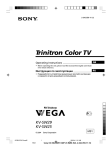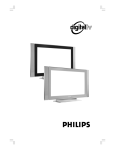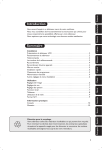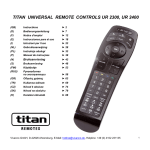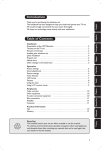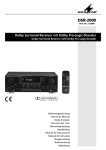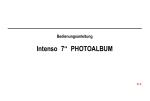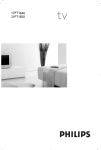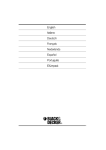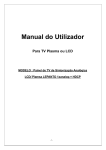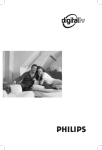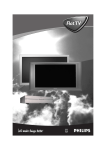Download Philips 32PF4320 32" HD-ready Silver
Transcript
LCD TV Information for users in the UK (Not applicable outside the UK) Positioning the TV For the best results, choose a position where light does not fall directly on the screen, and at some distance away from radiators or other sources of heat. Leave a space of at least 5 cm all around the TV for ventilation, making sure that curtains, cupboards etc. cannot obstruct the air flow through the ventilation apertures. The TV is intended for use in a domestic environment only and should never be operated or stored in excessively hot or humid atmospheres. General Points Please take note of the section 'Tips' at the end of this booklet. Interference The Department of Trade and Industry operates a Radio Interference Investigation Service to help TV license holders improve reception of BBC and IBA programmes where they are being spoilt by interference. If your dealer cannot help, ask at a main Post Office for the booklet "How to improve Television and Radio Reception". Mains connection Before connecting the TV to the mains, check that the mains supply voltage corresponds to the voltage printed on the type plate on the rear panel of the TV. If the mains voltage is different, consult your dealer. Important This apparatus is fitted with an approved moulded 13 Amp plug. To change a fuse in this type of plug proceed as follows : 1. Remove fuse cover and fuse. 2. Fit new fuse which should be a BS1362 5A, A.S.T.A. or BSI approved type. 3. Refit the fuse cover. In order to maintain conformity to the EMC directive, the mains plug on this product must not be removed. Connecting the aerial The aerial should be connected to the socket marked x at the back of the set. An inferior aerial is likely to result in a poor, perhaps unstable picture with ghost images and lack of contrast. Makeshift or set-top aerials are unlikely to give adequate results. Your dealer will know from experience the most suitable type for your locality. Should you wish to use the set in conjunction with other equipment, which connects to the aerial socket such as TV games, or a video camera, it is recommended that you consult your dealer on the best method of connection. Stand (if provided) Use only the stand provided with the set, making sure that the fixings are properly tightened. A diagram showing how to assemble the stand is packed with the stand. Never use a make-shift stand, or legs fixed with woodscrews. Help? If this instruction manual does not give an answer or if ‘Tips’ do not solve your TV problem, you can call your Local Philips Customer or Service Centre. See the supplied World-wide guarantee booklet. Please, have the Model and Product number which you can find at the back of your television set or on the packaging, ready, before calling the Philips helpline. Model: GB Product No: Care of the screen Do not touch, push or rub or strike the screen with anything hard as this may scratch, mar or damage the screen permanently. Do not rub with dust clothes with chemical treatment. Do not touch the surface with bare hands or greasy cloth (some cosmetics are detrimental to the screen). Unplug the TV before cleaning the screen. When the surface becomes dusty, please wipe gently with absorbent cotton or other soft materials like chamois soaks. Do not use acetone, toluene and alcohol because they cause chemical damage. Do not use liquid cleaners or aerosol cleaners. Wipe off saliva or water drops as soon as possible. Their long time contact with the screen causes deformations and colour fading. FR NL DE IT DK Preparation & Wall mounting instructions/Table stand According to the type of TV you’ve purchased a wall mount bracket and/or stand may be supplied. How to mount the supplied stand and/or wall mount bracket, see the supplied separate leaflet. Make sure that the wall mount is being fixed securely enough so that it meets safety standards. é Make sure that air can circulate freely through the ventilation slots. To prevent any unsafe situations, no naked flame sources, such as lighted candles, should be placed on or in the vicinity. Avoid heat, direct sunlight and exposure to rain or water. The equipment shall not be exposed to dripping or splashing and no objects filled with liquids, such as vases, shall be placed on it. “ Insert the aerial plug firmly into the aerial socket x at the bottom of the TV. To prevent damaging the power (AC) cord which could cause a fire or electric shock, do not place the TV on the cord. ( Remote control: Insert the 2 batteries supplied (Type R6-1,5V). The batteries supplied do not contain the heavy metals mercury and cadmium. Please check on how to dispose of exhausted batteries according to local regulations. § Switch the TV on : Press the power switch B at the right side of the TV. An indicator on the front of the TV lights up and the screen comes on. If the TV is in standby mode (red indicator), press the -P+ keys or the B key on the remote control. NO SU SF RU ES PT GR HU ‘ Insert the mains cord supplied into the mains at the bottom of the TV and in the wall socket having a mains voltage of 198-264V. PL CZ SK ° Recycling The materials used in your set are either reusable or can be recycled. To minimise environmental waste, specialist companies collect used appliances and dismantle them after retrieving any materials that can be used again (ask your dealer for further details). 1 To use the menus & Press the MENU key on the remote control to summon the main menu. At any moment you can exit the menu by pressing the MENU key again. é Use the cursor up/down to select Picture, Sound, Features, Install or Mode. TV menu TV Menu Picture Sound Features Install Mode TV Menu Picture Sound Features Install Mode Picture Brightness Colour Contrast Sharpness Colour Temp. Store Sound Equalizer Balance Delta Volume AVL Dolby Virtual Store Æ Æ Æ Æ Æ Æ • • • • • • TV Menu Features Picture Sound Features Install Mode Contrast + NR Sleep Install menu: see p. 7 2 39 120 Hz 500 Hz 1500 Hz 5 KHz 10 KHz On “ Use the cursor in the right direction to select the menu item. ‘ Use the cursor up/down again to select the control you want to select or to adjust. Note: Items temporary not available or not relevant are displayed in a light grey colour and cannot be selected. Picture menu: • Brightness: this changes picture brilliance. • Colour: this changes the intensity of the colour. • Contrast: this changes the difference between the light and dark tones. • Sharpness: this changes the picture definition. • Colour Temp: this changes the colour rendering: Cool (more blue), Normal (balanced) or Warm (more red). • Store: to store the picture adjustments and settings (as well as the settings for Contrast+ and NR in the Features menu). Sound menu: • Equalizer: to adjust the sound tone (from bass 120 Hz to treble 10 kHz). • Balance: this balances the sound on the left and right speakers. • Delta Volume: this is used to compensate any volume discrepancies between the different programmes or externals. This setting is available for programmes 0 to 40 and the EXT connections. • AVL (Automatic Volume Leveller): this is used to limit increases in sound, especially on programme change or advertising slots. • Virtual Dolby: simulates the surround sound experience from 2 speakers using Dolby Pro Logic* providing the listener with the sensation of being surrounded by additional speakers. • Store: this is used to store the sound settings. Features menu: • Contrast+: automatic adjustment of the picture contrast which permanently sets the darkest part of the picture to black. • NR: attenuates picture noise (snow) in difficult reception conditions. Caution: to store the Contrast+ and NR settings, use the Store choice in the Picture menu. • Sleep: to select an automatic standby period. Use of the remote control Note: For most keys pressing a key once will activate the function. Pressing a second time will de-activate it. Remark: in VGA mode only some keys are valid. B Standby Press to switch the TV on or off. VCR DVD TV SAT AMP See ‘Audio- and Video equipment keys’, p. 10. v Select your peripherals b Teletext On/Mix/Off, see p. 9. See p. 6. †®Ò‡πº Audio and Video equipment keys. TV / PC Press one of these keys to switch the television between TV or PC mode. B Colour keys, see Teletext. VCR DVD TV SAT AMP OK Press this key to display the v MENU † SELECT ® Ò TV PC ‡ ¬ Interrupt the sound or restore it. º b OK ® ® ® SURR MENU + + To display/remove the programme number, the time, the sound mode and the time remaining on the timer. Hold down for 5 seconds to permanently display the programme number on the screen. Programme selection 0/9 Digit keys ¬ V P - - 1 2 3 4 5 6 7 8 9 i 0 0 V To adjust the volume. i On Screen information P To move up or down a programme.The number and the sound modes are displayed for a few seconds. For some TV programmes the title of the programme appears at the bottom of the screen. Surround sound To activate/deactivate the surround sound effect. In stereo, this gives the impression that the speakers are further apart. For models equipped with Virtual Dolby Surround, you can obtain Dolby Surround Pro Logic* sound quality. In mono, a stereo spatial effect is simulated. Note:You can make the same selection in the Sound menu, Virtual Dolby. Main menu on/off π ® SURR programme list. X 0 Previous TV channel Press to display the previously selected TV channel. :g Teletext keys. See p. 9. X Sound mode : g To select a TV channel. For a two digit programme number, enter the second digit before the dash disappears.To switch immediately to a selected one digit TV channel, keep the digit key pressed a bit longer. h q SMART SMART M a Ma Smart keys To select predefined picture and sound settings. Personal refers to the personal preference settings selected in the sound and picture menu. To switch from Stereo or Nicam Stereo to Mono, or to choose between Dual Y or Dual Z in case of bilingual transmission. When the sound mode is Mono, the indication is displayed in red. h Active control on/off/on with sensor Optimizes the quality of the picture according to the quality or reception. * Dolby’ ‘Pro Logic’ and the double-D G symbol are trademarks of Dolby Laboratories Licensing Corporation. Manufactured under license from Dolby Laboratories Licensing Corporation. 3 Screen Formats The pictures you receive may be transmitted in 16:9 format (wide screen) or 4:3 format (conventional screen). 4:3 pictures sometimes have a black band at the top and bottom of the screen (letterbox format).This function allows you to optimise the picture display on screen. Press the ë key (or ≤≥) to select the different modes: This TV set is also equipped with automatic switching which will select the correct-screen format, provided the specific signals are transmitted with the programmes. 4:3 The picture is reproduced in 4:3 format and a black band is displayed on either side of the picture. Movie Expand 14:9 The picture is enlarged to 14:9 format, a thin black band remains on both sides of the picture. Movie Expand 16:9 The picture is enlarged to 16:9 format.This mode is recommended when displaying pictures which have black bands at the top and bottom (letterbox format). Subtitle Zoom This mode is used to display 4:3 pictures using the full surface of the screen leaving the sub-titles visible. Super Wide This mode is used to display 4:3 pictures using the full surface of the screen by enlarging the sides of the picture. Widescreen This mode restores the correct proportions of images transmitted in 16:9. Note: If you display a 4:3 picture in thid mode, it will be enlarged horizontally. Audio- and video equipment keys B VCR DVD TV SAT AMP v † SELECT ® Ò TV PC ‡ º π b ® OK ® ® Press the Select key to select the required mode : VCR, DVD, SAT, AMP or CD.The remote control indicator lights up to display the selected mode. It switches off automatically after 60 seconds if left idle. The remote control automatically returns to TV mode. The following keys are operational, depending on the equipment : B º ® SURR MENU + + ¬ V P - - 1 2 3 4 5 6 7 8 9 i 0 0 : g X h q SMART SMART M a ® Ò ‡ π † b i 4 to switch to standby for pause (VCR, DVD, CD) RDS news/TA (AMP); to shuffle play (CD/R) for record for rewind (VCR, CD); search down (DVD, AMP) for stop for play for fast forward (VCR, CD); search up (DVD, AMP) RDS display (AMP); to select your choice of subtitle language (DVD); display information MENU to switch the menu on or off for chapter, channel, track selection 0 to 9 digit entry 0 tape index (VCR), select a DVD title/chapter, select a frequency (AMP) -P+ cursor up/down to select the next or the previous disc (CD) cursor left/right to select the previous or following track (CD) search up/down (AMP) The keys on the TV set Should your remote be lost or broken you can still change some of the basic settings with the keys on the side of your TV. Press: • the - VOLUME + key to adjust the volume; • the - PROGRAM + key to select the TV channels or sources. Press the MENU key to summon the main menu without the remote control. Use: • the VOLUME + key and the - PROGRAM + key to select menu items in the directions as shown; • the MENU key to remove the menu. Camcorder, video games, headphone * R Audio L Camcorder,Video games The AV and S-VIDEO connections are located at the right side of the TV or, for large screen sizes at the bottom; Make the connections as shown opposite. With the v key, select AV. For a monophonic device, connect the audio signal to the AUDIO L input. The sound automatically comes out of the left and right speakers of the set. Video S-VHS S-VHS, Hi-8 * R Audio L Video S-VHS VHS, 8 mm Headphone The - V+ keys are used to adjust the volume level. The headphone impedance must be between 32 and 600 ohms. Rear connections Recorder (VCR-DVD+RW) Note: Do not place your recorder too close to the screen as some recorders may be susceptible to signals from the display. Keep a minimum distance of 0,5 m from the screen. Connect the aerial cables 1, 2 and, to obtain the optimum picture quality, eurocable 3 as shown. If your recorder does not have a euroconnector, the only possible connection is via the aerial cable. You will therefore need to tune in your recorder’s test signal and assign it programme number 0 or store the test signal under a programme number between 90 and 99, see Manual store, p. 7. See the handbook of your recorder. CABLE EXT 1 3 1 2 RECORDER DECODER Decoder and Recorder Connect a eurocable 4 to your decoder and to the special euroconnector of your recorder. See also the recorder handbook. You can also connect your decoder directly to EXT1 or 2 with a eurocable. 5 Other equipment (satellite receiver, decoder, DVD, games, etc.) Connect the aerial cables 1, 2 and 3 as shown (only if your peripheral has TV aerial in-/output). Connect your equipment with a eurocable 4 or 5 to one of the euroconnectors EXT1 or 2 to obtain a better picture quality. CABLE EXT2 EXT1 1 4 Connect the equipment which produces the RGB signals (digital decoder, games, etc.) to EXT1, and the equipment which produces the S-VHS signals (S-VHS and Hi-8 video recorders, certain DVD drives) to EXT2 and all other equipment to either EXT1 or EXT2. 5 3 2 RECORDER Amplifier To connect to a hi-fi system, use an audio connection cable and connect the L and R AUDIO outputs on the TV set on the AUDIO IN L and R input on your hi-fi amplifier. AUDIO OUT L R Connect your computer connector at the bottom of the TV. Fix the connectors firmly with the screws on the plug. é In case of a Multimedia computer, connect the audio cable 2 to the audio outputs of your Multimedia computer and to the AUDIO R (right) and L (left) inputs. AUDIO L VGA IN R 1 & Connect one end of a VGA cable 1 to the video card of the computer and the other end to the VGA IN 2 The VGA connector allows the following TV and monitor display modes: 640 x 480, 60 Hz 800 x 600, 56 Hz 1024 x 768, 60 Hz 640 x 480, 67 Hz 800 x 600, 60 Hz 1024 x 768, 70 Hz 640 x 480, 72 Hz 800 x 600, 72 Hz 1024 x 768, 75 Hz 640 x 480, 75 Hz 800 x 600, 75 Hz 720 x 400, 70 Hz 832 x 624, 75 Hz To select connected equipment Press the v key on the remote control repeatedly to select EXT1, EXT2 (S-VHS signals from the EXT2 connector) or AV according to where you connected your equipment. Remark : Most equipment (decoder, recorder) carries out the switching itself, when it is switched on. 6 How to search for and store TV channels Via Keep the MENU/OK key on top of the TV pressed for 5 seconds to start the Plug & Play installation. Select your country and language. Tuning starts automatically. TV Menu Picture Sound Features Install Mode Via the TV menu: & Press the MENU key on the remote control. é Use the cursor up/down to select Install. “ Press the cursor right to enter the Install menu. ‘ Use the cursor left/right to select your language. ( Press the cursor down to select Country. § Use the cursor left/right to select your country. Note: Select “.....” when none of the countries applies. Install Language Country Auto Store Manual Store Sort Name Æ Æ Æ Æ Æ Æ • • • • • • Install Start Language Country Auto Store Manual Store Sort Name Æ Æ Æ Æ Æ Æ • • • • • • Install GB Language Country Auto Store Manual Store Sort Name Æ Æ Æ Æ Æ Æ • • • • • • System Search Program No Fine Tune Store Auto store Manual store & Select Auto Store in the Install menu. Searching for and storing TV channels is done channel by channel.You must go through every step of the Manual Installation menu. The autostore option label Start appears. é Press the cursor right. “ The progress of autoprogramming is displayed. If the transmitter or cable network sends the automatic sort signal, the programs will be numbered correctly. In this case, the installation is complete. If this is not the case, you need to use the Sort menu to number the programs correctly. It is possible that the cable company or the TV channel displays a broadcast selection menu. Layout and items are defined by the cable company or the TV channel. & Select Manual Store in the Install menu and press the cursor right to enter. é Select the TV system: Select the country or part of the world from where you want to receive the TV channel. If you are connected to a cable system, select your country or part of the world where you are now located. Note: for automatic detection select Europe (except for France). “ Search for a TV channel: Press the cursor down to select Search and press the cursor right to start searching. Sorting TV channels & Select Sort in the Install menu and press the cursor right é Select the TV channel you want to move using the cursor up/down and press cursor right. “ Select the new number and validate with the cursor left. ‘ Repeat steps é and “ for each TV channel you wish to renumber. ( To exit the menus, press the MENU key repeatedly. ‘ ( § è Direct selection of a TV channel: If you know the frequency, enter it directly with the digit keys 0 to 9. Ask for a list from your cable company or dealer, alternatively consult the Table of frequencies on the inside backcover of this handbook. Press the cursor down and enter the programme number with the digit keys. Fine tune: In case of poor reception, you can improve the reception by adjusting the frequency with the cursor left/right. To store your TV channel, select Store and press the cursor right. Repeat steps “ to ( to store another TV channel. To exit from the menu press the MENU key on the remote control. 7 Using in PC monitor mode Your TV can be used as a computer monitor. You must first of all connect the computer and adjust the resolution (see p. 6). Note: When using the LCD TV as a PC monitor, slight diagonal interference lines may be observed when it is operated under electromagnetic interference environment but will not affect the performance of this product. For better performance, good quality VGA cable with good noise isolation filter is recommended. Choosing PC mode Press the PC key on the remote control to switch the TV to PC mode. Press the TV key to return to TV mode. If there is no PC signal for more than five seconds, the TV automatically goes into standby mode. Using the PC menus Press the MENU key to access the specific settings of the PC monitor mode. Use the cursor keys to adjust them (the settings are automatically saved). Picture • Brightness/Contrast: to adjust the brightness and contrast. • Horizontal/Vertical Position: to adjust the horizontal and vertical placing of the image. • Colour Temperature: to adjust the colours (cool, normal or warm). Picture Brightness Colour Contrast Sharpness Colour Temp. Store 39 PC Menu Picture Audio selection Features Reset to Factory Mode TV Features • Phase/Clock: eliminates the horizontal (Phase) and vertical (Clock) interfering lines. • Format: to choose between large screen (Full screen) or the original (Native) format of the PC screens. • Auto adjust: position is set automatically. Features Phase Clock Format Auto Adjust Audio selection To choose the sound reproduced on the TV (PC or TV). 33 PC Menu Picture Audio selection Features Reset to Factory Mode Reset YES Reset to Factory To return to the factory settings PC Menu Picture Audio selection Features Reset to Factory Mode 8 • TV • PC Æ Mode To come back to TV mode. Teletext Teletext is an information system broadcast by certain channels which can be consulted like a newspaper. It also offers access to subtitles for viewers with hearing problems or who are not familiar with the transmission language (cable networks, satellite channels, etc.). Press: B You will obtain: b Teletext On/Mix/Off 0/9 -P+ Selecting a page Enter the number of the page required using the 0 to 9 or -P+ keys. Example: page 120, enter 1 2 0. The number is displayed top left, the counter turns and then the page is displayed. Repeat this operation to view another page. If the counter continues to search, this means that the page is not transmitted. Select another number. OOOO Direct access to the items Coloured areas are displayed at the bottom of the screen. The 4 coloured keys are used to access the items or corresponding pages. The coloured areas flash when the item or the page is not yet available. i Contents This returns you to the contents page (usually page 100). Enlarge a page This allows you to display the top or bottom part of the page and then return to normal size. g Hold subpage Certain pages contain subpages which are automatically displayed successively.This key is used to hold or resume subpage acquisition.The indication _ appears top left. : Double page teletext VCR DVD TV SAT AMP v † SELECT ® Ò TV PC ‡ π b º ® OK ® ® ® SURR MENU + + ¬ V P - - 1 2 3 4 5 6 7 8 9 0 0 i : g X h cursor up/down q SMART SMART M a X MENU OOOO i Favourite pages This is used to call teletext, change to transparent mode and then exit.The summary appears with a list of items that can be accessed. Each item has a corresponding 3 digit page number. If the channel selected does not broadcast teletext, the indication 100 will be displayed and the screen will remain blank (in this case, exit teletext and select another channel). To activate or deactivate the double page teletext display mode.The active page is displayed on the left and the following page is displayed on the right. Press g if you want to hold a page (i.e. the contents page).The active page is then displayed on the right.To return to normal mode, press X. Instead of the standard coloured areas displayed at the bottom of the screen, you can store 4 favourite pages on the first 40 channels which can then be accessed using the coloured keys (red, green, yellow, blue). Once set, these favourite pages will become the default every time teletext is selected. & Press the MENU key to change the favourite pages mode. é Display the teletext page that you want to store. “ Press the coloured key of your choice for 5 seconds. The page is stored. ‘ Repeat steps é to “ for the other coloured keys. ( Now when you consult teletext, your favourite pages will appear in colour at the bottom of the screen; to temporally retrieve the standard items, press menu. To clear everything and return to the standard items as the default, press i for 5 seconds. 9 Tips Poor Picture • Have you selected the correct TV system in the manual installation menu? • Is your TV or house aerial located too close to loudspeakers, non-earthed audio equipment or neon lights, etc.? • Mountains or high buildings can cause double pictures or ghost images. Sometimes you can improve the picture quality by changing the direction of the aerial. • Is the picture or teletext unrecognisable? Check if you have entered the correct frequency. See Store TV channels, Manual store,p. 7. No Picture • Are the supplied cables connected properly ? (The aerial cable to the TV, the other aerial to your recorder, the VGA cables to the display, the power cables.) • Is your PC switched on ? • Do you see a black screen and the indicator in front of the TV lights up green, this means that the display mode is not supported. Switch your VGA-source to a correct mode. • In case of weak or bad signal, consult your dealer. Digital distortion The low quality of some digital picture material may be the cause of digital image distortion. In this case select the Soft setting using the Smart picture key ≈ on the remote control. No sound • No sound on any channel? Check the volume isn’t at minimum. • Is the sound interrupted with the mute key ¬? No solution found Switch your TV off and then on again once. Never attempt to repair a defective for your picture or TV yourself. Check with your dealer or call a TV technician. sound problem ? Menu Have you selected the wrong menu? Press the MENU key again to exit from the menu. Remote control • Check if the remote control is in the correct mode. • If your TV no longer responds to the remote control, the batteries may be dead. Standby Your TV consumes energy in the standby mode. Energy consumption contributes to air and water pollution. Power consumption: <3 W. S-VHS color becomes faint If S-VHS is disconnected, picture color will become faint.To restore picture color, press the P+ button on the remote control to do a channel up followed by pressing the P– button to do a channel down. 10 Aide? Si dans le mode d'emploi vous n'avez pas la réponse à votre question ou si les ‘Conseils’ donnés ne vous ont pas aidé à résoudre votre problème de TV, vous devez téléphoner au service consommateur de votre pays, voir le document 'World-wide guarantee'. Avant de téléphoner au Service Consommateurs de Philips, notez le modèle et le numéro de série complet de votre TV, lesquels sont inscrits sur une étiquette collée au dos de l'appareil, ou bien vous trouverez ces informations sur une étiquette collée sur 2 cotés au bas de l'emballage. Modèle: N° de série: Entretien de l’écran Ne pas toucher, frapper, frotter l’écran avec quoi que ce soit de dur, ce qui pourrait rayer et abîmer l’écran de façon permanente. Ne pas frotter l’écran avec un tissus poussiéreux contenant un produit chimique. Ne pas toucher l’écran à mains nues ou avec un tissus gras (certains cosmétiques sont dangereux pour l’écran). Débrancher le TV avant tout nettoyage. Lorsque la surface devient poussiéreuse, essuyer légèrement avec du coton absorbant ou un autre matériaux doux. Ne pas utiliser d’acétone, toluene ou alcool sous peine de dommages chimiques. Ne pas utiliser de nettoyant liquide ou en aérosol. Essuyer toutes gouttes (eau...) éventuellement projetées sur l’écran aussi vite que possible. Un contact prolongé peut provoquer des déformations et des taches. Préparation & Instructions de montage mural/support table Selon le type de téléviseur que vous avez acheté, un support de montage mural et/ou support table peut être fourni. Les instructions de montage du support table et/ou du support mural fourni se trouvent dans la notice séparée.Veillez à ce que le support mural soit fixé assez solidement pour satisfaire aux normes de sécurité. é Veillez à ce que l’air puisse circuler librement à travers les fentes de ventilation. Afin d’éviter tout danger, écartez toute flamme nue (bougies…) de l’appareil. Evitez également de le mettre directement en contact avec de la pluie ou de l’eau.Veillez à préserver l’équipement de tout égouttement ou de toute éclaboussure. Par ailleurs, ne placez pas d’objets contenant des liquides, tels que des vases, sur l’appareil. “ Introduisez la fiche d'antenne dans l'entrée d'antenne x au bas du téléviseur. secteur 198-264 V. Afin d’éviter tout dommage du cordon d’alimentation (AC) qui pourrait entraîner des risques d’incendie ou (et) d’électrocution, ne jamais placer le téléviseur sur le câble. ( Télécommande: Introduisez les deux piles fournies (Type R6-1,5V). Les piles livrées avec la télécommande ne contiennent pas de métaux lourds tels que le mercure ou le cadmium. Informezvous pour connaître les dispositions en vigueur dans votre pays. § Mise en service du téléviseur : Appuyez sur la touche B situé sur le côté droit du téléviseur. Un voyant s’allume en face avant du téléviseur et l’écran s’illumine. Si le téléviseur est en position veille, voyant rouge allumé, appuyez sur la touche -P+ ou sur la touche B sur la télécommande. ‘ Insérer le cordon d’alimentation fourni dans la prise située au bas du TV et dans une prise ° Directive pour le recyclage Votre téléviseur utilise des matériaux réutilisables ou qui peuvent être recyclés. Pour minimiser les déchets dans l'environnement, des entreprises spécialisées récupèrent les appareils usagés pour les démonter et concentrer les matières réutilisables (renseignez-vous auprès de votre revendeur). 1 FR Utilisation des menus & Appuyez sur la touche MENU de la “ Sélectionnez l’élément de menu à l’aide du télécommande pour faire apparaître le menu principal. À tout moment, vous pouvez sortir du menu en appuyant à nouveau sur la touche MENU. é Utilisez le curseur de direction haut/bas pour sélectionner le menu Image, Son, Options, Installation ou Mode. curseur gauche/droite. ‘ A l’aide du curseur haut/bas, choisissez la commande que vous souhaitez sélectionner ou ajuster. Menu TV Menu TV Image Son Options Installation Mode Image Lumière Couleur Contraste Définition Temp. Couleur Mémoriser 39 Menu TV Image Son Options Installation Mode Menu TV Image Son Options Installation Mode Son Egaliseur Æ BalanceÆ Delta VolumeÆ AVLÆ Dolby VirtualÆ MémoriserÆ • • • • • • 120 Hz 500 Hz 1500 Hz 5 KHz 10 KHz Menu Son: • Égaliseur: pour régler la tonalité du son (de grave: 120 Hz à aigus: 10 kHz). • Balance: pour équilibrer le son sur les hautparleurs gauche et droit. • Delta Volume: permet de compenser les écarts de volume qui existent entre les différents programmes ou les prises EXT. Ce réglage est opérationnel pour les programmes 0 à 40 et les prises EXT. • AVL (Automatic Volume Leveler): contrôle automatique du volume qui permet de limiter les augmentations du son, en particulier lors des changements de programmes ou des publicités. • Virtual Dolby: simule un son surround issu de 2 haut-parleurs en utilisant Dolby Pro Logic* en donnant à l'auditeur l'impression d'être entouré de haut-parleurs supplémentaires. • Mémoriser: pour mémoriser les réglages du son. • Contraste +: réglage automatique du Marche Menu installation: voir p. 7 2 Menu Image: • Lumière: agit sur la luminosité de l’image. • Couleur: agit sur l’intensité de la couleur. • Contraste: agit sur la différence entre les tons clairs et les tons foncés. • Définition: agit sur la netteté de l’image. • Temp. Couleur: agit sur le rendu des couleurs: Froide (plus bleue), Normale (équilibrée) ou Chaude (plus rouge). • Mémoriser: pour mémoriser les réglages de l’image (ainsi que les réglages Contraste+ et Réduct. Bruit situés dans le menu Options). Menu Options: Options Contrast + Réduct.bruit Minuterie Remarque: les éléments temporairement non disponibles ou non pertinents sont affichés en gris clair et ne peuvent être sélectionnés. contraste de l’image qui ramène en permanence la partie la plus sombre de l’image au noir. • Réduct. Bruit: atténue le bruit de l’image (la neige), en cas de réception difficile. Attention: pour mémoriser les réglages Contraste+ et Réduct. Bruit, il faut utiliser le choix Mémoriser du menu Image. • Minuterie: pour sélectionner une durée de mise en veille automatique. Utilisation de la télécommande Remarque: Pour la plupart des touches, vous activerez la fonction en appuyant une fois sur la touche. Si vous appuyez une seconde fois, la fonction sera désactivée. Remarque: seules quelques touches peuvent être utilisées en mode VGA. B Position veille Appuyez pour mettre en ou hors service le téléviseur. VCR DVD TV SAT AMP Touches pour les appareils A/V, p. 10. v Sélection des périphériques Voir p. 6. †®Ò‡πº Touches pour les appareils A/V. TV / PC Appuyez sur une de ces touches pour commuter le téléviseur en mode TV ou PC. Son Surround Pour activer/désactiver l’effet d’élargissement du son. En stéréo, les haut-parleurs paraissent plus espacés. Pour les versions équipés du Virtual Dolby Surround, vous obtenez les effets sonores arrières du Dolby Surround Pro Logic*. En mono, on obtient un effet spatial pseudo stéréo. Remarque: Vous pouvez faire la même sélection dans le menu son, Virtual Dolby. b Télétexte Marche/Mix/Arrêt, B VCR DVD TV SAT AMP OK Appuyez sur cette touche pour v ® Ò TV PC ‡ π MENU Menu principal M/A º b OK ® ® SURR MENU + + ¬ V P - - V Pour régler le volume. 1 2 3 i Affichage d’information à 4 5 6 7 8 9 i 0 0 X Sélection des chaînes Pour accéder au programme inférieur ou supérieur. Le numéro et le mode son s’affichent quelques instants. Pour certains programmes le titre de l’émission apparaît en bas de l’écran. 0/9 Touches chiffrées Choix direct d’une chaîne de télévision. Si le numéro de chaîne est à deux chiffres, introduisez le second chiffre avant que le trait ne disparaisse. Pour appeler une chaîne de 0 à 9 appuyez sur la touche chiffrée un peu plus longtemps. 0 Chaîne TV précédente Appuyez pour afficher la chaîne TV précédente. :g Touches télétexte.Voir p. 9. : g ¬ Pour supprimer/rétablir le son. P ® ® afficher la liste des programmes. † SELECT SURR l’écran Pour afficher/supprimer le numéro de programme, l'heure, le mode son et le temps qui reste sur le timer. Maintenez la touche enfoncée pendant 5 secondes pour un affichage permanent du numéro de programme à l'écran. voir p. 9. Touches colorées, voir Télétexte. h q SMART SMART M a Ma Touches Smart Pour sélectionner des paramètres définis de l’image et du son. Préférent. renvoie aux réglages personnels de l’image et du son sélectionnés dans le menu image et son. X Mode son Permet de forcer les émissions Stéréo et Nicam Stéréo en Mono ou pour les émissions bilingues de choisir entre Dual Y ou Dual Z. L’indication Mono est rouge lorsqu’il s’agit d’une position forcée. h Active control marche/arrêt/Activé Avec Capteur Optimise la qualité de l’image en fonction du signal reçu. ‘Dolby’ ‘Pro Logic’" et le symbole double-D G sont des marques de commerce de Dolby Laboratories. Oeuvres confidentielles non publiées. © 1992-1997 Dolby Laboratories, Inc. 3 Formats 16:9 Les images que vous recevez peuvent être transmises au format 16:9 (écran large) ou 4:3 (écran traditionnel). Les images 4:3 ont parfois une bande noire en haut et en bas (format cinémascope). Cette fonction permet d’éliminer les bandes noires et d’optimiser l’affichage des images sur l’écran. Appuyez sur la touche ë (ou ≤≥) pour sélectionner les différents modes : Le téléviseur est équipé d’une commutation automatique qui décode le signal spécifique émis par certains programmes et sélectionne automatiquement le bon format d’écran. 4:3 L’image est reproduite au format 4:3, une bande noire apparaît de chaque côté de l’image. Zoom 14:9 L’image est agrandie au format 14:9, une petite bande noire subsiste de chaque côté de l’image. Zoom 16:9 L’image est agrandie au format 16:9. Ce mode est recommandé pour visualiser les images avec bande noire en haut et en bas (format cinémascope). 16:9 Sous-titres Ce mode permet de visualiser les images 4:3 sur toute la surface de l’écran en laissant visibles les sous-titres. Super 4:3 Ce mode permet de visualiser les images 4:3 sur toute la surface de l’écran en élargissant les côtés de l’image. 16:9 Ce mode permet de restituer les bonnes proportions des images transmises en 16:9. Si vous visualisez une image 4:3 comme représentée ici, elle sera élargie sur le plan horizontal. Touches pour les appareils A/V B VCR DVD TV SAT AMP v † SELECT ® Ò TV PC ‡ º π b ® OK ® B ® º ® SURR MENU + + ¬ V P - - 1 2 3 4 5 6 7 8 9 i 0 0 : g Appuyez sur la touche Select pour sélectionner le mode désiré : VCR (magnétoscope), DVD, SAT (satellite), AMP (amplificateur) ou CD. Le voyant de la télécommande s’allume pour montrer le mode sélectionné. Il s’éteint automatiquement après 60 secondes sans action (retour au mode TV). En fonction de l’équipement, les touches suivantes sont opérationnelles : X h q SMART SMART M a ® Ò ‡ π † b 4 pour passer en position de veille pause (VCR, DVD, CD) actualités RDS /TA (AMP); mélanger (CD/R) pour enregistrer pour rebobiner (VCR, CD); recherche arrière (DVD, AMP) pour arrêter pour le mode lecture avance rapide (VCR, CD); recherche avant (DVD, AMP) afficher RDS (AMP); pour choisir la langue des soustitres (DVD); i info à l'écran MENU pour activer/désactiver le menu -P+ 0à9 0 pour sélectionner un chapitre, une chaîne, une bande entrée d’un chiffre contenu de la cassette (VCR), choisir un chapitre DVD, choisir une fréquence (AMP) curseur haut/bas pour choisir le disque suivant ou précédent (CD) curseur gauche/droit pour choisir la bande précédente ou suivante (CD) recherche avant/arrière (AMP) Les touches du téléviseur Si votre télécommande est perdue ou cassée, vous pouvez toujours modifier quelques réglages de base avec les touches situées sur le côté du téléviseur. Appuyez sur: • les touches VOLUME - ou + pour régler le volume; • les touches - PROGRAM+ pour sélectionner les chaînes TV ou les sources. La touche MENU est utilisée pour appeler le menu principal sans utiliser la télécommande. Utilisez: • la touche + (Menu Gauche) VOLUME et les touches PROGRAM- et PROGRAM+ (Menu Haut/Bas) pour sélectionner des éléments du menu dans les directions indiquées; • la touche MENU pour supprimer le menu. Camescope, jeux video, casque * R Audio L Camescope, jeux video Les connexions AV et S-VIDEO se trouvent sur la droite du téléviseur ou en bas pour les écrans grand format. Etablissez les connexions comme il est expliqué en face. Avec la touche v, sélectionner AV. Pour un appareil monophonique, connectez le signal son sur l’entrée AUDIO L. Le son est reproduit automatiquement sur les haut-parleurs gauche et droit du téléviseur. Video S-VHS S-VHS, Hi-8 * R Audio L Video S-VHS VHS, 8 mm Casque Les touches - V+ permettent de régler le volume. L'impédance du casque doit être comprise entre 32 et 600 ohms. Connexions arrière Enregistreur (VCR-DVD+RW) Éviter de placer votre enregistreur trop près de l’écran étant donné que certains enregistreurs sont sensibles aux signaux de l’image. Gardez une distance minimale de 0,5 m avec l’écran. Branchez les câbles d’antenne 1, 2, pour obtenir une meilleure qualité d’image, le câble péritel 3 tel qu’indiqué. Si votre magnétoscope ne dispose pas d’une prise péritel, la seule connexion possible se fait via le câble d’antenne. Pour cela, vous devrez régler votre magnétoscope sur le signal test, et lui donner le numéro de programme 0 ou enregistrer le signal test sous un numéro de programme compris entre 90 et 99, voir Installation Manuelle, p. 7. Consultez le manuel de votre enregistreur. CABLE EXT 1 3 1 2 RECORDER DECODER Décodeur et Enregistreur Branchez un câble péritel 4 sur la prise péritel de votre décodeur et sur la prise péritel spéciale de votre enregistreur. Consultez également le manuel de votre enregistreur. Vous pouvez également brancher votre décodeur directement à EXT1 ou 2 avec un câble péritel. 5 Autres appareils périphériques (récepteur satellite, décodeur, DVD, jeux, etc.) Branchez les câbles d'antenne 1, 2 et 3 tel qu'indiqué (uniquement si votre périphérique dispose d’une entrée/sortie pour antennes TV). Branchez votre équipement avec un câble péritel 4 ou 5 à l’une des prises péritel EXT1 ou 2 afin d’obtenir une meilleure qualité d’image. CABLE EXT2 EXT1 1 4 Branchez les périphériques qui produisent les signaux RGB (décodeur numérique, jeux, etc.) sur EXT1, et les périphériques qui produisent les signaux S-VHS (magnétoscopes S-VHS et Hi-8, certains lecteurs DVD) sur EXT2 et tous les autres périphériques sur EXT1 ou 5 3 2 RECORDER EXT2. Amplificateur Pour le raccordement à une chaîne Hi-fi, utilisez un cordon de liaison audio et connectez les sorties L et R du téléviseur à une entrée AUDIO IN L et R de la chaîne Hi-fi. AUDIO OUT L R Raccordez votre ordinateur Serrez les vis de fixation de chaque prise. é Dans le cas d’un ordinateur multimédia, connectez le câble audio 2 entre la sortie audio de votre PC et les entrées AUDIO R (droite) et AUDIO L (gauche) du côté du TV. AUDIO L VGA IN R 1 & Connectez par un câble VGA 1 la carte vidéo de votre ordinateur avec la prise VGA IN du bas du TV. 2 L’entrée VGA du TV permet l’affichage suivants: 640 x 480, 60 Hz 800 x 600, 56 Hz 640 x 480, 67 Hz 800 x 600, 60 Hz 640 x 480, 72 Hz 800 x 600, 72 Hz 640 x 480, 75 Hz 800 x 600, 75 Hz 720 x 400, 70 Hz 832 x 624, 75 Hz des modes 1024 x 768, 60 Hz 1024 x 768, 70 Hz 1024 x 768, 75 Hz Pour sélectionner les périphériques Appuyez sur la touche v afin de sélectionner EXT1, EXT2 (signaux S-VHS du connecteur EXT2) ou AV l’entrée sur laquelle vous avez branché votre appareil. Remarque: la plupart des périphériques (décodeur, enregistreur) gèrent d’eux-mêmes la commutation. 6 Comment rechercher et mémoriser les chaînes de télévision Par Appuyez sur la touche MENU/OK du dessus du TV durant 5 secondes pour lancer l’installation Plug & Play. Sélectionner le pays et la langue. La recherche démarre automatiquement Menu TV Image Son Options Installation Mode • • • • • Par le menu TV & Appuyez sur la touche MENU de la télécommande. é Utilisez le curseur haut/bas pour sélectionner Installation. “ Utilisez le curseur de direction droite pour entrer dans le menu Installation. ‘ Utilisez le curseur de direction gauche/droite pour sélectionner votre langue. ( Enfoncez le curseur vers le bas pour sélectionner Pays et utilisez le curseur de direction gauche/droite pour sélectionner votre pays. Remarque: Sélectionnez “.....” si votre pays ne figure pas dans la liste. Installation Langage Æ Pays Æ Mémo. Auto. Æ Mémo Manuel. Æ Classement Æ Nom du Prog. • • • • • • Installation Marche Langage Æ Pays Æ Mémo. Auto. Æ Mémo Manuel. Æ Classement Æ Nom du Prog. Mémorisation auto & Sélectionnez Mémo Auto. dans le menu Installation. L'option Marche apparaît. é Appuyez sur le curseur de direction droite. “ La progression de la programmation automatique est affichée. • • • • • • Installation F Langage Æ Pays Æ Mémo. Auto. Æ Mémo Manuel. Æ Classement Æ Nom du Prog. • • • • • • Système Recherche No. De Prog. Ajust. Fin Mémoriser Vous devez passer par toutes les étapes du menu Installation manuelle & Sélectionnez Mémo Manuel. dans le menu Installation et appuyez sur le curseur de direction droite pour entrer. é Sélectionnez le système de télévision: Sélectionnez le pays ou la partie du monde pour lequel vous voulez sélectionner l'émetteur. Si vous êtes raccordé à la télévision par câble, sélectionnez le pays ou la partie du monde où vous vous trouvez en ce moment. Remarque: pour la détection automatique sélectionnez Europe (sauf pour la France). Si l’émetteur ou le réseau câblé transmet le signal de classement automatique, les programmes seront correctement numérotés. L’installation est alors terminée. Si ce n’est pas le cas, vous devez utiliser le menu Classement " Recherchez une chaîne de télévision: Enfoncez le curseur vers le bas pour pour les renuméroter. sélectionner Recherche et appuyez sur le Il est possible que le réseau câblé ou la chaîne de curseur droite pour commencer la recherche. télévision affiche ses propres paramètres. Ces Introduire vous-même une fréquence paramètres sont alors définis par le réseau ou la Si vous connaissez la fréquence, entrez-la chaîne de télévision concernée. directement au moyen des touches chiffrées 0 à 9. Demandez une liste des fréquences à votre société Classement des chaînes de télédistribution ou à votre revendeur ou consultez & Sélectionnez Classement dans le menu le tableau de fréquences à l'intérieur de la Installation et appuyez sur le curseur droite. couverture arrière de ce mode d'emploi. é Sélectionnez la chaîne de télévision que vous ' Enfoncez le curseur vers le bas et introduisez le souhaitez déplacer en utilisant le curseur numéro de programme à l'aide des touches haut/bas et appuyez sur le curseur droite. chiffrées. “ Sélectionnez le nouveau numéro et validez-le ( Ajust. Fin avec le curseur de direction gauche. Si la réception est mauvaise, vous pouvez améliorer la réception en réglant la fréquence ‘ Répétez les étapes é et “ pour chaque avec le curseur gauche/droite. chaîne que vous souhaitez renuméroter. § Pour mémoriser votre chaîne, sélectionnez ( Pour quitter les menus, appuyez à plusieurs Mémorisation et appuyez sur le curseur de reprises sur la touche MENU. direction droite. Répétez les étapes “ à ( pour mémoriser une autre chaîne è Appuyez sur la touche MENU de la Installation manuelle télécommande pour quitter le menu. La recherche et la mise en mémoire des chaînes de télévision est exécutée chaîne par chaîne. 7 Utilisation en mode moniteur PC Votre téléviseur peut être utilisé comme un moniteur d’ordinateur. Vous devez d’abord effectuer les raccordements de l’ordinateur et ajuster la résolution (voir p. 6). Note: Lorsque vous utilisez le TV LCD en moniteur PC dans un environnement d’interférences électromagnétiques, des petites lignes parasites diagonales peuvent apparaître. Ceci n’affecte en rien les performances du produit. Pour des performances optimales, il est conseillé d’utiliser un câble VGA de bonne qualité (avec filtre d’isolation). Choix du mode PC Appuyez sur la touche PC de la télécommande pour commuter le téléviseur en mode PC. Appuyez sur TV pour revenir en mode tv. En cas d’absence de signal PC pendant plus de 5 secondes, le téléviseur passe automatiquement en veille. Utilisation des menus PC Appuyez sur la touche MENU pour accéder aux réglages spécifiques au mode moniteur PC. Utilisez le curseur pour régler (les réglages sont mémorisés automatiquement). Image Lumière Contraste Horizontal Vertical Temp. Couleur 39 Image • Lumière/Contraste: pour régler la lumière et le contraste. • Horizontal/Vertical: pour ajuster le positionnement horizontal et vertical de l’image. • Température couleur: pour régler la teinte des couleurs (froide, normale ou chaude). Menu PC Image Sélection Audio Options Réglages Usine Mode TV Sélection Audio Pour choisir le son qui est reproduit sur le téléviseur (PC ou TV). Options • Phase/Horloge: permet d’éliminer les lignes parasites horizontales (Phase) et verticales (Horloge). • Format: pour choisir entre écran large (plein écran) ou le format original (native) des écrans PC. • Ajustement auto: le positionnement est réglé automatiquement. Options Phase Horloge Format Ajustement Auto 33 Menu PC Image Sélection Audio Options Réglages Usine Mode Activer OUI Réglages usine Pour revenir aux réglages d’usine (réglages par défaut). Menu PC Image Sélection Audio Options Réglages Usine Mode 8 • TV • PC Æ Mode Pour revenir en mode TV. Télétexte Le télétexte est un système d'informations, diffusé par certaines chaînes, qui se consulte comme un journal. Il permet aussi d'accéder aux sous-titrages pour les personnes malentendantes ou peu familiarisées avec la langue de transmission (réseaux câblés, chaînes satellites,...). Appuyez sur: Vous obtenez: b Télétexte Marche/Mix/Arrêt Permet d’appeler le télétexte, de passer en mode transparent puis de quitter. La première fois, le sommaire apparaît avec la liste des rubriques auxquelles vous pouvez accéder. Chaque rubrique est repérée par un numéro de page à 3 chiffres. Si la chaîne sélectionnée ne diffuse pas le télétexte, l'indication 100 s'affiche et l'écran reste noir (dans ce cas, quittez le télétexte et choisissez une autre chaîne). 0/9 Sélection d’une page Composer le numéro de la page désiré avec les touches 0 à 9 ou -P+. Exemple: page 120, tapez 1 2 0. Le numéro s’affiche en haut à gauche, le compteur tourne, puis la page est affichée. Renouvelez l'opération pour consulter une autre page. Si le compteur continue à chercher, c’est que la page n'est pas transmise. Choisissez un autre numéro. OOOO Accès direct aux rubriques Des zones colorées sont affichées en bas de l’écran. Les 4 touches colorées permettent d’accéder aux rubriques ou aux pages correspondantes. Les zones colorées clignotent lorsque la rubrique ou la page n’est pas encore disponible. i Sommaire Pour revenir au sommaire (généralement la page 100). B VCR DVD TV SAT AMP v † SELECT ® Ò TV PC ‡ π b º ® OK ® ® ® SURR MENU + + ¬ V P - - 1 2 3 4 5 6 7 8 9 i 0 0 curseur haut/bas g Arrêt de l’alternance des sous-pages : Double page télétexte : g X h q SMART SMART M a Agrandissement X MENU OOOO i Pages préférées Pour afficher la partie supérieure, inférieure, puis revenir à la dimension normale. Certaines pages contiennent des sous-pages qui se succèdent automatiquement. Cette touche permet d’arrêter ou reprendre l’alternance des sous-pages. L’indication _ apparaît en haut à gauche. Pour activer ou désactiver l’affichage du télétexte en double page. La page active est affichée à gauche et la page suivante à droite. Appuyez sur la touche g si vous voulez figer un page (par exemple le sommaire). La page active devient celle de droite. Pour revenir en mode normal, appuyez sur X. Pour les programmes télétexte 0 à 40, vous pouvez mémoriser 4 pages préférées qui seront ensuite directement accessibles avec les touches colorées (rouge, verte, jaune, bleue). & Appuyez sur la touche MENU pour passer en mode pages préférées. é Affichez la page télétexte que vous souhaitez mémoriser. “ Appuyez sur la touche colorée de votre choix pendant 5 secondes. La page est mémorisée. ‘ Renouvelez les étapes é et “ pour les autres touches colorées. ( À présent, dès que vous consultez le télétexte, vos pages préférées apparaissent en couleur en bas de l’écran. Pour retrouver les rubriques habituelles, appuyez sur MENU. Pour tout effacer, appuyez sur i pendant 5 secondes. 9 Conseils Mauvaise image • Avez-vous choisi le bon système de télévision dans le menu d’installation manuelle? • Votre téléviseur et/ou votre antenne interne se trouvent-ils trop près des HPs, d'une installation audio sans prise de terre, de tubes néon, etc.? • La proximité de montagnes ou de hauts immeubles peut être à l'origine d'images dédoublées ou d'ombres. Parfois, on obtient une meilleure qualité d'image en changeant la direction de l'antenne externe. • Est-ce que l’image ou le télétexte est méconnaissable? Vérifiez si vous avez introduit la fréquence correcte.Voir Mémoriser les chaînes TV, Installation manuelle, p. 7. Absence d’image • Les câbles fournis avec l’appareil sont-ils bien raccordés? (Le câble d’antenne sur le téléviseur, l’autre câble d’antenne sur votre magnétoscope, les câbles VGA, le câble de tension sur l’écran) • Avez-vous allumé votre ordinateur ? • Vous voyez un écran noir et un indicateur vert sur la face avant du téléviseur? Cela veut dire que le téléviseur ne supporte pas le mode d’affichage sélectionné. Réglez votre source VGA sur un mode correct. • En cas de doute, consultez votre revendeur. Distorsion numérique La faible qualité certaines images numériques peut entraîner une distorsion de l’image numérique. Le cas échéant, sélectionnez le paramètre Doux en utilisant la touche Image Smart ≈ de votre télécommande. Absence de son • Aucune des chaînes ne diffuse du son? Vérifiez si le volume n’est pas réglé sur sa position minimum. • Le son est-il interrompu lorsque vous appuyez sur la touche ¬? Vous ne trouvez Mettez vote téléviseur hors service. Remettez-le en service. N’essayez jamais de pas de solution à réparer vous-même une panne de téléviseur. Consultez votre revendeur ou un votre problème technicien. d’image ou de son? Menu Vous n'avez pas choisi le menu que vous vouliez? Appuyez une nouvelle fois sur la touche MENU pour sortir du menu. Télécommande • Si votre TV ne répond plus à la télécommande, les piles peuvent être déchargées. • Vérifiez que la télécommande soit en mode correct. • Vous pouvez toujours utiliser la touche MENU/OK et les touches -/+ en haut du téléviseur. Veille Votre TV consomme de l'énergie en veille. Cette consommation contribue a la pollution de l'air et de l'eau. Consommation: <3 W. 10 Help Indien deze handleiding geen antwoord geeft op uw vraag of indien ‘Tips’ uw TV-probleem niet oplost, kunt u de Lokale Philips Klantendienst of Servicecentrum bellen. Zie het bijgevoegde World-wide guarantee boekje. Gelieve het Model en Product nummer dat u kan vinden op de achterzijde van uw televisietoestel of op de verpakking, klaar te houden vooraleer de Philips helplijn te bellen. Model: Product No: Onderhoud van het scherm Reinig of raak het scherm niet aan met een hard voorwerp want dit kan het scherm onherroepelijk beschadigen of aantasten. En reinig het scherm aub niet met chemisch behandelde stofdoeken. Raak de oppervlakte niet aan met blote handen of vettige doeken (sommige cosmeticas zijn schadelijk voor het scherm). Trek de stekker uit het stopcontact vooraleer het scherm te reinigen. Wanneer het scherm vuil wordt, reinig voorzichtig met absorberende katoen of ander zacht materiaal zoals een zeemdoek. Gebruik geen acetone, tolueen en alcohol omdat zij chemische schade veroorzaken. Gebruik geen vloeibare reinigingsmiddels of spuitbussen. Verwijder speeksel of waterdruppels zo vlug mogelijk. Hun langdurig contact met het scherm kan vervorming of kleurvermindering veroorzaken. Voorbereiding & Instructies voor wandmontage/stand Naargelang het type TV dat u hebt gekocht, wordt een muursteun en/of stand meegeleverd. Instructies voor de montage van de stand en/of muursteun vindt u in de afzonderlijk meegeleverde folder. Zorg ervoor dat de muursteun voldoende stevig verankerd is, zodat hij aan de veiligheidsnormen voldoet. é Zorg ervoor dat de lucht kan circuleren door de ventilatiegleuven. Om gevaarlijke situaties te vermijden is het aan te raden geen naakte vlammen, bv. brandende kaarsen, op het toestel of in de buurt van het toestel te plaatsen.Vermijd warmte en rechtstreeks zonlicht en stel het televisietoestel niet bloot aan regen of water. Het apparaat mag niet aan druipen of spatten blootgesteld worden en er mogen geen met water gevulde voorwerpen, zoals vazen, op het apparaat geplaatst worden. “ Sluit de antenne goed aan op de antenne-ingang x onderaan op uw TV. ‘ Stop het meegeleverde netsnoer in de stekker onderaan op uw TV en in de wandcontactdoos met een netspanning van 198-264V. Voorkom ° beschadiging van de stroomkabel, die brand of een elektrische schok zou kunnen veroorzaken, door de TV niet op de kabel te plaatsen. ( Afstandsbediening: Plaats de 2 meegeleverde batterijen (type R6-1,5V) in het batterijvak. De bijgeleverde batterijen bevatten niet de zware metalen kwik en cadmium. Informeer a.u.b. naar de plaatselijke voorschriften voor het afvoeren van lege batterijen. NL Niet weggooien maar inleveren als KCA. § TV inschakelen: Druk op de schakelaar B aan de rechterzijde van de TV. Een lampje vooraan op het televisietoestel en het scherm licht op. Als de TV in de standby stand staat (rood lampje), druk dan op de -P+ toetsen of op de B toets op de afstandsbediening. Aanwijzing voor hergebruik Uw TV toestel bevat materialen die opnieuw gebruikt of gerecycleerd kunnen worden. Om de hoeveelheid afval in het milieu te beperken, halen gespecialiseerde ondernemingen gebruikte toestellen op om ze uit elkaar te halen en materiaal dat geschikt is voor hergebruik te verzamelen (neem contact op met uw verkoper). 1 NL Gebruik van de menu’s & Druk op de MENU toets op de afstands- bediening om het hoofdmenu op te roepen. U kunt op elk ogenblik het menu verlaten door opnieuw op de MENU toets te drukken. é Gebruik de cursor op/neer om de menu’s Beeld, Geluid, Diversen, Installatie of Mode te selecteren. TV menu TV menu Beeld Geluid Diversen Installatie Mode TV menu Beeld Geluid Diversen Installatie Mode TV menu Beeld Geluid Diversen Installatie Mode Beeld 39 Helderheid Kleur Contrast Scherpte Kleurtemp. Vastleggen Geluid Equalizer Balans Delta Vol Max. Volume Dolby Virtual Vastleggen Æ Æ Æ Æ Æ Æ • • • • • • 120 Hz 500 Hz 1500 Hz 5 KHz 10 KHz Diversen Contrast + NR Slaapstand Installatiemenu: zie p. 7 2 Aan " Gebruik de cursor links/rechts om de menu- instelling te selecteren. ' Gebruik de cursor opnieuw op/neer om de instelling die u wenst te selecteren of aan te passen te selecteren. Opmerking: Instellingen die tijdelijk niet beschikbaar of niet relevant zijn worden weergegeven in een lichtgrijze kleur en kunnen niet worden geselecteerd. Beeldmenu: • Helderheid: om de helderheid van het beeld in te stellen • Kleur: om de kleurintensiteit in te stellen. • Contrast: om het verschil tussen de lichte en de donkere kleuren in te stellen. • Scherpte: om de scherpte van het beeld in te stellen. • Kleurtemp.: stelt de kleurweergave in: Koel (blauwer), Normaal (uitgebalanceerd) of Warm (roder). • Vastleggen: om de instellingen van het beeld in het geheugen vast te leggen (evenals de instellingen Contrast+ en NR in het menu Diversen). Geluidsmenu: • Equalizer: om de frequenties in te stellen (van lage tonen: 120 Hz tot hoge tonen: 10 kHz). • Balans: om het geluid evenwichtig over de linker en rechter luidsprekers te verdelen. • Delta Vol.: stelt u in staat om de volumeverschillen die tussen de verschillende programma’s of de EXT-aansluitingen kunnen bestaan, te compenseren. Deze instelling is beschikbaar voor de programma’s 0 tot 40 en de EXT-aansluitingen. • Max.Volume : controleert automatisch het volumeniveau om te grote niveauverschillen te vermijden, vooral wanneer u van programma verandert of tijdens reclame-onderbrekingen. • Virtual Dolby: simuleert het surround-effect met 2 luidsprekers die gebruik maken van Dolby Pro Logic*, zodat de luisteraar de indruk heeft dat hij omringd is door extra luidsprekers. • Vastleggen: om de geluidsinstellingen in het geheugen vast te leggen. Diversen menu: • Contrast+: automatische instelling van het beeldcontrast die het donkerste deel van het beeld permanent zwart maakt. • NR (Ruisonderdrukking): vermindert de beeldruis (sneeuw) bij een slechte ontvangst. Opgelet: voor het vastleggen van de instellingen Contrast+ en NR moet de optie Vastleggen van het menu Beeld worden gebruikt. • Slaapstand: voor het instellen van de tijdsduur waarna automatisch naar de wachtstand wordt overgeschakeld. Gebruik van de afstandsbediening Opmerking: bij de meeste toetsen is één druk op de toets voldoende om de functie te activeren. Een tweede druk op de toets zal de functie inactiveren. Opmerking : in VGA mode kunnen slechts enkele toetsen worden gebruikt. B Standby Druk op deze toets om de TV in of uit te schakelen. VCR DVD TV SAT AMP Zie ‘Audio- en Video apparatuur toetsen’, p. 10. v Randapparatuur kiezen Zie p. 6. †®Ò‡πº Audio- en Video apparatuur toetsen. TV / PC Druk op een van deze toetsen om de tv in de modus TV of PC te zetten.in het Geluidsmenu, Virtual Dolby. SURR b Teletekst Aan/Mix/Uit, zie p. 9. B Kleurtoetsen, zie Teletekst. OK Druk op deze toets om de VCR DVD TV SAT AMP v † SELECT ® Ò TV PC programmalijst te doen verschijnen. ‡ π MENU ¬ Om het geluid te onderbreken, of º om het geluid terug te krijgen. b P ® Surround geluid Om het bijzondere stereo-effect te activeren of te deactiveren. Bij stereo geeft dit de indruk dat de luidsprekers verder uit elkaar staan. Bij de versies die uitgerust zijn met de Virtual Dolby Surround, hoort u op de achtergrond de geluidseffecten van de Dolby Surround Pro Logic*. Bij mono wordt een ruimtelijk stereoeffect nagebootst. Opmerking: U kunt dezelfde selectie maken in het Geluidsmenu, Virtual Dolby. V Om de geluidssterkte te regelen. i Scherminfo Om het programmanummer, de tijd, de geluidsmode en de resterende tijd op de timer op te roepen/te verwijderen. Houd deze toets gedurende 5 seconden ingedrukt om het programmanummer permanent op het scherm te doen verschijnen. OK ® ® ® SURR MENU + + ¬ V P - - 1 2 3 4 5 6 7 8 9 i 0 0 : g X h q SMART SMART M a TV-zenders kiezen Om een programma lager of hoger te kiezen. Nummer en geluidsmode verschijnen voor een paar seconden in beeld. Voor sommige programma’s verschijnt de titel van het programma onderaan het scherm. 0/9 Cijfertoetsen Om een TV-zender te kiezen. Geef voor een programmanummer met twee cijfers het tweede cijfer in voor het streepje verdwijnt. Indien u onmiddellijk naar een gekozen TV-zender met één cijfer wilt overschakelen, moet u de cijfertoets iets langer ingedrukt houden. 0 Vorige TV-zender Druk om de vorige geselecteerde zender te kiezen. :g Teletekst toetsen. Zie p. 9. X Geluidsmodus Om van Stereo en Nicam Stereo naar Mono te schakelen of te kiezen tussen Taal Y of Taal Z. Bij Mono geluidsmode wordt de aanduiding in het rood weergegeven. Ma Smart toetsen Om voorgeprogrammeerde beeld- en geluidsinstellingen te kiezen. Persoonlijk verwijst naar de persoonlijke beeld- en geluidsinstellingen die u in het Beeld en Geluid menu gekozen heeft. Hoofdmenu aan/uit h Active control aan/uit/aan met sensor Optimaliseert de kwaliteit van het beeld in functie van het ontvangstniveau. * Vervaardigd in licentie van Dolby Laboratories.‘Dolby’ ‘Pro Logic’ en het dubbele D-symbool G zijn handelsmerken van Dolby Laboratories. Vertrouwelijk ongepubliceerd materiaal. © 1992-1997 Dolby Laboratories, Inc. 3 16:9 Formaten De beelden die u ontvangt kunnen in het 16:9 (breedbeeld) of 4:3 (traditioneel beeld) formaat worden uitgezonden. Soms hebben 4:3 beelden een zwarte balk boven en onder in het beeld (letterbox uitzendingen). Met de 16:9 functie kunt u de zwarte balken laten verdwijnen en de (letterbox) uitzending beeldvullend weergeven. Druk op de toets ë (of ≤≥) om een ander beeldformaat te kiezen : Het televisietoestel is voorzien van een automatische beeldformaat-selectie. Hierdoor wordt het door sommige zenders specifiek uitgezonden signaal gedecodeerd en automatisch het juiste beeldformaat geselecteerd. 4:3 Het beeld wordt in het 4:3 formaat weergegeven, met brede zwarte stroken links en rechts van het beeld. Zoom 14:9 Het beeld wordt naar het 14:9 formaat vergroot, met dunne zwarte stroken links en rechts van het beeld. Zoom 16:9 Het beeld wordt naar het 16:9 formaat vergroot. Dit formaat is geschikt voor letterboxuitzendingen (met zwarte balken boven en onder in het beeld). Ondertitel Zoom In dit formaat worden 4:3 beelden horizontaal en verticaal vergroot zodat het beeldvullend wordt weergegeven. Superzoom Met dit formaat worden 4:3 beelden beeldvullend weergegeven door het 4:3 beeld horizontaal te vergroten. Eventuele ondertitels blijven zichtbaar. Breedbeeld Met deze modus stelt u de goede verhoudingen in van beelden die in 16:9 worden verzonden. Pas op: in dit formaat worden 4:3 beelden vervormd weergegeven. Audio- en video apparatuur toetsen B VCR DVD TV SAT AMP v † SELECT ® Ò TV PC ‡ º π b ® OK ® ® Druk op de toets Select om de gewenste modus te selecteren: VCR, DVD, SAT,AMP of CD. Het controlelampje van de afstandsbediening licht op om aan te tonen welke modus werd geselecteerd. Dit gebeurt automatisch wanneer er 60 seconden lang niets gebeurt (terug naar TV-modus). Afhankelijk van de uitrusting kunnen de volgende toetsen worden gebruikt: B º ® SURR MENU + + ¬ V P - - 1 2 3 4 5 6 7 8 9 i 0 0 : g X h q SMART SMART M a ® Ò ‡ π † b 4 om naar standby te schakelen voor pauze (VCR, DVD, CD) RDS nieuws/TA (AMP); om nummers in een andere volgorde te spelen (CD/R) voor opname voor terugspoelen (VCR, CD); lagere frequentie zoeken (DVD, AMP) stop voor weergave voor vooruitspoelen (VCR, CD); hogere frequentie zoeken (DVD, AMP) RDS display (AMP); om de taal van de ondertiteling te kiezen (DVD); i scherminfo MENU om het menu aan of uit te schakelen - P + voor keuze van hoofdstuk, zender of nummer 0 tot 9 invoer van cijfers 0 bandinhoud (VCR), kies een DVD hoofdstuk, kies een frequentie (AMP) cursor op/neer om de volgende of de vorige disk te kiezen (CD) cursor links/rechts om het vorige of het volgende nummer te kiezen (CD) om hoger/lager te zoeken (AMP) Toetsen van het TV toestel Wanneer uw afstandsbediening zoek is of wanneer die niet meer werkt, dan kunt u nog steeds de toetsen kant aan op uw TV-toestel gebruiken. Druk op de • VOLUME – of + toets om het volume aan te passen • -PROGRAM+ toetsen om de TV-zenders of de externe bronnen te selecteren. De MENU toets kan worden gebruikt om het hoofdmenu op te roepen zonder de afstandsbediening te moeten gebruiken. Gebruik de • VOLUME + toets en de PROGRAM- en PROGRAM+ toetsen om menu-instellingen te selecteren in de aangeduide richting; • MENU toets om het menu te verwijderen. Camera, videospelletjes, Hoofdtelefoon * Camera, videospelletjes De AV en S-VIDEO-aansluitingen bevinden zich aan de rechterkant van het televisietoestel, of onderaan bij grote schermen. Maak de aansluitingen zoals hiernaast aangeduid. Met de toets v, kies AV. Bij een monotoestel sluit u het geluidssignaal aan op de ingang AUDIO L. Het geluid komt automatisch uit de linker- en rechterluidsprekers van het televiesietoestel. R Audio L Video S-VHS S-VHS, Hi-8 * R Audio L Video S-VHS VHS, 8 mm Hoofdtelefoon Met de toetsen - V+ kunt u het volume regelen. De impedantie van de hoofdtelefoon moet tussen 32 en 600 ohm liggen. Aansluitingen achteraan Recorder (VCR-DVD+RW) Opmerking : plaats uw videorecorder niet te dicht bij het scherm, aangezien sommige videorecorders gevoelig zijn voor signalen van het beeld. Bewaar een minimale afstand van 0,5 m met het scherm. Sluit de antennekabels 1, 2 en, om een betere beeldkwaliteit te verkrijgen, een eurokabel 3 aan zoals op de tekening. Indien uw recorder geen euroconnector heeft, kunt u hem alleen via de antennekabel aansluiten. Hiervoor moet u het testsignaal van uw recorder afstemmen en er het programma-nummer 0 aan toekennen, of het testsignaal opslaan onder een programmanummer tussen 90 en 99, zie Handmatige installatie, p. 7. Zie ook de handleiding van uw recorder. CABLE EXT 1 3 1 2 RECORDER DECODER Decoder en recorder Sluit een eurokabel 4 aan op de euroconnector van uw decoder en op de speciale euroconnector van uw recorder. Zie ook de handleiding van uw recorder. U kunt uw decoder ook rechtstreeks met een eurokabel op EXT1 of EXT2 op uw TV aansluiten. 5 Andere apparaten (satellietontvanger, decoder, DVD, spelletjes, enz) Sluit de antennekabels 1, 2 en 3 aan zoals op de tekening hiernaast (enkel als uw randapparaat een in/uitgang voor TV-antenne heeft.) Sluit uw randapparaat door middel van een eurokabel 4 of 5 op een van de euroconnectors EXT1 of 2 aan om een betere beeldkwaliteit te verkrijgen. CABLE EXT2 EXT1 1 4 Sluit de randapparatuur die RGB-signalen voortbrengt (digitale decoder, spelletjes, enz.) aan op EXT1, sluit de randapparatuur die S-VHS-signalen voortbrengt (S-VHS en Hi-8 videorecorders, bepaalde DVD-drives) aan op EXT2 en sluit alle andere randapparatuur aan op EXT1 of EXT2. 5 3 2 RECORDER Versterker Om een hi-fi systeem aan te sluiten, dient u een audiokabel te gebruiken en de L en R uitgangen van het TV toestel aan te sluiten op de ingangen AUDIO IN L en R van de versterker van uw hi-fi. AUDIO OUT L R Uw computer aansluiten AUDIO L VGA IN R 1 2 & Verbind een uiteinde van een VGA kabel 1 met de videokaart van de computer en verbind het andere uiteinde met de VGA IN connector aan de onderzijde van de TV. Sluit de connectoren stevig aan door middel van de schroeven op de stekker. é Indien u over een multimedia-computer beschikt, verbind dan de audiokabels 2 met de audio-uitgangen van uw Multimedia-computer en met de audio-ingangen AUDIO R (rechts) en L (links). De VGA connector ondersteunt volgende TV en monitor display modes: 640 x 480, 60 Hz 800 x 600, 56 Hz 1024 x 768, 60 Hz 640 x 480, 67 Hz 800 x 600, 60 Hz 1024 x 768, 70 Hz 640 x 480, 72 Hz 800 x 600, 72 Hz 1024 x 768, 75 Hz 640 x 480, 75 Hz 800 x 600, 75 Hz 720 x 400, 70 Hz 832 x 624, 75 Hz Randapparatuur kiezen Druk herhaaldelijk op de toets v om EXT1, EXT2 (S-VHS-signalen van de EXT2 connector) of AV te kiezen, afhankelijk van waar u uw apparatuur hebt aangesloten. Opmerking: de meeste apparaten schakelen zelf om (decoder, recorder). 6 TV-zenders zoeken en vastleggen Via Houd de MENU/OK-toets boven op het TV-toestel 5 seconden ingedrukt om Plug and Play te installeren. Selecteer uw land en uw taal. De instellingen gebeuren automatisch. TV menu Beeld Geluid Diversen Installatie Mode Via het TV menu & Druk op de MENU toets op de afstandsbediening. é Gebruik de cursor op/neer om Installatie te selecteren. “ Druk op de cursor rechts om naar het Installatiemenu te gaan. ‘ Gebruik de cursor links/rechts om uw taal te selecteren. ( Druk op de cursor naar beneden om Land te selecteren en gebruik de cursor links/rechts om uw land te selecteren. Opm.: Selecteer “…..” indien uw land niet voorkomt in de lijst. Installatie Taal Land Automatisch Handmatig Sorteren Naam Æ Æ Æ Æ Æ Æ • • • • • • Installatie Start? Taal Land Automatisch Handmatig Sorteren Naam Æ Æ Æ Æ Æ Æ • • • • • • Installatie NL Taal Land Automatisch Handmatig Sorteren Naam Æ Æ Æ Æ Æ Æ • • • • • • Systeem Zoeken Programnr. Fijnafst. Vasteleggen Automatische installatie Handmatige installatie & Selecteer Automatisch in het Installatiemenu. TV-zenders zoeken en vastleggen gebeurt zender per zender. U moet alle stappen van het Handmatige installatie menu doorlopen. De optie Start in het menu Automatische Installatie verschijnt. é Druk op de cursor rechts. “ De vooruitgang van de automatische programmering verschijnt op het scherm. Als de kabel of het kabelnetwerk het automatische sorteersignaal uitzendt, dan worden de programma’s op de juiste manier genummerd. De installatie wordt dan beëindigd. Indien dit niet het geval is, dient u het menu Sorteren te gebruiken om ze te nummeren. Het is mogelijk dat de kabelmaatschappij of de TVzender een selectiemenu op het scherm doet verschijnen. De lay-out en de instellingen zijn bepaald door de kabelmaatschappij of de TVzender. TV-zenders sorteren & Selecteer Sorteren in het Installatiemenu en druk op de cursor rechts. é Selecteer de TV-zender die u van plaats wilt veranderen door middel van de cursor op/neer en druk op de cursor rechts. “ Selecteer het nieuwe nummer en bevestig met de cursor links. ‘ Herhaal de stappen é en “ voor elke TVzender die u een nieuw nummer wilt geven. ( Druk herhaaldelijk op de MENU toets om de menu’s te verlaten. & Selecteer Handmatig en druk op de cursor rechts om naar het menu te gaan. é TV-systeem kiezen: Selecteer het land of werelddeel waarvan u de TV-zender wilt kiezen. Als u een aansluiting hebt op het kabelnet, selecteer het land of werelddeel waar u zich nu bevindt. Opmerking : selecteer Europa voor automatisch zoeken (behalve voor Frankrijk). " TV-zender zoeken: Druk op de cursor neer om Zoeken te selecteren en druk op de cursor rechts om het zoeken te starten. Zelf een TV-zender ingeven Indien u de frequentie kent, voer hem dan rechtstreeks in met de cijfertoetsen 0 tot 9. Vraag eventueel een frequentielijst bij uw kabelexploitant of handelaar of raadpleeg de frequentietabel op de binnenzijde van de kaft achteraan deze gebruiksaanwijzing. ' Druk de cursorknop naar beneden en voer het programmanummer in met de cijfertoetsen. ( Fijnafstemming: Bij slechte ontvangst, kunt u deze eventueel verbeteren door zelf de frequentie aan te passen met de cursor links/rechts. § Om een TV-zender vast te leggen, selecteert u Vastleggen en druk u op de cursor rechts. Herhaal de stappen “ tot ( om een andere TV-zender vast te leggen. è Om het menu te verlaten, druk op de toets MENU op de afstandsbediening. 7 Gebruik van de modus PC-scherm Uw tv kan ook worden gebruikt als computerscherm. U moet eerst de computer aansluiten en de resolutie aanpassen (zie pagina 6). Opmerking: Wanneer u de LCD-tv als monitor voor uw computer gebruikt, kunnen er lichte diagonale storingslijnen te zien zijn wanneer de monitor wordt gebruikt in een omgeving met elektromagnetische interferentie, maar dit heeft geen invloed op de prestaties van het product. Voor betere prestaties wordt een VGA-kabel van goede kwaliteit met een goed ruisfilter aangeraden. PC-modus kiezen Druk op de toets PC van de afstandsbediening om de PC-modus te kiezen. Druk op de toets TV om de TV-modus te kiezen.Wanneer de televisie gedurende minstens 5 seconden geen PC-signaal ontvangt, gaat het toestel automatisch in standby. Gebruiken van de PC-menu’s Druk op de toets MENU om toegang te krijgen tot de specifieke instellingen in de PC-modus. Gebruik de cursor voor het aanpassen (de instellingen worden automatisch opgeslagen). Beeld Helderheid Contrast Horizontaal Vertcaal Kleurtemp. Beeld • Helderheid/Contrast: om de helderheid en het contrast te regelen. • Horizontaal/Verticaal: voor het horizontaal en verticaal instellen van de beeldpositie. • Kleurtemp.: voor het instellen van de kleuren (koel, normaal of warm). 39 PC menu Beeld Audio keuze Diversen Fabr. inst. Mode TV Diversen • Fase/Clock: voor het verwijderen van horizontale (Fase) en verticale (Clock) stoorlijnen. • Formaat: om te schakelen tussen vergrote of standaard weergave van de PC-schermen. • Automatisch: de positie wordt automatisch ingesteld. Diversen Fase Clock Formaat Automatisch Audio keuze Om te kiezen welk geluid wordt weergegeven op het toestel (PC of TV). 33 PC menu Beeld Audio keuze Diversen Fabr. inst. Mode Fabrieksinstelling Om terug te keren naar de fabrieksinstellingen. Reset JA PC menu Beeld Audio keuze Diversen Fabr. inst. Mode 8 • TV • PC Æ Mode Om terug te keren naar TV modus. Teletekst Teletekst is een informatiesysteem dat door bepaalde tv-kanalen wordt uitgezonden en als een krant kan worden geraadpleegd. Het voorziet ook in ondertiteling voor slechthorenden of voor mensen die weinig vertrouwd zijn met de taal waarin een bepaald programma wordt uitgezonden (kabelnetwerken, satellietkanalen,...) Druk: B U krijgt: b Teletekst Aan/Mix/Uit Om teletekst op te roepen, over te gaan op de transparante modus en vervolgens teletekst uit te zetten. De pagina met de hoofdindex geeft een lijst van rubrieken die kunnen worden geraadpleegd. Iedere rubriek heeft een paginanummer van drie cijfers. Als het gekozen kanaal geen teletekst uitzendt, dan verschijnt de aanduiding 100 en het scherm blijft donker (verlaat in dit geval teletekst en kies een ander kanaal). 0/9 -P+ Pagina kiezen Vorm het nummer van de gewenste pagina met de toetsen 0 tot 9 of -P+. Bijvoorbeeld: voor pagina 120, voer 1 2 0 in. Het nummer verschijnt in de linkerbovenhoek van het scherm, de paginateller begint te zoeken en vervolgens verschijnt de pagina. Herhaal de procedure om een andere pagina te raadplegen. Als de teller blijft zoeken, betekent dit dat de gekozen pagina niet wordt uitgezonden. Kies in dit geval een ander nummer. VCR DVD TV SAT AMP v † SELECT ® Ò TV PC ‡ π b º ® OK ® ® ® SURR MENU + + ¬ V P - - 1 2 3 4 5 6 7 8 9 i 0 0 OOOO i Directe toegang tot de rubrieken Onderaan de pagina staan gekleurde velden. Met de vier gekleurde toetsen kunnen de ermee overeenkomende rubrieken of pagina’s worden opgeroepen. De gekleurde velden knipperen wanneer de pagina of de rubriek nog niet beschikbaar is. Inhoud Om terug te keren naar de inhoud (gewoonlijk pagina 100). cursor Een pagina op/neer vergroten : g X h q SMART SMART M a g Weergave van subpagina’s onderbreken Om het bovenste of het onderste deel van de pagina weer te geven en vervolgens naar de normale paginagrootte terug te keren. Sommige pagina’s bevatten subpagina’s die elkaar automatisch opvolgen. Met deze toets kunt u de afwisseling van de subpagina’s onderbreken of voortzetten. De aanduiding _ verschijnt bovenaan links. : Dubbele pagina teletekst Om het afbeelden van twee pagina’s van teletekst tegelijk te activeren of te desactiveren. De actieve pagina staat links en de volgende pagina staat rechts. Druk op de toets g als u een pagina wilt bevriezen (bijvoorbeeld de samenvatting). De actieve pagina wordt de rechterpagina. Om terug te keren naar normale weergave, druk op X. Voorkeur pagina’s Voor de teletekstprogramma’s 0 tot 40 kunt u 4 favoriete pagina’s vastleggen die vervolgens kunnen worden opgeroepen met de gekleurde toetsen (rood, groen, geel, blauw). & Druk op de toets MENU om naar de modus favoriete pagina’s te gaan. é Geef de teletekstpagina weer die u wilt vastleggen. “ Druk 5 seconden lang op de gekleurde toets van uw keuze. De pagina wordt vastgelegd. ‘ Herhaal de stappen é en “ voor de andere gekleurde toetsen. ( Van nu af aan verschijnen uw favoriete pagina’s onderaan het scherm zodra u teletekst oproept. Om de gewone rubrieken terug te vinden, druk op MENU. Houd i 5 seconden lang ingedrukt om dit ongedaan te maken. X MENU OOOO i 9 Tips Slecht beeld • Hebt u het juiste TV-systeem geselecteerd in het menu voor handmatige installatie? • Staat uw toestel of huisantenne te dicht bij luidsprekers, niet geaarde audioapparatuur of neonlichten, e.d? • Bergen of hoge gebouwen kunnen dubbel beeld of spookbeelden veroorzaken. Soms kunt u de beeldkwaliteit verbeteren door de richting van de antenne te wijzigen. • Is het beeld of teletekst onherkenbaar? Ga eens na of u de juiste frequentie hebt ingegeven. Zie Handmatige installatie, p. 7. Geen beeld • Zijn de meegeleverde kabels goed aangesloten? (de antennekabel op de TV, de andere antennekabel op uw recorder, de VGA kabels op het beeldscherm, de stroomkabel.) • Is uw PC ingeschakeld? • Indien u een zwart scherm krijgt en het controlelampje vooraan op de TV licht groen op, betekent dat dat de weergavemodus niet ondersteund wordt. Stel uw VGA-bron in op een aangepaste modus. • In geval van twijfel, raadpleeg uw handelaar. Digitale beeldvervorming De slechte kwaliteit van sommige digitale beelden kunnen digitale beeldvervorming veroorzaken. Selecteer in dat geval de instelling Zacht door middel van de Smart beeld-toets ≈ op de afstandsbediening. Geen geluid • Geen geluid op geen enkele zender? Controleer of het volume niet op de minimumwaarde staat. • Werd het geluid niet onderbroken met de ¬-toets? Geen oplossing Schakel eenmaal uw toestel uit en opnieuw in. Probeer nooit zelf een defect voor uw problemen toestel te herstellen. Raadpleeg uw handelaar of haal er een TV-technicus bij. met beeld of geluid? Menu Hebt u een verkeerd menu gekozen ? Druk op de MENU toets om uit het menu te gaan. Afstandsbediening • Indien uw TV-toestel niet meer reageert op de afstandsbediening zijn de batterijen misschien leeg of de verkeerde mode is geselecteerd. • U kunt nog steeds de MENU/OK en de -/+ toetsen gebruiken bovenaan de TV. Standby Uw TV verbruikt energie in de standby mode. Energieverbruik werkt lucht- en watervervuiling in de hand.Verbruik : <3 W. 10 Hilfe ? Falls Sie in der Bedienungsanleitung keine Antworten auf Ihre Fragen finden sollten, oder die genannten ‘Nützliche Hinweise’ Ihre Probleme nicht lösen, dann können Sie beim örtlichen Philips Info- oder Service Center anrufen. Siehe dazu auch die beiliegende World-Wide Guarantee Broschüre. Bitte halten Sie die Produktbezeichnung und Modellnummer bereit - welche Sie an der Rückwand des Fernsehgerätes oder an der Verpackung finden - bevor Sie bei der Hotline anrufen. Model: Product No: Pflege des Bildschirms Den Bildschirm nicht mit harten Gegenständen berühren, drücken oder reiben, da dieses zu dauerhafter Beschädigung des Bildschirms führen kann. Nicht mit chemisch behandelten Staubtüchern abreiben. Den Bildschirm nicht mit bloßen Händen oder speckiger Kleidung berühren (einige Schönheitsmittel sind für den Bildschirm schädlich). Bevor der Bildschirm gereinigt wird, den Netzstecker ziehen. Wenn der Bildschirm staubig ist, bitte z.B. mit einem Mikrofasertuch oder einem feuchten Ledertuch vorsichtig abreiben. Kein Aceton, Toluol oder Alkohol verwenden.Keine flüssigen Reinigungsmittel oder Sprays verwenden. Wassertropfen und Speichel so schnell wie möglich abwischen; ihr längerer Kontakt mit dem Bildschirm können Deformierungen und Farbfehler verursachen. Vorbereitung ‘ Verbinden Sie das Netzteil mit der Netzteil- & Anweisungen für Wandbefestigung / Tischständer Abhängig vom Fernsehermodell, das Sie gekauft haben, wird ein Wandbefestigungswinkel und/oder ein Ständer mitgeliefert. Anweisungen für die Montage des mitgelieferten Ständers und/oder Wandbefestigungswinkels finden Sie im mitgelieferten separaten Prospekt. Sorgen Sie dafür, dass der Winkel fest genug in der Wand verankert ist, so dass er den Sicherheitsnormen entspricht. é Sorgen Sie dafür, daß die Luft frei durch die Lüftungsspalte zirkulieren kann. Um jede unsichere oder geradezu gefährliche Situation zu vermeiden, keine Flammen ohne Schutz, wie z.B. angezündete Kerzen, dürfen in die unmittelbare Nähe gebracht werden. Vermeiden Sie, daß das Fernsehgerät in der Nähe einer Hitzequelle oder an einem Platz in der prallen Sonne aufgestellt wird, und jeden direkten Kontakt mit Regen oder Wasser. Die Anlage darf keinen tropfenden oder spritzenden Flüssigkeiten ausgesetzt werden und keine mit Wasser gefüllten Gegenstände, wie z.B. Vasen, dürfen auf das Gerät gestellt werden. “ Stecken Sie den Antennenstecker fest in die Antennenbuchse x an der Unterseite des Fernsehgerätes. ° Buchse an der Unterseite des Fernsehgerätes und einer Steckdose mit einer Netzspannung von 198-264 Volt. Um eine Beschädigung des Netzkabels zu vermeiden, die einen Brand oder einen elektrischen Schlag verursachen könnte, stellen Sie den Fernseher bitte niemals auf das Netzkabel. ( Fernbedienung: Legen Sie die beiden mitgelieferten Batterien (Typ R6-1,5V) ein. Die mitgelieferten Batterien enthalten nicht die Schwermetalle Quecksilber und Kadmium. Bitte, erkundigen Sie sich, wie leere Batterien, den örtlichen Vorschriften entsprechend, zu entsorgen sind. § Fernsehgerät einschalten: Drücken Sie die Netztaste B auf der rechten Seite des Fernsehgerätes. Eine Anzeige und der Bildschirm leuchten auf.Wenn das Fernsehgerät im Bereitsschaftsstand steht (rotes Licht), die Tasten -P+ oder die B-Taste auf der Fernbedienung drücken. Hinweis für Recycling Ihr Fernsehgerät besteht aus Materialien, die wiederverwendet oder für Recycling weiterverarbeitet werden können.Als Beitrag zum Umweltschutz werden die Geräte von Spezialfirmen entsorgt, die sie dann für das Recycling weiterverarbeiten (Weitere Informationen erhalten Sie bei Ihrem Fachhändler). 1 DE Benutzung der Menüs & Drücken Sie auf die MENU-Taste auf der Fernbedienung, so daß Sie zum Hauptmenü kommen. Sie können jederzeit das Menü verlassen, indem Sie erneut die MENU-Taste drücken. é Benutzen Sie die Cursor-Tasten auf/ab, um Bild, Ton, Sonderfunktionen, Einstellung oder Modus auszuwählen. TV Menü TV Menü Ton Sonderfunk. Helligkeit Einstellung Modus Bild Helligkeit Farbsättigung Kontrast Schärfe Farbton Speichern TV Menü Bild Ton Sonderfunk. Einstellung Modus TV Menü Bild Ton Sonderfunk. Einstellung Modus 39 Æ Æ Æ Æ Æ Æ • • • • • • 120 Hz 500 Hz 1500 Hz 5 KHz 10 KHz Sonderfunk Kontrast + NR Autom. Absch. Einstellungsmenü: siehe S. 7 2 die Menüwahlmöglichkeit zu wählen. ' Benutzen Sie wiederum die Cursor-Tasten auf/ab, um die Einstellung, die Sie wählen oder anpassen wollen, zu wählen. Achtung: Zeitweilig nicht verfügbare oder nicht relevante Funktionen werden in hellgrauer Farbe angezeigt und können nicht ausgewählt werden. Bildmenü: • Helligkeit: Einstellen der Helligkeit des Bildes. • Farbsättigung: Einstellen der Farbintensität. • Kontrast: Einstellen des Unterschieds zwischen den hellen und den dunklen Tönen. • Schärfe: Einstellen der Bildschärfe. • Farbton: Einstellen der Farbwiedergabe des Bildes: Kühl (bläulicher Weißton), Normal (ausgewogener Weißton) oder Warm (rötlicher Weißton). • Speichern: Speichern der Bildeinstellungen (sowie der Einstellungen für Kontrast+ und NR im Menü Sonderfunk). Tonmenü: • Equalizer: Einstellung des Klangcharakters (von den Tiefen (120 Hz) bis zu den Höhen (10 kHz). • Balance: Ausgleich des Tons auf dem linken und rechten Lautsprecher. • Prog. Laut (Lautstärkeanpassung): Gleicht die Lautstärkeunterschiede zwischen verschiedenen Programmen oder externen Geräten aus. Diese Einstellung kann für die Programme 1 bis 40 und die externen Geräte verwendet werden. • Lautst. Begr.: Regelt automatisch die Lautstärke, so daß starke Lautstärkeunterschiede bei Programmwechsel oder bei Einblendungen von Werbespots begrenzt werden. • Virtual Dolby: simuliert den Raumklangeffekt mittels 2 Lautsprecher, die Dolby Pro Logic* benutzen, so dass der Hörer den Eindruck hat, dass er von zusätzlichen Lautsprechern umgeben wird. • Speichern: Speichern der Toneinstellungen. Ton Höhen Balance Prog. Laut Lautst. Bergr Dolby Virtual Speichern. “ Benutzen Sie die Cursor-Tasten links/rechts, um Ein Sonderfunktionen Menü: • Kontrast+: Automatische Einstellung des Bildkontrasts, wobei die dunkelsten Teile des Bildes auf Schwarz festlegt werden. • NR : Zum Unterdrücken von Bildrauschen (Schnee) bei schlechtem Empfang. Wichtig: Zum Speichern der Einstellungen für Kontrast+ und NR wählen Sie den Menüpunkt Speichern im Menü Bild. • Autom. Absch.: Zum Festlegen einer Zeitspanne, nach der automatisch in den Bereitschaftsmodus geschaltet wird. Benutzung der Fernbedienung Achtung! Für die meisten Tasten gilt, dass die Funktion aktiviert wird, wenn die Taste einmal gedrückt wird. Durch nochmaliges Drücken wird die Funktion deaktiviert. Bemerkung: Im VGA-Modus können nur einige Tasten benutzt werden. B Bereitschaft Drücken Sie, um das Fernsehgerät ein- oder auszuschalten. VCR DVD TV SAT AMP Siehe ‘Audio- und VideogeräteTasten’, S. 10. v A/V-Geräte wählen b Videotext Ein/Mix/Aus S. 9. Siehe S. 6. Farbtasten, siehe Videotext. B OK Drücken Sie diese Taste um die †®Ò‡πº Audio- und Videogeräte-Tasten. TV / PC Mit diesen Tasten wechseln Sie zwischen TV-, und PC-Modus. Surround-Ton Zum Aktivieren / Deaktivieren des Raumklangeffektes. In Stereo vermittelt der Raumeffekt den Eindruck, daß die Lautsprecher weiter auseinander stehen. Bei Versionen, die mit Virtual Dolby Surround ausgerüstet sind, erhalten Sie die von hinten kommenden Toneffekte des Dolby Surround Pro Logic*. In Mono wird ein StereoRaumklangeffekt simuliert. Achtung: Sie können dieselbe Auswahl im Tonmenü, Virtual Dolby vornehmen. MENU Hauptmenü ein/aus v † SELECT ® Ò TV PC ‡ π º b ® OK ® ® ® SURR MENU + + ¬ V P - - 1 2 3 4 5 6 7 8 9 0 0 V Um die Lautstärke zu regeln. i Bildschirmanzeige i : g ¬ Unterbricht den Ton oder schaltet ihn wieder ein. SURR Um die Programmnummer, die Zeit, den Tonmodus und die restliche Zeit auf dem Timer erscheinen zu lassen / zu entfernen. Halten Sie diese Taste etwa 5 Sekunden gedrückt, um die Programmnummer permanent auf dem Bildschirm erscheinen zu lassen. Programmliste anzuzeigen. VCR DVD TV SAT AMP X h q SMART SMART M a Ma Smart Tasten Um vorprogrammierte Bild- und Toneinstellung zu wählen. PP-Werte bezieht sich auf die persönlichen Bild- und Toneinstellungen die Sie selbst im Bild-und Tonmenü gewählt haben. P Fernsehsender wählen Mit diesen Tasten können die Sender ausgewählt werden. Nach Auswahl des Senders werden für einige Sekunden die Nummer und der Tonmodus angezeigt. Bei Sendern mit Videotext wird am unteren Bildschirmrand der Name des Senders angezeigt. 0/9 Zifferntasten Um einen Fernsehsender zu wählen. Bei einer zweistelligen Programmnummer die zweite Ziffer eingeben, bevor der Strich verschwindet. Um unmittelbar auf einen gewählten Fernsehsender mit einstelliger Nummer zu schalten, müssen Sie die Zifferntaste ein bisschen länger gedrückt halten. 0 Vorheriger TV Kanal Drücken Sie um den den letzten ausgewählten TV Kanal auszuwählen. :g Videotexttasten. Siehe S. 9. X Tonmodus Ermöglicht die Ausgabe von Stereo- bzw. Nicam StereoSendungen in Mono bzw. für zweisprachige Sendungen die Auswahl zwischen Ton Y und Ton Z. Bei Umschaltung auf Mono erscheint die Angabe Mono in rot. h Active control * Im Lizenz von Dolby Laboratories hergestellt. ‘Dolby’ ‘Pro Logic’ und das doppel D Symbol G sind Warenzeichen der Dolby Laboratories. Vertrauliche, unveröffentlichte Schriften. © 1992-1997 Dolby Laboratories, Inc. Alle Rechten vorbehalten. ein/aus/”Ein “ mit Sensor Stellt die Bildqualität je nach Empfangsniveau optimal ein. 3 Bildformate 16:9 Die Bilder, die Sie empfangen, können im Bildformat 16:9 (breiter Bildschirm) oder 4:3 (koventioneller Bildschirm) übertragen werden. Die Bilder 4:3 haben manchmal oben und unten einen schwarzen Streifen (Letterboxformat). Mit dieser Funktion können die schwarzen Streifen entfernt und die Darstellung der Bilder auf dem Bildschirm optimiert werden. Die Taste ë (oder ≤≥) drücken, um die verschiedenen Funktionsarten zu wählen: Der Fernseher ist mit einer automatischen Umschaltung ausgestattet, die das von einigen Programmen gesendete Kenn- Signal dekodiert und das richtige Bildschirmformat wählt. 4:3 Das Bild wird im Format 4:3 wiedergegeben, ein schwarzer Streifen erscheint an jeder Seite des Bildes. Zoom 14:9 Das Bild ist auf das Format 14:9 vergrößert, ein kleiner schwarzer Streifen bleibt an jeder Seite des Bildes. Zoom 16:9 Das Bild ist auf das Format 16:9 vergrößert. Diese Funktionsart wird empfohlen, um ein Letterboxbild mit schwarzen Streifen oben und unten im Vollformat zu zeigen. 16:9 Untertitel Mit dieser Funktionsart können die Bilder 4:3 auf der ganzen Bildschirmfläche gesehen werden, indem die Untertitel sichtbar bleiben. Super Zoom Mit dieser Funktionsart können die Bilder im Format 4:3 auf der ganzen Bildschirmfläche gesehen werden, indem beide Seiten des Bildes verbreitert werden. Breitbild In diesem Modus bleibt das Seitenverhältnis von Bildern im 16:9-Format erhalten. Achtung: Wenn Sie ein Bild 4:3 ansehen, wird es horizontal verbreitert. Audio- und Videogeräte-Tasten B VCR DVD TV SAT AMP v † SELECT ® Ò TV PC ‡ Drücken Sie die Taste Select, um den gewünschten Modus auszuwählen: VCR, DVD, SAT, AMP oder CD. Die Kontrolllampe der Fernbedienung zeigt den ausgewählten Modus an. Die Kontrolllampe erlischt automatisch nach 60 Sekunden ohne Aktion (Rückkehr zum TV-Modus). π B º b ® OK ® º ® ® SURR MENU + + ¬ V P - - 1 2 3 4 5 6 7 8 9 i 0 0 : g X h q SMART SMART M a ® Ò ‡ π † b 4 um in den Bereitschaftsstand zu schalten Pause (VCR, DVD, CD) RDS-Nachrichten/TA (AMP); um die Nummern in einer anderen Reihenfolge spielen zu lassen (CD/R) Aufnahme, um zurückzuspulen (VCR, CD); um niedrigere Frequenzen zu suchen (DVD, AMP) Stop Wiedergabe, um vorwärtszuspulen (VCR, CD); um höhere Frequenzen zu suchen (DVD, AMP) RDS-Anzeige (AMP); um Ihre Sprache für Untertitel zu wählen (DVD); i um Informationen zu zeigen MENU um das Menü ein- oder auszuschalten - P + für die Wahl von Kapitel, Sender, Nummer 0 - 9 Zifferneingabe 0 Bandinhalt (VCR), ein DVD-Kapitel wählen, eine Frequenz wählen (AMP) Cursor-Taste auf/ab um die nächste oder vorige Platte zu wählen (CD) Cursor-Taste links/rechts um die nächste oder vorige Nummer zu wählen (CD) höher/niedrig suchen (AMP) Die Tasten des Fernsehgerätes Falls Ihre Fernbedienung unauffindbar ist oder nicht funktioniert, können Sie trotzdem einige Einstellungen mit den Tasten auf seite am Fernsehgerät ändern. Drücken Sie: • die VOLUME - oder + Taste, um die Lautstärke zu regulieren. • die Tasten -PROGRAM+, um die entsprechenden Fernsehsender oder Quellen auszuwählen. Die Taste MENU kann dazu verwendet werden, das Hauptmenü ohne die Fernbedienung abzurufen. Benutzen Sie: • die Taste VOLUME + sowie die Tasten PROGRAM- und PROGRAM+, um die Menüpunkte in den angegebenen Richtungen auszuwählen. • die MENU-Taste um das Menü zu entfernen. Videokamera,Videospiele, Kopfhörer * Videokamera,Videospiele Die AV und S-VIDEO Anschlüsse befinden sich auf der rechten Seite des Fernsehgeräts oder, bei Großschirmen, ganz unten. Führen Sie die Anschlüsse aus wie hierneben dargestellt; Drücken Sie die Taste v, und wählen Sie AV. Bei einem Monogerät wird das Tonsignal am Eingang AUDIO L angeschlossen. Der Ton wird automatisch von den rechten und linken Lautsprechern des Fernsehgerätes. R Audio L Video S-VHS S-VHS, Hi-8 * R Audio L Kopfhörer Video S-VHS VHS, 8 mm Mit den -V+ Tasten kann die Lautstärke eingestellt werden. Die Impedanz des Kopfhörers muss zwischen 32 und 600 Ohm liegen. Anschlüsse hinten Recorder (VCR-DVD+RW) Bemerkung: Stellen Sie Ihren Videorecorder nicht zu nahe an den Bildschirm, weil bestimmte Videorecorder für Signale aus dem Display empfindlich sein können. Beachten Sie einen Mindestabstand von 0,5 m vom Bildschirm. CABLE EXT 1 3 1 2 RECORDER DECODER Schließen Sie die Antennenkabel 1, 2 und, um eine bessere Bildqualität zu bekommen, das Euro-A/V-Kabel 3, so wie gezeigt an. Wenn Ihr Recorder nicht über eine Eurosteckverbindung verfügt, ist der einzig mögliche Anschluss über das Antennenkabel. Dazu müssen Sie das Testsignal des Recorders einstellen und ihm die Programmnummer 0 zuweisen oder das Testsignal unter einer Programmnummer zwischen 90 und 99 speichern, siehe Manuelle Einstellung, S. 7. Schauen Sie zunächst in der Bedienungsanleitung Ihres Recorders nach. Decoder und Recorder Schließen Sie ein Euro-A/V-Kabel 4 an die Euro-A/V-Buchse Ihres Decoders und an die spezielle Euro-A/V-Buchse Ihres Recorders an. Beachten Sie auch die Betriebsanleitung Ihres Recorders. Sie können ebenfalls Ihren Decoder sofort an EXT1 oder 2 anschließen mittels des Euro-A/V-Kabel. 5 Andere periphere Geräte (Satellitenempfänger, Decoder, DVD, Spiele usw. Die Antennenkabel 1, 2 und 3 so anschließen, wie gezeigt wird (nur wenn Ihr Peripheriegerät TVAntennen-Ein-/Ausgang hat). Ihr Gerät mit einem Eurokabel 4 oder 5 an einen von den Eurosteckverbindungen EXT1 oder 2 anschließen, um eine bessere Bildqualität zu erhalten. CABLE EXT2 EXT1 1 4 5 Schließen Sie die peripheren Geräte, die die RGB-Signale (Digital Decoder, Spiele usw.) verbreiten, an EXT1, die peripheren Geräte, die die S-VHS- Signale (S-VHS und Hi-8 Videorekorder, bestimmte DVD-Einheiten) verbreiten, an EXT2 und alle anderen peripheren Geräte an EXT1 oder EXT2 an. 3 2 RECORDER Verstärker Zum Anschluß an eine Hifi-Anlage benutzen Sie ein Audio-Verbindungskabel.Verbinden Sie die Anschlüsse L und R des Fernsehgerätes mit einem Eingang AUDIO IN L und R des Verstärkers. AUDIO OUT L R Anschluß an Ihren Computer Fixieren Sie die Stecker mit den beiden HalterSchrauben. é Sollten Sie einen Multimedia-Computer besitzen, verbinden das Audiokabel 2 mit dem Audio-Ausgang des Computers und mit den beiden seitlichen AudioEingängen (rechts und links) des Fernsehgerätes. AUDIO L VGA IN R 1 & Verbinden Sie das VGA-Kabel 1 mit der Video-Karte des Computers und dem Fernsehgerät (VGA IN). 2 Der VGA Anschluß ermöglicht die folgenden TV und Bildschirm-Modi: 640 x 480, 60 Hz 800 x 600, 56 Hz 1024 x 768, 60 Hz 640 x 480, 67 Hz 800 x 600, 60 Hz 1024 x 768, 70 Hz 640 x 480, 72 Hz 800 x 600, 72 Hz 1024 x 768, 75 Hz 640 x 480, 75 Hz 800 x 600, 75 Hz 720 x 400, 70 Hz 832 x 624, 75 Hz Angeschlossene periphere A/V-Geräte wählen Drücken Sie die v Taste, um EXT1, EXT2 (S-VHS-Signale des EXT2-Konnectors) oder AV zu wählen, abhängig davon, wo Sie Ihr Gerät ans Fernsehgerätes angeschlossen haben. Bemerkung: Die meisten A/V-Geräte (Decoder, Recorder) führen die Umschaltung selbst durch. 6 TV Programme suchen und abspeichern Mit Mittels TV- Menü: Zum Starten der Plug und PlayInstallation die MENU/OK-Taste oben auf dem TV Gerät für 5 Sekunden gedrückt halten. Wählen Sie Ihr Land und Ihre Sprache. Der Sendersuchlauf startet automatisch. & Drücken Sie die MENU-taste auf der Fernbedienung. é Benutzen Sie die Cursortaste auf/ab, um Einstellung auszuwählen. “ Drücken Sie die Cursortaste rechts, um das Einstellungsmenü auf dem Bildschirm erscheinen zu lassen. ‘ Benutzen Sie die Cursortaste links/rechts, um Ihre Sprache auszuwählen. ( Drücken Sie die Cursortaste ab, um Land auszuwählen und benutzen Sie die Cursortaste links/rechts, um Ihr Land auszuwählen. Achtung: Wählen Sie “.....” aus, wenn Ihr Land nicht in der Liste genannt wird. TV Menü Bild Ton Sonderfunk. Einstellung Modus Einstellung Sprache Land Auto. Prog. Manuell Prog Sortieren Name Æ Æ Æ Æ Æ Æ Einstellung Start? Sprache Land Auto. Prog. Manuell Prog Sortieren Name Autom. Programmierung & Wählen Sie Autom. Progr. aus im Einstellungsmenü. Die Option Start erscheint im Menü Autom. Progr. é Drücken Sie die Cursortaste rechts. “ Der Verlauf der automatischen Programmierung erscheint auf dem Bildschirm. Wenn der Sender oder das Kabelnetz das automatische Sortiersignal sendet, werden die Programme in der richtigen Reihenfolge durchnummeriert. Die Installation ist damit beendet. Anderenfalls müssen Sie die Programme über das Menü Sortieren neu nummerieren. Es ist möglich, daß der Kabelnetzbetreiber ein eigenes Kanalwählmenü ausstrahlt. Die Aufmachung und der Inhalt sind von der Kabelfernsehgesellschaft vorgegeben. Æ Æ Æ Æ Æ Æ Æ Æ Æ Æ Æ Æ System Suchen Programmnr Feinabst. Spaichern Selbst einen Fernsehsender eingeben: und drücken Sie die Cursortaste rechts. ‘ ( § è Manuelle Programmierung Sprache Land Auto. Prog. Manuell Prog Sortieren Name menü und drücken Sie die Cursortaste rechts, um das Menü abzurufen. é Das Fernsehsystem wählen: Wählen Sie das jeweilige Land oder die Region, aus der Sie den Fernsehsender wählen möchten. Sind Sie an das Kabelfernsehnetz angeschlossen, wählen Sie das jeweilige Land oder die Region, in der Sie sich jetzt befinden. Achtung: Wählen Sie Europa aus, um automatisch zu suchen (außer für Frankreich). “ Suche der Fernsehsender: Drücken Sie die Cursortaste ab, um Suchen auszuwählen, und drücken Sie die Cursortaste rechts, um die Suche zu starten. & Wählen Sie Sortieren aus im Einstellungsmenü Nummer geben möchten, aus mittels der Cursortaste auf/ab und drücken Sie die Cursortaste rechts. “ Wählen Sie die neue Nummer aus und bestätigen Sie Ihre Wahl mit der Cursortaste links. ‘ Wiederholen Sie die Schritte é und “ für jeden Fernsehsender, dem Sie eine neue Nummer geben möchten. ( Drücken Sie mehrmals die MENU-taste, um die Menüs zu verlassen. D & Wählen Sie Manuell Progr. aus im Einstellungs- Fernsehsender sortieren é Wählen Sie den Fernsehsender, dem Sie eine neue Einstellung Wenn Sie die Frequenz kennen, geben Sie diese direkt mittels der Zifferntasten 0 bis 9 ein. Besorgen Sie sich eine Frequenzliste bei Ihrer Kabelfernsehgesellschaft oder beim Fachhändler, oder ziehen Sie die Frequenztabelle auf der Innenseite des hinteren Umschlags dieser Gebrauchsanweisung zu Rate. Drücken Sie den Cursor nach unten und geben Sie mittels der Nummerntasten die Programmnummer ein. Feinabstimmung: Im Fall eines schlechten Empfangs, können Sie den Empfang nachbessern, indem Sie mit der CursorTaste links/rechts die Frequenz feineinstellen. Um einen Fernsehsender zu speichern, wählen Sie Speichern aus und drücken Sie die Cursortaste rechts.Wiederholen Sie die Schritte “ bis (um einen anderen Fernsehsender zu speichern. Drücken Sie die MENU-Taste, um das Menü zu verlassen. Das Suchen und Speichern von Fernsehsendern wird Sender für Sender vorgenommen. Sie müssen jeden Schritt des Menüs durchlaufen. 7 Verwendung als PC-Monitor Das Fernsehgerät kann als Computermonitor verwendet werden. Vorher müssen Sie den Computer an den Monitor anschließen und die richtige Auflösung einstellen (siehe S. 6). Hinweis: Wenn Sie den LCD-Fernseher als PC-Monitor verwenden, sind unter Umständen dünne diagonale Linien auf dem Bildschirm zu sehen, wenn in der Umgebung elektromagnetische Interferenzen vorhanden sind. Dies beeinträchtigt jedoch nicht die Leistung dieses Produkts. Um eine bessere Leistung zu erzielen, wird die Verwendung eines hochwertigen VGA-Kabels mit einem leistungsfähigen Rauschfilter empfohlen. Auswählen des PC-Modus Drücken Sie die Taste PC der Fernbedienung, um in den PC-Modus zu wechseln. Mit der Taste TV gelangen Sie zum TV-Modus zurück.Wenn länger als 5 Sekunden lang kein PC-Signal empfangen wird, schaltet der Fernseher automatisch in den Bereitschaftsmodus. Verwenden des PC-Menüs Drücken Sie die Taste MENU, um die Steuerungselemente für den PC-Monitor aufzurufen. Nehmen Sie mit den Cursortasten Einstellungen vor (die Einstellungen werden automatisch gespeichert). Bild Helligkeit Kontrast Horizontal Vertikal Farbton Bild • Helligkeit/Kontrast: Einstellung der Helligkeit und des Kontrasts. • Horizontal/Vertikal: Einstellung der horizontalen und vertikalen Position des Bilds. • Farbton: Einstellung der Farbtemperatur (Kühl, Normal, Warm). 39 PC Menü Bild Audio Sonderfunk. Reset Modus TV Sonderfunktionen • Phase/Clock: Zur Entfernung störender horizontaler (Phase) und vertikaler (Clock) Linien. • Format: Auswahl zwischen Großbildschirm (Full screen) und dem ursprünglichen (Native) PC-Bildschirm-Format. • Auto adjust: Die Position des Bilds wird automatisch eingestellt. Sonderfunk. Phase Clock Format Auto Adjust Audio Auswahl des Tonsignals für den Fernseher (PC oder TV). 33 PC Menü Bild Audio Sonderfunk. Reset Modus Reset Zurücksetzen auf die werkseitigen Standardeinstellungen. Reset JA PC Menü Bild Audio Sonderfunk. Reset Modus 8 • TV • PC Æ Modus Rückkehr in den TV-Modus. Videotext Videotext ist ein Informationssystem, das von einigen Sendern ausgestrahlt wird und wie eine Zeitung gelesen werden kann. Dieses System ermöglicht auch den Zugang zu Untertiteln für Schwerhörige oder Personen, die mit der Sprache des übertragenen Programms (über Kabel, Satellit usw.) nur wenig vertraut sind. Taste: Funktion: b Aufruf Videotext Ein/Mix/Aus Zum Aufrufen des Videotexts, zum Wechsel in den “transparenten Modus” und zum Verlassen des Videotexts. Das Inhaltsverzeichnis mit der Liste der Themen, auf die Sie zugreifen können, wird angezeigt. Jedes Thema weist eine dreistellige Seitenzahl auf. Wenn ein Sender keinen Videotext ausstrahlt, erscheint unter der Anzeige 100 ein schwarzer Bildschirm (verlassen Sie in diesem Fall den Videotext und wählen Sie einen anderen Sender). 0/9 -P+ Wahl einer Seite Geben Sie die gewünschte Seitenzahl mit den Tasten 0 bis 9 bzw. -P+ ein. Geben Sie z. B. für S. 120 Folgendes ein: 1 2 0. Die Nummer erscheint oben links, und die Seite wird angezeigt, sobald sie gefunden wurde.Wiederholen Sie diese Schritte, um eine andere Seite aufzurufen. Wenn der Seitenzähler weitersucht, wird die Seite nicht übertragen. Geben Sie eine andere Seitennummer ein. B VCR DVD TV SAT AMP v † SELECT ® Ò TV PC ‡ π b º ® OK ® ® ® SURR MENU + + ¬ V OOOO P Direkter Zugang zu den Themen - - Am unteren Bildschirmrand werden farbige Bereiche angezeigt. Mit den 4 farbigen Tasten können Sie die entsprechende bzw.Themen aufrufen. Die farbigen Bereiche blinken, wenn ein Thema bzw. eine Seite nicht verfügbar ist. 1 2 3 i Inhaltsverzeichnis Zur Rückkehr zum Inhaltsverzeichnis (in der Regel S. 100). 4 5 6 7 8 9 Cursor Vergrößern auf/ab einer Seite Zum Anzeigen des oberen bzw. unteren Teils einer Seite, bei anschließender Rückkehr zur normalen Größe. i g Abschalten der 0 0 Einige Seiten enthalten Unterseiten, die automatisch aufeinanderfolgen. Mit dieser Taste kann die wechselnde Anzeige von Unterseiten gestoppt oder wiederaufgenommen werden. Die Angabe _ wird oben links angezeigt. abwechselnden Anzeige von Unterseiten : g X h q SMART SMART M a : X Doppelseitiger Videotext Aktivieren oder Aufheben der doppelseitigen VideotextAnzeige. Die aktivierte Seite wird links angezeigt, die Folgeseite rechts. Mit der Taste g können Sie eine Seite anhalten (zum Beispiel das Inhaltsverzeichnis). Nun ist die rechte Seite aktiviert. Um zum normalen Betrieb zurückzukehren, drücken Sie auf X. VorzugsSeiten Für die Videotextprogramme 0 bis 40 können Sie 4 VorzugsSeiten speichern und diese direkt über die farbigen Tasten (rot, grün, gelb, blau) aufrufen. & Drücken Sie die Taste MENU, um in den Vorzugsseitenmodus zu wechseln. é Rufen Sie die Videotextseite auf, die Sie speichern möchten. “ Drücken Sie 5 Sekunden lang die farbige Taste Ihrer Wahl. Die Seite wird gespeichert. ‘ Gehen Sie für die anderen farbigen Tasten erneut die Schritte é und “ durch. ( Sobald Sie nun den Videotext aufrufen, werden Ihre Vorzugsseiten am unteren Bildschirmrand farbig angezeigt. Um wieder die üblichen Rubriken anzuzeigen, drücken Sie die Taste MENU. Um diese Einstellungen zu löschen, drücken Sie 5 Sekunden lang die Taste i. MENU OOOO i 9 Tips Nützliche Hinweise Schlechtes Bild • Haben Sie das korrekte TV-System im Menü Manuelle Einstellung ausgewählt? • Befindet sich Ihr Fernsehgerät oder Ihre Hausantenne nicht zu nahe an Lautsprechern, nicht geerdeten Audio-Geräten oder Leuchtstofflampen usw.? • Berge oder hohe Gebäude können Doppelbilder oder Geisterbilder verursachen. Manchmal können Sie die Bildqualität durch eine Richtungsänderung der Außenantenne verbessern. • Ist das Bild oder VT/TXT nicht zu erkennen? Überprüfen Sie, ob Sie die richtige Frequenz eingestellt haben. Siehe Manuelle Programmierung, S. 7. Kein Bild • Sind die mitgelieferten Kabel richtig verbunden? (ein Antennenkabel an den TV, das andere an Ihren VCR, den VGA Kabel ans Display, den Stromkabel.) • Ist Ihr PC eingeschaltet? • Wenn Sie einen schwarzen Bildschirm sehen und auf der Vorderseite des Fernsehgerätes eine kleine Leuchte, die grün aufleuchtet, bedeutet das, daß der Anzeigemodus nicht unterstützt ist und betreut wird. Schalten Sie Ihre VGAQuelle in den richtigen Modus. • Ziehen Sie Ihren Fachhändler zu rate, wenn Sie nur schwache oder schlechte Signale empfangen. Digitale Verzerrung Die niedrige Qualität bestimmter digitaler Bildmaterialien kann die Ursache für die digitale Verzerrung von Bildern sein.Wählen Sie in diesem Fall die Einstellung Weich aus mittels der Smart Bild Taste ≈ auf der Fernbedienung. Kein Ton • Keinen Ton bei egal welchem FS-Sender? Überprüfen Sie, ob die Lautstärke nicht auf Minimum eingestellt ist. • Wird der Ton nicht unterbrochen durch die Ton AUS-Taste ¬? Keine Lösung für Schalten Sie Ihr Gerät aus und sofort wieder ein (nur einmal).Versuchen Sie Ihr Problem mit Bild niemals, ein defektes Fernsehgerät selbst zu reparieren. Ziehen Sie Ihre oder Ton gefunden? Fachhändler zu Rate oder rufen Sie einen Fernsehtechniker heran. Menü Haben Sie das falsche Menü gewählt ? Drücken Sie die MENU-Taste, um das Menü zu verlassen. Fernbedienung • Sollte Ihr Fernsehgerät nicht mehr auf die Fernbedienung reagieren, könnten deren Batterien leer oder der falsche Modus (TV oder andere PeripherieGeräte) angewählt worden sein. • Sie können aber immer noch die MENU/OK- und die -/+ Tasten oben an Ihrem Gerät benutzen. Bereitschaft Ihr Fernsehgerät verbraucht Energie im Bereitschaftsstand. Energieverbrauch trägt zur Luft- und Wasserverunreinigung bei. Stromverbrauch: <3 W. 10 Aiuto? Se questo manuale d'istruzioni, non dà una risposta alle vostre domande, o se i ‘Consigli’ scritti non risolvono i problemi del vostro TV, potete contattare il Servizio Consumatori Philips o il Centro di Assistenza Philips più vicino. Vedere libretto 'World-wide guarantee'. Prima di contattare uno dei servizi sopra menzionati, si consiglia di munirsi della descrizione e del numero di matricola del modello presenti sul retro del TV e sul'imballo dello stesso. Modello: Product No: Pulizia dello schermo Non toccare, premere, strofinare o appoggiare allo schermo nessuna cosa dura, poiché questo potrebbe graffiare, sciupare o danneggiare lo schermo permanentemente. Non strofinare con panni della polvere trattati chimicamente. Non toccare la superfice con le mani nude o panni unti (alcuni prodotti sono dannosi per lo schermo). Scollegare il TV prima di pulire lo schermo. Quando sulla superfice c’è polvere, passare delicatamente un panno di cotone o altro materiale soffice tipo camoscio. Non utilizzare acetone, toluene e alcohol poiché possono causare danni. Non utilizzare detergenti liquidi o spry. Pulire con un panno inumidito d’acqua facendo attenzione che un contatto prolungato provoca deformazioni e scolorazioni. Preliminari & Istruzioni per il fissaggio alla parete/supporto Ogni tipo di televisore ha in dotazione una propria staffa di fissaggio/supporto. Per le istruzioni di montaggio del supporto e/o staffa di fissaggio alla parete di serie, leggere il foglietto delle istruzioni. Accertarsi che il fissaggio avvenga nel rispetto delle normative standards in materia. é Assicuratevi che l’aria possa circolare liberamente attraverso le fessure per la ventilazione. Per evitare situazioni insicure, non mettete delle fiamme non protette come p.es. candele accese nell’ immediata vicinanza. Per evitare situazioni pericolose, non collocare oggetti sull'apparecchio. L’ impianto non va esposto a liquidi gocciolanti, stillanti o spruzzanti e nessun oggetto pieno d’ acqua, come p.es. un vaso, va messo sull’apparecchio. “ Inserite saldamente la spina dell'antenna nella relativa presa x nella parte bassa del TV con un cavo antenna di buona qualità. (tensione di rete = 198-264V). Per evitare di danneggiare il cavo di alimentazione che potrebbe provocare un cortocircuito, non appoggiate il televisore sul cavo. ( Telecomando: Inserite le due batterie in dotazione (tipo R6-1,5V). Le pile in dotazione con il telecomando del vostro nuovo televisore non contengono metalli nocivi quali mercurio e cadmio. Vi pregiamo di informarvi sulla normativa locale su dove lasciare le pile usate. § Accensione del TV: Premete il tasto B sulla parte destra del TV. Si accende un indicatore nella parte anteriore della TV e appare lo schermo. Se la TV è in modalità standby (luce rosso), premete i tasti -P+ o il tasto B del telecomando. ‘ Inserire il cavo di alimentazione nella parte bassa del TV e nella presa di rete a muro ° Direttive per il riciclaggio Il vostro televisore si compone di materiali riutilizzabili o riciclabili. Per ridurre al minimo la dispersione di rifiuti nell’ambiente, alcune imprese specializzate ritirano gli apparecchi usati per smontarli e recuperare i pezzi riutilizzabili (informarsi presso il rivenditore). 1 IT Per usare i menu & Premete il tasto MENU del telecomando per richiamare il menu principale. Potete uscire dal menu in qualsiasi momento premendo di nuovo il tasto MENU. é Usate il cursore in direzione alto/basso per selezionare Immagine, Suono, Speciali, Predispos. o Modo. Menù TV TV Menu Immagine Immagine Suono Speciali Predispos. Modo Luminosita Colore Contrasto Nitidezza Temp. Colore Memorizzare TV Menu Immagine Suono Speciali Predispos. Modo TV Menu Immagine Suono Speciali Predispos. 39 Suono Equalizzatore Balanciamento Reg. Volume Limit. Volume Dolby Virtual Memorizzare Æ Æ Æ Æ Æ Æ • • • • • • 120 Hz 500 Hz 1500 Hz 5 KHz 10 KHz Speciali Contrast + NR Spegnimento On Menù Predisposizione: vedi p. 7 2 “ Usate il cursore sinistra/destra per selezionare la voce di menu. ‘ Usate di nuovo il cursore su/giù per scegliere il controllo da selezionare o regolare. Nota: Voci temporaneamente non disponibili oppure non rilevanti sono visualizzate in grigio chiaro e non si possono selezionare. Menù Immagine: • Luminosità: agisce sulla luminosità dell’immagine. • Colore: per agire sull’intensità del colore. • Contrasto: per agire sulla differenza tra toni chiari e toni scuri. • Nitidezza: per agire sulla qualità dell’immagine. • Temp. Colore: per agire sulla resa dei colori. Fredda (più blu), Normale (equilibrata) o Calda (più rossi). • Memorizzare : per memorizzare le regolazioni dell’immagine (oltre alle regolazioni Contrasto+ e NR situati nel menù Speciali. Menù Suono: • Equalizzatore: per impostare la tonalità del suono (da grave: 120 Hz ad acuto: 10 kHz). • Bilanciamento: per equilibrare il suono sull’altoparlante sinistro e quello destro. • Reg.Volume: permette di compensare gli scarti di volume esistenti tra i diversi programmi o le prese EXT. Questa regolazione è operativa per i programmi da 0 a 40 e per le prese EXT. • Limit.Volume: limitazione automatica del volume, per limitare l’improvviso aumento di livello sonoro, soprattutto al momento di cambiare canale o durante gli spot pubblicitari. • Virtual Dolby: simula l'esperienza di surround sound di 2 speakers con il sistema Dolby Pro Logic. L'effetto avvolgente deriva dal fatto che l'audio sembra diffuso da più altoparlanti. • Memorizzare : per memorizzare la regolazione del suono. Menù Speciali: • Contrast+: regolazione automatica del contrasto dell’immagine, che riporta continuamente la parte più scura dell’immagine sul livello del nero. • NR: consente di attenuare il rumore dell’immagine (effetto neve), in caso di ricezione difficile. Attenzione: per memorizzare la regolazione Contrasto+ e NR, occorre utilizzare la scelta Memorizzare dal menù Immagine. • Spegnimento: per selezionare il tempo dopo il quale il televisore si metterà automaticamente in stato di attesa. Uso del telecomando Nota: Per la maggior parte dei tasti sarà sufficiente premere una sola volta per attivare la funzione. Premendo di nuovo il tasto la funzione si disattiverà. Osservazione: nel modo VGA solo alcuni tasti possono essere attivati. B Attesa Premete l’interruttore acceso o spento della TV. VCR DVD TV SAT AMP Tasti per i apparecchiature video e audio, p. 10. b Televideo Acceso/Mix/Spento, vedi p. 9. Tasti dei colori, vedi Televideo. v Selezionate periferiche Vedi p. 6. B OK Premete questo tasto per visualizzare la lista dei programmi. VCR DVD TV SAT AMP †®Ò‡πº Tasti per i apparecchiature video e audio. TV / PC Premere uno di questi tasti per commutare il televisore in modo TV o PC. Suono Surround (Ambiofonia) Per attivare/disattivare l’effetto Incredibile surround. Nel modo stereo-fonico, questa funzione dà l’impressione che gli altoparlanti siano molto più distanti. Con le versioni dotate del Virtual Dolby Surround, otterrete gli effetti sonori posteriori del Dolby Surround Pro Logic*. Nel modo monofonico, viene simulato l’effetto ambiofonia. Nota: Potete fare la stessa selezione nel menu Suono, Virtual Dolby. v † SELECT ® Ò TV PC ‡ inserire/disinserire ¬ Interrompe temporaneamente il suono o lo riattiva. º b P ® SURR OK ® ® ® SURR MENU + + ¬ V P - - 1 2 3 V Per regolare il volume. 4 5 6 i Visualizzazione. sullo 7 8 9 i 0 0 schermo Per visualizzare/rimuovere il numero del programma, l'orario, il modo audio e il tempo del timer: tenere premuto per 5 secondi per visualizzare il numero del programma sullo schermo. MENU Menu Principale π Selezione dei program.TV Per selezionare il programma precedente o il programma seguente. Il numero e il suono vengono visualizzati i per pochi secondi. In alcuni programmi, il titolo del programma appare sullo schermo in basso. 0/9 Tasti numerici Per selezionare un programma TV. Per un numero di programma a due cifre, inserite la seconda cifra prima che scompaia la lineetta. Per passare immediatamente ad un canale televisivo selezionato con un numero di una cifra sola, premete il tasto numerico un po’ più a lungo. 0 Canale TV precedente : g X h q SMART SMART M a Ma Tasti smart Per selezionare le regolazioni preprogrammate dell’immagine e del suono. Personale si riferisce alle Sue predisposizioni personali dell’immagine e di suono. * Dolby’ ‘Pro Logic’ and the double-D G symbol are trademarks of Dolby Laboratories Licensing Corporation. Manufactured under license from Dolby Laboratories Licensing Corporation. Premere per visualizzare sullo schermo il canale precedentemente selezionato. :g Tasti televideo.Vedi p. 9. X Modo suono Permette di forzare le trasmissioni Stereo e Nicam Stereo in Mono o, per le trasmissioni bilingua, di scegliere tra Lingua Y o Lingua Z. Se viene selezionato il suono mono, l’indicazione sullo schermo e’ di colore rosso. h Active control ins./desins./Sensore attivo Migliora la qualità dell’immagine in funzione del livello di ricezione. 3 Formato immagine Le immagini che ricevete possono essere trasmesse in formato 16:9 (schermo largo) oppure 4:3 (schermo tradizionale). Le immagini 4:3 hanno talvolta una banda nera in alto e in basso (formato cinemascope). Questa funzione consente di eliminare le bande nere e di ottimizzare la visualizzazione delle immagini sullo schermo. Premere i tasto ë (o ≤≥) per selezionare i diversi modi: Il televisore è dotato di una commutazione automatica che decodifica il segnale specifico emesso da alcuni canali e seleziona il formato giusto per lo schermo. 4:3 L’immagine è riprodotta in formato 4:3, una banda nera appare da ogni lato dell’immagine. Zoom 14:9 L’immagine è ingrandita con il formato 14:9, una piccola banda nera rimane in entrambi i lati dell’immagine. Zoom 16:9 L’immagine è ingrandita con il formato 16:9. Questo modo è raccomandato per visualizzare le immagini con una banda nera in alto e in basso (formato cinemascope). Titoli Zoom Questo modo consente di visualizzare le immagini in formato 4:3 su tutta la superficie dello schermo lasciando visibili i sottotitoli. Super Immagine Questo modo consente di visualizzare le immagini in formato 4:3 su tutta la superficie dello schermo allargando l’immagine ai lati. Schermo Largo Questo modo permette di ripristinare le proporzioni corrette delle immagini trasmesse in 16:9. Attenzione : se visualizzate un’immagine 4:3, sarà allargata sul piano orizzontale. Tasti per i apparecchiatura video e audio B VCR DVD TV SAT AMP v † SELECT ® Ò TV PC ‡ º π b ® OK ® Premere sul tasto Select per selezionare il modo desiderato: VCR, DVD, SAT, AMP o CD. La spia del telecomando si accende per indicare il modo selezionato. Si spegne automaticamente dopo 60 secondi di inattività (ritorno al modo TV). In funzione dell’apparecchio, sono operativi i tasti seguenti: B º ® ® SURR MENU + + ¬ V P ® Ò - - 1 2 3 4 5 6 7 8 9 i 0 0 ‡ π † : g 4 X h q SMART SMART M a b per passare a attesa per la pausa (VCR, DVD, CD) notiziari RDS/TA (AMP); per shuffle play (CD/R) per la registrazione per il riavvolgimento (VCR, CD); ricerca in giù (DVD, AMP) per l’arresto per play per l’avanzamento rapido (VCR, CD); ricerca in su (DVD, AMP) il display RDS (AMP); per selezionare la vostra scelta per la lingua dei sottotitoli (DVD); i visualizzazione informazioni MENU per accendere o spegnere il -P+ 0-9 0 menu per la selezione del capitolo, canale, traccia inserimento cifra indice nastro (VCR), seleziona un capitolo, seleziona una frequenza (AMP) cursore alto/basso per selezionare il disco seguente o precedente (CD) cursore sinistra/destra per selezionare la traccia precedente o seguente (CD) ricerca in su/giù (AMP) I tasti del televisore Se si è perso o guastato il telecomando resta sempre possibile effettuare le regolazioni tramite i tasti presenti sulla parte laterale del televisore. Premete: • i tasti VOLUME - o + per regolare il volume; • i tasti -PROGRAM+ per selezionare i canali TV o le fonti. Il tasto MENU si può usare per richiamare il menu principale senza il telecomando. Usate: • il tasto VOLUME + e i tasti PROGRAM- e PROGRAM+ per selezionare voci di menu nelle direzioni indicate; • il tasto MENU per rimuovere il menu. Videocamera, videogiochi, Cuffie * Videocamera, videogiochi Le prese di connessione AV e S-VIDEO sono situate a destra del TV oppure, per gli schermi di grandi dimensioni, in fondo. Eseguire i collegamenti come illustrato a lato. Con il tasto v, selezionare AV. Con un apparecchio monofonico, collegare il cavo audio sull’ingresso AUDIO L. Il suono viene automaticamente riprodotto sull’altoparlante sinistro e su quello destro del televisore. R Audio L Video S-VHS S-VHS, Hi-8 * R Audio L Video S-VHS VHS, 8 mm Cuffie I tasti -V+ permettono di regolare il volume. L’impedenza delle cuffie deve essere compresa tra 32 e 600 ohm. Collegamenti sul retro Registratore (VCR-DVD+RW) Osservazione : non disponete il vostro videoregistratore troppo vicino allo schermo, siccome alcuni videoregistratori possono essere suscettibili a segnali provenienti dallo schermo. Osservate sempre una distanza minima di 0,5 m dallo schermo televisivo. Collegate i cavi antenna 1, 2 e, per ottenere una migliore qualità di immagine, un cavo scart 3 come viene mostrato. Se il vostro registratore non ha un CABLE euroconnettore, l'unica connessione possibile è tramite un'antenna. Pertanto dovrete sintonizzare il segnale di test EXT 1 del registratore ed assegnarvi il numero di programma 0 oppure memorizzare il segnale di test con un numero di programma fra 90 e 99, vedi Predispos. manuale, p. 7. Vedete anche il manuale del vostro registratore. 3 1 2 RECORDER DECODER Decodificatore e registratore Collegate un cavo scart 4 alla presa scart del vostro decodificatore e alla presa speciale di scart del vostro registratore.Vedete anche il manuale del vostro registratore. Potete anche collegare il vostro decodificatore direttamente con EXT1 o 2 mediante un eurocavo. 5 Apparecchiatura accessoria (ricevitore satellitare, decoder, DVD, giochi ecc.) Collegate le antenne 1, 2 e 3 come indicato (soltanto se la vostra periferica ha un input/output per antenna TV). Collegate il vostro dispositivo con un eurocavo 4 o 5 ad uno degli euroconnettori EXT1 o 2 per ottenere una qualità migliore dell'immagine. CABLE EXT2 EXT1 1 4 Collegare i dispositivi che generano i segnali RGB (decoder digitale, giochi, ecc.) all'EXT1, ed il dispositivo dei segnali S-VHS (videoregistratori S-VHS e Hi-8, alcuni drives DVD), all'EXT2 e tutti gli altri dispositivi sia all'EXT1 o all'EXT2. 5 3 2 RECORDER Amplificatore Per il collegamento ad un sistema hi-fi, utilizzare un cordone di collegamento audio e collegare le uscite L e R del televisore agli ingressi AUDIO IN L e R del vostro amplificatore hi-fi. AUDIO OUT L R Connessione del computer parte inferiore del TV. Fissare le spine VGA ai connettori tramite le viti di serraggio. é In caso dell’utilizzo di un computer Multimedia, collegare il cavo audio 2 tra le uscite del PC Multimedia e gli ingressi AUDIO R (sinistra) e L (destra) del TV. AUDIO L VGA IN R 1 & Collegare un capo del cavo VGA 1 al connettore del PC e l’altro capo al connettore VGA IN posto sulla 2 La connessione VGA permette di avere le seguenti modalità grafiche: 640 x 480, 60 Hz 800 x 600, 56 Hz 1024 x 768, 60 Hz 640 x 480, 67 Hz 800 x 600, 60 Hz 1024 x 768, 70 Hz 640 x 480, 72 Hz 800 x 600, 72 Hz 1024 x 768, 75 Hz 640 x 480, 75 Hz 800 x 600, 75 Hz 720 x 400, 70 Hz 832 x 624, 75 Hz Selezionare le Apparecchiature collegate Premete v finché EXT1, EXT2 (i segnali S-VHS al connettore dell'EXT 2) o AV appare sullo schermo, in base alla presa a cui siete collegati sul TV. Osservazione: la maggior parte delle apparecchiature (decodificatore, videoregistratore) effettua automaticamente il cambio. 6 Come cercare e memorizzare i canali TV Attraverso Per partire con l’installazione Plug and Play, tenere premuto per 5 secondi il tasto MENU/OK presente sulla parte alta del TV. Selezionate la Vostra Nazione e Lingua. La ricerca parte automaticamente. TV Menu Immagine Suono Speciali Predispos. Modo Attraverso il menu del TV: & Premere il tasto MENU sul telecomando. é Utilizzare il il cursore su/giù per selezionare Predispos.. “ Premere il cursore destra per entrare nel menu. ‘ Utilizzare il cursore destra/sinistra per selezionare la lingua desiderata. ( Premere il cursore giù per selezionare Nazione e utilizzare il cursore destra/sinistra per selezionare il paese desiderato. Avvertenza. "...." quando il paese non appare nell'elenco. Predispo. Lingua Æ NazioneÆ Mem. Auto.Æ Mem. ManualeÆ Riordinare Æ Nome Æ • • • • • • Predispo. Avvio? Lingua Æ NazioneÆ Mem. Auto.Æ Mem. ManualeÆ Riordinare Æ Nome Æ Memorizzazione automatica & Selezionare Mem. Automat. nel menu di predisposizione. Sarà visualizzata l'opzione • • • • • • “ Viene visualizzato l'andamento dell'automemorizzazione. Se il centro di telediffusione o la rete via cavo trasmette il segnale di riordino automatico, i programmi saranno numerati nell’ordine. L’installazione sarà quindi terminata. In caso contrario, utilizzare il menù Riordinare per rinumerarli. È possibile che la compagnia di distribuzione via cavo o il canale TV visualizzino un menu di selezione trasmissione. La presentazione e le voci sono determinate dalla compagnia del cavo o dal canale TV. La ricerca e la memorizzazione dei canali TV si effettua separatamente per ogni canale. Sistema Ricerca Nr.Programma Sintonia Fine Memorizzare é Selezione del sistema di trasmissione TV: Selezionate il paese o la parte del mondo relativa al canale che volete cercare. Se siete collegati con un sistema di trasmissione per cavo, scegliete la vostra nazione o la parte del mondo dove siete in questo momento. Avvertenza: per la detezione automatica selezionare Europa (tranne che per la Francia). “ Ricerca del canale: Premere il cursore giù per selezionare Ricerca e premere il cursore destra per avviare la ricerca. installazione e premere il cursore destra Memorizzazione manuale • • • • • • predisposizione e premere il cursore destra per entrare. & Selezionare Riordinare nel menu di l'ausilio del cursore su/giù e premere il cursore destra. “ Selezionare il nuovo numero e confermare la scelta con il cursore sinistra. ‘ Ripetere i numeri é e “ per ogni canale TV da spostare. ( Per uscire dal menu, premere il tasto MENU più volte. Lingua Æ NazioneÆ Mem. Auto.Æ Mem. ManualeÆ Riordinare Æ Nome Æ & Selezionare Mem. Manuale nel menu di Riordinazione dei canali TV é Selezionare il canale TV da spostare con I Bisogna badare a non saltare un passo del menù Memorizzazione Manuale. Start dell'automemorizzazione. é Premere il cursore destra. Predispo. ‘ ( § è Selezione diretta di un canale: Se la frequenza è nota, digitarla con i tasti da 0 a 9. Richiedete alle società di teledistribuzione o al vostro rivenditore la lista delle frequenze o consultare la tabelle di frequenze sul lato interno della copertina alla fine di questo manuale. Premete il cursore giù e inserire il numero del programma con i tasti numerici. Sintonia fine: Se l'intensità del segnale è scarsa, potete migliorarla regolando la frequenza mediante il cursore destra/sinistra. Per memorizzare un canale TV, selezionare Memorizzazione e premere il cursore destra. Ripetere il numero “-(per memorizzare un altro canale TV. Per uscire dal menù, premete il tasto MENU del telecomando. 7 Utilizzo in modo monitore PC Il televisore può essere utilizzato come un monitore di computer. E’ necessario prima effettuare i collegamenti e regolare la risoluzione (vedi p. 6). Nota: Quando si usa il TV LCD come monitor per PC è possibile osservare delle piccole righe diagonali in presenza di interferenze elettromagnetiche, le quali tuttavia non pregiudicano le prestazioni del prodotto. Per ottenere prestazioni migliori si consiglia di utilizzare un cavo VGA di qualità con un buon filtro antirumore. Scelta della modalità' PC Premere il tasto PC del telecomando per commutare il televisore in modo PC. Premere su TV per tornare in modo mode tv. In caso di assenza di segnale PC per più di 5 secondi, il televisore passa automaticamente allo stato di attesa. Utilizzo dei menu PC Premere il tasto MENU per accedere alle regolazioni specifiche del modo monitore PC. Utilizzare il cursore per regolare (le regolazioni vengono memorizzate automaticamente). Immagine Luminosita Contrasto Orizzontale Verticale Temp. Colore Immagine • Luminosità/Contrasto: per regolare la luminosità ed il contrasto. • Orizzontale/Verticale: per regolare il posizionamento orizzontale e verticale dell’immagine. • Temp. colore: per regolare la tonalità dei colori (fredda, normale o calda). 39 PC Menu Immagine Audio Speciali Preimpostazioni Modo TV Speciali • Fase/Orologio: permette di eliminare le linee parassite orizzontali (Fase) e verticali (Orologio). • Formato: per scegliere tra schermo largo o il formato originale degli schermi PC. • Autoregolazione: il posizionamento è regolato automaticamente. Speciali Fase Orologio Formato Autoregolazione Audio Per scegliere l’audio riprodotto sul televisore (PC o TV). 33 PC Menu Immagine Audio Speciali Preimpostazioni Modo Preimpostazioni Per tornare alle regolazioni di fabbrica Reset SI PC Menu Immagine Audio Speciali Preimpostazioni Modo 8 • TV • PC Æ Modo Per tornare in modo TV. Televideo Il televideo è un sistema d’informazioni, trasmesso da alcune emittenti, che si consulta come un giornale. Consente inoltre di accedere ai sottotitoli per non udenti o per le persone che non conoscono bene la lingua della trasmissione (reti via cavo, canali via satellite,...). Premere su: Avrete: b Permette di attivare il televideo, di passare in modo sovraimpressione su immagine TV e di uscire. Il sommario appare con la lista delle rubriche alle quali potete accedere. Per ogni rubrica viene indicato un numero di pagina a 3 cifre. Se il canale selezionato non trasmette il televideo, apparirà l’indicazione 100 e lo schermo rimarrà nero (in questo caso, uscire dal televideo e scegliere un altro canale). Televideo Acceso/Mix/Spento B VCR DVD TV SAT AMP v † SELECT ® Ò TV PC ‡ π b º 0/9 -P+ Selezione di una pagina Comporre il numero della pagina desiderata con i tasti da 0 a 9 o -P+. Esempio: pagina 120, digitare 1 2 0. Il numero viene visualizzato in alto a sinistra, il contapagine inizia la ricerca, la pagina viene visualizzata. Per consultare un’altra pagina, ripetere l’operazione. Se il contapagine continua la ricerca, la pagina richiesta non è trasmessa. Scegliete un altro numero. OOOO Accesso diretto alle rubriche In fondo allo schermo vengono visualizzate delle zone colorate. I 4 tasti colorati servono ad accedere alle rubriche o alle pagine corrispondenti. Le zone colorate lampeggiano quando la rubrica o la pagina non è disponibile. i Sommario Per tornare al sommario (generalmente a pagina 100). ® OK ® ® ® SURR MENU + + ¬ V P - - 1 2 3 4 5 6 7 8 9 i 0 0 : g X h q SMART SMART M a cursore Ingrandim. alto/basso di una pagina g Arresto dell’alternanza delle sottopagine Per visualizzare la parte superiore, la parte inferiore, e ritornare alle dimensioni normali. : Doppia pagina televideo Per attivare o disattivare la visualizzazione del televideo in doppia pagina. La pagina attiva viene visualizzata a sinistra e la pagina seguente a destra. Per fissare una pagina (per esempio il sommario), premere il tasto g. In questo caso la pagina attiva sarà quella di destra. Per ritornare in modo normale, premere X. Pagine favorite Per i programmi televideo da 1 a 40, si possono memorizzare 4 pagine favorite, le quali saranno poi direttamente accessibili per mezzo dei tasti colorati (rosso, verde, giallo, blu) X MENU OOOO i Alcune pagine contengono delle sotto-pagine che si succedono automaticamente. Questo tasto permette di arrestare o riprendere l’alternanza delle sotto-pagine. In alto a sinistra appare l’indicazione _. & Premere sul tasto MENU per passare in modo pagine favorite. é Visualizzare la pagina di televideo che si intende memorizzare. “ Premere il tasto colorato di vostra scelta per 5 secondi. La pagina è memorizzata. ‘ Ripetere i punti é e “ per gli altri tasti colorati. ( Ora, non appena consulterete il televideo, le vostre pagine preferite appariranno a colori in fondo allo schermo. Per consultare le rubriche abituali, premere MENU. Per cancellare tutto, premere su i per 5 secondi 9 Tips Consigli Immagine poco nitida • Avete selezionato il sistema TV corretto nel menu di predisposizione manuale? • Il vostro TV e la vostra antenna sono vicini ad altoparlanti, apparecchiature elettriche cavi o luci al neon? • Le montagne o i grattacieli possono produrre doppie immagini o immagini fantasma. In certi casi si può migliorare la qualità dell’immagine cambiando l’orientamento dell’antenna esterna. • L’immagine o il televideo è poco chiara? Controllate se avete inserito la frequenza adatta. Vedete Predisposizione manuale, p. 7. Senza immagine • I cavi forniti in omaggio all' acquisto sono collegati bene? (il cavo d' antenna con il TV, l' altro cavo d' antenna con il vostro VCR, i cave VGA con il display, i cavi di presa di corrente.) • E’ acceso il vostro PC? • Se vedete ancora uno schermo nero e se nello stesso tempo la spia sulla fronte del monitore diventa verde, significa che il modo display non viene alimentato. Mettete la vostra sorgente VGA in un modo adatto e corretto. • In caso di una qualità insufficiente dell’immagine, consultare i vostro rivenditore. Distorsione digitale Eventuali cali di qualità delle immagini digitali possono essere dovuti all'immagine digitale – distorsione. In tal caso selezionare il settaggio Tenue con il tasto Smart immagine ≈ sul telecomando. Senza suono • Niente riproduzione di suono su nessun canale televisivo ? Controllate se il volume non sia messo in posizione minima. • E’ interrotta la riproduzione di suono con il tasto Muto ¬? Non avete trovato una soluzione per il vostro problema con l’immagine o con il suono? Spegnete una volta il vostro TV e poi riaccendetelo.Non tentate mai voi stessi di riparare il TV. Contattate il vostro rivenditore o chiamate un tecnico qualificato se non c’è soluzione. Menù Avete selezionato il menù errato ? Premete di nuovo il tasto MENU per uscire dal menù. Telecomando • Se il TV non risponde più al telecomando, le batterie potrebbero essere esaurite o non è selezionata correttamente la funzione del telecomando (TV o altre periferiche). • E’ possibile utilizzare il tasto MENU/OK e il tasti -/+ sulla parte superiore del TV. Attesa La vostra TV consuma energia nella modalità standby. Il consumo di energia è una delle cause dell'inquinamento dell'aria e delle acque. Consumo di energia: <3 W. DICHIARAZIONE DI CONFORMITÀ Questo apparecchio è fabbricato nella Comunità Economica Europea nel rispetto delle disposizioni di cui al D.M. 26/3/92 ed in particolare è conforme alle prescrizioni dell'art. 1 dello stesso D.M. Si dichiara che l’apparecchio televisori a colori (vedete indicazioni sull’etichetta applicata sull’ ultima pagina di copertina) risponde alle prescrizioni dell’art. 2 comma 1 del D.M. 28 Agosto 1995 nr. 548. Fatto a Brugge il aprile 2004 Philips Industrial Activities N.V., Pathoekeweg 11, 8000 Brugge - Belgio 10 Hjælpe? Hvis denne brugsanvisning ikke giver svar på Deres spørgsmål, eller hvis ‘Tips’ ikke løser et eventuelt problem med TV'et, kan De kontakte Deres lokale Philips Kundecenter. Se i den lille medleverede 'World-wide Guarantee' folder. Vær venligst parat til at opgive type- og produktnummeret, som findes på bagsiden af TVapparatet eller på emballagen, før De ringer til Philips Kundecenter. Model: Produkt No: Vedligeholdelse af skærmen Rør ikke, tryk ikke, skrub ikke eller stryg ikke på skærmen med noget hårdt, da dette kan ridse, ødelægge eller beskadige skærmen permanent. Tør heller ikke skærmen af med støvklude med kemiske midler. Rør ikke ved skærmoverfladen med bare hænder eller fedtede klude (visse arter af kosmetik er skadelige for skærmen).Tag strømmen fra TV’et før skærmen rengøres. Hvis overfladen er blevet snavset, tørres den forsigtigt af med en blød, absorberende klud eller andet blødt materiale som f.eks. et vaskeskind dyppet i lidt vand. Brug ikke acetone, toluol eller sprit, da dette forårsager kemisk skade. Brug ikke rengøringsvæske eller aerosolrensere. Tør spyt eller vanddråber af med det samme, da langtidskontakt med skærmen vil forårsage deformationer og farveudflydning. DK Forberedelser & Instrukser for montering på en væg/et bord ( Fjernbetjening: Sæt de 2 medleverede Afhængig af den købte fjernsynstype, bliver der medleveret et vippearmsbræt eller stillads. Der forefindes tillige en separat brochure med forklaringer omkring monteringen.Vær sikker på, at monteringen på væggen foretages i overensstemmelse med sikkerhedsreglerne. é Sørg for at der frit kan cirkulere luft igennem ventilationsrillerne. For at undgå farlige situationer må der ikke anbringes levende lys som f.eks. sterinlys på eller i nærheden af udstyret. Udsæt det heller ikke for varme, direkte sollys, regn eller vand. Undgå dryp eller sprøjt og anbring ikke genstande med væske som f.eks. vaser med vand på udstyret. batterier (type R6-1,5V) i som angivet. De batterier, der er leveret sammen med Deres nye TV, indeholder ikke kviksølv eller cadmium. Aflevér dem i stedet for til Deres forhandler eller et andet officielt opsamlingssted for brugte batterier. § Tænd for TV’et:Tryk på netafbryderen B på højre side af TV’et. På TV’ets front lyser en indikator og der kommer lys på skærmen. Hvis TV’et er i standby-stilling (rød indikator): Tryk på –P+ tasterne eller på B-tasten på fjernbetjeningen. “ Sæt antennestikket i antenneindtaget x forneden på TV'et. ‘ Sæt stikkene på den medleverede netledning ind i netkontakten forneden på TV’et og i en 198-264V stikkontakt (som tændes). For at undgå beskadigelse af netledningen - hvilket kan forårsage brand eller elektrisk stød - må TVapparatet aldrig stilles ovenpå ledningen. ° Regler for genbrug Dit fjernsyn er fremstillet af materialer, som kan genbruges. For at reducere miljøforureningen, findes der specialiserede firmaer, som indsamler brugte apparater for at afmontere de dele, der kan genbruges (for yderligere oplysninger kan du henvende dig til din forhandler). 1 Brug af menuerne & Tryk på MENU-tasten på fjernbetjeningen for ‘ Brug igen op/ned-cursoren til at vælge den at kalde hovedmenuen frem. Menuen kan til enhver tid forlades ved igen at trykke på MENU-tasten. é Brug op/ned-cursoren til at vælge Billede, Lyd, Finesser, Indstill. eller Funktion. “ Vælg menuemne med venstre/højre-cursoren. kontrolfunktion, der skal vælges eller reguleres på. ( Aktivering: tryk på OK-knappen. TV-menu TV-menu Billede Lyd Finesser Indstill. Funktion TV-menu Billede Lyd Finesser Indstill. Funktion TV-menu Billede Lyd Finesser Indstill. Funktion Billede Lys Farve Kontrast Skarphed Farvetemp. Indlæs 39 Lyd Equalizer Balance DeltaVol Begrænset Lyd Dolby VIrtual Indlæs Æ Æ Æ Æ Æ Æ • • • • • • 120 Hz 500 Hz 1500 Hz 5 KHz 10 KHz Finesser Kontrast + Tænd NR Slumre-Timer Indstillinger-menu: se side 7 2 Bemærk: Emner som ikke er tilgængelige i øjeblikket, eller som ikke er relevante, ses i lysegrå farve og kan ikke vælges. Billede-menu: • Lys: ændrer billedets lysstyrke. • Farve: ændrer billedets farvestyrke. • Kontrast: ændrer forskellen mellem lyse og mørke farvetoner. • Skarphed: ændrer billedets skarphed. • Farvetemp.: indvirker på farvernes gengivelse: Kølig (mere blåt), Normal (afbalanceret) eller Varm (mere rødt). • Indlæs: femmer indstillingerne for billedet (og indstillingerne Kontrast+ og NR i menuen Finesser). Lyd-menu: • Equalizer: for at justere lydens tone (fra bas: 120 Hz til diskant: 10 kHz). • Balance: afbalancerer lyden i venstre og højre højttaler. • Delta Volumen: Bruges til at kompensere for udsving i lydstyrken mellem de forskellige programmer eller EXT-stik. Denne indstilling virker for programnumrene 0 til 40 og EXT-stikkene. • Begrænset lyd: automatisk styring af lydstyrken, så ændringer i lydstyrken begrænses, specielt ved skift af program eller visning af reklamer. • Virtual Dolby: simulerer surroundlyderfaringen med 2 højtalere via Dolby Pro Logic*, noget som skaffer lytteren det indtryk, at der findes yderligere højtalere rundt omkring ham. • Indlæs: femmer lydindstillingerne. Finesser-menu: • Kontrast+: automatisk indstilling af billedets kontrast, så den mørke del af billedet hele tiden er sort. • NR: formindskelse af billedets støjniveau (sne) i tilfælde af dårlige modtagerforhold. Obs: For at gemme indstillingerne Kontrast+ og NR kan du bruge menupunktet Indlæs i menuen Billede. • Slumre-Timer: for at vælge tidspunktet for automatisk skift til standby. Brug af fjernbetjeningen Bemærk: For de fleste tasters vedkommende aktiveres funktionen, når der trykkes én gang på tasten. Hvis der trykkes en gang til på tasten, deaktiveres funktionen. Obs.: Kun nogle knapper kan anvendes i VGA måde. B Standby-stilling Tryk for at tænde eller slukke for TV’et. VCR DVD TV SAT AMP Se ‘Audio- og Videoudstyrtaster’ s. 10. v Vælg ekstraudstyr Se s. 6. b Tekst-tv Sluk/Mix/Tænd, se s. 9. B Farveknapper, se Tekst-tv †®Ò‡πº Audio- og Videoudstyrtaster. TV / PC Vælg Deres computer eller andre eksterne apparater. SURR Surround lyd For at aktivere/deaktivere surround lydeffekten. I stereo får man indtryk af, at der er større afstand mellem højttalerne. På de modeller, der er udstyret med Virtual Dolby Surround, høres lyden via sidehøjttalerne i Dolby Surround Pro Logic*. I mono efterlignes stereo-spatialeffekten. Bemærk: Det samme valg kan foretages i Lydmenu, Virtual Dolby. V For at regulere på lydstyrken. i Info på fjernsynsskærmen For at fremvise / fjerne programmets nummer, klokken, lydmåden og den resterende tid på timeren. Tryk på den i fem sekunder, så at programmets nummer bliver stående på skærmen. VCR DVD TV SAT AMP v Ò TV PC ‡ programlisten. MENU Hoved menu sluk/tænd π ¬ For at afbryde lyden eller for at genoprette den. º b ® OK ® ® ® SURR MENU + + P Valg af TV-kanaler For at bevæge sig op eller ned mellem programmerne. Nummeret og lydgengivelsen vises i få sekunder. For visse programmer vises programmets titel nederst på skærmen. 0/9 Ciffertasten ¬ V P - - 1 2 3 4 5 6 7 8 9 i 0 0 Ma Smart knappen For at vælge foruddefineret indstilling af billede og lyd. Personlig viser Deres egen personlige indstilling af billede og lyd. † SELECT ® OK Tryk på denne knap for at se : g X h q SMART SMART M a For valg af TV-kanaler.Ved tocifrede programnumre skal andet ciffer indtastes, før tankestregen forsvinder. For hurtigt at skifte til en ét-ciffers TV-kanal, holdes ciffertasten lidt længere indtrykket. 0 Tidligere tv-kanal Tryk på displayet for at finde tidligere valgt tv-kanal. :g Tekst-tv knappen. Se s. 9. X Lydindstilling Giver mulighed for at skifte programmer i Stereo og Nicam Stereo til Mono eller, ved tosprogede udsendelser, at vælge mellem Dual Y og Dual Z. Hvis lyden skiftes til Mono, vises det i rødt. h Aktiv kontrol sluk/tænd/TIL via sensor Optimerer billedkvaliteten afhængig af modtageforholdene. ‘Dolby’ ‘Pro Logic’ og det dobbelte-D G symboler varemærker tilhørende Dolby Laboratories. Produceret under licens fra Dolby Laboratories. 3 16:9-format De billeder, du modtager, udsendes enten i 16:9-format (bredt billede) eller i 4:3-format (traditionel billedstørrelse). 4:3-billeder kan have et sort bånd foroven og forneden (letterbox format). Denne funktion giver dig mulighed for at fjerne de sorte bånd og få den bedst mulige gengivelse af billedet på skærmen. Tryk på knappen ë eller ≤≥ for at vælge de forskellige formater: Fjernsynet er udstyret med en automatisk omskiftning, der reagerer på et særligt signal, som visse programmer udsender, så apparatet selv vælger det rigtige billedformat. 4:3 Billedet gengives i 4:3-format. Der er et sort felt i hver side af billedet. Zoom 14:9 Billedet er forstørret til 14:9-format. Der er stadig et sort felt i hver side af billedet. Zoom 16:9 Billedet er forstørret til 16:9-format. Den stilling anbefales, hvis billedet har sorte bånd foroven og forneden på skærmen (letterbox format). Subtitle Zoom Denne indstilling bruges for at få vist et 4:3-billede i fuld skærmstørrelse og samtidig se underteksterne. Super Wide Denne indstilling giver milighed for at se 4:3-billeder i fuld skærmstørrelse ved at gøre billedets sider bredere. Wide-Screen Med denne funktion kan du genskabe de rigtige proportioner, når der sendes i 16:9-format. Et 4:3-billede vil udfylde skærmen som vist til venstre. Men i tilfælde af en udsendelse i 16:9-formatet, vil denne indstilling gengive de rigtige proportioner uden forvrængning. Audio- og Videoudstyrtaster B VCR DVD TV SAT AMP v † SELECT ® Ò TV PC ‡ º π b ® OK ® ® Tryk på Select -knappen for at vælge den ønskede funktion: VCR, DVD, SAT,AMP eller CD. Kontrollyset på fjernkontrollen tændes og viser den valgte funktion. Efter 60 sekunder uden nogen handling slukkes lyset (der vendes tilbage til TV-funktionen). Hvis udstyret i øvrigt giver mulighed for det, kan følgende taster anvendes: B º ® SURR MENU + + ¬ V P - - 1 2 3 4 5 6 7 8 9 i 0 0 : g X h q SMART SMART M a ® Ò ‡ π † b 4 for at skifte til standby for at gå i pause-stilling (VCR, DVD, CD) RDS nyheder/TA (AMP); for at få afspilning i vilkårlig rækkefølge (CD/R) for optagelse for at gå tilbage (VCR, CD); for at søge nedad (DVD, AMP) for at stoppe for at afspille for at gå hurtigt fremad (VCR, CD); for at søge opad (DVD, AMP) RDS display (AMP); for at vælge ønsket sprog i undertekster (DVD); i display information MENU for at tænde eller slukke for en -P+ 0-9 0 menu for valg af afsnit, kanal, spornummer indtastning af ciffertal tapeindeks (VCR), valg af et DVD-afsnit, valg af en frekvens (AMP) Op/ned-cursor til at vælge den næste eller den foregående disc (CD) Venstre/højre-cursor til valg af det foregående eller det næste spor (CD) for at søge opad/nedad (AMP) Knapperne på fjernsynet Hvis De har forlagt fjernbetjeningen, eller hvis den er beskadiget, kan De fortsat regulére visse af basisindstillingerne med knapperne side på TV-apparat. Tryk på: • VOLUME - eller + for at regulére lydstyrken; • -PROGRAM+ tasterne for at vælge TV-kanaler eller andre kilder. MENU tasten kan bruges til at kalde hovedmenuen frem uden at bruge fjernbetjeningen. Brug: • VOLUME + tasten samt PROGRAM- og PROGRAM+ tasterne for at vælge menuemner i de viste retninger; • MENU tasten for at fjerne menuen. Videokamera, videospil, hovedtelefon * R Audio L Videokamera, videospil AV- og S-VIDEO forbindelser findes til højre for TVapparatet; på apparater med et kæmpeskærm findes de nederst. Lav forbindelserne. Vælg AV med tasten v. Hvis apparatet er i mono, skal lydsignalet tilsluttes på indgangen AUDIO L. Lyden gengives automatisk i fjernsynets højre og venstre højtaler. Video S-VHS S-VHS, Hi-8 * R Audio L Video S-VHS VHS, 8 mm Hovedtelefoner Brug tasterne -V+ til at indstille lydstyrken. Hovedtelefonernes impedans skal ligge mellem 32 og 600 ohm. Tilslutninger Optager (VCR-DVD+RW) Bemærk: Stil ikke optageren for tæt på skærmen, da visse optagere er følsomme over for de signaler, der kommer ud af displayet. Sørg for en minimum afstand på 0,5 meter til skærmen. Antennekablerne 1, 2 og, for opnå en bedre billedkvalitet, Eurokabel 3 tilsluttes som vist på billedet. Hvis Deres optager ikke er udstyret med Eurokonnektor, er den eneste mulige tilslutning via antennekablet. Det er derfor nødvendigt at opsøge optagerens testsignal og tildele det programnummer 0 eller lagre testsignalet på et programnummer mellem 90 og 99, se Manuel installéring på side 7. Jfr. håndbogen for Deres optager. CABLE EXT 1 3 1 2 RECORDER DECODER Dekodere og optager Et Eurokabel 4 skal sluttes til Eurokontakten på Deres dekoder og til den specielle Eurokontakt på Deres optager, jfr. håndbogen for optageren. De kan også koble Deres dekoder direkte til EXT1 eller 2 til Deres fjernsyn ved hjælp af et Eurokabel. 5 Ekstra apparater (satellitmodtager, dekoder, DVD, spil etc.) Tilslut antennekablerne 1, 2 og 3 som vist (kun hvis det eksterne apparat har TV-antenneindgang og udgang). For at få bedre billedkvalitet forbindes udstyret ved hjælp af et Eurokabel 4 eller 5 med Eurokonnektorerne EXT1 eller 2 for at få bedre billedkvalitet. CABLE EXT2 EXT1 1 4 5 Tilslut det udstyr, som producerer RGB signalerne (digitaldekoder, lege, osv.), til EXT1, og det udstyr, som producerer S-VHS signalerne (S-VHS og Hi-8 videoapparater, bestemte DVD drives) til EXT2 og alt andet udstyr til enten EXT1 eller EXT2. 3 2 RECORDER Forstærker Brug et audiokabel for at tilslutte fjernsynet til et Hi-Fianlæg. Forbind L og R på fjernsynet med AUDIO IN L og R på forstærkeren. AUDIO OUT L R Tilslutning af computeren nederst på tv'et. Fastgør stikkene godt med skruerne på stikket. é Hvis det drejer sig om en multimedia-computer, tilsluttes lydkabel 2 til audioudgangene på din multimediacomputer og til AUDIO R (højre) og L (venstre) indgangene på sidepladen. AUDIO L VGA IN R 1 & Tilslut den ene ende af et VGA-kabel 1 til videokortet på computeren og den anden ende til VGA IN-stikdåsen VGA-stikdåsen tillader følgende tv- og skærmdisplay- 2 funktioner: 640 x 480, 60 Hz 640 x 480, 67 Hz 640 x 480, 72 Hz 640 x 480, 75 Hz 720 x 400, 70 Hz 800 x 600, 56 Hz 800 x 600, 60 Hz 800 x 600, 72 Hz 800 x 600, 75 Hz 832 x 624, 75 Hz 1024 x 768, 60 Hz 1024 x 768, 70 Hz 1024 x 768, 75 Hz Valg af tilsluttet ekstraudstyr Tryk gentagne gange på v tasten indtil EXT1, EXT2 (S-VHS signaler fra EXT2 connector) eller AV vises på fjernsynsskærmen i overensstemmelse med, hvor De har tilsluttet Deres udstyr. OBS: Det meste udstyr (dekoder, optager) foretager selv omstillingen. 6 Hvordan søge og gemme tv-kanaler Via Via tv-menuen: & Tryk på knappen MENU på fjernbetjeningen. Tryk på MENU/OK-tasten på toppen af tv’et i fem sekunder for at starte “Plug and Play”-installeringen. Vælg dit land og sprog. Søgning starter automatisk. é Flyt markøren opad/nedad og valg Indstill.. “ Tryk på markørens højre del for at anvende Indstilling-menu. ‘ Anvend markørens højre/venstre del for at vælge sproget. ( Flyt markøren nedad for at vælge Land og tryk på markørens til højre/venstre del for at vælge landet. Obs.: Valg “.....” I det tilfælde dit land ikke bliver nævnt. TV-Menu Billede Lyd Finesser Indstill. Funktion Indstill. Sprog Æ Land Æ Autom. Indl.Æ Manuel Indl.Æ Sortere Æ NavnÆ • • • • • • Indstill. Start? Sprog Æ Land Æ Autom. Indl.Æ Manuel Indl.Æ Sortere Æ NavnÆ • • • • • • Indstill. DK Sprog Æ Land Æ Autom. Indl.Æ Manuel Indl.Æ Sortere Æ NavnÆ • • • • • • System Søgning Program Nr. Finjuster. Indlæs Automatisk lagring Manual lagring & Valg Autom. Indl. i menuen Indstilling. Opsøgning og lagring af TV-stationer foregår kanal pr. kanal. De skal udføre hvert enkelt trin. Den automatiske installeringsmulighed fremvises - Start. é Tryk på markørens højre del. “ Den automatiske programmeringsprocedure bliver vist. Hvis senderen eller kabelnetværket overfører signalet til automatisk sortering, får programmerne tildelt korrekte programnumre. Installationen er nu afsluttet. Hvis programmerne ikke sorteres automatisk, kan du bruge menupunktet Sortere til at ændre programnumrene. Det kan hænde, at kabeludbyderen eller TV-kanalen viser en menu med udsendelses-valgmuligheder. Layout og emner er defineret af kabeludbyderen eller TV-kanalen. At sortere fjernsynskanaler & Valg Sortere i menuen Indstilling og tryk på markørens højre del. é Valg det fjernsynskanal, som du ønsker at flytte ved at flytte markøren opad/nedad og ved at trykke på markørens højre del. “ Valg det nye nummer og validér v.h.a. markørens venstre del. ‘ Gentag skridt é og “ og giv hver fjernsynskanal et andet nummer. ( Forlad menuen ved at trykke flere gange på MENU-knappen. & Valg Manual Indl. i menuen Indstilling og tryk på markørens højre del.. é Valg af fjernsynssystem: Vælg landet eller verdensdelen hvis programmer De ønsker at se. Hvis De er tilkoblet et kabel-TV-system vælg landet eller verdensdelen De befinder Dem i. Obs.: for automatisk detektering – valg Europe (m.u.a. Frankrig). “ Opsøgning af fjernsynskanaler: Flyt markøren nedad og valg Søg og tryk på markørens højre del for at starte søgningen. Indlæsning af en bestemt TV-kanal: Hvis du kender til frekvensen, kan du indgive det direkte v.h.a. digitalknapperne 0 til 9. Bed kabelselskabet eller Deres forhandler om en frekvensoversigt eller kig i frekvensoversigten på næstsidste side i denne betjeningsvejledning. ‘ Tryk på ned-cursoren og indtast programnummeret med ciffertasterne. ( Finjustering: Hvis modtagelsen er dårlig, kan de forbedre den ved at justere frekvensen ved at flytte cursoren til venstre/til højre. § For at lagre fjernsynskanalen: valg Indlæs og tryk på markørens højre del. Gentag skridt “ til ( for at lagre en anden fjernsynskanal. è Menuen forlades ved at trykke på MENU tasten på fjernbetjeningen. 7 Anvendelse som computerskærm Fjernsynet kan anvendes som computerskærm. Du skal dog først tilslutte computeren og indstille opløsningen (se side 6). Bemærk: Når du bruger LCD-tv’et som pc-skærm, kan der opstå små diagonale interferenslinjer, når det er opstillet i et miljø med elektromagnetisk interferens, men dette har ingen indflydelse på produktets ydeevne. Det anbefales at bruge en VGA-skærm af god kvalitet med et godt støjisoleringsfilter for at opnå et bedre resultat. Valg af computerskærm Tryk på knappen PC på fjernbetjeningen for at anvende fjernsynet som computerskærm.Tryk på knappen TV for at anvende det som fjernsyn igen. Hvis der ikke er noget PC-signal i mere end 5 sekunder, skifter fjernsynet automatisk til standby. Brug af computermenuerne Tryk på knappen MENU for at få adgang til de specielle indstillinger for computerskærmen. Brug markøren til at indstille (indstillingerne gemmes automatisk). Billede Lys Kontrast Vandret Lodret Farvetemp. Billede • Lys/Kontrast: bruges til at indstille lysstyrke og kontrast. • Vandret/Lodret: bruges til at indstille billedets vandrette og lodrette placering. • Farvetemp: bruges til at indstille farvetonerne (kølig, normal eller varm). 39 PC-menu Billede Auto-valg Finesser Fabriksindstilling Funktion Audio-valg Bruges til at vælge den lyd, der gengives på fjernsynet (PC eller TV). TV Finesser • Fase/Ur: bruges til at fjerne de vandrette (Fase) og de lodrette (Ur) forstyrrende linjer. • Format: bruges til at vælge mellem bred skærm eller det oprindelige format for computer-skærm. • Auto-justering: placeringen indstilles automatisk. Finesser Fase Ur Format Auto-justering 33 PC-menu Billede Auto-valg Finesser Fabriksindstilling Funktion Fabriksindstilling Bruges til at vælge fabriks-/standardindstillingerne. JA Genindstil PC-menu Billede Auto-valg Finesser Fabriksindstilling Funktion 8 • TV • PC Æ Funktion Bruges til at vende tilbage til TV. Tekst-tv Tekst-tv er et informationssystem, der udsendes på visse kanaler og læses som en avis.Via funktionen Tekst-tv kan man få adgang til undertekster for hørehæmmede eller personer, som ikke forstår sproget i det viste program, f.eks. ved kabel-tv, satellitprogrammer mv. Tryk på B Aktivere tekst-tv Sluk/Mix/Tænd 0/9 -P+ Valg af en side VCR DVD TV SAT AMP v † SELECT ® Ò TV PC For at b ‡ π b º OK ® ® SURR MENU + + ¬ V P - - 1 2 3 4 5 6 7 8 9 0 0 i OOOO Direkte adgang til et afsnit i Indholds fortegnelse X h q SMART SMART M a Der vises farvede områder nederst på skærmen. De fire. farvede knapper giver adgang til de tilsvarende afsnit eller sider. De farvede områder blinker, hvis afsnittet eller siden ikke er tilgængelig. For at vende tilbage til indholdsfortegnelsen (normalt på side 100). Op/ned Forstørrelse af en side cursor For at se først den øverste halvdel og så den nederste halvdel og derefter vende tilbage til normal størrelse. g Stop bladring i undersider Visse sider indeholder undersider, der vises automatisk. Denne tast bruges til at standse eller genoptage automatisk visning af undersider.Tegnet _ vises øverst til venstre på skærmen. : Dobbeltsider i tekst-tv : g Indtast det ønskede sidetal med knapperne 0 til 9 eller -P+. Eksempel: Indtast 1 2 0 for at gå til side 120. Nummeret vises øverst til venstre på skærmen, sidetælleren aktiveres, og derefter vises siden. Gentag fremgangsmåden for at se en anden side. Hvis sidetælleren bliver ved med at søge, betyder det, at siden ikke bliver sendt. Vælg i så fald et andet sidetal. ® ® Aktivering af tekst-tv, skift til gennemsigtig visning og afslutning af tekst-tv. Indholdsfortegnelsen vises med listen over de afsnit, du har adgang til. Hvert afsnit er mærket med et 3-cifret sidetal. Hvis den valgte kanal ikke udsender tekst-tv, vises meddelelsen 100, og skærmen forbliver sort. Afslut tekst-tv, og vælg en anden kanal. X MENU OOOO i Foretrukne sider Sådan aktiveres eller annulleres visning af en dobbeltside i tekst-tv. Den aktive side vises i venstre side af skærmen, og den efterfølgende side vises i højre side.Tryk på knappen g for at fryse en side, f.eks. indholdsfortegnelsen. Den aktive side bliver nu siden til højre.Tryk på knappen X for at vende tilbage til normal visning. I tekst-tv-programmerne 0 til 40 kan man gemme de fire foretrukne sider, der derefter bliver direkte tilgængelige med de farvede knapper dvs. den røde, grønne, gule og blå knap & Tryk på knappen MENU for at skifte til funktionen med de foretrukne sider. é Vis den side i tekst-tv, som skal gemmes. “ Tryk på den ønskede farvede knap i 5 sekunder. Nu er siden indlæs. ‘ Gentag trinene é og “ med de andre farvede knapper. ( Når du herefter ser tekst-tv, vises de foretrukne sider i farver nederst på skærmen. Tryk på MENU for at vælge de sædvanlige afsnit igen. Tryk på i i 5 sekunder for at slette alt. 9 Tips Dårligt billede • Er der valgt det rigtige TV-system i den manuelle installeringsmenu ? • Er Deres fjernsyn eller antennen opstillet for nær ved højttalere, audioudstyr, eller lign.? • Bakker eller høje bygninger kan være årsag til ekko- eller fantombilleder. Nogle gange forbedres billedkvaliteten ved at ændre udendørsantennens retning. • Er billedet eller tekst-TV ugenkendeligt? Check om De har indtastet den rigtige frekvens, jfr. Installering, s. 7. Intet billede • Er de medleverede kabler sat korrekt i (det ene antennekabel til TV, det andet antennekabel til videobåndoptageren,VGA-kablerne til displayet og alle netledninger) ? • Er der tændt for Deres PC ? • Hvis skærmen er sort, og den grønne indikator på forsiden af TV lyser, betyder det at displayfunktionen ikke understøttes. Skift VGA-kilden over i en korrekt stilling. • Henvend Dem til Deres forhandler hvis signalet er svagt eller dårligt. Digital forstyrrelse Nogle digitalbilleder er af lav kvalitet; dette kan resultere i en forvridning af billedet. Er det tilfældet, valg så Blød v.h.a. knappen ‘Smart bild’ ≈ på fjernbetjeningen. Ingen lyd • Ingen lyd på nogen af kanalerne ! Kontrollér om lydstyrken er sat i minimumstilling. • Har De afbrudt lyden med ¬ tasten? Ingen løsning på billed- eller lyd probemet? Sluk for fjernsynet og tænd for det igen. Forsøg aldrig selv at reparere fjernsynet. Check sammen med forhandleren eller tilkald en tekniker. Menu Har De valgt en forkert menu ? Tryk på MENU-tast én gang til for at forlade menuen. Fjernbetjening • Hvis TV’et ikke længere reagerer på signaler fra fjernbetjeningen, kan batterierne være brugt op, eller der kan være valgt forkert funktion. • De kan stadig bruge MENU/OK-tasten og -/+ tasten på TV-apparatets overside. Standby I standby-stilling bruger TV’et energi, som forårsager luft- og vandforurening. Energiforbrug: <3 W. 10 Hjelp? Hvis du ikke finner svar på spørsmålene dine i bruksanvisningen eller hvis ‘Tips’ ikke løser TV problemet ditt, kan du kontakte din lokale Philips kundetjeneste eller servicesenter. Se i den vedlagte verdensomspennende 'Worldwide guarantee' garantiboken.Vær vennlig å ha modell og produkt nummer klart, som står oppført bak på apparatet eller på pakningen, før oppringingen til kundesenteret. Modell: Produkt nr.: Rengjøring av skjermen Ikke berør, trykk, gni eller slå på skjermen med noe hardt idet dette lett kan ødelegge eller skade skjermen permanent. Og vennligst ikke benytt støvkluter med kjemiske rengjøringsmidler. Ikke berør skjermen med bare fingre eller fet klut (kosemetikk kan også være skadelig for skjermen). Kople fra TVen før rengjøring. Når overflaten blir støvete, vennligst tørk forsiktig med en absorberende bomullsklut eller andre myke stoffer som pusseskinn. Ikke bruk aceton, toluene eller alkohol fordi de kan forårsake kjemisk skade. Bruk ikke flytende rengjøringsmiddel eller rensespray. Tørk vekk spytt eller vanndråper så raskt som mulig. Lang kontaktttid med skjermen vil forårsake forvrengning og fargeutglidning. Forberedelser & Instrukser for veggmontering / bordstativ Avhengig av TV-typen du har kjøpt kan den leveres med et veggfeste og/eller et stativ. Se separat brosjyre for å montere det medleverte stativet og/eller veggfestet. Sørg for at veggfestet monteres forsvarlig slik at det oppfyller sikkerhetsforskriftene. é Vær sikker på at luft kan sirkulere fritt gjennom ventilasjonsribbene. For å unngå farlige situasjoner må ingen bar flamme, som et tent stearinlys, plasseres på eller i nærheten av utstyret. Unngå varme, direkte sollys og utsettelse for fuktighet eler vann. Utstyret må ikke utsettes for drypping eller sprut og ingen gjenstander fyllt med veske, som en vase, kan plasseres på det. “ Sett antennestøpselet godt fast i antenninntaket x i bunnen av TVen. ‘ Sett inn den vedpakkede nettkabelen i bunnen av TVen og i veggkontakten som har 198-264 volt nettspenning. For å hindre at det oppstår ° skade på nettspenningskabelen, som igjen kan forårsake brann eller gi elektrisk støt, må aldri TV-mottakeren plaseres oppå nettledningen. ( Fjernkontroll: Sett i de 2 batteriene (type R6-1,5V). Batteriene som følger med inneholder ikke tungmetallene kvikksølv og kadmium. Vennligst undersøk selv hvordan de lokale forskriftene er angående behandling av utbrukte batterier. § Slå på apparatet: Sett på TV’en:Trykk nettbryteren B på høyre side av TV’en. En lampe på forsiden av TV-apparatet lyser opp og skjermen blir slått på. Hvis TV-apparatet er i ventestilling (rød lys), trykk ned -P+ tasten eller B tasten på fjernkontrollen. Noen ord om resirkulering Materialene i ditt TV-apparat kan enten gjennbrukes eller gjennvinnes. Det finnes spesialfirmaer som samler opp brukte apparater, demonterer dem og sorterer de ulike delene som kan resirkuleres. Forhør deg hos din forhandler 1 NO Bruk av menyen & Trykk på MENU-tasten på fjernkontrollen for å gå til hovedmenyen. Du kan til enhver tid forlate menyen ved å trykke på MENU-tasten igjen. é Bruk markøren i opp/ned-retning for å velge Bilde, Lyd, Egenskaper, Installere eller Stilling. TV-meny TV-meny Bilde Lyd Opsjoner Installere Stilling Bilde Lysstyrke Farge Kontrast Skarphet Fargetemp Lagre Lyd TV-meny Bilde Lyd Opsjoner Installere Stilling TV-meny Bilde Lyd Opsjoner Installere Stilling 39 Diskant Balanse Del Volum Auto Lydbegr. Dolby Virtual Lagre Æ Æ Æ Æ Æ Æ • • • • • • 120 Hz 500 Hz 1500 Hz 5 KHz 10 KHz Opsjoner Kontrast + Stoyreduksjon Sovne Fra Installere meny: se side 7. 2 På “ Bruk markøren i venstre/høyre retning for å velge menypunktet. ‘ Bruke markøren opp/ned en gang til for å velge kontrollen du ønsker å velge eller å justere. Merk: Punktene som ikke er tilgjengelige eller relevante vises i lysegrå farge og kan ikke velges. Bilde-meny: • Lysstyrke: Regulerer bildets lysstyrke. • Farge: Regulerer fargestyrken. • Kontrast: Regulerer forskjellen mellom lyse og mørke fargetoner. • Skarphet: Regulerer bildets skarphet. • Fargtemp: Regulerer fargegjengivelsen: Kjølig (blåere), Normal (balansert) eller Varm (rødere). • Lagre: For å lagre bildeinnstillingene (samt innstillingene Kontrast+ og Støyreduksjon i menyen Opsjoner). Lyd-meny: • Lyd meny: For å justere lyden (fra bass: 120 Hz til diskant: 10 kHz). • Balanse: Regulerer fordelingen av lyden mellom venstre og høyre høyttaler. • Delta Volum: Her kan du justere volumforskjellen mellom de forskjellige kanalene og de eksterne kildene (EXTkontaktene). Denne innstillingen gjelder for kanal 0 til 40 og de eksterne kildene (EXTkontaktene. • Auto Lydbegr. Brukes til å unngå plutselige volumøkninger, spesielt når du skifter kanal eller under reklameinnslag. • Virtual Dolby: Etterligner surround sound-lyd fra 2 høyttalere takket være Dolby Pro Logic*, som gir lytteren følelsen av å være omgitt av ekstra høyttalere. • Lagre: Lar deg lagre lydinnstillingene. Opsjoner-meny: • Kontrast+: Automatisk innstilling av bildekontrasten som kontinuerlig fører den mørkeste delen tilbake til svart. • Støyreduksjon: Reduserer bildestøyen (snø på bildet) ved vanskelige mottaksforhold. Merk: For å lagre innstillingene for Kontrast+ og Støyreduksjon må du bruke alternativet Lagre på menyen Bilde. • Sovne Fra: For å velge hvor lang tid det skal gå før apparatet går over i standby-modus. Bruk av fjernkontrollen Merk: I de fleste tilfeller er det nok med et tastetrykk for å aktivere funksjonen. Et nytt trykk på tasten vil deaktivere funksjonen. Hvis en tast byr på flere valgmuligheter, blir det vist en kort liste. Bemerkning: i VGA modus er kun visse taster tilgjengelige. B Ventestilling Trykk på knappen for å slå TVapparatet på eller av. VCR DVD TV SAT AMP Se ‘Audio- og videoutstyrettaster’, s. 10. v Velg tilleggsutstyr See s. 6. b Tekst-tv På/Mix/Av, se s. 9. B Fargetaster, se Tekst-tv. VCR DVD TV SAT AMP †®Ò‡πº Audio- og videoutstyret-taster. TV / PC Trykk på disse tastene for å veksle mellom TV- og PC-modus. v Ò TV PC ‡ For å vise/fjerne programnummer, tid, lydmodus og tiden som er til overs på timeren. Hold tasten nede i 5 sekunder for permanent visning av programnummeret på skjermen. Ma Smart tasten For å velge forhåndsinnstilling av bilde og lyd. Idealinnstilling henviser til ens egne foretrukne innstillinger av bilde og lyd, som lagret i bilde- og lydmenyen. MENU Hovedmeny av/på π innkoblet. º b OK ® P Valg av TV-stasjoner Flytter opp og ned en kanal. Nummeret og lydmodusen vises i noen sekunder. For enkelte kanaler, vises tittelen nederst på skjermen. ® ® ® SURR MENU + + ¬ V P - - V For å regulere lydstyrken. i Informasjon på skjermen programlisten. ¬ Lyden blir utkoblet eller SURR Surround lyd Aktiverer/deaktiverer lydeffekten "surround". I stereomodus gir dette inntrykk av at høyttalerne står lengre fra hverandre. For versjoner med Virtual Dolby Surround oppnår du de bakre lydvirkningene til Dolby Surround Pro Logic*. I mono simuleres en stereo-romeffekt. Merk: Du kan gjøre samme valg i lydmenyen, Virtual Dolby. † SELECT ® OK Trykk inn denne tasten for å vise 0/9 Siffertaster For å velge en TV-kanal. For et tosifret programnummer, slå inn det andre sifferet før bindestreken forsvinner. Hvis du ønsker å gå til en valgt ensifret TV-stasjon med en gang, må du holde siffertasten inne litt lenger. 1 2 3 4 5 6 Trykk for å vise den forrige valgte TV kanal. 7 8 9 :g Tekst-tv taster. Se s. 9. i 0 0 : g X h q SMART SMART M a 0 Forrige TV kanal X Lydmodus Gjør det mulig å veksle fra Stereo og Nicam Stereo til Mono eller, for tospråklige programmer, velge mellom Dual Y og Dual Z. Mono-indikasjonen lyser rød dersom mono er aktivert manuelt. h Active control på/av/På med sensor Optimerer bildekvaliteten ut fra mottaksforholdene. Produsert på lisens fra Dolby Laboratories. ‘Dolby’ ‘Pro Logic’ og det doble-D symbolet G er varemerker for Dolby Laboratories. Konfidensielt ikkepublisert arbeid. © 1992-1997 Dolby Laboratories, Inc. Med enerett. 3 16:9-formater De bildene som du mottar kan bli overført i 16:9-format (stor skjerm) eller i 4:3-format (vanlig skjerm). 4:3-bildene kan noen ganger ha et sort bånd øverst og nederst på skjermen (kinoformat). Denne funksjonen gjør det mulig å fjerne de sorte båndene og optimere bildegjengivelsen på skjermen. Trykk på tasten ë (eller ≤≥) for å velge de ulike funksjonsinnstillingene: TV-apparatet er utstyrt med automatisk omskiftning som tyder det spesielle signalet som enkelte programmer sender ut, og velger dermed det riktige skjermformatet. 4:3 Bildet gjengis i 4:3-format, et sort bånd kommer frem på hver side av bildet. Zoom 14:9 Bildet blir forstørret i 14:9-format, et lite, sort bånd blir værende på hver side side av bildet. Zoom 16:9 Bildet blir forstørret i 16:9-format. Denne funksjonsinnstillingen anbefales for å se bilder med sorte bånd øverst og nederst på bildet. Zoom Undertekst Denne funksjonsinnstillingen gjør det mulig å se 4:3-bilder over hele skjermoverflaten samtidig som tekstingen blir synlig. Superbred Denne funksjonsinnstillingen gjør det mulig å se 4:3-bilder på hele skjermoverflaten ved å forstørre billedsidene. Wide Screen Denne modusen gjør det mulig å gjenopprette de riktige proporsjonene på bilder overført i 16:9-format. NB! dersom du ser på et 4:3-bilde vil det bli forstørret på det horisontale planet. Audio- og videoutstyret-taster B VCR DVD TV SAT AMP v † SELECT ® Ò TV PC ‡ º π b ® OK ® Trykk på Select for å velge ønsket modus: VCR, DVD, SAT,AMP eller CD. Lampen for fjernkontrollen begynner å lyse for å vise valgt modus. Den slutter å lyse automatisk etter 60 sekunder uten handling (tilbake til TV-modus). Avhengig av apparatene, kan følgende taster brukes: B º ® ® SURR MENU + + ¬ P 1 2 3 4 5 6 7 8 9 V ® Ò - - i 0 0 ‡ π † : g X h q SMART SMART M a b 4 for å skifte til standby for pause (VCR, DVD, CD) RDS-nytt /TA (AMP); for å skifte avspilling (CD/R) for opptak for tilbakespoling (VCR, CD); søking nedover (DVD, AMP) for stopp for avspilling for hurtig fremspoling (VCR, CD); for søking oppover (DVD, AMP) RDS display (AMP); for å velge språk til teksting (DVD); i vise informasjon MENU for å slå menyen på eller av -P+ 0-9 0 for valg av kapittel, stasjon, spor inntasting av sifre båndindeks (VCR), velge et DVD-kapittel, velge en frekvens (AMP) markør opp/ned for å velge neste eller forrige plate (CD) markør venstre/høyre for å velge forrige eller neste spor (CD) for søking nedover/oppover (AMP) Tastene på TV-apparatet Hvis fjernkontrollen blir borte eller er defekt, er det fortsatt mulig å endre noen av basis-innstillingene med tasten side på TV-apparatet. Trykk • på VOLUME - og + tastene for å regulere lydstyrken • på -PROGRAM+ tastene for å velge TV-kanaler eller kilder. MENU-tasten kan brukes hvis du vil få frem hovedmenyen uten å bruke fjernkontrollen. Bruk • VOLUME + tasten og PROGRAM- og PROGRAM+ tastene for å velge menypunktene i retningen som vist; • MENU-tastene for å fjerne menyen. Videokamera, videospill, hodetelefon * Videokamera, videospil AV- og S-VIDEO tilkoplingene finner du på TV-apparatets høyre side eller, for store skjermstørrelser, på undersiden. Legg tilkoplingene som vist overfor. Med tasten v velger du AV. For et monoapparat må du koble lydsignalet til AUDIO Linngangen. Lyden gjengis automatisk på TV-apparatets venstre og høyre høyttaler. R Audio L Video S-VHS S-VHS, Hi-8 * R Audio L Video S-VHS VHS, 8 mm Hodetelefon Med tastene -V+ kan du justere lydstyrken. Motstanden (impedansen) i hodetelefonen må være på mellom 32 og 600 ohm. Tilkoplinger på baksiden Opptaker (VCR-DVD+RW) Bemerk: Plasser ikke din recorder for tett inntil skjermen idet noen recordere kan være følsomme for signalene som utstråles. La det være en minimumsavstand på minimum 0,5 m til skjermen. Antennekablene 1 og 2 tilkobles som vist på tegningen ved siden av. Bildekvaliteten kan forbedres hvis man også tilkobler en eurokabel 3. Hvis videomaskinen din ikke har noen eurotilkopling, kan den utelukkende tilkoples over en radiobølgekabel. Det vil da være nødvendig å stille inn testsignalet på videomaskinen og å anvende det på program nummer 0 eller å lagre testsignalet under et programnummer mellom 90 og 99, se Manual lagring, s.7. Se håndboken for opptakeren. CABLE EXT 1 3 1 2 RECORDER DECODER Dekoder og opptaker En eurokabel 4 kobles til eurokontakten på dekoderen og til den spesielle eurokontakten på opptakeren. Se også håndboken som følger med opptakeren. Du kan også koble din dekoder direkte til EXT1 eller 2 med en eurokabel. 5 Annet tilleggsutstyr (satellittmottaker, dekoder, DVD, spill, osv.) Kople til radiobølgekablene 1, 2 og 3 som vist (bare hvis ditt periferiapparat har en radiobølge inn/utgang for TV). Kople til ditt utstyr med en eurocable 4 eller 5 til en av eurotilkoplingene EXT1 eller 2 for å oppnå bedre billedkvalitet. CABLE EXT2 EXT1 1 4 Kople utstyret som produserer RGB-signalene (digital dekoder, spill, osv.) til EXT1, og kople utstyret som produserer S-VHS-signalene (S-VHS og Hi-8 videomaskiner, visse DVD-drev ) til EXT2 og alt annet utstyr til enten EXT1 eller EXT2. 5 3 2 RECORDER Forsterker For å koble til et stereoanlegg bruker du audiokabel. Kabelen skal gå mellom L og R-utgangene på TVapparatet og inngangen AUDIO IN L og R på stereoanlegget. AUDIO OUT L R Tilkople din computer & Koble den ene enden av VGA kabelen 1 til videokortet på datamaskinen og den andre enden til VGA IN kontakten i bunnen på TVen. Fest pluggene forsiktig til kontaktene med skruene på pluggene. é I tilfelle en Multimedia computer skal tilkoples, tilkople audio kabelen 2 til audio utgangene på din Multimedia computer og til AUDIO R and L inngangene på siden av skjermen. AUDIO L VGA IN R 1 2 VGA kontaketen gir følgende TV og display visnings- moduser: 640 x 480, 60 Hz 640 x 480, 67 Hz 640 x 480, 72 Hz 640 x 480, 75 Hz 720 x 400, 70 Hz 800 x 600, 56 Hz 800 x 600, 60 Hz 800 x 600, 72 Hz 800 x 600, 75 Hz 832 x 624, 75 Hz 1024 x 768, 60 Hz 1024 x 768, 70 Hz 1024 x 768, 75 Hz For å velge tilkoblet tilleggsutstyr Trykk på v til betegnelsen EXT1, EXT2 (S-VHS signaler fra EXT2-kopling) eller AV vises på skjermen, alt etter som hvor utstyret er tilkoblet. OBS: Det meste av utstyret (dekoder, videomaskin...) sørger selv for omstillingen. 6 Hvordan du søker og lagrer TV-stasjoner Via Via TV-menyen: & Trykk på MENU-tasten på fjernkontrollen. Hold MENU/OK-tasten øverst på TV-apparatet inne i 5 sekunder for å starte Plug & Play-installasjonen. Velg ditt land og språk. Stasjonsvalg starter automatisk. TV-meny Bilde Lyd Opsjoner Installere Stilling é Bruk markøren oppover/nedover for å velge Installere. “ Trykk på høyre markør for å gå inn i Installasjonsmenyen. ‘ Bruk venstre/høyre markør for å velge ditt språk. ( Trykk på markøren nedover for å velge Land og bruk venstre/høyre markør for å velge ditt land. Merk: Velg “.....” hvis ingen av landene passer. Installere Språk Land Autolagring Man. Lagring Sortere Navn Æ Æ Æ Æ Æ Æ • • • • • • Installere Start? Språk Land Autolagring Man. Lagring Sortere Navn Æ Æ Æ Æ Æ Æ • • • • • • Installere N Språk Land Autolagring Man. Lagring Sortere Navn Æ Æ Æ Æ Æ Æ • • • • • • System Søking Program Nummer Fininnstill Lagre Autolagring Manuell lagring & Velg Autolagring i Installasjonsmenyen. Søking og lagring av TV-kanaler foregår kanal pr. kanal. Du må ikke hoppe noe i menyen Manuell Lagring. Autolagrings-valgetiketten Start vises. é Trykk på høyre markør. “ Autoprogrammeringens progresjon vises på skjermen. Hvis senderen eller kabelnettet overfører det automatiske sorteringssignalet, blir kanalene riktig nummerert. Dette avslutter installasjonen. Hvis dette ikke er tilfellet, bruker du menyen Sortere for å nummerere kanalene på nytt. Det er mulig at kabeldistribusjonsselskapet eller TVkanalen viser en valgmeny. Menyens utseende og innhold bestemmes av kabeldistribusjonsselskapet eller TV-kanalen. Sortere TV-stasjoner & Velg Sortere i Installasjonsmenyen og trykk på høyre markør é Velg TV-stasjonen du ønsker å flytte ved hjelp av markøren opp/ned og trykk på høyre markør. “ Velg det nye nummeret og bekreft med venstre markør. ‘ Gjenta trinn é og “ for hver TV-stasjon du ønsker å gi et nytt nummer. ( For å gå ut av menyene trykker du flere ganger på MENU-tasten. & Velg Manuell Lagring i Installasjonsmenyen og trykk på høyre markør for å bekrefte. é Valg av TV- system: Man velger det landet eller den verdensdelen man ønsker å motta TV-stasjonen fra. Hvis du er tilkoblet et kabelsystem, velg ditt land eller den verdensdel hvor man befinner seg for øyeblikket. Merk: for automatisk registrering velger du Europa (unntatt for Frankrike). “ Søking etter TV-stasjoner: Trykk på markøren nedover for å velge Søk og trykk på høyre markør for å starte søkingen. Direkte valg av en TV-stasjon: Hvis du kjenner til frekvensen, kan du taste den inn direkte med siffertastene 0-9. Be kabelselskapet eller forhandleren om en frekvensoversikt, eller se frekvenstabellen på innsiden av det bakre omslaget i denne bruksanvisningen. ‘ Hold cursoren inne og tast inn programnumret ved hjelp av siffertastene. ( Fininnstilling Hvis mottakerforholdene er dårlige, du kan eventuelt selv forbedre mottakerforholdene ved å justere frekvensen med cursor tastene venstre/høyre. § For å lagre TV-stasjonen, velg Lagre og trykk på høyre markør. Gjenta trinn “ til ( for å lagre en annen TV-stasjon. è Trykk MENU-tasten på fjernkontrollen for å gå ut av menyen. 7 Anvendelse som computerskærm Fjernsynet kan anvendes som computerskærm. Du skal dog først tilslutte computeren og indstille opløsningen (se side 6). Merk: Når du bruker LCD-TVen som en PC-skjerm, kan det forekomme svake diagonale interferenslinjer når det foreligger elektromagnetisk interferens på stedet, men dette vil ellers ikke påvirke produktets ytelse. Bruk av høykvalitets VGA-kabel med god støyisolasjon anbefales for optimal ytelse. Valg af computerskærm Tryk på knappen PC på fjernbetjeningen for at anvende fjernsynet som computerskærm.Tryk på knappen TV for at anvende det som fjernsyn igen. Hvis der ikke er noget PC-signal i mere end 5 sekunder, skifter fjernsynet automatisk til standby. Brug af computermenuerne Tryk på knappen MENU for at få adgang til de specielle indstillinger for computerskærmen. Brug markøren til at indstille (indstillingerne gemmes automatisk). Bilde • Lysstyrke/Kontrast: Bruges til at indstille lysstyrke og kontrast. • Horisontal/Vertikal: for å justere bildets horisontale og vertikale plassering. • Fargetemperatur: Bruges til at indstille farvetonerne (kjølig, normal eller varm). Bilde Lysstyrke Kontrast Horisontal Vertikal Fargetemp 39 PC-menu Bilde Audiovalg Opsjoner Fabrikkinnstill. Stilling Audiovalg Bruges til at vælge den lyd, der gengives på fjernsynet (PC eller TV). TV Opsjoner • Fase/Klokke: Bruges til at fjerne de vandrette (Fase) og de lodrette (Klokke) forstyrrende linjer. • Format: Bruges til at vælge mellem bred skærm eller det oprindelige format for computer-skærme. • Autoajuster: Placeringen indstilles automatisk. Opsjoner Fase Klokke Format Autojuster 33 PC-menu Bilde Audiovalg Opsjoner Fabrikkinnstill. Stilling Fabrikkinnstill. Bruges til at vælge fabriks-/standardindstillingerne. Tilbk.still JA PC-menu Bilde Audiovalg Opsjoner Fabrikkinnstill. Stilling 8 • TV • PC Æ Stilling Bruges til at vende tilbage til tv. Tekst-TV Tekst-TV er et informasjonssystem som sendes av enkelte kanaler. Du kan slå opp på tekst-TV på samme måte som i en avis.Tekst-TV gjør det også mulig å få tilgang til teksting for hørselshemmede eller for personer som er lite kjent med språket programmet sendes på (kabelnett, satellittkanaler og så videre). B Trykk på: Du får tilgang til: b Tekst-tv På/Mix/Av Gjør det mulig å hente frem tekst-TV, gå over i transparent modus og avslutte. Innholdsfortegnelsen viser en liste over tilgjengelige undersider med emner. Hver underside har et 3sifret sidenummer. IHvis den valgte kanalen ikke har tekst-TV, vises meldingen 100 og skjermen forblir svart. Avslutt tekst-TV og velg en annen kanal). 0/9 -P+ Valg av side Tast nummeret for ønsket side med tastene 0 til 9 eller -P+. Eksempel: For side 120 taster du 1 2 0. Nummeret vises øverst til venstre på skjermen, sidetelleren starter søket og siden vises. Gjenta samme fremgangsmåte for å vise en annen side. Hvis sidetelleren fortsetter å søke, betyr det at siden ikke finnes. Velg et annet nummer. Direkte tilgang til rubrikker Nederst på skjermen vises det fargede felt. Med de fire. fargede tastene får du tilgang til rubrikkene og de tilhørende sidene. De fargede feltene blinker når rubrikken eller siden ikke er tilgjengelig VCR DVD TV SAT AMP v † SELECT ® Ò TV PC ‡ π b º ® OK ® ® ® SURR MENU + + ¬ V OOOO P - - 1 2 3 4 5 6 7 8 9 0 0 i i : g X h markør opp/ned SMART M a Forstørre en side For å gå tilbake til innholdsfortegnelsen (vanligvis side 100). For å vise øvre eller nedre del og gå tilbake til normal størrelse. g Stoppe visning av undersider : Tekst-tv dobbeltside Aktiverer eller deaktiverer visning av tekst-TV i dobbeltsideformat. Den aktive siden vises til venstre, og den neste siden til høyre.Trykk på tasten g hvis du vil stanse ved en side (f.eks. innholdsfortegnelsen). Siden til høyre blir aktiv side. For å vende tilbake til normal modus trykker du på X. Favorittsider For tekst-TV-kanalene 0 til 40 kan du lagre 4 favorittsider som du senere enkelt kan hente frem med de fargede tastene (rød, grønn, gul, blå) q SMART Forstørrefortegnelse X MENU OOOO i Noen sider inneholder undersider som automatisck vises etter hverandre. Denne tasten gjør det mulig å stoppe eller gjenoppta visning av undersidene. Indikasjonen _ vises øverst til venstre. & Trykk på tasten MENU for å gå over i favorittsidemodus. é Hent frem tekst-TV-siden du vil lagre. “ Trykk på en av de fargede tastene i 5 sekunder. Siden er lagret. ‘ Gjennta punkt é og “ for de andre fargede knappene. ( Hver gang du slår på tekst-TV, vises dine favorittsider i farger nederst på skjermen. For å finne de vanlige rubrikkene trykker du på MENU. Hvis du vil slette alt, trykker du på i i 5 sekunder. 9 Tips Dårlig bilde • Har du valgt korrekt TV system i menyen for manuell installasjon? • Er TV-apparatet eller husantennen plassert for nær høyttalerne, ujordet audioutstyr, neonlys e.l.? • Fjell eller høye bygninger kan forårsake dobbeltbilder eller skygger. Noen ganger kan bildekvaliteten forbedres ved å forandre retningen på uteantennen. • Er bildet eller tekst-TV ugjenkjennelig? Kontroller om det er tastet inn riktig frekvens. Se Manuell lagring, s. 7. Ikke bilde • Er de vedpakkede kablene skikkelig tilkoplet? (Antennekabelen til TV, den andre antennekabelen til din recorder,VGA kablene til skjermen, nettledningene.) • Er PC’en slått på ? • Er skjermen svart samtidig som indikatoren i front lyser opp grønt, er displaystillingen ikke understøttet. Slå din VGA-kilde til korrekt stilling. • Er signalet svakt eller dårlig, kontakt din forhandler. Digital forvrenging Den dårlige kvaliteten på visst digitalt billedmaterial kan føre til forvrengning av det digitale bildet.Velg i så fall Soft ved hjelp av Smart Bilde-tasten ≈ på fjernkontrollen. Ikke lyd • Ingen lyd fra noen som helst stasjon? Kontroller at lydstyrken ikke står i laveste stilling. • Blir lyden avbrutt med dempe-tasten ¬? Ikke funnet noen løsning for ditt billed- eller lydproblem? Slå én gang TV-apparatet av og på igjen. Forsøk aldri å reparere et defekt TV apparat på egen hånd. Spør forhandleren eller ring en TV-reparatør ved tvilstilfeller. Meny Har man valgt feil meny? Trykk på MENU-tast en gang til for å forlate menyen. Fjernkontroll • Hvis TV apparatet ikke lenger reagerer på fjernkontrollsignalene, kan årsaken være utladede batterier eller at det er valgt en gal stilling. • MENU/OK-tasten eller -/+ tasten oven på apparatet kan fortsatt brukes. Ventestilling TV-apparatet forbruker strøm mens det er i ventestilling. Strømforbruk er en av årsakene til forurensing av luft og vann. Strømforbruk: <3 W. 10 Hjälp? Om den här bruksanvisningen inte ger svar på din fråga eller om inte ‘Tips’ löser ditt TV problem, kan du ringa Philips kundtjänst. Se det bifogade Världsgaranti häftet. Innan du ringer är det bra om du har Modell och Produkt nummer tillgängligt. Det hittar du på baksidan av TV-mottagaren eller på emballaget. Modell: Produkt No: Behandling av skärmen Peka, tryck eller sudda inte, eller dra inte över skärmen med något hårt eftersom det permanent kan repa eller förstöra skärmen. Och tänk på att inte putsa med rengöringsdukar med kemiskt innehåll. Peka inte på skärmen med smutsiga händer eller feta dukar (viss kosmetika kan ge skador på skärmen). Dra ur TV’ns nätsladd innan du börjar rengöra skärmen. När ytan börjar bli smutsig kan du försiktigt rengöra den med en absorberande bomulsduk eller annat mjukt material. Använd inte aceton eller alkohol eftersom det kan skada skärmen. Använd inte flytande rengöringsmedel eller rengörningmedel med aerosol. Torka bort saliv eller vattendroppar så snart som möjligt. Sitter detta kvar under en längre tid kan det förorsaka deformation och färgförändringar. Förberedelser & Väggmonteringsanvisningar/Bordsstativ Beorende på vilken typ av TV du köpt medföljer en väggmonteringskonsol och/eller stativ. Anvisningar för montering av stativet/väggkonsolen finns i medföljande instruktionshäfte. Se till att väggmonteringen är ordentligt fastsatt så att säkerhetsnormerna uppfylls. é Se noga till att luften kan cirkulera fritt genom ventilationshålen. Inga öppna lågor, t.ex. tända stearinljus, får placeras på eller i närheten av apparaten. Undvik värme och direkt solljus, utsätt inte heller apparaten för direktkontakt med regn eller vatten. Akta utrustningen för droppande eller utspilld vätska. Det får inte heller ställas några föremål fyllda med vatten, t.ex. vaser, på apparaten. “ Anslut antennkontakten ordentligt i uttaget x på TV:ns nederdel. ‘ Sätt i den medföljande nätsladden i nätuttaget på TVns nederdel och i 198-264V uttaget i ° väggen. En skadad nätsladd kan orsaka brand eller en elektrisk stöt, var därför noga med att inte placera TV:n på nättsladden. ( Fjärrkontroll: Stoppa in de 2 batterier som levererats med (Typ R6-1,5V). De batterier som levereras innehåller inga tungmetaller som kvicksilver eller kadmium. Informera dig själv hur du gör av med dina batterier efter föreskrifterna på din ort. § Slå på TV:n:Tryck på strömbrytaren B på apparatens högra sida. En indikatorlampa tänds på TV:ns framsida och bildskärmen tänds. Om TV:n är i standby läge (röda indikator), tryck på +P- eller B tangenten på fjärrkontrollen. Direktiv om återanvändning Din TV-apparat är tillverkad av material som kan återanvändas. Var rädd om miljön ! Det finns speciella företag som tar hand om utslitna apparater, monterar ned dem och tar vara på det material som kan återvinnas (kontakta din återförsäljare). 1 SU Användning av menyerna & Tryck in knappen MENU på fjärrkontrollen för att få en sammanfattning av huvudmenyn. Du kan när som helst lämna menyn genom att trycka på MENU knappen igen. é Flytta markören upp/ner för att välja Bild, Ljud, Egenskaper, Installere eller Läge. TV meny TV Meny Bild Ljud Egenskaper Installera Läge Bild Ljus Färg Kontrast Skärpa Färgtemp. Lagring TV Meny Bild Ljud Egenskaper Installera Läge TV Meny Bild Ljud Egenskaper Installera Läge Ljud Equalizer Balans Delta V. Volymbegräns. Dolby Virtual Lagring Æ Æ Æ Æ Æ Æ • • • • • • 120 Hz 500 Hz 1500 Hz 5 KHz 10 KHz Egenskaper Kontrast + NR Sovläge Installera meny: se s. 7 2 39 Till “ Flytta markören åt vänster/höger för att välja menypunkt. ‘ Flytta markören upp/ner igen för att välja den kontrollpunkt du vill ha eller ställa in. OBS! Punkter som tillfälligt ej är tillgängliga visas i ljusgrå färg och kan inte markeras. Bild meny: • Ljus: Inverkar på hur ljus bilden är. • Färg: inverkar på färgens intensitet. • Kontrast: inverkar på skillnaden mellan ljusa och mörka toner. • Skärpa: inverkar på bildens tydlighet. • Färgtemp. : ställer in bildens färgton: Kall (blåare) Normal (balanserad) eller Varm (rödare). • Lagring: för lagring av bildinställningarna (samt lagring av Kontrast+ och NR placerad i menyn Egenskaper). Ljud meny: • Ekvalizer: för att ställa in ton (från bas: 120 Hz till diskant: 10 kHz) • Balans: ger jämvikt i ljudet mellan vänster och höger högtalare. • Delta V (volymskillnad): används för att jämna ut volymskillnaderna som kan existera mellan de olika kanalerna eller EXT-uttagen. Denna inställning kan användas för programmen 1 till 40 och EXT-uttagen. • Volymbegräns.: används för automatisk kontroll av ljudstyrkan för att undvika plötsliga ljudhöjningar, exempelvis vid kanalbyte eller reklam. • Virtual Dolby: simulerar upplevelsen av surround sound från två högtalare med hjälp av Dolby Pro Logic*, vilket ger lyssnaren intrycket av att vara omgiven av ytterligare högtalare. • Lagring: för att lagra ljudinställningarna. Egenskaper meny: • Kontrast+: relaterar oavbrutet den mörkaste delen av bilden till svart. • NR (Volym begränsning): används för att minska brus (snö). Denna inställning är värdefull vid dålig mottagning. Observera: Om du vill lagra inställningarna Kontrast+ och NR använder du alternativet Lagring på menyn Bild. • Sovläge: för att välja en tid för automatisk väckning. Betjäning av fjärrkontrollen OBS! För de flesta knappar gäller att de bara behöver tryckas in en gång för att funktionen ska aktiveras. Om knappen trycks in en gång till så stängs funktionen av. Anmärkningar: i VGA-läge kan endast vissa tangenter användas. B Standby Tryck för att stänga av eller sätta på TV:n. VCR DVD TV SAT AMP Se ‘Audio- och videoapparaterknappen’, s. 10. v Val av extrautrustning Se s. 6. b Text-TV Till/Mix/Från, se s. 9. B Färgknappar, se Text-TV. VCR DVD TV SAT AMP †®Ò‡πº Audio- och videoapparaterknappen. OK Tryck på den här knappen för att visa programlistan. v † SELECT ® Ò TV PC ‡ π MENU Huvudmeny till/från ¬ För att tysta eller återställa TV / PC ljudet. Tryck på en av dessa knappar för att växla mellan TV eller PC-läge. º b ® SURR V För att ställa in volymen. OK ® ® ® SURR MENU + + ¬ V P - - 1 2 3 4 5 6 7 8 9 i 0 0 i Skärm information För att visa/ta bort programnummer, klockslag, ljudläge och återstående tid på timern. Håll intryckt i 5 sekunder för att permanent visa programnumret på skärmen. För val av förprogrammerade bild- och ljudinställningar. Personligt avser de inställningar du gjort efter egen smak för bild och ljud i bild- och ljudmenyn. X 0/9 Siffertangenter För att välja en tv-kanal. För ett tvåsiffrigt programnummer ska den andra siffran skrivas in innan strecket försvinner. För att omedelbart gå över till en ensiffrigt TV-kanal ska du hålla sifferknappen intrycket lite längre. 0 Föregående TV kanal Tryck för att visa den föregående valda TV-kanalen. :g Text-TV knappar. Se s. 9. X Ljudlägen : g Ma Smart tangenterna Program val För att flytta upp eller ned bland programmen. Nummer och ljudläge visas några sekunder. För vissa TV program visas programtitel längst ned på skärmen. Surround ljud För att koppla på och av rymdeffekten. I stereo får man intryck av att högtalarna befinner sig längre från varandra. I modeller som är utrustade med Virtual Dolby Surround* får du även Dolby Surround Pro Logics bakre ljudeffekter. I mono simuleras rymdstereoeffekt. OBS! Du kan göra samma val i Ljudmenyn, Virtual Dolby. P h q SMART SMART M a Gör det möjligt att koppla om sändningar i Stereo och Nicam Stereo till Mono eller, vid tvåspråkiga sändningar, att välja mellan Dual Y och Dual Z. I Mono-läge visas indikeringen i rött. h Active control till/från/PÅ med censor Optimerar bildkvaliteten beroende på mottagningens kvalitet. Tillverkad på Dolby Laboratories-licens. ‘Dolby’ ‘Pro Logic’ och dubbel-D symbolen G är registrerade varumärken som tillhör Dolby Laboratories.Konfidentiella opublicerade arbeten. © 1992-1997 Dolby Laboratories, Inc. Med ensamrätt. 3 Format 16/9 De bilder du tar emot kan överföras till format 16:9 (bred skärm) eller 4:3 (traditionell skärm). Bilder i 4:3 har ibland svarta band längst ned och längst upp (brevlådeformat). Denna funktion gör det möjligt att ta bort de svarta banden och optimera bildvisningen på skärmen. Tryck på tangenten ë (eller ≤≥) för att välja olika lägen: TV-apparaten är utrustad med automatisk omkoppling som styrs av den kod som skickas ut med vissa program och som ger rätt skärmformat. 4:3 Bilden visas i format 4:3 och ett svart band syns på båda sidor om bilden. Zoom 14:9 Bilden förstoras till format 14:9. Ett smalt svart band blir kvar på sidorna. Zoom 16:9 Bilden förstoras upp till format 16:9. Detta läge rekommenderas för bilder med svarta band upptill och nedtill (brevlådeformat). Text Zoom Läge som gör det möjligt att visa bilder i 4:3 över skärmens hela yta med synlig text. Superbred Läge som gör det möjligt att visa bilder i 4:3 över skärmens hela yta genom att bredda bildens sidor. Wide Screen Med denna funktion kan du ställa in det rätta bildförhållandet för bilder i 16:9-format. Observera: Om du använder detta formatläge för en 4:3-bild kommer bildinnehållet att bli onaturligt brett. Audio- och videoapparater-knappen B VCR DVD TV SAT AMP v † SELECT ® Ò TV PC ‡ º π b ® OK ® Tryck på Select -knappen för att välja önskat läge: VCR, DVD, SAT,AMP eller CD. Kontrollampan på fjärrkontrollen tänds och visar valt läge. Efter 60 sekunder utan åtgärd släcks lampan (återgång till TV-läge). Förutsatt att utrustningen medger det, kan följande knappar användas: B º ® ® SURR MENU + + ¬ V P ® Ò - - 1 2 3 4 5 6 7 8 9 i 0 0 ‡ π † : g X h q SMART SMART M a b i 4 för att övergå till standby för pause (VCR, DVD, CD) RDS-nyheter/TA (AMP); för shuffle play (CD/R) för inspelning för återspolning (VCR, CD); sökning nedå (DVD, AMP) för stopp för uppspelning för framåtspolning (VCR, CD); sökning uppåt (DVD, AMP) RDS display (AMP); för att välja ditt val av språk på textremsor (DVD); visa information MENU för att koppla menyn till eller -P+ 0-9 0 från för kapitel, kanal, spårval siffror, bandinnehåll (VCR), välj ett DVD-kapitel, välj en frekvens (AMP) markörknapp upp/ner för att välja nästa eller föregående skiva (CD) markörknapp vänster/höger för att välja föregående eller nästa spår (CD) för att söke nedå/uppåt (AMP) TV-apparatens knappar Skulle din fjärrkontroll försvinna eller gå sönder kan du fortfarande ändra på några av standard inställningarna för bild och ljud med tangenterna på TV:ns sida. Tryck • Tryck på VOLUME - eller + knappen för att ställa in ljudstyrkan. • -PROGRAM+ knapparna för att välja TV-kanaler eller källor. MENU-knappen kan användas för att öppna huvud-menyn utan fjärrkontrollen. Använd • VOLUME + knappen och PROGRAM- och PROGRAM+ knapparna för att välja menypunkter enligt anvisningarna; • MENU-knappen för ta bort menyn. Videokamera, videospel, hörlurar * Videokamera,Videospel AV och S-VIDEO anslutningar finns på högra sidan av TV:n eller längst ned i rutan för stor bildskärm. Anslut enligt anvisningarna härintill. Välj AV med knappen v. Om du har en mono-apparat ska ljudsignalen kopplas till uttaget AUDIO L. Ljudet återges automatiskt via både TV-apparatens vänstra och högra högtalare. R Audio L Video S-VHS S-VHS, Hi-8 * R Audio L Video S-VHS VHS, 8 mm Hörlurar Justera hörlurarnas ljudstyrka med hjälp av knapparna -V+. Hörlurarnas impedans (motstånd) ska vara mellan 32 och 600 ohm. Bakre anslutningar Videobandspelare (VCR-DVD+RW) OBS! Placera inte videospelaren för nära skärmen eftersom vissa videospelare kan vara känsliga för signaler som kommer från bildskärmen. Håll ett minsta avstånd på 0,5 m till skärmen. Antennkablarna 1 och 2 ansluts som visas på bilden här bredvid. En bättre bildkvalitet erhålls om du också ansluter en eurokabel 3. Om din spelare inte har ett euro-uttag är den enda möjliga anslutningen via antennkabeln. Därför behöver du ställa in spelarens testsignal och ge den programnummer 0 eller spara testsignalen under ett programnummer mellan 90 och 99, se Manuell lagring, s. 7. Studera handboken till din videobandspelare. CABLE EXT 1 3 1 2 RECORDER DECODER Dekoder och videobandspelare Anslut eurokabel 4 till eurokontakten på dekodern och till en viss eurokontakt på videobandspelaren.Titta i handboken som hör till din bandspelare. Du kan också ansluta din dekoder direkt till EXT1 och 2 med en eurokabel. 5 Annan extra-utrustning (satellitmottagare, avkodare, DVD, spel, etc) Anslut antennkablarna 1, 2 och 3 enligt anvisningarna (endast om din extrautrustning har in/utgång för TV-antenn). Anslut din utrustning med eurokabel 4 eller 5 till ett av euro-uttagen EXT1 eller 2 för att få bättre bildkvalitet. CABLE EXT2 EXT1 1 4 Anslut den utrustning som sänder ut RGB-signalerna (digital avkodare, spel, etc.) till EXT1, och den utrustning som sänder ut S-VHS-signalerna (S-VHS och Hi-8 videospelare, vissa DVD-enheter) till EXT2 och all annan utrustning till antingen EXT1 eller EXT2. 5 3 2 RECORDER Förstärkare Om TV-apparaten skall anslutas till en hifi-anläggning används en ljudkabel. Anslut uttagen L och R på TVapparaten till AUDIO IN L och R på hifi-anläggningen. AUDIO OUT L R & Anslut ena änden av VGA-kabel 1 till datorns videokort och den andra änden till VGA IN-kontakten Anslut din dator på TV’n s undersida. Lås kontakterna med fästskruvarna. é Om du har en multimediadator, ansluter du även audiokabel 2 till multimediadatorns audioutgångar och till AUDIO R (höger) och L (vänster) ingångarna på sidopanelen. AUDIO L VGA IN R VGA kontakten möjliggör följande TV och Monitor- 1 2 lägen: 640 x 480, 60 Hz 640 x 480, 67 Hz 640 x 480, 72 Hz 640 x 480, 75 Hz 720 x 400, 70 Hz 800 x 600, 56 Hz 800 x 600, 60 Hz 800 x 600, 72 Hz 800 x 600, 75 Hz 832 x 624, 75 Hz 1024 x 768, 60 Hz 1024 x 768, 70 Hz 1024 x 768, 75 Hz Att välja inkopplad extrautrustning Tryck på v tills EXT1, EXT2 (S-VHS-signaler från EXT2-kontakten) eller AV visas på skärmen beroende på var du anslutit din utrustning. Anmärkning : De flesta enheter gör omkopplingen automatiskt. 6 Hur man söker och lagrar TV-kanaler Via Håll MENU/OK-knappen överst på TV-apparaten intryckt i fem sekunder för att starta “Plug and Play”-installationen. Välj land och språk. Inställningen startar automatiskt. TV Meny Bild Ljud Egenskaper Installera Läge Via TV-menyn: & Tryck in MENU-knappen på fjärrkontrollen. é Använd markörknappen upp/ned för att välja Installera. “ Tryck på markörknapp höger för att öppna installationsmenyn. ‘ Använd markörknappen vänster/höger för att välja språk. ( Tryck på markörknappen ned för att välja Land. § Använd markörknappen vänster/höger för att välja ditt land. OBS! Välj “.....” när inget av de angivna länderna är aktuellt. Installera Språk Land Auto. Lagring Man. Lagring Sortera Namn Æ Æ Æ Æ Æ Æ • • • • • • Installera Start? Språk Land Auto. Lagring Man. Lagring Sortera Namn Æ Æ Æ Æ Æ Æ • • • • • • Installera ... Språk Land Auto. Lagring Man. Lagring Sortera Namn Æ Æ Æ Æ Æ Æ • • • • • • System Sökning Pr. Nummer Fininställ. Lagring Automatisk lagring Manuell lagring & Välj Auto. Lagring i installationsmenyn. TV-kanalerna söks och lagras en åt gången. Du måste utföra varje steg i menyn Manuell lagring. Alternativet Start för automatisk lagring visas. é Tryck på markörknapp höger. “ Den automatiska programmeringsprocessen visas. Om sändaren eller kabelnätet överför signalen för automatisk sortering numreras programmen korrekt. Installationen är avslutad. Om så inte är fallet använder du menyn Sortera för att numrera dem. Det kan hända att kabelföretaget eller TV-kanalen visar en meny för sändningsval. Utformning och menypunkter bestäms av kabelföretaget eller TVkanalen. Sortering av TV-kanaler & Välj Sortera i installationsmenyn och tryck på markörknapp höger. é Välj den TV-kanal du vill flytta med hjälp av markörknappen upp/ned och tryck på markörknapp höger. “ Välj det nya numret och bekräfta med markörknapp vänster. ‘ Upprepa steg é och “ för varje TV-kanal du vill ändra numret på. ( För att lämna menyerna, tryck på MENUknappen flera gånger. & Välj Man. Lagring i installationsmenyn och tryck på markörknappen höger för att öppna menyn. é Välja TV system: Välj land eller del av världen som du vill ta emot TV-stationer ifrån.Om du är ansluten till ett kabelsystem, välj land eller den del av världen där du bor nu. OBS! För automatisk sökning välj Europa (gäller inte för Frankrike). “ Söka upp TV-station: Tryck på markörknappen ned för att välja Sök och tryck på markörknappen höger för att starta sökningen. Direktval av en TV-station: Om du känner till frekvensen, skriv in den direkt med sifferknapparna 0 till 9. Be om en lista från kabelbolaget eller återförsäljaren, eller som alternativ kan de studera frekvenstabellerna på den här handbokens tredje omslagssida. ‘ Använd styrtangenten ned och skriv in programnumret med siffertangenterna. ( Fininställning Om mottagningen är dålig, kan du förbättra mottagningen genom att justera frekvensen med styrtangenterna höger/vänster. § För att lagra den aktuella TV-kanalen, välj Lagring och tryck på markörknapp höger. Upprepa steg “ till ( för att lagra en annan TV-kanal. è Tryck på MENU tangenten för att lämna menyn. 7 Användning som datorbildskärm Du kan använda TV:n som en datorbildskärm. Anslut datorn och ställ därefter in upplösningen (se s. 6). OBS! När LCD-TV:n används som PC-skärm, kan smärre diagonala störningslinjer observeras när TV:n används i en miljö med elektromagnetiska störningar. Detta påverkar dock inte den här produktens prestanda. För att erhålla bättre prestanda rekommenderas att en VGA-kabel av god kvalitet används, som har ett bra isoleringsfilter mot brus. Val av PC-läge Tryck på knappen PC på fjärrkontrollen för att ställa TV:n i PC-läge.Tryck på knappen TV för att återgå till TV-läget. Om TV:n inte mottagit någon datorsignal under 5 sekunder, slår den automatiskt över till beredskapsläge. Använding av menyer i PC-läge Tryck på knappen MENU för att komma åt specialinställningar i PC-läget. Använd kursorn för att ställa in (inställningarna lagras automatiskt i minnet). Bild Ljus Kontrast Horisontal Vertikal Färgtemp. Bild • Ljus/Kontrast: används för att ställa in bildskärmens ljusstyrka och kontrast. • Horisontal/Vertikal: används för att justera bildens horisontala och vertikala position. • Färgtemperatur: för att välja bildens färgton (kall, normal eller varm). 39 PC Meny Bild Ljudval Egenskaper Fabriksinst. Läge Ljudval För att välja det ljud som överförs via TV:n (PC eller TV). TV Egenskaper Fas Klocka Format Autojust. Egenskaper • Fas/Klocka: används för att eliminera horisontala (Fas) och vertikala (Klocka) störningar på skärmen. • Format: används för att välja mellan bredbilds- eller vanligt PC-bildformat. • Autoajust.: positionen justeras automatiskt. 33 PC Meny Bild Ljudval Egenskaper Fabriksinst. Läge Fabriksinställningarna För att återgå till fabriksinställningarna. Återställa NEJ PC Meny Bild Ljudval Egenskaper Fabriksinst. Läge 8 • TV • PC Æ Läge Används för att återgå till TV- läget. Text-TV Text-TV är ett informationssystem som sänds av vissa kanaler och som läses som en tidning. Systemet ger också hörselskadade eller den som inte är välbekant med sändningens språk tillgång till textning (t.ex. kabel-TV och satellitsändningar…). B Tryck på: Du får fram: b Text-TV Till/Mix/Från Tar in eller lämnar text-TV. En innehållsförteckning med lista över tillgängliga rubriker visas.Varje rubrik betecknas med ett sidnummer (alltid 3-siffrigt). Om den valda kanalen inte sänder text-TV visas texten P100 och skärmen förblir svart (lämna i så fall text-TV och välj en annan kanal). 0/9 -P+ Val av en sida Skriv in önskat sidnummer med knapparna 0 till 9 eller -P+. or -P+ knappen. Exempel: för sidan 120 knappar du in 1 2 0. Numret visas högst upp till vänster på skärmen, sidräknaren letar och sidan visas. Upprepa momentet när du vill se en annan sida. Om räknaren fortsätter att söka är sidan inte tillgänglig eller sänds inte. Välj ett annat nummer. VCR DVD TV SAT AMP v † SELECT ® Ò TV PC ‡ π b º ® OK ® ® ® SURR MENU + + ¬ V OOOO P - - 1 2 3 4 5 6 7 8 9 0 0 i i X h SMART M a Förstoring av en sida g Stopp för delsideväxling : Dubbel text-TV sida q SMART Innehållsförteckning markör upp/ner : g Direktval av rubrik X För att gå tillbaka till innehållsförteckningen (i allmänhet sidan 100). Visar först den övre, sedan den undre delen av sidan och går till sist tillbaka till normalläge. Vissa sidor består av delsidor som automatiskt rullas upp. I så fall kan du stoppa eller starta växlingen med denna knapp. Texten _ visas högst upp till vänster. För att aktivera eller koppla bort den dubbelsidiga visningen av text-TV. Den aktiva sidan visas till vänster och följande sida till höger.Tryck på knappen g om du vill hålla kvar en sida (t.ex. innehållsförteckningen). Den aktiva sidan blir då den högra. Tryck på X for att återgå till normalläge. OOOO For tekst-TV-kanalene 0 til 40 kan du lagre 4 favorittsider som du senere enkelt kan hente frem med de fargede tastene (rød, grønn, gul, blå). i & Trykk på tasten MENU for å gå over i MENU Favoritt sider Färgade zoner visas i skärmens nederkant. De 4 färgade knapparna gör det möjligt att ta fram rubriker eller motsvarande sidor. Färgzonerna blinkar om ett fält eller en sida inte är tillgänglig. favorittsidemodus. é Hent frem tekst-TV-siden du vil lagre. “ Tryck på en av de fargede tastene i 5 sekunder. Siden er lagret. ‘ Gjennta punkt é og “ for de andre fargede knappene. ( Hver gang du slår på tekst-TV, vises dine favorittsider i farger nederst på skjermen. For å finne de vanlige rubrikkene trykker du på MENU. Hvis du vil slette alt, trykker du på i i 5 sekunder. 9 Tips Dålig bild • Har du valt rätt TV-system i den manuella installationsmenyn? • Står din TV eller husets antenn för nära högtalare, ojordad audioanläggning, neonbelysning el. dyl.? • Berg och höga byggnader kan orsaka dubbel bild eller spökbilder. Ibland kan man förbättra bildkvalitén genom att ändra den antennens riktning. • Är bild eller text-TV oigenkännliga? Kontrollera att du matat in rätt frekvens. Studera avsnitt Installation på sida, p. 7. Ingen bild • Är antennen riktigt kopplad? (Antenn-kabeln till bildskärmen, den andra antennen till din VCR,VGA-kablarna till bildskärm, elkablarna.) • Är din dator påslagen? • Om du ser en svart skärm och om indikatorn på skärmbildens framsida lyser grön så betyder det att visningsläget inte har något stöd. Ändra din VGA-källa till rätt läge. • Om du tvekar, kontakta då en återförsäljare. Digital störning Den låga kvaliteten på visst digitalt bildmaterial kan orsaka digitala bildstörningar.Välj i det fallet inställningen Mjuk med hjälp av Smartbildsknapp ≈ på fjärrkontrollen. Ingen ljud • Inget ljud på någon kanal? Kontrollera om volymen inte står på minimum. • Avbryts ljudet med knappen ¬? Ingen lösning hittad Stäng av TV-apparaten en gång och slå sen på den igen.Försök aldrig att själv för ert bild- eller reparera en defekt TV. ljudproblem? Kontrollera med din TV-handlare eller kontakta en TV-reparatör. Meny Har du valt fel meny? Tryck på MENU knapp på nytt för att gå ur menyn. Fjärrkontroll • Om din TV inte längre svarar på fjärrkontrollen kan batterierna vara slut eller så kan fel läge vara valt. • Du kan fortfarande använda MENU/OK och -/+ knappen på TV:ns övansida. Standby Din TV förbrukar energi i standby-läge. Energiförbrukning är en bidragande orsak till luft- och vattenföroreningar. Elförbrukning: <3 W. 10 Mikä neuvoksi? Jos käyttöohjeesta ei löydy vastausta eikä tarkistusluettelokaan ratkaise ongelmaa, voit soittaa Philipsin asiakaspalveluun.Asiakaspalvelun numero löytyy mukana olevasta 'World-wide guarantee' takuuvihkosesta. Ennen kuin soitat, selvitä itsellesi laitteen tyyppinumero ja sarjanumero, jotka mainitaan television takapaneelissa olevassa arvokilvessä tai pakkauksessa. Tyyppinumero: Sarjanumero: Kuvaruudun hoito Älä koskettele, paina tai hankaa kuvaruutua millään kovalla esineellä, ettei kuvaruutu naarmuunnu tai vahingoitu pysyvästi. Älä käytä kemiallisilla aineilla käsiteltyjä pölyliinoja. Älä kosketa pintaa paljain käsin tai rasvaisella liinalla (jotkut kosmeettiset aineet voivat vahingoittaa pintaa). Irrota pistotulppa pistorasiasta ennen kuvaruuvun puhdistamista. Älä käytä puhdistamiseen asetonia, tolua tai alkoholia, koska ne vahingoittavat pintaa. Älä käytä puhdistusnesteitä tai -suihkeita. Kun kuvaruutu on pölyinen, pyyhi se varovasti kuivalla pehmeällä liinalla tai säämiskällä (tarvittaessa voit kostuttaa liinan laimennetulla puhdistetulla bensiinillä). Kuivaa sylki tai vesipisarat pois mahdollisimman pian. Jos pisarat ovat pinnalla pitkään, kuvaruutu voi vahingoittua ja värit haaleta. Alkuvalmistelut & Seinäkiinnitysohje/pöytäjalusta Ostetusta televisiosta riippuen mukana tulee seinäpidike ja/tai pöytäjalusta. Katso erillisestä lehtisestä, miten pöytäjalusta ja/tai seinäpidike asennetaan. Pidä huoli, että seinäpidike kiinnitetään riittävän tukevasti, jotta se täyttää turvavaatimukset. é Pidä huoli että ilma pääsee kiertämään vapaasti ilmanvaihtoaukkojen kautta. Turvallisuussyistä vältä aina palavien kynttilöiden tai vastaavien esineiden asettamista laitteen yläpuolelle/päälle tai sen läheisyyteen. Älä altista laitetta kuumuudelle, auringonpaisteelle tai kosteudelle. Älä aseta laitteen yläpuolelle/päälle kukkamaljakoita tai vastaavia esineitä, joista voi roiskua vettä tai muuta nestettä. “ Liitä antennipistoke kunnolla television takana olevaan antenniliitäntään x. pistorasiaan, jonka jännite on 198-264V. Varo vahingoittamasta verkkojohtoa, koska se voi aiheuttaa tulipalon tai sähköiskun. Pidä huoli ettei verkkojohto jää television alle puristuksiin. ( Kauko-ohjain: Pane lokeroon mukana olevat kaksi paristoa (tyyppi R6-1,5V). Mukana olevat paristot eivät sisällä elohopeaa eivätkä kadmiumia. Suosittelemme noudatettavaksi vanhojen paristojen hävittämisestä annettuja paikallisia ohjeita. § Television kytkentä: Paina television oikeassa sivussa olevaa virtakytkintä B. Television edessä oleva merkkivalo ja kuvaruutu syttyvät. Jos merkkivalo on punainen, paina kauko-ohjaimesta painiketta - P + tai B. ‘ Yhdistä mukana tuleva verkkojohto television pohjassa olevaan verkkoliitäntään ja ° Kierrätysohjeet Tässä televisiovastaanottimessa on käytetty raaka-aineita, joita voidaan käyttää uudelleen tai kierrättää.Ympäristöhaittojen ehkäisemiseksi erikoisliikkeet huolehtivat käytettyjen laitteiden purkamisesta ja niiden sisältämien kierrätyskelpoisten materiaalien talteenotosta (tiedustele jälleenmyyjältä). 1 SF Menujen käyttö & Kutsu päämenu painamalla kauko-ohjaimesta painiketta MENU.Voit milloin tahansa poistaa valikot painamalla uudelleen MENU-painiketta. ‘ Valitse asetus tai säätö painamalla kohdistinta é Valitse Kuva, Ääni, Toiminnot, Asennus tai Huomaa: Kohdat, joita ei tilapäisesti voi valita tai jotka eivät kuulu asiaan näytetään vaaleanharmaina eikä niitä voi valita. Toiminto painamalla kohdistinta ylös/alas. “ Valitse menun kohta painamalla kohdistinta ylös/alas. vasemmalle/oikealle. Tv-valikko TV-valikko Kuva Ääni Toiminnot Asennus Toiminto TV-valikko Kuva Ääni Toiminnot Asennus Toiminto TV-valikko Kuva Ääni Toiminnot Asennus Toiminto Kuva: Kuva Valoisuus Väri Kontrasti Terävyys Värilämpö Muistiin 39 Ääni Taajuuskorjain Tasapaino DeltaÄäni Äänen Raj. Dolby Virtual Muistiin Æ Æ Æ Æ Æ Æ • • • • • • 120 Hz 500 Hz 1500 Hz 5 KHz 10 KHz Toiminnot Contrast + NR Aktivointi Asennus-valikko: katso s. 7 2 Kytk. • Valoisuus: muuttaa kuvan kirkkautta. • Väri: muuttaa värin voimakkuutta. • Kontrasti: säätää vaaleiden ja tummien värien kontrastia. • Terävyys: muuttaa kuvan terävyyttä. • Värilämpö: säätää kuvan värilämpöä: Kylmä (siniseen vivahtava), Normaali (tasapainotettu) tai Lämmin (punaiseen vivahtava). • Muistiin: tallentaa kuvan asetukset Contrast+ ja NR, jotka ovat valikossa Toiminnot). Ääni: • Taajuuskorjain: tällä toiminnolla voit säätää äänenkorkeutta (alueella 120 Hz - 10 kHz). • Tasapaino: tasapainottaa oikean- ja vasemmanpuoleisen kaiuttimen äänen. • Deltaääni: tasoittaa eri kanavien ja EXTliitäntöjen väliset äänenvoimakkuuserot.Tätä asetusta voi käyttää kanavien 1 - 40 ja EXTliitäntöjen kanssa. • Äänen raj. (automaattinen äänenvoimakkuuden rajoitin): säätää automaattisesti äänenvoimakkuutta, etenkin kanavia vaihdettaessa ja mainosten aikana. • Virtual Dolby: simuloi surroundäänentoistokokemusta kahden kaiuttimen kautta Dolby Pro Logic*-tekniikalla antaen kuulijoille vaikutelman ympärillä olevista lisäkaiuttimista. • Muistiin: tallentaa ääniasetukset. Toiminnot: • Contrast+: säätää kuvan kontrastia automaattisesti. Kuvan tummat alueet näkyvät mustina. • NR: vähentää kuvassa olevia häiriöitä (lumisadetta), jos kuva on huono. Huom! Kun haluat tallentaa asetukset Contrast+ ja NR, valitse Kuva-valikosta Muistiin. • Uniajastin: voit valita valmiustilan alkamisajan. Kauko-ohjaimen käyttö Huomaa: Useimpien painikkeiden kohdalla ensimmäinen painallus kytkee toiminnon. Toinen painallus katkaisee toiminnon. Kun painikkeella on useampia vaihtoehtoja, näytetään pieni luettelo. Huomaa: VGA-toiminnossa vain jotkut painikkeet ovat toiminnassa. B Standby Painike kytkee ja katkaisee television toiminnan. VCR DVD TV SAT AMP Katso ‘Audio- ja videolaitteita painikkeet’, s. 10. v Oheislaitteen valinta Katso s. 6. b Teksti-tv Kytk./Mix/Katk. ks s. 9. B Värilliset painikkeet, katso Teksti-tv. VCR DVD TV SAT AMP OK Paina tätä painiketta †®Ò‡πº Audio- ja videolaitteita painikkeet. ohjelmaluettelon näyttö. v † SELECT ® Ò TV PC ‡ π ¬ Katkaisee äänen tilapäisesti ja TV / PC Näillä näppäimillä voit vaihtaa television eri toiminnot. º P Surround-ääni Kytkee surround-ääniefektin päälle ja pois päältä. Stereona tämä toiminto antaa sellaisen vaikutelman, että kaiuttimet ovat kauempana toisistaan. Jos televisiossasi on Virtual Dolby Surround-toiminto, saat ohjelmiin Dolby Surround Pro Logic*äänentoiston. Monona laite jäljittelee stereovaikutelma. Huomaa: Saman valinnan voi tehdä Äänimenun kohdassa, Virtual Dolby. V Säädä äänenvoimakkuus OK ® ® ® SURR MENU + + ¬ V P - - 1 2 3 4 5 6 7 8 9 i 0 0 painikkeella - tai +. i Kuvaruutunäyttö Ohjelmanumeron, ajan, äänitoiminnon ja ajastimessa jäljellä olevan ajan näyttö/poisto. Pidä painettuna 5 sekuntia, kun haluat ohjelmanumeron näkyvän ruudussa jatkuvasti. Ma Smart-painikkeet palauttaa sen. b ® SURR MENU Päämenu kytk./katk. : g X h q SMART SMART M a Kuvan ja äänen esiasetusten valinta. Esisäädetty tarkoittaa omia kuvan ja äänen esisäätöjä. Ohjelmien valinta Vaihtaa seuraavan tai edellisen ohjelmanumeron. Numero ja äänitila näkyvät ruudulla muutaman sekunnin. Joillakin teksti-tv: tä lähettävillä ohjelmakanavilla voi ohjelman nimi näkyä ruudun alareunassa. 0/9 Numeropainikkeet Tv-kanavan valinta. Anna kaksinumeroisten ohjelmanumeroiden toinen numero, ennen kuin viiva häviää. Voit vaihtaa suoraan yksinumeroiselle tv-kanavalle painamalla numeropainiketta hieman pidempään. 0 Edellinen tv-kanava Paina näyttääksesi edellisen valitun tv-kanavan. :g Teksti-tv painikkeet. Ks. s. 9. X Äänitoiminto Tällä näppäimellä voit asettaa Stereo- ja Nicam Stereo lähetykset kuulumaan monofonisina (Mono). Kaksikielisiä ohjelmia varten voit valita Ääni Y tai Ääni Z. Mono-merkkivalo on punainen, kun ääni on vaihtunut monoksi. h Active control kytk./katk./Kytk.ilmais.kanssa Valmistettu Dolby Laboratories: in myöntämällä lisenssillä. ‘Dolby’ ‘Pro Logic’ ja kaksois-D-G symboli ovat Dolby Laboratories tavaramerkkejä. Luottamuksellisia julkaisemattomia töitä. © 1992-1997 Dolby Laboratories, Inc. Kaikki oikeudet pidätetään. Parantaa kuvan laatua vastaanottotason mukaan. 3 16:9-toiminto Vastaanotetut ohjelmat voidaan lähettää joko kuvakoossa 16:9 (laajakuva) tai 4:3 (perinteinen kuva). 4:3kuvissa on joskus musta raita ylhäällä ja alhaalla (elokuvakoko). Tämän toiminnon avulla voit poistaa mustat raidat ja saat kuvan näkymään ruudussa optimaalisesti. Painamalla näppäintä ë (tai ≤≥) voit valita eri toiminnot : Televisiovastaanotin on varustettu automaattisella vaihdolla, joka tunnistaa tiettyjen ohjelmien mukana lähetetyn ohjaussignaalin ja valitsee, vastaavan kuvakoon. 4:3 Kuva näkyy 4:3-koossa, sen molemmin puolin näkyy musta raita. Zoom 14:9 Kuva suurenee 14:9-kokoon, kapea, musta raita näkyy yhä kuvan molemmin puolin. Zoom 16:9 Kuva suurenee kokoon 16:9.Tätä toimintoa suositellaan ohjelmille, joiden ylä- ja alalaidassa näkyy musta raita (elokuvakoko). Tekstizoomaus Tämän toiminnon avulla saadaan 4:3-kokoiset kuvat näkymään kuvaruudun koko pintaalalla ja myös tekstitykset jäävät näkyviin. Superwide Tämän toiminnon avulla saadaan 4:3-kokoiset kuvat näkymään kuvaruudun koko alalla suurentamalla kuvan laitoja. Laajakuva 16:9-kuvan mittasuhteiden optimointi. Huom.: Jos katsot 4:3-kokoista kuvaa, laajenee se leveyssuunnassa. Audio- ja videolaitteita painikkeet B VCR DVD TV SAT AMP v † SELECT ® Ò TV PC ‡ º π b ® OK ® ® Paina Select-näppäintä, jotta voit valita haluamasi tilan: VCR, DVD, SAT,AMP tai CD. Kaukosäätimen merkkivalo ilmaisee valitsemasi tilan. Jos et valitse tilaa, merkkivalo sammuu automaattisesti 60 sekunnin kuluttua ja järjestelmä palaa TV-tilaan. Näppäimet ovat seuraavat käytettävästä laitteesta riippuen: B º ® SURR MENU + + ¬ V P - - 1 2 3 4 5 6 7 8 9 i 0 0 : g X h q SMART SMART M a ® Ò ‡ π † b i 4 kytkentä valmiustilaan tauko (VCR, DVD, CD) RDS news/TA-toiminto (AMP); satunnaistoisto (CD/R) tallennus, pikakelaus taaksepäin (VCR, CD); haku taaksepäin (DVD, AMP) pysäytys, toisto, pikakelaus eteenpäin (VCR, CD); haku eteenpäin (DVD, AMP) RDS-näyttö (AMP); tekstityskielen valinta (DVD); näyttötiedot MENU menu esiin tai pois -P+ 0-9 0 osan, kanavan, kappaleen valinta numerojen syöttö indeksihaku (VCR), osan haku, taajuuden valinta (AMP) kohdistinta ylös/alas valitse seuraava tai edellinen levy (CD) kohdistinta vasemmalle/oikealle valitse edellinen tai seuraava kappale (CD) haku eteenpäin/taksepäin (AMP) Television näppäimet Vaikka kauko-ohjain häviäisi tai rikkoutuisi, voit silti muuttaa joitakin kuvan perusasetuksia tv:n päällä sivu painikkeilla. Paina: • VOLUME- tai + säätää äänenvoimakkuutta • painikkeita -PROGRAM+, kun valitset tv-kanavia tai ohjelmalähteitä. Painikkeella MENU voidaan näyttää päämenu ilman kaukoohjainta. Käytä: • painikkeela VOLUME + ja PROGRAM- ja PROGRAM+ liikkumiseen valikossa näytettyyn suuntaan. • painikketta MENU valikon poistamiseen. Kameranauhuri, videopelit, kuulokkeet * Kameranauhuri, videopelit AV- ja S-VIDEO-liitännät sijaitsevat television oikeassa sivussa tai suuriruutuisissa malleissa pohjassa. Tee kytkennät vieressä näytetyllä tavalla. Valitse näppäimellä v vaihtoehto AV. Jos oheislaite on monofoninen, kytke sen audiojohto liitäntään AUDIO L. Ääni kuuluu automaattisesti television oikeasta ja vasemmasta kaiuttimesta. R Audio L Video S-VHS S-VHS, Hi-8 * R Audio L Video S-VHS VHS, 8 mm Kuulokkeet Voit säätää äänenvoimakkuutta näppäimillä - V+. Kuulokkeen impedanssin pitää olla 32 - 600 ohmia. Takaliitännät Kuvanauhuri (VCR-DVD+RW) Huom: Älä sijoita nauhuria/tallentavaa DVD-videota liian lähelle kuvaruutua, sillä jotkut nauhurit/tallentavat DVDvideot ovat herkkiä näytön signaaleille. Etäisyyden kuvaruutuun tulisi olla vähintään 0,5 m. Liitä antennijohdot 1 ja 2. Saat paremman kuvan, jos liität vielä eurojohdon 3. Jos kuvanauhurissa ei ole euroliitäntää, ainoa kytkentämahdollisuus on antennijohdolla. Silloin on viritettävä kuvanauhurin testisignaali televisioon ja annettava sille ohjelmanumeroksi 0 tai tallennettava testisignaali ohjelmanumerolle 90-99, ks. Manuaalinen asennus, s. 7. Katso kuvanauhurin ohjekirjaa. CABLE EXT 1 3 1 2 RECORDER DECODER Dekooderi ja kuvanauhuri Liitä eurojohto 4 dekooderiin ja kuvanauhurin erikoiseuro-liitäntään. Katso myös kuvanauhurin ohjekirjaa. Voit myös yhdistää dekooderin eurojohdolla suoraan liitäntään EXT1 tai 2. 5 Muut oheislaitteet (satelliittivastaanotin, dekooderi, DVD, pelit jne.) Yhdistä antennijohdot 1, 2 ja 3 näytetyllä tavalla (vain jos oheislaitteessa on tulo/lähtö tv-antennille). Yhdistä laite eurojohdolla 4 tai 5 johonkin euroliitäntään EXT1 tai 2, jolloin saadaan mahdollisimman hyvä kuva. CABLE EXT2 EXT1 4 1 Yhdistä laite, joka lähettää RGB-signaalit (digitaalinen dekooderi, pelikonsoli yms.) liitäntään EXT1, ja laite, joka lähettää S-VHS-signaalit (S-VHS- ja Hi-8-kuvanauhurit, tietyt DVD:t) liitäntään EXT2, ja kaikki muut laitteet joko liitäntään EXT1 tai EXT2. 5 3 2 RECORDER Vahvistin Kun haluat kytkeä hifi-järjestelmän, käytä audioliitäntäkaapelia ja liitä television L ja R lähtöliitännät hifivahvistimen AUDIO IN L ja R tuloliitäntöihin. AUDIO OUT L R Yhdistä tietokone & Yhdistä VGA-johdon 1 toinen pää tietokoneen videokorttiin ja toinen pää television pohjassa olevaan VGA IN-liitäntään. Kiristä liittimien ruuvit kunnolla kiinni. é Jos käytössä on multimedia-tietokone, yhdistä audiojohto 2 tietokoneen audiolähtöihin ja sivupaneelin AUDIO R (right) ja L (left) tuloliitäntöihin. AUDIO L VGA IN R 1 2 VGA-liitännästä saadaan seuraavat tv- ja monitorinäyttötoiminnot: 640 x 480, 60 Hz 800 x 600, 56 Hz 1024 x 768, 60 Hz 640 x 480, 67 Hz 800 x 600, 60 Hz 1024 x 768, 70 Hz 640 x 480, 72 Hz 800 x 600, 72 Hz 1024 x 768, 75 Hz 640 x 480, 75 Hz 800 x 600, 75 Hz 720 x 400, 70 Hz 832 x 624, 75 Hz Liitetyn laitteen valinta Paina painiketta v, kunnes kuvaruudussa näkyy laitteen liittämiseen käyttämääsi television takana tai oikealla olevaa liitäntää vastaava ilmaisin EXT1, EXT2 (S-VHS-signaalit liitäntään EXT2) tai AV. Huomaa: Useimmat laitteet (dekooderi, kuvanauhuri..) hoitavat itse vaihdon. 6 Miten televisiokanavat haetaan ja tallennetaan muistiin -toiminnolla Aloita Plug and Play-asennus painamalla television päällä olevaa MENU/OK-painiketta 5 sekuntia. Valitse maa ja kieli. Viritys alkaa automaattisesti. TV-valikko Kuva Ääni Toiminnot Asennus Toiminto Television valikon kautta & Paina kauko-ohjaimesta MENU-painiketta. é Valitse kohdistimella ylös/alaspäin kohta Asennus. “ Pääset Asennus-valikkoon painamalla kohdistinta oikealle. ‘ Valitse kieli painamalla kohdistinta vasemmalle/oikealle. ( Valitse Maa painamalla alaspäin. § Valitse maa painamalla kohdistinta vasemmalle/oikealle. Huomaa: Valitse ‘....’, jos mikään maa ei ole oikea. Asennus Keili Maa Auto. Viritys Man. Viritys Lajittelu Nimi Æ Æ Æ Æ Æ Æ • • • • • • Asennus Aloita? Keili Maa Auto. Viritys Man. Viritys Lajittelu Nimi Æ Æ Æ Æ Æ Æ • • • • • • Asennus Fl Keili Maa Auto. Viritys Man. Viritys Lajittelu Nimi Æ Æ Æ Æ Æ Æ • • • • • • Järjestelmå Haku Ohjelmanro Hienosäätö Muistiin Auto Viritys Man.Viritys & Valitse Asennus-valikosta Auto.Viritys. Tv-kanavien haku ja tallennus muistiin tehdään kanava kerralla.Manuaalinen asennus menu on käytävä läpi vaihe vaiheelta. Automaattiasennuksen aloitusruutu näytetään. é Paina kohdistinta oikealle. “ Automaattiasennuksen eteneminen näytetään. Jos TV- tai kaapeliyhtiö lähettää automaattisen lajittelusignaalin, televisio numeroi kanavat oikein. Kanavat on viritetty. Jos näin ei tapahdu, aseta kanavat haluamaasi järjestykseen valikossa Lajittelu. Kaapeli- tai tv-yhtiö voi näyttää valintavalikon. Sen ulkonäkö ja sisältö riippuvat kaapeliyhtiöstä tai tvyhtiöstä. Televisiokanavien lajittelu & Valitse Asennus-valikosta kohta Lajittele ja é “ ‘ ( paina kohdistinta oikealle. Valitse siirrettävä tv-kanava painamalla kohdistinta ylös/alas ja paina sitten kohdistinta oikealle. Valitse uusi numero ja vahvista painamalla kohdistinta vasemmalle. Toista vaiheet é ja “ jokaisen siirrettävän tvkanavan kohdalla. Poista valikot painamalla toistuvasti MENUpainiketta. & Valitse Asennus-valikosta kohta Man.Viritys ja paina kohdistinta oikealle. é Valitse tv-järjestelmä: Valitse maa tai maanosa, jossa haluat vastaanottaa tv-lähetyksiä. Jos olet liittynyt kaapelijärjestelmään, valitse maa tai maaosa, jossa nyt olet. Huomaa: valitse automaattista tunnistusta varten Eurooppa (paitsi Ranskassa). “ Hae tv-kanava: Valitse Haku painamalla kohdistinta alas ja aloita haku painamalla kohdistinta oikealle. Tv-kanavan suora valinta: Jos tiedät taajuuden, anna se suoraan numeropainikkeilla 0-9. Luettelon tv-kanavien taajuuksista voi saada kaapeliyhtiöstä tai myyjältä. Myös tämän ohjekirjasen takakannessa on taajuustaulukko. ‘ Paina kohdistinta alas ja anna ohjelmanumero numeropainikkeilla. ( Hienosäätö: Jos vastaanotto on huono, voit parantaa vastaanottoa säätämällä taajuutta painamalla kohdistinta vasemmalle/oikealle. § Tallenna tv-kanava muistiin valitsemalla Muistiin ja paina kohdistinta oikealle.Toista vaiheita “...( tallentaaksesi toisen tv-kanavan. è Menusta poistutaan painamalla kaukoohjaimesta painiketta MENU. 7 Käyttö monitorina Televisiota voi käyttää tietokonemonitorina. Yhdistä tietokone televisioon ja säädä resoluutio (ks. s. 6). Huomautus: Kun LCD-näyttöä käytetään PC-näyttönä, kuvaruutuun voi tulla lieviä häiriöitä sähkömagneettisesti häiritsevässä ympäristössä.Tämä ei kuitenkaan vaikuta tuotteen suorituskykyyn. Suorituskyvyn parantamiseksi suositellaan käyttämään hyvälaatuisia VGA-kaapeleita, joissa on hyvä kohinan suodatus. PC-toiminnon valinta Siirry tv-toiminnosta PC-toimintoon painamalla kaukosäätimen näppäintä PV. Pääset takaisin tvtoimintoon painamalla TV. Jos PC-signaali viipyy yli 5 sekuntia, televisio siirtyy automaattisesti lepotilaan. PC-valikko Saat PC-toiminnon viritysasetukset näkyviin painamalla MENU.Tee viritykset kohdistimella (viritykset tallentuvat muistiin automaattisesti). Kuva • Valoisuus/Kontrasti: kirkkauden ja kontrastin säätö. • Vaaka/Pysty: kuvan vaaka- ja pystyasetus. • Värilämpö: värisävyjen säätö (kylmä, normaali tai lämmin). Kuva Valoisuus Kontrasti Vaaka Pysty Värilämpö 39 PC-valikko Kuva Audiovalinta Toiminnot Palauta tehd.as. Toiminto TV Toiminnot • Vaihe/Kello: vaaka- (Vaihe) ja pystysuorien (Kello) häiriöviivojen poistaminen. • Kuvakoko: PC-toiminnon kuvaruutukoon valinta (suuri alkuperinen). • Autom.säätö: automaattiasetus. Toiminnot Vaihe Kello Kuvakoko Autom.säätö Audiovalinta Täänivalinnat (PC tai TV). 33 PC-valikko Kuva Audiovalinta Toiminnot Palauta tehd.as. Toiminto Palauto tehd. Asennus Valmistajan asetusten palautus (oletusasetukset). Palauta Kyllä PC-valikko Kuva Audiovalinta Toiminnot Palauta tehd.as. Toiminto 8 • TV • PC Æ Toiminto TV- toiminnon valinta. Teksti-tv Teksti-TV on joidenkin TV-yhtiöiden tarjoama tietojärjestelmä, jonka sisältämää tekstiä voidaan lukea kuin sanomalehteä. Sen avulla kuvaruutuun saadaan myös tekstitys huonokuuloisia katsojia ja vieraskielisiä ohjelmia varten (esimerkiksi kaapeli- ja satelliittikanavat). Paina näppäintä: Kuvaruutuun ilmestyy: B b Tekst-tv Kytk./Mix/Katk. 0/9 -P+ Tekst-tv:n sivun valtiseminen Valitse haluamasi sivunumero näppäimillä 0 - 9 tai -P+. Jos haluat esimerkiksi sivun 120, näppäile 1, 2 ja 0. Numero ilmestyy kuvaruudun vasempaan yläreunaan, sivulaskuri alkaa etsiä sivua ja sivu tulee näkyviin.Toista nämä vaiheet, jos haluat nähdä jonkin toisen sivun. Jos sivulaskuri jatkaa sivun etsimistä, sivua ei ole saatavana. Valitse jokin toinen sivunumero. OOOO Suora valinta aiheen ukaan Kuvaruudun alareunassa näkyy värillisiä alueita. Neljän värillisen näppäimen avulla saat näkyviin otsikot tai niitä vastaavat sivut. Värilliset alueet vilkkuvat, jos otsikkoa tai sivua ei ole vielä saatavana. VCR DVD TV SAT AMP v † SELECT ® Ò TV PC ‡ π b º ® OK ® ® ® SURR MENU + + ¬ V P - - 1 2 3 4 5 6 7 8 9 i 0 0 i : g X h q SMART SMART M a Etusivu Voit avata tai sulkea teksti-TV:n.Teksti-TV:n etusivulla näkyvät valittavissa olevat otsikot. Jokaisella otsikolla on kolminumeroinen sivunumero. Jos valitulla kanavalla ei ole teksti-TV:tä, kuvaruudussa näkyy sivunumero 100 ja kuvaruutu on pimeä (poistu teksti-TV:stä ja valitse toinen kanava). Tällä näppäimellä pääset takaisin etusivulle (yleensä sivu 100). kohdistinta Sivun ylös/alas suurentaminen Tällä näppäimellä voit asettaa näkymään vain sivun ylä- tai alaosan tai palauttaa sivun normaalikokoon. g Alasivujen selauksen pysäyttäminen Joillakin sivuilla on alasivuja, joita selataan automaattisesti. Tällä näppäimellä voit pysäyttää alasivujen selauksen tai jatkaa sitä. Symboli _ näkyy vasemmass yläreunassa. : Tekst-tv:n kahden sivun näyttö X MENU Suosikkisivut OOOO i Voit näyttää kuvaruudulla kaksi teksti-tv:n sivua. Aktiivinen sivu näkyy näytön vasemmassa reunassa ja seuraava sivu oikeassa reunassa. Paina näppäintä g, jos haluat katsoa vain yhtä sivua, esim. sivuluetteloa. Aktiivinen sivu muuttuu oikeassa reunassa näytettäväksi sivuksi.Voit palata normaalitilaan painamalla näppäintä X. Teksti-TV:n kanavilla 1 - 40 voit tallentaa muistiin neljä suosikkisivua, jotka voit valita tallennuksen jälkeen värillisillä näppäimillä (punainen, vihreä, keltainen ja sininen näppäin). & Paina näppäintä MENU, jotta pääset suosikkisivuille. é Hae teksti-TV:n sivu, jonka haluat tallentaa. “ Paina haluamaasi värillistä näppäintä viisi sekuntia. Sivu on nyt tallennettu muistiin. ‘ Toista kohdat é ja “ ja tallenna sivut muihin värillisiin näppäimiin. ( Kun käytät seuraavan kerran teksti-TV:tä, suosikkisivut näkyvät eri värisinä kuvaruudun alareunassa Jos haluat nähdä otsikot tavalliseen tapaan, paina näppäintä MENU. Jos haluat poistaa suosikkisivujen määritykset, pidä alhaalla näppäintä i viisi sekuntia. 9 Tips Tarkistusluettelo Huono kuva • Oletko valinnut oikean tv-järjestelmän manuaalisen asennuksen valikossa? • Onko tv-vastaanotin tai antenni liian lähellä kaiuttimia, maadoittamatonta audiolaitetta tai loistevaloja yms.? • Korkeat mäet tai rakennukset voivat aiheuttaa kaksoiskuvan tai haamukuvia. Joskus kuvanlaatua voi parantaa muuttamalla ulkoantennin suuntaa. • Onko kuva tai teksti-tv hyvin epäselvä? Tarkista, että olet syöttänyt oikean taajuuden. Ks. Man.Viritys, s. 7. Ei kuvaa • Onko mukana tulevat johdot yhdistetty oikein? (Antennijohto vastaanottimeen, toinen antennijohto nauhuriin/tallentavaan DVD-videoon,VGA-johdot näyttöön, verkkojohdot.) • Onko tietokone kytketty toimintaan ? • Jos kuvaruutu on musta ja tv:n etupaneelin merkkivalo vihreä, tämä tarkoittaa että näyttötoimintoa ei tueta.Valitse VGA-ohjelmalähteestä oikea toiminto. • Jos signaali on huono tai heikko, kysy neuvoa myyjältä" Digitaalinen vääristymä Joidenkin digitaalisten kuvamateriaalien huono laatu voi johtua digitaalisesta kuvavääristyksestä.Valitse siinä tapauksessa kauko-ohjaimen Smart-kuvapainikkeella ≈ asetus Pehmeä. Ei ääni • Miltään kanavalta ei tule ääntä? Tarkista ettei äänenvoimakkuus ole minimissä. • Oletko katkaissut äänen painikkeella ¬? Kuvan ja äänen Katkaise television toiminta ja kytke uudestaan. Älä koskaan yritä itse korjata ongelmalle ei viallista televisiota. löytynyt ratkaisua? Kysy neuvoa myyjältä tai kutsu huoltomies. Menu Valitsitko väärän menun? Poistu menusta painamalla uudelleen MENU painiketta. Kauko-ohjain • Jos televisio ei enää tottele kauko-ohjainta, paristot voivat olla loppu, tai on valittu väärä toiminto. • Voit silti käyttää television päällä olevia painikkeita MENU/OK ja -/+. Standby Televisio kuluttaa energiaa valmiustilassa. Energiankulutus lisää ilman ja veden saastumista.Tehontarve: <3 W. 10 чÌÌ˚Â Ó ÔÓËÁ‚‰ÂÌÌÓÏ ÂÏÓÌÚÂ: ‹ Ú‡ÎÓ̇ (Card #) êéëëàü чڇ ÔÓÒÚÛÔÎÂÌËfl ‚ ÂÏÓÌÚ: _________________________ чڇ ÓÍÓ̘‡ÌËfl ÂÏÓÌÚ‡: ____________________________ ‹ Í‚Ëڇ̈ËË: ______________________________________ Çˉ ÌÂËÒÔ‡‚ÌÓÒÚË:_________________________________ __________________________________________________ èÓ‰ÔËÒ¸ òÚ‡ÏÔ Ò‚ËÒ-ˆÂÌÚ‡ ÅõíéÇÄü ùãÖäíêéçàäÄ ÉÄêÄçíàâçõâ íÄãéç (warranty card) àáÑÖãàÖ (item) åéÑÖãú (type/version) ___________/ ________________ ëÖêàâçõâ ‹ (serial #) _____________________________ чڇ ÔÓÒÚÛÔÎÂÌËfl ‚ ÂÏÓÌÚ: _________________________ чڇ ÓÍÓ̘‡ÌËfl ÂÏÓÌÚ‡: ____________________________ ‹ Í‚Ëڇ̈ËË: ______________________________________ ÑÄíÄ èêéÑÄÜà (date of purchase) ___________________ îàêåÄ-èêéÑÄÇÖñ (seller) __________________________ èéÑèàëú èêéÑÄÇñÄ (seller’s signature)_______________ Çˉ ÌÂËÒÔ‡‚ÌÓÒÚË:_________________________________ __________________________________________________ èÖóÄíú èêéÑÄÇñÄ (seller’s stamp) ___________________ ç‡ÒÚÓfl˘ËÈ Ú‡ÎÓÌ ‰ÂÈÒÚ‚ËÚÂÎÂÌ ÚÓθÍÓ ÔË Ì‡Î˘ËË Ô˜‡ÚË Ë Á‡ÔÓÎÌÂÌËfl ‚ÒÂı Ô˂‰ÂÌÌ˚ı ‚˚¯Â „‡Ù. (This card is only valid when all information is filled in and the stamp is present.) èÓ‰ÔËÒ¸ òÚ‡ÏÔ Ò‚ËÒ-ˆÂÌÚ‡ èéäìèÄíÖãú (buyer) _______________________________ ÄÑêÖë (address) ___________________________________ íÖãÖîéç (telephone) _______________________________ 1 ç‡ÒÚÓfl˘‡fl „‡‡ÌÚËfl Ô‰ÓÒÚ‡‚ÎflÂÚÒfl ËÁ„ÓÚÓ‚ËÚÂÎÂÏ ‚ ‰ÓÔÓÎÌÂÌËÂ Í Ô‡‚‡Ï ÔÓÚ·ËÚÂÎfl, ÛÒÚ‡ÌÓ‚ÎÂÌÌ˚Ï ‰ÂÈÒÚ‚Û˛˘ËÏ Á‡ÍÓÌÓ‰‡ÚÂθÒÚ‚ÓÏ êÓÒÒËÈÒÍÓÈ î‰‡ˆËË, Ë ÌË ‚ ÍÓÂÈ Ï ̠ӄ‡Ì˘˂‡ÂÚ Ëı. ç‡ÒÚÓfl˘‡fl „‡‡ÌÚËfl ‰ÂÈÒÚ‚ÛÂÚ ‚ Ú˜ÂÌË ӉÌÓ„Ó „Ó‰‡ Ò ‰‡Ú˚ ÔËÓ·ÂÚÂÌËfl ËÁ‰ÂÎËfl Ë ÔÓ‰‡ÁÛÏ‚‡ÂÚ „‡‡ÌÚËÈÌÓ ӷÒÎÛÊË‚‡ÌË ËÁ‰ÂÎËfl ‚ ÒÎÛ˜‡Â ӷ̇ÛÊÂÌËfl ‰ÂÙÂÍÚÓ‚, Ò‚flÁ‡ÌÌ˚ı Ò Ï‡Ú¡·ÏË Ë ‡·ÓÚÓÈ. Ç ˝ÚÓÏ ÒÎÛ˜‡Â ÔÓÚ·ËÚÂθ ËÏÂÂÚ Ô‡‚Ó, ÒÂ‰Ë ÔӘ„Ó, ̇ ·ÂÒÔ·ÚÌ˚È ÂÏÓÌÚ ËÁ‰ÂÎËfl. ç‡ÒÚÓfl˘‡fl „‡‡ÌÚËfl ‰ÂÈÒÚ‚ËÚÂθ̇ ÔË Òӷβ‰ÂÌËË ÒÎÂ‰Û˛˘Ëı ÛÒÎÓ‚ËÈ: 1. àÁ‰ÂÎË ‰ÓÎÊÌÓ ·˚Ú¸ ÔËÓ·ÂÚÂÌÓ ÚÓθÍÓ Ì‡ ÚÂËÚÓËË êÓÒÒËË, Ô˘ÂÏ ËÒÍβ˜ËÚÂθÌÓ ‰Îfl ΢Ì˚ı ·˚ÚÓ‚˚ı ÌÛʉ. àÁ‰ÂÎË ‰ÓÎÊÌÓ ËÒÔÓθÁÓ‚‡Ú¸Òfl ‚ ÒÚÓ„ÓÏ ÒÓÓÚ‚ÂÚÒÚ‚ËË Ò ËÌÒÚÛ͈ËÂÈ ÔÓ ˝ÍÒÔÎÛ‡Ú‡ˆËË Ò Òӷβ‰ÂÌËÂÏ Ô‡‚ËÎ Ë Ú·ӂ‡ÌËÈ ·ÂÁÓÔ‡ÒÌÓÒÚË. 2. é·flÁ‡ÌÌÓÒÚË ËÁ„ÓÚÓ‚ËÚÂÎfl ÔÓ Ì‡ÒÚÓfl˘ÂÈ „‡‡ÌÚËË ËÒÔÓÎÌfl˛ÚÒfl ̇ ÚÂËÚÓËË êÓÒÒËË ÔÓ‰‡‚ˆ‡ÏË Ë ÓÙˈˇθÌ˚ÏË Ó·ÒÎÛÊË‚‡˛˘ËÏË (Ò‚ËÒ) ˆÂÌÚ‡ÏË. 3. ç‡ÒÚÓfl˘‡fl „‡‡ÌÚËfl Ì ‡ÒÔÓÒÚ‡ÌflÂÚÒfl ̇ ‰ÂÙÂÍÚ˚ ËÁ‰ÂÎËfl, ‚ÓÁÌËͯË ‚ ÂÁÛθڇÚÂ: ‡) ıËÏ˘ÂÒÍÓ„Ó, ÏÂı‡Ì˘ÂÒÍÓ„Ó ËÎË ËÌÓ„Ó ‚ÓÁ‰ÂÈÒÚ‚Ëfl, ÔÓÔ‡‚¯Ëı ÔÓÒÚÓÓÌÌËı Ô‰ÏÂÚÓ‚, ̇ÒÂÍÓÏ˚ı ‚Ó ‚ÌÛÚ¸ ËÁ‰ÂÎËfl; ·) ÌÂÔ‡‚ËθÌÓÈ ˝ÍÒÔÎÛ‡Ú‡ˆËË, ‚Íβ˜‡fl, ÌÓ Ì ӄ‡Ì˘˂‡flÒ¸, ËÒÔÓθÁÓ‚‡ÌËÂÏ ËÁ‰ÂÎËfl Ì ÔÓ Â„Ó ÔflÏÓÏÛ Ì‡Á̇˜ÂÌ˲ Ë ÛÒÚ‡ÌÓ‚ÍÛ ‚ ˝ÍÒÔÎÛ‡Ú‡ˆË˛ ËÁ‰ÂÎËfl ‚ ̇ۯÂÌË ԇ‚ËÎ Ë Ú·ӂ‡ÌËÈ ·ÂÁÓÔ‡ÒÌÓÒÚË; ‚) ËÁÌÓÒ‡ ‰ÂÚ‡ÎÂÈ ÓÚ‰ÂÎÍË, ·ÏÔ, ·‡Ú‡ÂÈ, Á‡˘ËÚÌ˚ı ˝Í‡ÌÓ‚, ̇ÍÓÔËÚÂÎÂÈ ÏÛÒÓ‡, ÂÏÌÂÈ, ˘ÂÚÓÍ Ë ËÌ˚ı ‰ÂÚ‡ÎÂÈ Ò Ó„‡Ì˘ÂÌÌ˚Ï ÒÓÍÓÏ ËÒÔÓθÁÓ‚‡ÌËfl; „) ÂÏÓÌÚ‡ Ë/ËÎË Ì‡Î‡‰ÍË ËÁ‰ÂÎËfl, ÂÒÎË ÓÌË ÔÓËÁ‚‰ÂÌ˚ β·˚ÏË ËÌ˚ÏË Îˈ‡ÏË ÍÓÏ ӷÒÎÛÊË‚‡˛˘Ëı ˆÂÌÚÓ‚; ‰) ‡‰‡ÔÚ‡ˆËË Ë ËÁÏÂÌÂÌËfl Ò Ó·˚˜ÌÓÈ ÒÙÂ˚ ÔËÏÂÌÂÌËfl ËÁ‰ÂÎËfl, Û͇Á‡ÌÌÓÈ ‚ ËÌÒÚÛ͈ËË ÔÓ ˝ÍÒÔÎÛ‡Ú‡ˆËË. 4. ç‡ÒÚÓfl˘‡fl „‡‡ÌÚËfl ‰ÂÈÒÚ‚ËÚÂθ̇ ÔÓ Ô‰˙fl‚ÎÂÌËË ‚ÏÂÒÚÂ Ò ÓË„Ë̇ÎÓÏ Ì‡ÒÚÓfl˘Â„Ó Ú‡ÎÓ̇ ÓË„Ë̇· ÚÓ‚‡ÌÓ„Ó ˜Â͇, ‚˚‰‡ÌÌÓ„Ó ÔÓ‰‡‚ˆÓÏ, Ë ËÁ‰ÂÎËfl, ‚ ÍÓÚÓÓÏ Ó·Ì‡ÛÊÂÌ˚ ‰ÂÙÂÍÚ˚. 5. ç‡ÒÚÓfl˘‡fl „‡‡ÌÚËfl ‰ÂÈÒÚ‚ËÚÂθ̇ ÚÓθÍÓ ‰Îfl ËÁ‰ÂÎËÈ, ËÒÔÓθÁÛÂÏ˚ı ‰Îfl ΢Ì˚ı ·˚ÚÓ‚˚ı ÌÛʉ, Ë Ì ‡ÒÔÓÒÚ‡ÌflÂÚÒfl ̇ ËÁ‰ÂÎËfl, ÍÓÚÓ˚ ËÒÔÓθÁÛ˛ÚÒfl ‰Îfl ÍÓÏϘÂÒÍËı, ÔÓÏ˚¯ÎÂÌÌ˚ı ËÎË ÔÓÙÂÒÒËÓ̇θÌ˚ı ˆÂÎÂÈ. èÓ ‚ÒÂÏ ‚ÓÔÓÒ‡Ï „‡‡ÌÚËÈÌÓ„Ó Ó·ÒÎÛÊË‚‡ÌËfl ËÁ‰ÂÎËÈ îËÎËÔÒ Ó·‡˘‡ÈÚÂÒ¸ Í Ç‡¯ÂÏÛ ÏÂÒÚÌÓÏÛ ÔÓ‰‡‚ˆÛ. îËχ îËÎËÔÒ ÛÒڇ̇‚ÎË‚‡ÂÚ ÒÎÂ‰Û˛˘Ë ÒÓÍË ÒÎÛÊ·˚ ËÁ‰ÂÎËfl: ÉÛÔÔ‡ 1–5 ÎÂÚ ê‡‰ËÓ, ‡‰ËÓ·Û‰ËθÌËÍË, χ„ÌËÚÓÎ˚, ÔÂÂÌÓÒÌ˚ χ„ÌËÚÓÎ˚, ÚÂÎÂÙÓÌÌ˚ ‡ÔÔ‡‡Ú˚ (ÔÓ‚Ó‰Ì˚Â) Ë ‰Û„‡fl ÔÓ‰Û͈Ëfl, Ëϲ˘‡fl Ì·Óθ¯Û˛ ÒÚÓËÏÓÒÚ¸. ÉÛÔÔ‡ 2–7 ÎÂÚ èÂÒÓ̇θÌ˚ ÍÓÏÔ¸˛ÚÂ˚ Ë ÔÂÂÙÂËÈÌ˚ ÛÒÚÓÈÒÚ‚‡, ˆ‚ÂÚÌ˚ ÚÂ΂ËÁÓ˚ (‚Íβ˜‡fl ÔÓÂ͈ËÓÌÌ˚Â), ‚ˉÂÓχ„ÌËÚÓÙÓÌ˚, ‡‚ÚÓÏÓ·ËθÌ˚ χ„ÌËÚÓÎ˚, Hi-Fi Á‚ÛÍÓ‚ÓÒÔÓËÁ‚Ó‰fl˘‡fl ‡ÔÔ‡‡ÚÛ‡ (‚Íβ˜‡fl ÍÓÏÔÓÌÂÌÚ˚), ‚ˉÂÓ͇ÏÂ˚ Ë ÔÂÂÌÓÒÌ˚ ‚ˉÂÓÛÒÚÓÈÒÚ‚‡, ‡‰ËÓÚÂÎÂÙÓÌ˚ (·ÂÒÔÓ‚Ó‰Ì˚Â), ˆËÙÓ‚˚ ÒÓÚÓ‚˚ ÚÂÎÂÙÓÌ˚ Ë ‡ÔÔ‡‡ÚÛ‡ Ë„Ó‚Ó„Ó Ì‡Á̇˜ÂÌËfl. îËχ îËÎËÔÒ Û‰ÂÎflÂÚ ·Óθ¯Ó ‚ÌËχÌË ͇˜ÂÒÚ‚Û ‚˚ÔÛÒ͇ÂÏÓÈ ÔÓ‰Û͈ËË. èË ËÒÔÓθÁÓ‚‡ÌËË Â ‰Îfl ΢Ì˚ı (·˚ÚÓ‚˚ı) ÌÛʉ Ò Òӷβ‰ÂÌËÂÏ Ô‡‚ËÎ ˝ÍÒÔÎÛ‡Ú‡ˆËË ÒÓÍ Ëı ÒÎÛÊ·˚ ÏÓÊÂÚ Á̇˜ËÚÂθÌÓ Ô‚˚ÒËÚ¸ ÓÙˈˇθÌ˚È ÒÓÍ ÒÎÛÊ·˚, ÛÒÚ‡ÌÓ‚ÎÂÌÌ˚È ‚ ÒÓÓÚ‚ÂÚÒÚ‚ËË Ò ‰ÂÈÒÚ‚Û˛˘ËÏ Á‡ÍÓÌÓ‰‡ÚÂθÒÚ‚ÓÏ Ó Ô‡‚‡ı ÔÓÚ·ËÚÂÎÂÈ. îËχ îËÎËÔÒ î‡ÍÒ: (095)755-69-23 2 Нужна помощь? Если это руководство по эксплуатации не дает ответа на Ваши вопросы, а указания в разделе «Советы» не позволяют разрешить возникшую с проблему с телевизором, Вы можете позвонить в сервисный центр компании Philips или местный центр обслуживания клиентов. См. приложенный проспект с информацией о гарантийном обслуживании по всему миру. Внимание: Обращаясь за помощью, имейте наготове данные о модели и серийном номере изделия, которые указаны на задней стенке телеприемника или на упаковке. Модель: Номер изделия: Уход за экраном Не трогайте, не трите экран и не стучите по его поверхности твёрдыми предметами, так как это может поцарапать и серьезно повредить покрытие. Не протирайте экран тканью с химическими пропитками. Не прикасайтесь к экрану руками или тканью, содержащей жиры (некоторые косметические средства губительны для покрытия). Перед чисткой экрана отключите телевизор от сети. Если поверхность запылилась, аккуратно протрите её тряпочкой, хорошо собирающей пыль, или другим аналогичным материалом, например, чистящей салфеткой. Не используйте ацетон или спирт, так как это также может привести к повреждению экрана. Не используйте жидкие очистители или чистящие аэрозоли. Капельки слюны или воды удаляйте сразу по мере возможности, иначе может деформироваться покрытие и ухудшиться цветопередача. Подготовка & Крепление на стену/ настольная подставка В зависимости от типа приобретенного телевизора в комплект поставки может входить кронштейн для крепления к стене и/или подставка. Для получения инструкций по установке подставки и/или настенного кронштейна см. приложенный буклет. Убедитесь, что крепление достаточно надежно, чтобы соответствовать стандартам безопасности. é Установите или подвесьте телевизор так, чтобы не нарушалась свободная циркуляция воздуха через вентиляционные отверстия. Во избежание риска возгорания не допускайте наличия открытых источников пламени (к примеру, зажженных свечей) в непосредственной близости от приемника. Избегайте воздействия на приемник источников тепла, прямых солнечных лучей, дождя или воды. Следует исключить попадание в приемник капель или брызг, и поэтому не допустимо размещение на нем каких-либо предметов, наполненных жидкостями (например, цветочных ваз). “ Плотно вставьте штекер антенны в антенный разъем x на задней стенке телевизора. ° ‘ Пoдключитe пpилaгaeмый ceтeвoй шнyp к гнeздy в нижнeй чacти тeлeвизopa и к poзeткe питaния, имeющeй ceтeвoe нaпpяжeниe 198~264 B. Во избежание пoвpeждeния сетевого шнура не ставьте на него телевизор возможно поражение элeктpичecким тoкoм или возгарание оборудования. ( Пульт дистанционного управления Установите 2 прилагаемые батарейки (1,5 В типа R6). Прилагаемые батарейки не содержат таких тяжелых металлов, как ртуть и кадмий. Соблюдайте местные правила по утилизации использованных батареек. § Включение телевизора Нажмите кнопку питания B на правой стороне телевизора. Загорится голубой индикатор и появится изображение. Ecли телевизор нaxoдитcя в peжимe oжидaния (горит красный индикатор) нажмите кнопки P + или B на пульте дистанционного управления. ì͇Á‡ÌËfl ÔÓ ÛÚËÎËÁ‡ˆËË Ç‡¯ ÚÂ΂ËÁÓ ÒÓ‰ÂÊËÚ Ï‡Ú¡Î˚, ÔÓ‰ÎÂʇ˘Ë ÔÓ‚ÚÓÌÓÏÛ ËÒÔÓθÁÓ‚‡Ì˲ ËÎË ÛÚËÎËÁ‡ˆËË. ÑÎfl ÏËÌËÏËÁ‡ˆËË ‚˚·ÓÒÓ‚ ‚ ÓÍÛʇ˛˘Û˛ ÒÂ‰Û ÒÔˆˇÎËÁËÓ‚‡ÌÌ˚ Ô‰ÔËflÚËfl Òӷˇ˛Ú ‚˚¯Â‰¯Ë ËÁ ÛÔÓÚ·ÎÂÌËfl ÚÂ΂ËÁÓ˚, ˜ÚÓ·˚ ‰ÂÏÓÌÚËÓ‚‡Ú¸ Ëı Ë ÒÓı‡ÌËÚ¸ χÚ¡Î˚, ÔË„Ó‰Ì˚ ‰Îfl ÔÓ‚ÚÓÌÓ„Ó ËÒÔÓθÁÓ‚‡ÌËfl (Ó҂‰ÓÏËÚ¸Òfl Û ‚‡¯Â„Ó ÔÓ‰‡‚ˆ‡). 1 RU Использование меню & Нажмите кнопку MENU на пульте “ Для выбора пункта меню нажмите на дистанционного управления для вызова главного меню. В любой момент Вы можете выйти из меню, повторно нажав кнопку MENU. é Перемещайте курсор вверх/вниз для выбора пунктов меню Изображ., Звук, Опции, Установка или Режим. об кос Ко с кос ол. о об ук к с. Ус о вверх/вниз, чтобы выбрать требуемый элемент управления или произвести настройку. Примечание: Временно недоступные или неприменимые пункты меню выводятся светлосерым цветом, выбрать их нельзя. Meню Изoбpaжeниe: Meню телевизора правую стрелку курсора. ‘ Вновь используйте курсор для перемещения 39 • Яркость: регулирует яркость изображения. • Цвет: регулирует насыщенность цвета. • Контраст: регулирует соотношение между светлыми и темными тонами. • Четкость: регулирует четкость изображения. • Цветотепл.: регулирует цветопередачу - Холодн. (преобладает голубоватый тон), Норм. (сбалансированная) или Теплая (преобладают красные тона). • Запомнить: служит для сохранения в памяти настроек изображения (а также настроек функций Контраст+ и Помехоподавл., находящиеся в меню Опции. Meню Звyк: ук об ук к с. Ус о ùäÇÄãÄâáÖê Æ Б л с Æ . Г о Æ Ог . ук Æ Dolby Virtual Æ о Æ • • • • • • 120 Hz 500 Hz 1500 Hz 5 KHz 10 KHz • Эквaлaйзep: настройка тембра звучания (от низких: 120 Гц до высоких частот: 10 кГц). • Баланс: служит для настройки баланса между левым и правым динамиками. • Разн. гром.: позволяет скомпенсировать различия в громкости между разными теле-каналами или звуковым сопровождением, поступающим с различных внешних устройств. Эта функция настройки доступна для каналов с 0 по 40 и входов EXT. • Oгpaн. звyкa (Автоматический регулятор громкости): функция автоматической регулировки громкости, позволяющая подавлять внезапное увеличение громкости, особенно при смене каналов или трансляции рекламы. • Bиpт. Dolby: используя 2 динамика, с помощью технологии Dolby Pro Logic* имитирует эффект объемного звучания, создавая у слушателя впечатление, что вокруг него установлены дополнительные динамики. • Запомнить: служит для сохранения в памяти настроек звучания. Meню Опции: ук к с. Ус о к с. об äÓÌÚ‡ÒÚ + èÓÏÂıÓÔÓ‰‡‚ÎÂÌË Об . ос% Meню Уcтaнoвка: cтp. 7 2 кл. • Контраст+: автоматическая регулировка контрастности, которая преобразует изображение таким образом, что самая темная область картинки всегда отображается черным цветом. • Помехоподавл.: устраняет помехи (в виде «снега»), снижающие качество изображения при неудовлетворительном приеме сигнала. Внимание: Для сохранения в памяти настроек Контраст+ и Помехоподавл. необходимо использовать функцию Запомнить в меню Изображение. • Обр. отсчет: служит для выбора периода времени, по истечении которого телевизор автоматически переходит в режим ожидания. Использование пульта дистанционного управления Примечание: Для большинства кнопок однократное нажатие активизирует соответствующую функцию, а повторное нажатие деактивирует функцию. Замечание: В режиме VGA доступна только часть кнопок. B Режим ожидания (Standby) Нажмите эту кнопку для включения или выключения телевизора. VCR DVD TV SAT AMP См. «Кнопки для управления аудио- и видеоустройствами», стр. 10. b Телетекст вкл./смеш./выкл, v Выбор внешних устройств См. стp. 6. †®Ò‡πº Кнопки аудио- и видеоустройств. TV / PC Нажмите одну из этих кнопок, чтобы переключиться в режим телевизора или режим работы с компьютером. Режим пространственного звучания см. cтp. 9. Цветные кнопки, см. Телетекст B OK Нажимайте эту кнопку для показа VCR DVD TV SAT AMP v † SELECT ® Ò TV PC ‡ π b ® OK ® ® ® SURR MENU + + ¬ V P - - 1 2 3 4 5 6 7 8 9 i 0 0 V Регулировка громкости. i Экранная информация Эта функция служит для отображения на экране/ удаления с экрана номера программы, текущего времени, режима воспроизведения звука и времени, оставшегося до срабатывания таймера. Для постоянного отображения номера программы на экране нажмите кнопку и удерживайте ее нажатой в течение 5 секунд. MENU X Переключение телеканалов Для перехода к предыдущму или следующему телеканалу. Номер телеканала и характеристика звукового сопровождения выводятся на экран на несколько секунд. На некоторых телеканалах название текущей программы появляется в нижней части экрана. 0/9 Цифровые кнопки Служат для непосредственного выбора телевизионного канала. Для выбора двузначного номера канала введите вторую цифру до того, как исчезнет черточка. Для немедленного переключения на канал с односимвольным номером нажмите и удерживайте нажатой кнопку с его номером. 0 Предыдущий телевизионный канал Нажмите для показа предыдущего выбранного телеканала. :g Кнопки управлеия : g Главное меню вкл./выкл ¬ Отключение/включение звука. P º SURR Активирует/дезактиввирует режим пространственного звучания. В стереорежиме эта настройка создает эффект увеличения расстояния между громкоговорителями. На моделях, оборудованных системой Virtual Dolby Surround*, Вы сможете насладиться пространственным эффектом Dolby Surround Pro Logic. В монофоническом режиме симулируется пространственный стереоэффект. Примечание: Можно также выбрать этот режим в меню Звук, пункт Вирт. Dolby. списка программ. h q SMART SMART M a Ma Смарт-клавиши Служат для выбора сохраненных настроек звука и изображения. Пункт «Пepcoнaльные» oтнocитcя к ycтaнoвкaм пepcoнaльныx пpeдпoчтeний изoбpaжeния и звyкa, выбpaнныx в мeню изoбpaжeния и звyкa. * «Dolby Pro Logic» и значок сдвоенного D G являются торговыми марками Dolby Laboratories Licensing Corporation. Произведено по лицензии Dolby Laboratories Licensing Corporation. телетекстом, см. стр. 9. X Режим звукового сопровождения Позволяет выбрать режим звукового сопровождения: Стерео, Nicam стерео и Монофонич., или выбрать режим языка DUAL Y или DUAL Z при двуязычной трасляции. При выборе Монофонического режима индикация будет отображаться в красном цвете. h Режим «Активный контроль» вкл./выкл./Включенo c датчикoм Oптимизирует качество изображения в зависимости от качества принимаемого сигнала. 3 Функция 16/9 Изображение, которое вы получаете, может быть передано в формате 16:9 (широкий экран) или 4:3 (традиционный экран). При изображении 4:3 на экране иногда бывают черные полосы снизу и сверху (формат кино). Эта функция позволяет вам устранить черные полосы и оптимизировать изображение на экране. Нажать на клавиши ë (или < >) для выбора различных режимов : Телевизор оборудован системой автоматической коммутации, расшифровывающей специфический сигнал, передаваемый некоторыми программами и выбирающей нужный формат экрана. 4:3 Изображение воспроизведено в формате 4:3, с каждой стороны появляется черная полоса. Увеличение 14:9 Изображение увеличено до формата 14:9, небольшая черная полоса остается с каждой стороны изображения. Увеличение 16:9 Изображение увеличено до формата 16:9. Этот режим рекомендуется для получения изображения с черными полосами снизу и сверху (формат кино). Увел. Субтитр Этот режим позволяет вывести изображение 4:3 на весь экран, вместе с субтитрами. Супер. Широкий Этот режим позволяет вывести изображение 4:3 на весь экран, расширяя его с обеих сторон. Широкоформатный Этот режим позволяет восстановить нормальные пропорции изображений, транслируемых в формате 16:9. Внимание: если ваше изображение находится в формате 4:3, оно будет расширено в горизонтальной плоскости. Кнопки для управления аудио- и видеоустройствами B VCR DVD TV SAT AMP v † SELECT ® Ò TV PC ‡ º π b B º ® OK ® ç‡ÊÏËÚ ÍÌÓÔÍÛ Select ‰Îfl ÚÓ„Ó ˜ÚÓ·˚ ‚˚·‡Ú¸ ÌÛÊÌ˚È ÂÊËÏ ‡·ÓÚ˚: VCR, DVD, SAT, AMP ËÎË CD. ç‡ ÔÛθÚ ‰ËÒڇ̈ËÓÌÌÓ„Ó ÛÔ‡‚ÎÂÌËfl Á‡„Ó‡ÂÚÒfl Ò‚ÂÚÓ‚ÓÈ Ë̉Ë͇ÚÓ, ÍÓÚÓ˚È ÔÓ͇Á˚‚‡ÂÚ ‚˚·‡ÌÌ˚È ÂÊËÏ ‡·ÓÚ˚. ÖÒÎË ‚ Ú˜ÂÌË 60 Ò Ì ̇ÊËχÂÚÒfl ÌË Ó‰Ì‡ ËÁ ÍÌÓÔÓÍ, ˝ÚÓÚ Ò‚ÂÚÓ‚ÓÈ Ë̉Ë͇ÚÓ ‡‚ÚÓχÚ˘ÂÒÍË „‡ÒÌÂÚ (ÔÛÎ¸Ú ‰ËÒڇ̈ËÓÌÌÓ„Ó ÛÔ‡‚ÎÂÌËfl ‚ÓÁ‚‡˘‡ÂÚÒfl ‚ ÂÊËÏ TV). Ç Á‡‚ËÒËÏÓÒÚË ÓÚ ÚËÔ‡ ÔÓ‰Íβ˜ÂÌÌÓ„Ó ‡ÔÔ‡‡Ú‡ ‰ÂÈÒÚ‚Û˛Ú ÒÎÂ‰Û˛˘Ë ÍÌÓÔÍË: ® ® SURR MENU + + ¬ V P 1 2 3 4 5 6 7 8 9 i 0 0 : g X h q SMART SMART M a i пауза (VCR, DVD, CD) новости RDS/TA (AMP); воспроизведение в произвольном порядке MENU включение и выключение (CD/R) - - перевод в режим ожидания ® Ò запись ‡ π † стоп b показ RDS (AMP); информация на экране перемотка (VCR, CD); поиск вперед (DVD, AMP) воспроизведение быстрая перемотка вперед (VCR, CD); поиск назад (DVD, AMP) (DVD); 4 показ информации меню -P+ выбор части, канала, дорожки 0-9 ввод чисел 0 поиск индексной метки (VCR), выбор части на DVD-диске выбор радиочастоты (AMP) курсор вверх/вниз для выбора следующего или предыдущего диска (CD) курсор влево/вправo для выбора следующего или предыдущего трека (CD) для поиска вверх/вниз по частоте (AMP) Клавиши телевизора При утрате либо поломке пульта дистанцион-ного управления можно изменять некоторые основные установки с помощью кнопок, расположенных на верхней панели телевизора. Нажимайте: • кнопки - VOLUME + для регулировки громкости; • кнопки - PROGRAM + для выбора телевизионного канала или источника сигнала. С помощью кнопки MENU можно вызвать главное меню без помощи пульта дистанционного управления. Используйте: • кнопку VOLUME + и - PROGRAM + для выбора пунктов меню, нажимая их для перемещения в нужном направлении, как показано на рисунке; • кнопку MENU для выхода из меню. Видеокамера, игровая видеоприставка, наушники * Видеокамера, игровая видеоприставка R Audio L Разъемы для аудио- и видео-устройств и сигнала стандарта S-VIDEO располагаются на правой панели телевизора либо, на моделях с большой диагональю экрана, в нижней части телевизора. Выполните подключения, как показано на рисунке. Выберите AV с помощью кнопки v. При использовании монофонического устройства, подключите кабель звукового сигнала к разъему AUDIO L. Звук будет автоматически воспроизводиться левым и правым громкоговорителями телевизора. Video S-VHS S-VHS, Hi-8 * R Audio L Video S-VHS VHS, 8 mm Наушники Кнопки - V + позволяют отрегулировать громкость звука в наушниках. Коэффициент сопротивления наушников должен составлять от 32 до 600 Ом. Разъемы на задней панели телевизора Записывающее устройство (Видеомагнитофон, записывающий DVD-плеер) Примечание: Не размещайте видеомагнитофон слишком близко к экрану, поскольку некоторые видеомагнитофоны восприимчивы к сигналам, исходящим от дисплея. Расстояние до экрана должно быть не менее 0,5 м Подключите, как показано на рисунке, антенные кабели 1, 2 и, для получения наилучшего качества изображения, еврокабель 3. При отсутствии CABLE евроразъема, единственным возможным способом подключения является антенный кабель. Необходимо EXT 1 настроить телевизор на тестовый сигнал, выдаваемый записывающим устройством и назначить программу с номером 0, либо с номером в интервале от 90 до 99 (см. «Ручная установка», стр. 7). 3 1 2 См. также руководство по записывающему устройству. RECORDER DECODER Декодер и видеомагнитофон Подключите еврокабель 4 к своему декодеру и к специальному евроразъему видеомагнитофона. См. также инструкцию по эксплуатации видеомагнитофона. Вы можете также подключить декодер еврокабелем непосредственно к входам EXT1 или EXT2. 5 Другое оборудование (приемник спутник. телевидения, декодер, DVD-плейер, игр. приставки и др.) Подключите, как показано на рисунке, антенные кабели 1, 2 и 3 (только в том случае, если дополнительное устройство имеет телевизионные антенные входы/выходы). Качество изображения улучшится, если Вы подсоедините оборудование с помощью еврокабеля 4 или 5 к входам EXT1 или EXT2. CABLE EXT2 EXT1 1 4 5 3 2 RECORDER Оборудование, выдающее сигнал стандарта RGB (декодеры цифр. телевидения, игровые приставки и др.), подключайте к входу EXT1, оборудование, выдающее сигнал стандарта S-VHS (видеомагнитофоны стандартов S-VHS и Hi-8, некоторые DVD-приводы), подключайте к входу EXT2, все другие устройства подключайте к одному из входов EXT1 или EXT2. Усилитель Для подключения hi-fi-аудиосистем используйте соединительный аудиошнур. Соедините разъемы аудиовыхода AUDIO OUT L (левый) и R (правый) телевизора со аудиовходами AUDIO IN L и R усилителя. AUDIO OUT L R Подключите свой компьютер & Присоедините один конец кабеля стандарта VGA 1 к видеокарте компьютера, а другой его конец к разъему VGA IN (Вход VGA) на нижней части телевизора. Надежно закрепите разъемы с помощью винтов на вилке. AUDIO L VGA IN é При использовании мультимедийного компьютера R 1 2 присоедините разъемы аудиокабеля 2 к звуковым выходам мультимедийного компьютера и к входам AUDIO R (правый) and L (левый) на боковой панели телевизора. Разъем стандарта VGA позволяет использовать телевизор в качестве монитора в следующих видеорежимах: 640 x 480, 60 Hz 640 x 480, 67 Hz 640 x 480, 72 Hz 640 x 480, 75 Hz 720 x 400, 70 Hz 800 x 600, 56 Hz 800 x 600, 60 Hz 800 x 600, 72 Hz 800 x 600, 75 Hz 832 x 624, 75 Hz 1024 x 768, 60 Hz 1024 x 768, 70 Hz 1024 x 768, 75 Hz Выбор внешнего устройства Несколько раз нажимайте кнопку v для выбора нужного входа - EXT1, EXT2 (сигналы стандарта S-VHS с входа EXT2) или AV - в соответствии с тем, куда Вы подключили дополнительное устройство. Примечание: Большинство устройств (декодер, видеомагнитофон) сами обеспечивают необходимое переключение при переходе из режима ожидания. 6 Как искать и запомнать телевизионные каналы Через меню TV: Через функцию Удерживайте нажатой около 5 секунд кнопку MENU/OK сверху телевизора для запуска автоустановки Plug & Play. Выберите вашу страну и язык. Настройка начнётся автоматически. ук к с. Ус о & Нажмите кнопку MENU на пульте дистанционного управления. é Перемещая курсор вверх/вниз, выберите пункт Установка “ Для входа в меню Установка нажмите стрелку вправо. ‘ Перемещая курсор влево/вправо, выберите нужный язык. ( Нажмите стрелку вниз для выбора меню Страна. § Перемещая курсор влево/вправо, выберите свою страну. Примечание: Если нужной страны нет в списке, выберите пункт «…..» Ус о Ус о Ус о об &к С (о с о)к у%. * с Со ок Æ Æ Æ Æ Æ • • • • • * % +? &к С (о с о)к у%. * с Со ок Автонастройка & Выберите пункт Автонастройка в меню Установка. Появится сообщение пункта меню Автонастройка Запуск. é Нажмите стрелку вправо. “ На экране будет отображаться ход процесса автопрограммирования. Если передающая станция или кабельная сеть передают сигнал автоматической сортировки, каналы будут пронумерованы правильно. На этом настройка завершается. В противном случае вы должны использовать меню Сортировка для исправления нумерации каналов. В ряде случаев кабельные компании или телеканалы передают меню выбора программ. Вид и набор пунктов такого меню определяются кабельной компанией или телеканалом. Перестановка телевизионных каналов & Выберите пункт Сортировка в меню Установка и нажмите стрелку вправо. é Перемещая курсор вверх/вниз, выберите канал, который Вы хотите переставить, и нажмите стрелку вправо. “ Выберите новый номер канала и подтвердите выбор, нажав стрелку влево. ‘ Повторите шаги é и “ для каждого телеканала, который Вы хотите перенумеровать. Æ Æ Æ Æ Æ • • • • • RUS &к С (о с о)к у%. * с Со ок Æ Æ Æ Æ Æ • • • • • Сс ,оск *о К л о%. * с о осуществляется последовательно: кaнaл за каналом. Для этого необходимо пройти все пункты инструкции по ручной уcтaнoвке для каждого канала в отдельности. & В меню Установка выберите пункт Руч. Настр. и нажмите стрелку вправо для входа в этот пункт меню. é Выбop cиcтeмы телевещания: Выберите cтpaну или чacть cвeтa, в которой будет приниматься телевизионный сигнал. Ecли Вы подcoeдинeны к кaбeльнoй cиcтeмe, выбepитe cвoю cтpaну. Примечание: Для автоматического определения выберите «Европа» (кроме приема из Франции). “ Настройка на телекaнaл: Нажмите стрелку вниз для выбора пункта Поиск, затем для активации процедуры поиска нажмите стрелку вправо. Непосредственный выбop телеканала: Если Вы знаете частоту, на которой транслируется телеканал, введите ее значение с помощью цифровых кнопок 0-9. За cпиcком чacтoт обратитесь в кoмпaнию, осуществляю-щую телевещание, либо загляните в Taблицу чacтoт, приведенную нa внутpeннeй части задней oблoжки данного руководства. ‘ Haжaть нa нижнюю cтpeлкy кypcopа и ввecти нoмep кaнaлa цифpoвыми кнoпкaми. ( Toчнaя нacтpoйкa: Ecли качество пpиема плoхoе, выбрав этот пункт меню, мoжно его улучшить, настраивая чacтoту кypcopoм влeвo/впpaвo. ( Для выхода из меню снова нажмите кнопку MENU. § Для сохранения информации о телеканале выберите пункт Запомнить и нажмите кнопку вправо. Повторите шаги “-( для запоминания других каналов. Pучнaя уcтaнoвкa è Для выходa из мeню нaжмите кнoпкy MENU нa пyльтe диcтaнциoннoгo Настройка и сохранение вceх телекaнaлoв yпpaвлeния. 7 Использование в режиме монитора Этот телевизор можно использовать в качестве компьютерного монитора. Для этого необходимо выполнить подсоединение к компьютеру и отрегулировать разрешение (см. стр. 6). ПРИМЕЧАНИЕ: При использовании телевизора в качестве монитора для ПК может наблюдаться лёгкая диагональная интерференция строк при работе в условиях электромагнитных полей, что не влияет на общую работоспособность устройства. Для лучшей работоспособности рекомендуется использовать хороший VGA кабель с качественным фильтром от видеопомех. Выбор режима работы с компьютером Нажмите кнопку PC на пульте дистанционного управления, чтобы перевести телевизор в режим работы с компьютером. Нажмите кнопку TV, чтобы снова перевести его в режим телевизора. При отсутствии сигнала от компьютера в течение 5 секунд телевизор автоматически перейдет в режим ожидания. Использование меню режима работы с ПК об Изoбpaжeниe 39 кос Ко с Го о. к л+. ол. • Яpкocть/Koнтpacт: регулировка яркости и контрастности. • Гopизoнт./Bepтикaльн.: регулировка положения изображения по горизонтали и вертикали. • Цвeтoтeпл.: регулировка оттенков цвета (холодн., норм. или теплая). ко. Ayдиo об (удо к с. о.к о.Ус. Bыбор звука, воспроизводимого телевизором (в режиме PC или TV). Xарактерист. к с. Ф С+0 Фо (о гул о. • Фaзa/Синхронизация: возможность устранения интерференции по горизонтали (Фаза) и вертикали (Синхр.). • Фopмaт: выбор режима заполнения экрана (Полноэкр.) или исходного формата экрана в разрешении, передаваемом компьютером. • Aвтopeгyлиpoв.: автоматическая регулировка положения экрана и настроек. 33 ко. (удо к с. о.к о.Ус. Нажмите кнопку MENU, чтобы получить доступ к настройкам, относящимся к режиму работы с ПК. Для настройки используйте курсор (установки автоматически заносятся в память). об По умолчанию о * Bозврат к заводским настройкам (настройки по умолчанию). ко. об (удо к с. о.к о.Ус. 8 Æ Ко Peжим Bозврат в режим телевизора. Телетекст Телетекст представляет собой систему распространения информации, передаваемой по некоторым каналам, которую можно читать как газету. В этой системе предусмотрена также функция субтитров для людей, имеющих дефекты слуха или не знающих языка, на котором ведется передача (кабельные сети, каналы системы спутникового телевещания и т.д.). Нажмите: b вкл./смеш./выкл телетекста B VCR DVD TV SAT AMP v † SELECT ® Ò TV PC ‡ π b º 0/9 Выбор страницы -P+ телетекста ® OK ® ® ® SURR MENU + + ¬ V OOOO P - - 1 2 3 4 5 6 7 8 9 0 0 i i Оглавление кypcop Увеличение ввepx/вниз страницы g Ocтaнoвкa пpoкpyчивaния пoдcтpaниц : Двойная страница телетекста : g X h q SMART SMART M a Прямой доступ к рубрикам X MENU OOOO i Предпочит. страницы Для получения: Эта функция предназначена для последовательного вызова телетекста, входа в режим наложения телетекста на изображение и выхода из режима телетекста. В оглавлении, которое выводится на экран, перечислены все доступные для зрителя рубрики. Каждая рубрика обозначена 3-значным номером страницы Если выбранный канал не передает телетекст, на экране появится число 100 и экран останется пустым (в этом случае выйдите из режима телетекста или смените канал). Введите требуемый номер страницы с помощью кнопок 0 - 9 или - P +. Например: для. страницы 120 наберите 1 2 0 : номер появится в левом верхнем углу экрана, счетчик страниц начнет поиск, и страница отобразится на экране. Для вызова другой страницы повторите операцию. Если счетчик страниц продолжает выполнять поиск, это означает, что выбранная страница не передается. Выберите другой номер страницы. В нижней части экрана отображаются окрашенные зоны. Доступ к соответствующим рубрикам или страницам осуществляется при помощи 4 цветных кнопок. Окрашенные зоны мигают, пока рубрика или страница не будет выведена на экран. Позволяет вернуться в оглавление (обычно это стр. 100). Служит для вывода на экран увеличенной верхней или нижней части изображения, а затем возврата к нормальному изображению. Heкoтopыe cтpaницы имeют cвoи пoдcтpaницы, кoтopыe нaчинaют aвтoмaтичecки cмeнять дpyг дpyгa. Этa кнoпкa пoзвoляeт ocтaнoвить или вoзoбнoвить пpoкpyчивaниe пoдcтpaниц. Пpи этoм в вepxнeй лeвoй чacти пoявитcя индикaцив _. Для активации/дезактивации представления телетекста на двойной странице. Активная страница представлена слева, а следующая - справа. Нажмите на клавишу g s, если хотите зафиксировать какуюлибо страницу (например, оглавление). Правая страница становится активной. Для возврата в нормальный режим нажмите на X. Для первых 40 каналов имеется возможность ввести в память 4 Ваших любимых страницы, к которым можно будет затем обращаться непосредственно с помощью цветных клавиш (красной, зеленой, желтой, синей) пульта ДУ. & Нажать на кнопку MENU для перехода в режим предпочитаемых страниц. é Вывести на экран страницу телетекста, которую Вы желаете ввести в память. “ Нажать на соответст-вующую цветную клавишу течение 5 секунд. Страница введена в память. ‘ Повторить этапы é и “ для остальных цветных клавиш. ( С этого момента, как только Вы обратитесь к телетексту, Ваши любимые страницы появятся в окрашенных зонах в нижней части экрана. Для того, чтобы найти другие рубрики, нажмите на MENU. Для того, чтобы стереть всю сохраненную информацию, нажмите на кнопку i и удерживайте ее в течение 5 секунд. 9 Советы Плохое изображение • Правильно ли Вы выбрали систему телевещания в меню ручной установки? • Не находится ли монитор или антенна слишком близко к динамикам, незаземленному аудиооборудованию, неоновым светильникам и другим устройствам? • Горы и высокие здания могут вызывать помехи в виде раздвоениия изображения или теней на экране. Иногда качество картинки удается улучшить путем изменения направленности антенны. • Невозможно разобрать изображение или телетекст? Проверьте, правильную ли частоту Вы ввели (см. «Ручная установка», стр. 7). Нет изображения • Правильно ли подключены кабели и шнуры, входящие в комплект поставки? (Антенный кабель к телевизионному приемному блоку, еще один к видеомагнитофону, кабели VGA к дисплею, шнуры питания.) • Включен ли Ваш компьютер? • Если перед Вами черный экран и индикатор на передней панели TB светится зеленым, это означает, что данный режим не поддерживается. Переключите источник VGA в правильный режим работы. • В случае слабого или плохого сигнала проконсультируйтесь с представителем телекомпании. Искажение цифрового изображения Низкое качество подготовки цифровых материалов может быть причиной искажения цифровых изображений. В этом случае выберите значение Soft (программное размытие) с помощью смарт-клавиши ≈ на пульте дистанционного управления. Нет звука • Нет звука по всем каналам? Проверьте, не установлена ли громкость на минимум. • Звук прерывается при нажатии кнопки выключения звука ¬? Вы не смогли разрешить проблему с изображением или звуком? Меню Выключите и снова включите телевизор. Никогда не пытайтесь самостоятельно отремонтировать неисправный телевизор. Свяжитесь с Вашим продавцом либо вызовите телевизионного мастера. Пульт дистанционного управления • Если Ваш телевизор перестал реагировать на сигналы от пульта дистанционного управления, возможно, закончился заряд батарей либо установлен неверный режим (телевизора или других устройств, см. стр. 4). • Для управления телевизором Вы можете использовать кнопку MENU/OK и кнопки -/+, расположенные на верхней панели телевизора. Режим ожидания Телевизор потребляет электроэнергию и в режиме ожидания. Расход электроэнергии вносит определенный вклад в загрязнение воздуха и воды. Расход энергии: <3 Вт. 10 Возможно, Вы неверно выбрали меню. Нажмите ту же кнопку повторно для выхода из меню. ¿Ayuda? Si este manual de instrucciones no le facilita respuesta a su pregunta, o si las ‘Consejos’ no le solucionan su problema con el TV, puede llamar al Servicio de Atención al Consumidor de su país o al la central de Servicio. Búsquelos en el libro de 'World-wide guarantee' que le hemos entregado. Por favor, tenga a mano antes de llamar a la Línea de ayuda, el Modelo del aparato y su Número de fabricación, ambos los encontrará en la tapa posterior del aparato o en el embalaje. Model: Product No: Cuidado de la pantalla No la toque, oprima o raye la pantalla con ningún producto duro, esto podría rayar, marcar o dañar permanentemente la pantalla.Y por favor no la limpie con bayetas antipolvo que lleven productos químicos. No toque la superficie con manos sucias o paños grasientos (algunos cosméticos pueden actuar en detrimento de la pantalla). Desconecte el TV antes de limpiar la pantalla. Cuando la pantalla tenga polvo, por favor límpiela de manera suave con un paño de algodón absorbente o material suave como una gamuza. No use acetona, tolueno o alcohol porque puede causar un daño químico. No use líquidos o aerosoles limpiadores. En último extremo salpique con agua limpia lo antes posible. El contacto con esos productos durante mucho tiempo puede causar deformaciones de imagen y desvanecimiento de color. Preparación & Instrucciones de montaje en pared/Soporte de mesa En función del tipo de TV con el equipo se suministrará con barra de montaje en pared y/o soporte de mesa. Para saber como montar el soporte de pared y/o el soporte de mesa, mire la hoja de instrucciones que se suministra. Compruebe que el soporte de pared esté fijado con suficiente firmeza como para que alcance los estándares de seguridad. é Asegúrese de que el aire pueda circular libremente por las ranuras de ventilación. Con el fin de evitar situaciones poco seguras, no se deben colocar fuego, como velas encendidas, junto al equipo. Evite calor y exposición directa a la luz solar, a la lluvia o al agua en general. El equipo no se debe exponer a objetos que goteen o que salpiquen ni se deben colocar objetos llenos de líquidos, como floreros, encima del aparato. “ Inserte firmemente el enchufe de la antena macho en la toma x que se encuentra en la parte inferior del TV. ° ‘ Introduzca el cable suministrado en la toma de red situado en la parte inferior del TV y en la toma de red de la pared con un voltaje de 198-264 V. Para evitar deterioros en el cable de red, lo cual podría ser causa de incendio o cortocircuito, no colocar el TV sobre el cable. ( Mando a distancia: Coloque las dos pilas (tipo R6-1,5V) que se entregan junto con el aparato. Las pilas incluidas con el mando a distancia de su televisor no contienen los metales pesados de mercurio y cadmio. Infórmese acerca de las regulaciones locales para el desecho de pilas descargadas. § Encendido del TV: Pulse la tecla B situada en la parte derecha de su TV. Se ilumina una luz en la parte frontal de la TV y la pantalla se enciende. Cuando la TV esté en el modo de espera (lamparita roja), pulse las teclas -P+ o B del mando a distancia. Directiva para el reciclado Su televisor está fabricado con materiales reutilizables o que pueden ser reciclados. Para reducir al mínimo el vertido de residuos que pueden afectar al medio ambiente, hay empresas especializadas que recuperan los aparatos usados para desmontarlos y recolectar los materiales reutilizables (consulte a su proveedor). 1 ES Para usar los menús & Pulse la tecla MENU del mando a distancia para ver el menú principal. Podrá salir del menú en cualquier momento pulsando otra vez la tecla del MENU. é Use el cursor hacia arriba o hacia abajo para seleccionar Imagen, Sonido, Varios, Instalación o Modo. TV menu Menú de TV Imagen Sonido Varios Instalacion Modo Imagen Brillo Color Contraste Realce Matiz Memorizar Menú de TV Imagen Sonido Varios Instalacion Modo 39 Son Ecualizador Balance Delta Volumen AVL Dolby Virtual Memorizar Æ Æ Æ Æ Æ Æ • • • • • • Menú de TV Varios Imagen Sonido Varios Instalacion Modo Contraste + NR Sleeptimer 120 Hz 500 Hz 1500 Hz 5 KHz 10 KHz Si Menú de Instalación: ver p. 7 2 “ Use el cursor hacia la izquierda/derecha para seleccionar la opción del menú. ‘ Vuelva a usar el cursor hacia arriba/abajo para seleccionar el control que desee seleccionar o ajustar. Observación: Las opciones que temporalmente no están disponibles o no son relevantes son visualizadas de color gris claro y no podrán ser seleccionadas. Menú Imagen: • Brillo: actúa sobre la luminosidad de la imagen. • Color: actúa sobre la intensidad del color. • Contraste: actúa sobre la diferencia entre los tonos claros y los tonos oscuros. • Realce: actúa sobre la nitidez de la imagen. • Matiz: actúa sobre la calidad de los colores: Fresco (más azul), Normal (equilibrado) o Cálido (más rojo). • Memorizar: para memorizar los ajustes de la imagen (así como los ajustes Contraste+ y NR situados en el menú Varios). Menú Sonido: • Ecualizador: para ajustar la tonalidad del sonido (de graves: 120 Hz a agudos: 10 kHz). • Balance: para equilibrar el sonido en los altavoces izquierdo y derecho. • Delta Volumen: permite compensar las diferencias de volumen que existen entre los diferentes programas o las tomas EXT. Este ajuste sólo funciona para los programas 0 a 40 y las tomas EXT. • AVL (Automatic Volume Leveler): control automático del volumen que permite limitar los aumentos de sonido, en particular durante los cambios de programas o publicidades. • Virtual Dolby: simula la sensación Surround usando sólo 2 altavoces, y partiendo de una señal Dolby Pro Logic*, proporcionando al oyente la sensación de que está siendo rodeado por altavoces adicionales. • Memorizar: para memorizar los ajustes de sonido. Menú Varios: • Contraste+: ajuste automático del contraste de la imagen que lleva en permanencia la parte más oscura de la imagen al negro. • NR: atenúa el ruido de la imagen (la nieve), en caso de recepción difícil. Atención: para memorizar los ajustes Contraste+ y NR, se debe utilizar la opción Memorizar del menú Imagen. • Sleeptimer: para seleccionar una duración de puesta en modo de espera automática. Uso del mando a distancia Observación: La mayoría de las teclas se activarán pulsándolas una vez y se desactivarán pulsándolas una segunda vez. Cuando una tecla permita varias opciones, se mostrará una pequeña lista. Advertencia: En modo VGA sólo algunas teclas son válidas. B Modo de espera Pulse la tecla para encender/apagar el TV. VCR DVD TV SAT AMP Ver ‘Teclas de equipos de Audio y de Vídeo’, p. 10. b Teletexto encender/mix/apagar, v Seleccionar equipos periféricos †®Ò‡πº Teclas de equipos de Audio y de Vídeo. TV / PC Pulse uno de estas teclas para conmutar el televisor en modo TV o PC. véase p. 9. Teclas de colores, véase Teletexto. B Ver p. 6. VCR DVD TV SAT AMP lista de programas. v † SELECT ® Ò TV PC ‡ Observación: Podrá hacer la misma selección en el menú Sonido, Virtual Dolby. V Para ajustar el volumen. º restablece. b P OK ® ® ® SURR MENU + + ¬ V P - - 1 2 3 4 5 6 7 8 9 i 0 0 i Información en pantalla Para mostrar/quitar números de programas, la hora el modo de sonido y el tiempo restante en el programador. Mantenga pulsado durante 5 segundos la tecla para ver el número permanentemente en pantalla. encender/apagar ¬ Interrumpe el sonido o lo Sonido Surround Para activar o desactivar el efecto de sonido “surround”. En estéreo éste da la impresión de que los altavoces están más separados. Para las versiones equipadas del Virtual Dolby Surround, se puede obtener calidad Dolby Surround Pro Logic*. En mono se simula un efecto espacial. MENU Menú principal π ® SURR OK Pulse esta tecla para visualizar la : g X h q SMART SMART M a Ma Teclas Smart Para seleccionar preajustes del imagen y del sonido. Personal se refiere a los ajustes personales de imagen y sonido seleccionados en el menú Imagen e Sonido Selección de los canales de TV Para acceder al programa inferior o superior. El número y el modo de sonido aparecen durante algunos segundos. Para algunos programas, el título del programa aparece en la parte inferior de la pantalla. 0/9 Teclas numéricas Para seleccionar un canal de TV. Para un número de programa de dos dígitos, introduzca el segundo dígito antes de que desaparezca el guión. Para cambiar inmediatamente hacia un canal de televisión seleccionado a través de un solo dígito, mantenga el botón del dígito apretado durante unos momentos. 0 Canal de TV anterior Pulse para ver el programa visto previamente. :g Teclas teletexto.Véase p. 9. X Modo de sonido Permite forzar las emisiones Estéreo y Nicam Estéreo en Mono o, para las emisiones bilingües, elegir entre Dual Y o Dual Z. La indicación Mono es roja en caso de transmisión mono. h Active control enc./apagar/Activar con Sensor * Fabricado bajo licencia de Dolby Laboratories. ‘Dolby’ ‘Pro Logic’ y el símbolo con una doble D G son marcas comerciales de Dolby Laboratories. Trabajos confidenciales no publicados. © 1992-1997 Dolby Laboratories. Todos los derechos quedan reservados. Mejora la calidad de imagen en función de la calidad de recepción. 3 Función 16:9 Las imágenes que usted recibe pueden transmitirse en el formato 16:9 (pantalla panorámica) o 4:3 (pantalla tradicional). Las imágenes 4:3 tienen a veces una banda negra en la parte superior e inferior (formato cinemascope). Esta función le permite eliminar las bandas negras y optimizar la visualización de las imágenes en la pantalla. Pulse el botón ë (o ≤≥) para seleccionar los siguientes modos: El televisor está equipado con una conmutación automática que descodifica la señal específica emitida por ciertos programas y selecciona el correcto formato de pantalla. 4:3 La imagen se reproduce en formato 4:3; aparece una banda negra a cada lado de la imagen. Expand 14:9 La imagen se amplía al formato 14:9; sigue habiendo una pequeña banda negra a cada lado de la imagen. Expand 16:9 La imagen se amplía al formato 16:9. Se recomienda este modo para visualizar las imágenes con banda negra en la parte superior e inferior (formato cinemascope). Zoom Con Subtitulos Este modo se utiliza para visualizar una imagen en 4:3 a toda pantalla, realizando una ampliación progresiva , pero permitiendo la visualización de los subtítulos. Super Ancha Este modo permite visualizar las imágenes 4:3 en toda la superficie de la pantalla ampliando los extremos de la imagen. Señal 16:9 Este modo permite restaurar las proporciones de las imágenes que se transmiten en formato 16:9. Nota: Si se desea visualizar con una imagen 4:3, se estira horizontalmente. Teclas de equipos de Audio y de Vídeo B VCR DVD TV SAT AMP v † SELECT ® Ò TV PC ‡ º π b ® OK ® ® Pulse la tecla Select para seleccionar el modo que desee : VCR, DVD, SAT,AMP o CD. El piloto del mando a distancia se enciende para mostrar el modo seleccionado. Se apaga automáticamente al cabo de 60 segundos sin acción (retorno al modo TV). En función del equipo, las siguientes teclas están operacionales : B º ® SURR MENU + + ¬ V P - - 1 2 3 4 5 6 7 8 9 i 0 0 : g X h q SMART SMART M a ® Ò ‡ π † b 4 para poner en espera para pausa (VCR, DVD, CD) noticias RDS /TA (AMP); para reproducción aleatoria (CD/R) para grabar para rebobinar (VCR, CD); buscar hacia abajo (DVD, AMP) para stop para reproducir para avance rápido (VCR, CD); buscar hacia arriba (DVD, AMP) visualización RDS (AMP); para seleccionar su elección de idioma para subtítulos (DVD); i visualizar información MENU activar o desactivar menú -P+ 0-9 0 para seleccionar capítulo, canal y pista entrada de dígitos índice cinta (VCR), seleccionar capítulo DVD, seleccionar una frecuencia (AMP) cursor arriba/abajo para seleccionar el siguiente disco o el anterior (CD) cursor izquierda/derecha para seleccionar la pista anterior o la siguiente (CD) buscar hacia abajo/arriba (AMP) Los botones del televisor Si se ha roto o extraviado el mando a distancia, siempre será posible modificar determinados ajustes con las teclas de la parte lateral de su televisor. Pulse: • la tecla VOLUME - o + para ajustar el volumen; • las teclas -PROGRAM+ para seleccionar los canales de TV o fuentes. Se podrá usar la tecla MENU para ver el menú principal sin el mando a distancia. Use: • la tecla VOLUME + y las teclas PROGRAM- y PROGRAM+ para seleccionar opciones del menú en las direcciones tal y como se muestra; • la tecla MENU para quitar el menú; Videocámara, juegos de vídeo, auricular * R Audio L Videocámara, juegos de vídeo Las conexiones AV y S-VIDEO se sitúan en el lateral derecho del TV o , en el caso de las pantallas grandes está en la parte inferior. Haga las conexiones como se muestra en frente. Con la tecla v, seleccionar AV. Para un aparato monofónico, conecte la señal de sonido en la entrada de AUDIO L. El sonido es reproducido automáticamente en los altavoces izquierdo y derecho del televisor. Video S-VHS S-VHS, Hi-8 * R Audio L Video S-VHS VHS, 8 mm Auricular Las teclas - V+ permiten ajustar el volumen. La impedancia del auricular debe estar comprendida entre 32 y 600 ohmios. Conexiones posteriores Grabadora (VCR+DVD+RW) Advertencia: No coloque su aparato de vídeo demasiado cerca de la pantalla ya que algunos vídeos pueden ser sensibles a radicaciones de la pantalla. Guarde una distancia mínimo de 0.5 m de la pantalla. Conecte los cables de antena 1, 2 como se indica en la figura al lado. Se puede obtener una mejor calidad de imagen si se conecta adicionalmente el cable de euroconector 3. Si su grabadora no tiene euroconector, la única conexión posible es a través del cable de antena. Por esto necesitará sintonizar la señal de prueba de la grabadora y asignarla el número de programa 0 o almacenar la señal de prueba bajo un número de programa entre 90 y 99, véase Sintonía manual, p. 7.Véase el manual de su grabadora. CABLE EXT 1 3 1 2 RECORDER DECODER Decodificador y Grabadora Conecte el cable de euroconector 4 al euroconector de su decodificador y al euroconector especial de su grabadora.Véase también el manual de su grabadora. Usted también puede conectar su decodificador directamente a EXT1 o 2 de su TV con un cable de euroconector. 5 Más equipos periféricos (receptor de satélite, decodificador, DVD, juegos, etc.) Conecte los cables de antena 1, 2 y 3 tal como se muestra (sólo si su dispositivo periférico tiene una entrada/salida de antena de TV). Conecte su equipo con un eurocable 4 o 5 a uno de los euroconectors EXT1 o 2 para obtener una mejor calidad de imagen. CABLE EXT2 EXT1 1 4 5 Conecte el equipo que proporciona RGB (decodificador digital, juegos, etc.) a EXT1, y el que proporciona señales S-VHS (vídeos S-VHS y Hi-8, algunos reproductores de DVD) a EXT2 y el resto de los equipos, o bien a EXT1 o a EXT2. 3 2 RECORDER Amplificador Para conectarse a un sistema hi-fi, utilice un cable de conexión audio y conecte las tomas L y R de salida de Audio del televisor a la entrada AUDIO IN L y R de su amplificador hi-fi. AUDIO OUT L R & Conecte uno de los extremos del cable VGA 1 a la Conecte su ordenador tarjeta de video del ordenador y el otro extremo al conector VGA IN que está en la parte de abajo del TV. Fije los conectores firmemente con tornillos en la conexión. é En caso de un ordenador Multimedia, conecte el cable de audio 2 a las salidas de audio de su ordenador Multimedia y las entradas AUDIO R (derecha) y L (izquierda) en el panel lateral. AUDIO L VGA IN R 1 2 El conector VGA permite los siguientes modo de visualización: 640 x 480, 60 Hz 800 x 600, 56 Hz 1024 x 768, 60 Hz 640 x 480, 67 Hz 800 x 600, 60 Hz 1024 x 768, 70 Hz 640 x 480, 72 Hz 800 x 600, 72 Hz 1024 x 768, 75 Hz 640 x 480, 75 Hz 800 x 600, 75 Hz 720 x 400, 70 Hz 832 x 624, 75 Hz Seleccionar equipos periféricos conectados Pulse la tecla v para seleccionar EXT1, EXT2 (señales S-VHS desde el conector EXT2) o AV según donde tenga conectado su equipo. Observación : La mayoría de los equipos (decodificador, vídeo) efectúa automáticamente el cambio. 6 Como buscar y memorizar canales de TV Vía Mantenga pulsada la tecla MENU/OK que está en la parte superior del TV durante 5 segundos para empezar la instalación Plug&Play. Elija su país e idioma La sintonización empieza automáticamente. Menú de TV Imagen Sonido Varios Instalacion Modo Vía Menú de TV: & Pulse la tecla de MENU del mando a distancia. é Use el cursor Arriba/Abajo para seleccionar Instalación. “ Pulse el cursor derecho para entrar en el Menú de Instalación. ‘ Use el cursor Izquierdo/Derecho para seleccionar el Idioma. ( Pulse el cursor hacia abajo para seleccionar País y use el cursor Izquierdo/Derecho para elegir su país. Nota: Elija “......” cuando no sea ninguno de los paises relacionados. Instalacion Idioma Pais Autostore Sinto. Manual Ordenar Nombre Æ Æ Æ Æ Æ Æ • • • • • • Instalacion Empezar Idioma Pais Autostore Sinto. Manual Ordenar Nombre Autostore & Elija Autostore en el Menú de Instalación. Aparece la indicación de que Empieza el Autostore. é Pulse el cursor derecho. “ Se muestra el progreso de la Autoprogramación. Si la emisora o la red cableada transmite la señal de clasificación automática, los programas se numerarán correctamente. La instalación se ha terminado. Si no es el caso, debe utilizar el menú Clasificación para renumerarlos. Es posible que la compañía suministradora de cable o el canal de TV visualice un menú de selección de transmisiones.Tanto el diseño como las opciones son definidos por la compañía de cable o el canal de TV. Colocar los canales de TV & Elija Ordenar en el menú de Instalación y pulse la tecla de cursor derecha. é Elija el programa de TV que quiere mover con las teclas de cursor Arriba/Abajo y pulse el cursor a la Derecha. “ Elija el nuevo número y valide con la tecla de cursor izquierdo. ‘ Repita los pasos entre é y “ cada vez que quiera renumerar un programa de TV. ( Para salir del Menú, pulse la tecla de MENU varias veces. Sintonía Manual Æ Æ Æ Æ Æ Æ • • • • • • Instalacion GB Idioma Pais Autostore Sinto. Manual Ordenar Nombre Æ Æ Æ Æ Æ Æ • • • • • • Sistema Busqueda Num. Programa Sint. Fina Memorizar & Elija Sintonía Manual en el Menú de Instalación y pulse el cursor a la derecha para entrar. é Seleccionar el sistema de TV: Seleccione el país o la parte del mundo de que quiere recibir el canal de TV. Si Usted está conectado a un sistema de cable, seleccione el país o el parte del mundo en donde se encuentra. Nota: Para la detección automática elija Europa (excepto para Francia). “ Búsqueda de canales de TV: Pulse el cursor hacia abajo para elegir Búsqueda y pulse el cursor a la derecha para empezar a Buscar. Elija Ud. mismo un canal de TV: Si conoce la frecuencia, introdúzcala directamente con las teclas de 0 a 9. Pida eventualmente una lista de frecuencias al operador del cable o al concesionario o consulte la tabla de frecuencias reproducida en el interior de la cubierta de esta manual. ‘ Pulse el cursor abajo y teclee el número del programa pulsando la correspondiente tecla de número. ( Sintonía fina: Si la recepción es muy débil, Usted puede mejorar la recepción ajustando la frecuencia con el cursor izquierda/derecha. § Para almacenar su canal de TV, elija Memorizar y pulse el cursor Derecho. Repita los pasos “ a ( para memorizar otro canal de TV. è Para salir del menú, pulse la tecla MENU en el mando a distancia. La búsqueda y la memorización de canales de TV se hace canal por canal. Usted tiene que seguir paso a paso cada etapa del menú de Sintonía Manual. 7 Utilización en modo monitor PC Este televisor se puede utilizar como un monitor de ordenador. Primero tendrá que efectuar las conexiones del ordenador y ajustar la resolución (consulte la p 6). Nota: Cuando utilice el TV LCD como monitor de PC, puede que se observen pequeñas líneas diagonales si hay interferencias electromagnéticas en el entorno en el que se usa, aunque no afectará al rendimiento de este producto. Para conseguir el mejor rendimiento, se recomienda un cable VGA de buena calidad con un buen filtro de aislamiento para el ruido. Selección del modo PC Pulse la tecla PC del mando a distancia para conmutar el televisor a modo PC. Pulse TV para volver al modo TV. En caso de ausencia de señal PC durante más de 5 segundos, el televisor pasa automáticamente a modo en espera. Utilización de los menús de PC Pulse la tecla MENU para acceder a la configuración específica del modo monitor de PC. Utilice el cursor para ajustar (los ajustes se memorizan automáticamente). Imagen Brillo Contraste Horizontal Vertical Matiz Imagen • Brillo/Contraste: para ajustar la iluminación y el contraste. • Horizontal/Vertical: para ajustar el posicionamiento horizontal y vertical de la imagen. • Matiz: para ajustar el tono de los colores (Fresco, Normal o Cálido). 39 Menú PC Imagen Selec. Audio Varios Inicia a Fábrica Modo TV Varios • Fase/Reloj: permite eliminar las líneas parásitas horizontales (Fase) y verticales (Reloj). • Formato: para seleccionar entre pantalla grande o el formato original de las pantallas de PC. • Autoajuste: el posicionamiento se ajusta automáticamente. Varios Fase Reloj Formato Autoajuste Selección Audio Para seleccionar el sonido que se reproduce en el televisor (PC o TV). 33 Menú PC Imagen Selec. Audio Varios Inicia a Fábrica Modo Inicia a Fábrica Para volver a los ajustes de fábrica. Iniciar Sí Menú PC Imagen Selec. Audio Varios Inicia a Fábrica Modo 8 • TV • PC Æ Modo Para volver al modo TV. Teletexto El teletexto es un sistema de informaciones, difundido por algunos canales, que se consulta como un diario.También permite acceder a los subtítulos para las personas sordas o poco familiarizadas con el idioma de transmisión (redes cableadas, canales de satélite, etc.). Pulse en: Obtendrá: b Permite llamar al teletexto, pasar a modo transparente y luego salir. Aparece el índice con la lista de las secciones a las que puede acceder. Cada sección está identificada por un número de página de 3 cifras. Si el canal seleccionado no difunde teletexto, aparece la indicación 100 y la pantalla permanece negra (en este caso, salga del teletexto y elija otro canal). B VCR DVD TV SAT AMP v † SELECT ® Ò TV PC Llamada de teletexto encender/mix/apagar ‡ π b º ® OK ® 0/9 -P+ Selección de una página Escriba el número de la página deseada con las teclas 0 a 9 o -P+. Ejemplo: página 120, escriba 1 2 0. El número aparece en la parte superior izquierda, el contador se mueve, y luego aparece la página.Vuelva a efectuar la operación para consultar otra página. Si el contador continúa buscando, quiere decir que no se ha transmitido la página. Elija otro número. OOOO Acceso directo a las secciones Aparecen zonas coloreadas en la parte inferior de la pantalla. Las 4 teclas coloreadas permiten acceder a las secciones o a las páginas correspondientes. Las zonas coloreadas parpadean cuando la sección o la página aún no está disponible. ® ® SURR MENU + + ¬ V P - - 1 2 3 4 5 6 7 8 9 0 0 i : g X h i SMART M a Para regresar al índice (generalmente la página 100). cursor Ampliación arriba/abajo Para visualizar la parte superior, inferior y luego regresar a la dimensión normal. g Algunas páginas contienen subpáginas que se suceden automáticamente. Esta tecla permite parar o reanudar la alternancia de las subpáginas. La indicación _ aparece en la parte superior izquierda. q SMART Índice Parada de la alternancia de las subpáginas : X MENU OOOO i Doble página de teletexto Páginas preferidas Para activar o desactivar la visualización del teletexto en doble página. La página activa aparece a la izquierda y la página siguiente a la derecha. Pulse la tecla g si desea fijar una página (por ejemplo el índice). La página activa pasa a ser la de la derecha. Para volver al modo normal, pulse X. Para los programas de teletexto 0 a 40, puede memorizar 4 páginas preferidas que luego serán directamente accesibles con las teclas de color (roja, verde, amarilla, azul). & Pulse la tecla MENU para pasar a modo páginas preferidas. é Haga aparecer la página de teletexto que desee memorizar. “ Pulse la tecla de color de su opción durante 5 segundos. La página es memorizada. ‘ Repita las etapas é y “ para las otras teclas de color. ( A partir de ahora, en cuanto consulte el teletexto, sus páginas preferidas aparecerán en color en la parte inferior de la pantalla. Para encontrar las secciones habituales, pulse en menu. Para borrar todo, pulse en i durante 5 segundos. 9 Consejos Imagen débil • ¿Ha seleccionado el sistema de TV correcto en el menú de instalación manual? • ¿Su TV o antena interior se encuentra demasiado cerca de altavoces, equipos eléctricos no conectados a tierra o luces de néon, etc.? • Las montañas o edificios demasiado altos pueden dar lugar a imágenes dobles o imágenes fantasmas. A veces se puede mejorar la calidad en la recepción de la imagen modificando la dirección de la antena exterior. • ¿La imagen o el teletexto son inentendibles? Compruebe si ha introducido la frecuencia de emisión correcta.Véase Instalación, pág. 7. No hay imagen • ¿Ha colocado debidamente los cables que le hemos suministrado con el equipo? (Compruebe que el cable de la antena está conectado con el TV, el otro cable de la antena con el VCR, el cable de la toma con el aparato principal.) • ¿Su PC está encendido? • Si ve una pantalla negra y que el piloto en la parte frontal del TV se enciende verde, significa que no se soporta la modalidad de presentación. Coloque su fuente VGA en una modalidad correcta. • En caso de duda, consulte a su distribuidor. Distorsión digital La baja calidad de algunos materiales digitales de imagen, puede causar una distorsión de imagen. En este caso elija el ajuste Suave con la tecla de Controles Inteligentes de Imagen ≈ del mando a distancia. No hay sonido • ¿No hay sonido en ninguno de los canales? Compruebe que el volumen no esté en la posición mínima. • ¿Interrumpió quizás el sonido con la tecla ¬? ¿No ha encontrado Apague una vez su TV y vuelva a encenderlo. Jamás trate de reparar Ud. mismo TV solución para su defectuoso. Contacte con su distribuidor o bien llame a un técnico autorizado. problema de imagen o sonido? Menú ¿Se equivocó en la selección del Menú? Pulse otra vez la tecla MENU para salir del menú. Mando a distancia • Si su TV no responde al mando a distancia, las pilas pueden estar agotadas, o se ha seleccionado el modo de funcionamiento incorrecto. • También puede usar las teclas MENU/OK o las teclas -/+ situada en la parte superior del TV. Espera Su TV consume energía en el modo de espera. El consumo de energía contribuye a la contaminación del aire y del agua.Consumo de energía: <3 W. Muy importante : La tapa posterior únicamente debe retirarla un Técnico de Servicio. Es muy peligroso poner en funcionamiento el aparato sin la tapa posterior. Objeto de esta declaración, cumple con la normativa siguiente: Reglamento Técnico del Servicio de Difusión de Televisión y del Servicio Portador soporte del mismo (Real Decreto 1160/1989) Articulo 9.2 10 Precisa de ajuda? Se este manual de instruções não der resposta à sua pergunta ou se as ‘Conselhos’ não resolverem o problema com o seu TV, poderá telefonar para o Centro de Informação ao Consumidor ou para um Centra de Assistência local. Consulte o folheto da Garantia Mundial. Antes de fazer a chamada, tenha presente o Modelo e Referência do aparelho que encontrará na parte de trás do televisor ou na embalagem. Model: Product No: Cuidados som o ecrã Não toque, empurre, esfregue ou bata no ecrã com nenhum objecto duro para evitar riscar, estragar ou lesar o ecrã de forma irremediável. E, por favor, nunca use panos de limpeza com produtos químicos. Não toque na superfície do ecrã com as mãos ou com panos engordurados (alguns cosméticos podem deteriorar o ecrã). Antes de limpar o ecrã, deve desligar o TV. Quando estiver com pó, deverá limpar cuidadosamente com um algodão absorvente ou outro material macio, como camurça. Não aplique acetona, tolueno e álcool porque são produtos químicos. Não use líquidos de limpeza ou aerossóis. Se houver vestígios de saliva ou de gotas de água deve limpar de imediato. O seu contacto prolongado com o ecrã provoca deformações e desvanecimento da cor Preparação & Instruções para montagem na parede/Suporte de mesa De acordo com o modelo de TV que tenha comprado, será fornecido um suporte para montagem na parede e/ou um suporte de mesa. Para saber como montar o suporte fornecido, por favor consulte o folheto separado do suporte. Certifique-se que o suporte de parede fica bem fixo, respeitando as normas de segurança próprias. é Coloque ou pendure o TV onde quiser, mas deixando espaço para o ar circular livremente através dos orifícios de ventilação. Não instale o TV num local confinado, como uma estante ou algo similar. Para prevenir situações de risco, nenhum tipo de chama (como por exemplo velas) deverá ser colocada junto ao aparelho. Evitar exposição ao calor, sol directo, chuva ou líquidos. O equipamento não deverá ser molhado ou salpicado, pelo que não deverá servir de suporte a objectos que contenham liquidos (px. vasos). “ Introduza com firmeza a ficha da antena na ° respectiva tomada x situada na parte de trás do TV. ‘ Introduza o cabo de alimentação fornecido na tomada do TV e ligue-o depois a uma tomada eléctrica com uma voltagem de 198-264 V. Para evitar danificar o cabo de alimentação do televisor (o que poderi a ocasionar um incêndio ou choque eléctrico), não colocar o televisor sobre este cabo. ( Telecomando: Introduza as 2 pilhas que são fornecidas (tipo R6 - 1.5 V). As pilhas fornecidas não contêm os metais pesados de mercúrio e de cádmio. Informe-se acerca das disposições locais sobre o destino de pilhas gastas. § Ligue o TV: Prima o botão B do lado direito do TV. A na frente do seu aparelho. Iluminarse-ão um indicador na frente do seu TV e o ecrã. Se o TV estiver no modo de espera (indicador vermelha), carregue nas teclas -P+ ou B no telecomando.. Directiva relativa à reciclagem O seu aparelho de televisão utiliza materiais que podem ser reutilizados ou reciclados. Para minimizar os desperdícios no meio ambiente, existem companhias especializadas na recuperação dos aparelhos usados, que os desmontam e reciclam o material que pode ser reutilizado (informe-se junto do seu revendedor). 1 PT Para utilizar o menu & Carregue na tecla MENU no telecomando para chamar o menu principal. Poderá sair do menu em qualquer momento carregando outra vez na tecla MENU. é Utilize o cursor para cima/para baixo para selecionar Imagem, Som, Vários, Instalação o Modo. Imagem Som Vários Instalação Modo Menu TV Imagem Som Vários Instalação Modo Menu TV Imagem Som Vários Instalação Modo selecionar o controle que você deseja selecionar ou ajustar. Nota: Itens não disponíveis temporariamente ou não relevantes estão apresentados em cor cinzento-claroe não podem ser seleccionados. • Brilho: regula o brilho da imagem. • Cor: regula a intensidade da cor. • Contraste: regula a diferença entre os tons Imagen Brilho Cor Contraste Recorte Intens. Cor Memorizar 39 Som Equalizador Æ Equilibrio Æ Delta Vol Æ Lim. Volume Æ Dolby Virtual Æ Memorizar Æ • • • • • • 120 Hz 500 Hz 1500 Hz 5 KHz 10 KHz Vários Contraste + NR Dormir Menu Instalação: ver p. 7 2 para selecionar um item do menu. ‘ Utilize o cursor para cima/para baixo para Menu Imagem: TV menu Menu TV “ Utilize o cursor para a esquerda/para a direita Lig claros e os tons escuros. • Recorte: regula a nitidez da imagem. • Intens. Cor: regula a temperatura das cores: Fraco (mais azul), Normal (equilibrada) ou Forte (mais vermelho). • Memorizar: para memorizar as regulações da imagem (bem como as regulações Contraste+ e NR existentes no menu Vários). Menu Som: • Equalizador: para regular a tonalidade do som (dos graves: 120 Hz aos agudos: 10 kHz). • Equilíbrio: para equilibrar o som nos altifalantes esquerdo e direito. • Delta Vol.: permite compensar as diferenças de volume existentes entre os vários canais ou ligações EXT. Esta regulação funciona para os canais 0 a 40 e para as ligações EXT. • Lim.Volume: contrala automaticamente o volume de forma a evitar que o som aumente subitamente, sobretudo ao mudar de canais ou durante a publicidade. • Virtual Dolby: simula a experiência do som Surround de 2 colunas usando Dolby Pro Logic* e permitindo ao ouvinte ter a sensação de estar envolvido pelo som de altifalantes adicionais. • Memorizar: para memorizar as regulações do som. Menu Vários: • Contraste+: regulação automática do contraste da imagem que repõe sempre em preto a parte mais escura da imagem. • NR: diminui o ruído da imagem (a chuva), em caso de recepção difícil. Atenção: para memorizar as regulações Contraste+ e NR, tem de utilizar a opção Memorizar do menu Imagem. • Dormir: para seleccionar uma duração de colocação em espera automática. Uso do telecomando Nota: Para a maior parte das teclas chega carregar uma vez na tecla para activar a função. Carregando na tecla segunda vez desactivará a função. Observação: no modo VGA só algumas teclas são válidas. B Espera Carregue para ligar ou desligar o TV. VCR DVD TV SAT AMP Ver ‘Teclas do equipamento de áudio e de vídeo’, p. 10. v Seleccionar periféricos b Teletexto Ligar/Mix/Desligar, Ver p. 6. ver p. 9. B Teclas coloridas, ver Teletexto. VCR DVD TV SAT AMP OK Prima esta tecla para a exibição da lista de programas. †®Ò‡πº Teclas do equipamento de áudio e de vídeo. v † SELECT ® Ò TV PC ‡ π MENU Menu principal ligar/desligar ¬ Para interromper o som ou para voltá-lo. TV / PC Carregue numa destas teclas para comutar o televisor em modo TV ou PC. º b ® SURR Som Surround Para activar/desactivar o efeito de som ambiental (surround). Em estereofonia.dá a impressão que os altifalantes estão mais espalhados. Nas versões equipadas com o Virtual Dolby Surround, obterá os efeitos sonoros do Dolby Surround Pro Logic* em plano de fundo. Em mono, é simulado um efeito de estereofonia espacial. Nota: Poderá fazer a mesma selecção no menu Som, Virtual Dolby. V Para ajustar o volume. i Informações no ecrã Para ver/remover o número do canal, as horas, o modo de som e o tempo que resta no temporizador. Premir durante 5 segundos para visualizar sempre o número do canal no ecrã. OK ® ® ® SURR MENU + + P Selecção dos canais de TV Acesso ao programa inferior ou superior.Visualiza-se, durante alguns segundos, o número e o modo de som. No caso de certos programas o título do programa aparece no fundo do ecrã. 0/9 Teclas numeradas ¬ V P - - 1 2 3 4 5 6 7 8 9 0 0 i X 0 Canal TV anterior Prima para ver o canal de TV seleccionado antes. :g Teclas teletexto.Ver p. 9. : g Para escolher um canal de TV. Para um programa de 2 dígitos, introduza o segundo dígito antes que desaparecer o traço. Para passar imediatamente para um canal de TV seleccionado tendo só um dígito, mantenha premida a tecla numerada um pouco mais longament. h q SMART SMART M a Ma Teclas ‘Smart’ Para seleccionar as regulações da imagem e do som predefinidas. Pessoal refere-se às regulações de preferência pessoal da imagen e de som. X Modo som Permite passar as emissões Estéreo e Nicam Estéreo para Mono ou, nas emissões bilingues, escolher entre Dual Y ou Dual Z. A indicação de Mono aparece em encarnado, se esta posição foi forçada. h Active control ligar/desligar/Lig.Com sensor Optimiza a qualidade da imagem em função do nível de recepção. Fabricado sob licença da Dolby Laboratories. ‘Dolby’ ‘Pro Logic’ e o símbolo de dois Ds G são marcas comerciais da Dolby Laboratories. Trabalhos confidenciais e não publicados. © 1992-1997 Dolby Laboratories. todos os direitos reservados. 3 Formatos 16:9 As imagens que recebe podem ser transmitidas na resolução 16/9 (ecrã panorâmico) ou 4/3 (ecrã clássico). Por vezes, as imagens 4/3 apresentam uma banda negra na parte inferior e superior do ecrã (trata-se da resolução em cinemascópio). Esta função permite a eliminação das bandas negras e a optimização da visualização das imagens no ecrã. Pressione do botão ë (ou ≤≥) para seleccionar as várias funções : O televisor vem equipado com um comutador automático que descodifica o sinal específico emitido por certos programas e selecciona a boa resolução do ecrã. 4:3 A imagem é reproduzida em resolução 4:3, e aparece uma banda negra em cada lado da imagem. Zoom 14:9 A imagem e amplificada até à resolução 14/9, e subsiste então uma pequena banda negra nos lados da imagem. Zoom 16/9 A imagem e amplificada até à resolução 16/19. Recomenda-se este modo para visualizar as imagens com uma banda negra nas partes superior e inferior do ecrã (resolução em cinemascópio). Zoom Legenda Permite a visualização das imagens 4/3 inteiramente dentro do ecrã, com as legendas visíveis. Super Panor. Permite visualizar as imagens 4:3 inteiramente dentro do ecrã, alargando os lados da imagem. Panoramico Este modo permite restituir as proporções correctas das imagens transmitidas em 16:9. Atenção: se estiver a visualizar uma imagem em 4:3, esta será alargada horizontalmente. Teclas do equipamento de áudio e de vídeo B VCR DVD TV SAT AMP v † SELECT ® Ò TV PC ‡ º π b ® OK ® ® Prima a tecla Select para seleccionar o modo desejado : VCR, DVD, SAT,AMP ou CD. O indicador do telecomando acende-se para mostrar o modo seleccionado. Se não executar nenhuma operação, o indicador apaga-se automaticamente passados 60 segundos (volta ao modo TV). Em função do equipamento, as teclas seguintes estão operacionais : B º ® SURR MENU + + ¬ V P - - 1 2 3 4 5 6 7 8 9 i 0 0 : g X h q SMART SMART M a ® Ò ‡ π † b 4 para ligar o modo de espera para pausa (VCR, DVD, CD) noticias RDS /TA (AMP); para misturar a reprodução (CD/R) para gravar para rebobinar (VCR, CD); para procurar para baixo (DVD, AMP) para parar para assistir a fita para avanço rápido (VCR, CD); para procurar para cima (DVD, AMP) mostra RDS (AMP); para selecionar sua escolha do idioma para legendas (DVD); i para mostrar informações MENU para ligar ou desligar o menu para selecção do capítulo, do canal ou da trilha 0 - 9 entrada de dígitos 0 índice de fita (VCR), selecionar um capítulo DVD, seleccione uma freqüência (AMP) cursor para cima/para baixo para selecionar o disco anterior ou próximo (CD) cursor para a esquerda / direita para selecionar a trilha anterior ou próxima (CD) para procurar para baixo/cima (AMP) -P+ As teclas do televisor No caso de o seu telecomando se perder ou avariar, poderá ainda alterar algumas das regulações básicas com as teclas ao lado da televisão. Carregue: • na tecla VOLUME - ou + para ajustar o volume; • nas teclas -PROGRAM+ para seleccionar os canais de TV ou as fontes externas. Poderá utilizar a tecla MENU para chamar o menu principal sem o telecomando. Utilize : • a tecla VOLUME + e as teclas PROGRAM- e PROGRAM+ para seleccionar itens do menu na direcção como indicada; • a tecla MENU para remover o menu. Câmara de vídeo, jogos vídeo, ausculadores * R Audio L Câmara de vídeo, jogos vídeo As ligações AV e S-VIDEO estão localizadas na parte lateral direita do TV ou, nos ecrãs de grandes dimensões, na parte de baixo. Faça as ligações conforme se mostra. Com a tecla v, seleccione AV. Para um aparelho monofónico, ligue o sinal de som à entrada AUDIO L. O som é automaticamente reproduzido nos altifalantes esquerdo e direito do televisor. Video S-VHS S-VHS, Hi-8 * R Audio L Video S-VHS VHS, 8 mm Auscultadores As teclas - V+ permitem regular o volume. A impedância dos auscultadores deve situar-se entre 32 e 600 ohms. Ligações traseiras Gravador (VCR-DVD+RW) Nota: Não coloque o gravador muito perto do ecrã porque alguns gravadores podem ser susceptíveis a sinais fora do ecrã. Mantenha uma distância mínima de 0,5 m do ecrã. Ligue os cabos de antena 1, 2 e, para obtenar uma melhor qualidade de imagem um eurocabo 3 como se indica. Se seu gravador não tiver um euroconector, a única ligação possível é através do cabo de antena. Para isso, deve sintonizar o sinal de teste do gravador e atribuí-lo o número 0 ou memorizar o sinal de teste sob um número de programa entre 90 e 99, veja Busca Manual, p. 7. Ver o livro de instruções do seu gravador. CABLE EXT 1 3 1 2 RECORDER DECODER Descodificador e Gravador Ligue um eurocabo 4 ao euroconector do seu descodificador e ao euroconector especial do seu gravador. Ver também o livro de instruções do gravador. Também é possível ligar o descodificador directamente ao EXT1 o 2 da TV utilizando um eurocabo. 5 Más equipos periféricos (receptor de satélite, decodificador, DVD, juegos, etc.) Ligue os cabos de antena 1, 2 e 3 como indicado (só se o periférico tem entrada/saída de TV por antena) Ligue o equipamento com uma eurocabo 4 ou 5 à um dos eurocabos EXT1 ou 2 para obter uma melhor qualidade de imagem. CABLE EXT2 EXT1 1 4 Ligue o equipamento que produz os sinais RGB (descodificador digital, jogos, etc.) a EXT1, e o equipamento que produz os sinais S-VHS (videogravadores S-VHS e Hi-8, certas drives de DVD) a EXT2 e todos os outros equipamentos a EXT1 ou a EXT2. 5 3 2 RECORDER Amplificador Para efectuar uma ligação a um sistema sonoro de alta fidelidade, utilize um cabo de conexão áudio, e ligue as saídas L e R do televisor às entradas AUDIO IN L e R do amplificador do seu sistema de alta fidelidade. AUDIO OUT L R & Ligue uma extremidade do cabo VGA 1 à saída video do computador e a outra extremidade da ligação VGA IN à parte de baixo do TV. Fixe os cabos apertando os Ligação do computador parafusos das fichas. AUDIO L VGA IN é No caso de ser um computador multimedia, ligue o R 1 2 cabo audio 2 às saídas audio do computador e às entradas AUDIO R (direita) e L (esquerda) do painel lateral. A ligação VGA IN permite os seguintes modos de visualização TV e monitor: 640 x 480, 60 Hz 800 x 600, 56 Hz 1024 x 768, 60 Hz 640 x 480, 67 Hz 800 x 600, 60 Hz 1024 x 768, 70 Hz 640 x 480, 72 Hz 800 x 600, 72 Hz 1024 x 768, 75 Hz 640 x 480, 75 Hz 800 x 600, 75 Hz 720 x 400, 70 Hz 832 x 624, 75 Hz Seleccionar equipamento ligado Carregue várias vezes na tecla v até que a indicação EXT1, EXT2 (sinais S-VHS do conector EXT2) ou AV apareçam no ecrã, em correspondência com a tomada aonde fez a ligação do seu equipamento na seu TV. Observação: A maior parte dos equipamentos (descodificador, gravador) faz a mudança automaticamente. 6 Como procurar e memorizar os canais de TV Via Mantenha premida durante 5 segundos a tecla MENU/OK da parte de cima do TV para iniciar a Instalação ‘Plug & Play’. Seleccione o País e o Idioma. A sintonia começa automaticamente. Menu TV Imagem Som Vários Instalação Modo Via menu do TV & Prima a tecla MENU no telecomando. é Ande com o cursor para cima/para baixo para seleccionar Instalação. “ Prima o cursor da direita para entrar no menu Instalação. ‘ Use o cursor esquerda/direita para seleccionar o Idioma. ( Prima o cursor para baixo para seleccionar País e use o cursor esquerda/direita para seleccionar o país. Nota: Seleccione “.....” quando não se aplicar nenhum dos países apresentados. Instalação Lingua País Procura Auto Busca Manual Reordenar Nome Æ Æ Æ Æ Æ Æ • • • • • • Instalação Instalação Iniciar? Lingua País Procura Auto Busca Manual Reordenar Nome Memorização automática & Seleccione Procura Auto no menu Instalação. A opção aparece com a indicação Start. é Prima o cursor para a direita. “ A progressão da auto-programação será apresentada. Se a emissora ou a rede por cabo transmitirem um sinal de classificação automática, os canais são correctamente numerados.A instalação fica pronta. Caso contrário, tem de utilizar o menu Ordenar para os renumerar. Pode acontecer que a empresa de TV por cabo ou o canal de TV apresente um menu de selecção da emissão. O plano e os itens serão definidos pela companhia ou pelo canal de TV. Ordenar os canais de TV & Seleccione Reordenar no menu Instalação e prima o cursor para a direita. é Seleccione o canal de TV que pretende deslocar, usando o cursor para cima/para baixo e premindo o cursor para a direita. “ Seleccione o novo número e valide a opção com o cursor para a esquerda. ‘ Repita os passos é a “ para cada canal de TV que pretende renumerar. ( Para sair dos menus, premir repetidamente a tecla MENU. Busca Manual Procurar e memorizar os canais de TV se faz canal por canal. Æ Æ Æ Æ Æ Æ • • • • • • P Lingua País Procura Auto Busca Manual Reordenar Nome Æ Æ Æ Æ Æ Æ • • • • • • Sistema Procura No. Prog. Ajust. Fino Memorizar Deverá respeitar todos e cada um dos passos do menu Busca Manual. & Seleccione Busca Manual no menu Instalação e prima o cursor para a direita. é Seleccionar o sistema de TV: Seleccione o país ou a parte do mundo de onde quer receber o canal de televisão. Se estiver ligando a um sistema de televisão por cabo, seleccione o país ou a parte do mundo onde se encontra agora localizado. Nota: para detecção automática, seleccionar Europa (excepto para França). “ Procura um canal de TV: Premir o cursor para baixo para seleccionar Busca e o cursor para a direita para começar a busca de canais. Selecçao directa de um canal de TV: Se souber a frequência do canal, introduza-a directamente com as teclas numéricas 0 a 9. Peça no seu fornecedor ou companhia de transmissão de TV por cabo uma lista das frequências. Em alternativa consulte a Tabela de frequências no interior da capa deste manual. ‘ Carregue no cursor para baixo e introduza o número de programa com as teclas numeradas. ( Ajuste fino: Em caso de recepção de má qualidade, tem a possibilidade de melhorar a recepção ajustando a frequência com a cursor para esquerda/direita. § Para memorizar o canal de TV, seleccione Memorizar e prima o cursor para a direita. Repita os passos “ a ( para memorizar outro canal de TV. è Para sair do menu, carregue na tecla MENU no telecomando. 7 Utilização em modo monitor PC O seu televisor pode ser utilizado como monitor de computador. Primeiro deve efectuar as ligações do computador e ajusta a resolução (veja p. 6). Nota: Quando utilizar a TV LCD como um monitor de PC, podem ser observadas algumas linhas de interferência diagonais quando estiver a funcionar num ambiente com interferências electromagnéticas. No entanto, esta situação não afectará o desempenho deste produto. Para um melhor desempenho, recomendamos a utilização de um cabo VGA de alta qualidade com um bom filtro de isolamento de ruído. Escolha do modo PC Carregue na tecla PC do telecomando para mudar o televisor em modo PC. Carregue em TV para voltar ao modo TV. No caso de ausência de sinal PC durante mais de 5 segundos, o televisor passará automaticamente em modo de espera. Utilização dos menus PC Carregue na tecla MENU para aceder às regulações específicas no modo monitor PC. Utilize o cursor para regular (as regulações são memorizadas automaticamente). Imagen Brilho Contraste Horizontais Verticais Intens. Cor Imagem • Brilho/Contraste: para regular a luz e o contraste. • Horizontais/Verticais: permite eliminar as linhas parasitas horizontais (Fase) e verticais (Relogio). • Intens. Cor: para regular o matiz das cores (Fraco, Normal ou Forte). 39 Menu PC Imagen Selecção Ãudio Vãrios Repor fãbrica Modo Selecção Audio Para escolher o som reproduzido no televisor (PC ou TV). TV Vãrios Fase Relõgio Formato Ajuste aut. Vários • Fase/Relógio: permite eliminar as linhas parasitas horizontais (Fase) e verticais (Relógio). • Formato: para escolher entre o ecrã largo ou o formato original dos ecrãs PC. • Ajuste aut.: a posição é regulada automaticamente. 33 Menu PC Imagen Selecção Ãudio Vãrios Repor fábrica Modo Repor fábrica Para voltar às regulações de origem. Repor Si Menu PC Imagen Selecção Ãudio Vãrios Repor fãbrica Modo 8 • TV • PC Æ Modo Para voltar ao modo TV. Teletexto O teletexto é um sistema de informações, difundidas por determinados canais, que pode ser consultado como um jornal.Também permite que as pessoas com problemas auditivos ou que não dominem a língua de um canal específico (televisão por cabo, satélite, etc...) tenham acesso a legendas. B Prima: Obtém: b Teletexto Ligar/Mix/Desligar Permite chamar o teletexto, passar ao modo transparente e depois sair. O sumário aparece com a lista das rubricas disponíveis. Cada rubrica é referenciada por um número de página de 3 algarismos. Se o canal seleccionado não difundir teletexto, aparece a indicação 100 e o ecrã permanece escuro (nesse caso, saia do teletexto e escolha outro canal). 0/9 -P+ Selecção de uma página Marcar o número da página desejada com as teclas 0 à 9 ou -P+. Exemplo: página 120, carregue em 1 2 0. O número aparece em cima à esquerda, o contador roda e a página é visualizada. Repita a operação para consultar outra página. Se o contador continuar à procura, é porque a página não foi transmitida. Escolha outro número. VCR DVD TV SAT AMP v † SELECT ® Ò TV PC ‡ π b º ® OK ® ® ® SURR MENU + + ¬ V - - 1 2 3 4 5 6 7 8 9 0 0 i : g OOOO P X h i SMART M a Sumário Aparecem zonas coloridas na parte inferior do ecrã. As 4 teclas coloridas permitem aceder às rubricas ou às páginas correspondentes. As zonas coloridas piscam se a rubrica ou a página ainda não estiverem disponíveis. Para voltar ao sumário (geralmente, a página 100). cursor Ampliação cima/baixo de uma página Para visualizar a parte superior, inferior, e depois voltar à à dimensão normal. g Interrupção da alternância das subpáginas Algumas páginas contêm subpáginas que se sucedem automaticamente. Esta tecla permite interromper ou retomar a alternância das subpáginas. A indicação _ aparece em cima à esquerda. : Dupla página de teletexto q SMART Acesso directo às rubricas X OOOO Nos canais de teletexto 0 a 40, pode memorizar 4 páginas preferidas, às quais pode depois aceder directamente om as teclas coloridas (vermelho, verde, amarelo, azul). i & Prima a tecla MENU para passar ao modo de páginas MENU Páginas preferidas Para activar ou desactivar a visualização do teletexto em dupla página. À esquerda, aparece a página activa e, à direita, a página seguinte. Carregue em g se desejar «gelar» uma página (por exemplo o sumário). A página activa passa a ser a da direita. Para voltar ao modo normal, carregue em X. preferidas. é Visualize a página de teletexto que quer memorizar. “ Carregue na tecla colorida à escolha durante 5 segundos. A página é memorizada. ‘ Repita as etapas é e “ para as outras teclas coloridas. ( Neste ponto, logo que consultar o teletexto, as suas páginas preferidas aparecem a cores na base do ecrã. Para voltar às rubricas habituais, prima MENU. Para apagar tudo, prima i durante 5 segundos. 9 Tips Conselhos Má Imagem • Escolheu o sistema de TV correcto no menu de instalação manual? • O TV ou a antena interior estão demasiadamente próximos de altifalantes, equipamento de áudio não ligado à massa, luzes de néon, etc. ? • Montanhas ou edifícios altos podem dar origem a imagens duplas ou a fantasmas. Por vezes, a qualidade da imagem pode ser melhorada se modificar a direcção da antena exterior. • A imagem está irreconhecível? Verifique se marcou a frequência correcta. Consulte o capítulo Instalação, página 7. Nenhuma imagem • Os cabos fornecidos estão bem ligados? (O cabo de antena para o TV, o outro cabo de antena para o gravador, os cabos VGA para o ecrã, os cabos de alimentação.) • O PC está ligado? • Se vir um ecrã preto e o indicador na parte da frente do TV ficar verde, significa que o modo ‘display’ não é suportado. Ligue a fonte VGA a um modo correcto. • Se o sinal for fraco ou mau, consulte o seu agente. Distorção digital A fraca qualidade de algumas imagens digitais pode ser devida a distorção da imagem digital. Se for o caso, seleccione o ajuste Suave, através da tecla Smart Imagem ≈ no telecomando Falta de som • Falta de som em todos os canais? Verifique se o volume não está na posição mínima. • Terá interrompido o som com a tecla ¬? Nenhuma solução Desligue e ligue o TV uma vez. Nunca tente reparar um TV avariado. Consulte o para seu problema seu vendedor ou dirija-se a um técnico. com a imagem ou o som? Menu Escolheu o menu errado ? Carregue mais uma vez na tecla MENU para sortir do menu. Telecomando • Se o seu TV já não responder ao telecomando, talvez as pilhas estejam gastas ou tenha sido seleccionado o modo errado (TV ou outro periférico, ver pág. 3). • Poderá ainda usar la tecla MENU/OK e as teclas - e + em cima da televisão. Espera O seu TV consome energia no modo de espera. O consumo de energia contribui para a poluição do ar e da água. Consumo: <3 W. 10 µ‰ËÁfi˜ ηıËÌÂÚÈÓ‹˜ ¯Ú‹Û˘ ΩÚÂÈ¿˙ÂÛÙ ‚Ô‹ıÂÈ·; á¿Ó ÙÔ ·ÚfiÓ ÂÁ¯ÂÈÚ›‰ÈÔ Ô‰ËÁÈÒÓ ‰ÂÓ ··ÓÙ¿ ÛÙËÓ ÂÚÒÙËÛ‹ Û·˜ ‹ ÔÈ '™˘Ì‚Ô˘Ï¤˜' Ô˘ ·Ú¤¯ÔÓÙ·È ‰Â χÓÔ˘Ó ÙÔ Úfi‚ÏËÌ· Ù˘ ÙËÏÂfiÚ·Û‹˜ Û·˜, ÌÔÚ›Ù ӷ ηϤÛÂÙ ÙÔ ú¤ÓÙÚÔ á͢ËÚ¤ÙËÛ˘ ¶ÂÏ·ÙÒÓ ‹ ÙÔ ú¤ÓÙÚÔ ™¤Ú‚Ș Ù˘ Philips Ô˘ ‚Ú›ÛÎÂÙ·È ÛÙËÓ ÂÚÈÔ¯‹ Û·˜. ¢Â›Ù ÙÔ ·Ú¯fiÌÂÓÔ Ê˘ÏÏ¿‰ÈÔ ·ÁÎfiÛÌÈ·˜ ÂÁÁ‡ËÛ˘. ¶·Ú·Î·Ïԇ̠ÚÈÓ ÙËÏÂʈӋÛÂÙ ÛÙË ÁÚ·ÌÌ‹ ‚Ô‹ıÂÈ·˜ Ù˘ Philips, ÛËÌÂÈÒÛÙ ÙÔ˘˜ ÅÚÈıÌÔ‡˜ ÆÔÓÙ¤ÏÔ˘ Î·È ™ÂÈÚ¿˜ Ù˘ ÙËÏÂfiÚ·Û˘ ÙÔ˘˜ ÔÔ›Ô˘˜ ÌÔÚ›Ù ӷ ‚Ú›Ù ÛÙÔ ›Ûˆ ̤ÚÔ˜ Ù˘ ÙËÏÂfiÚ·Û˘ ‹ ÛÙËÓ ·Ú¯È΋ Ù˘ Û˘Û΢·Û›·. ÅÚ. ÆÔÓÙ¤ÏÔ˘: 3 ÅÚ. ™ÂÈÚ¿˜: ºÚÔÓÙ›‰· Ù˘ ÔıfiÓ˘ ÆËÓ ·ÁÁ›˙ÂÙÂ, Ȥ˙ÂÙÂ, ÙÚ›‚ÂÙ ‹ ÎÙ˘¿Ù ÙËÓ ÔıfiÓË Ì ÔÔÈÔ‰‹ÔÙ ·ÓÙÈΛÌÂÓÔ Î·ıÒ˜ ÌÔÚ› Ó· ÚÔÎÏËıÔ‡Ó ÌfiÓÈ̘ ÁÚ·ÙÛÔ˘ÓȤ˜, ÊıÔÚ¿ ‹ ˙ËÌÈ¿ ÛÙËÓ ÔıfiÓË. ÆËÓ ÙÚ›‚ÂÙ ÙËÓ ÔıfiÓË Ì ÍÂÛÎÔÓfi·Ó· ÂÌÔÙÈṲ̂ӷ Ì ¯ËÌÈο ÚÔ˚fiÓÙ·. ÆËÓ ·ÁÁ›˙ÂÙ ÙËÓ ÂÈÊ¿ÓÂÈ· Ì Á˘ÌÓ¿ ¯¤ÚÈ· ‹ Ì ÏÈÁ‰È·Ṳ̂ÓÔ ‡Ê·ÛÌ· (ÔÚÈṲ̂ӷ ηÏÏ˘ÓÙÈο Â›Ó·È ÂÈ‚Ï·‚‹ ÁÈ· ÙËÓ ÔıfiÓË). ÅÔÛ˘Ó‰¤ÛÙ ÙËÓ ÙËÏÂfiÚ·ÛË ÚÈÓ ·fi ÙÔÓ Î·ı·ÚÈÛÌfi Ù˘ ÔıfiÓ˘. ŸÙ·Ó Ë ÂÈÊ¿ÓÂÈ· ÛÎÔÓÈÛÙ›, ·Ú·Î·Ïԇ̠ÛÎÔ˘›ÛÙ ÙËÓ ··Ï¿ Ì ·ÔÚÚÔÊËÙÈÎfi ‚·Ì‚¿ÎÈ ‹ ¿ÏÏÔ Ì·Ï·Îfi ˘ÏÈÎfi, fiˆ˜ ¤Ó· ÎÔÌÌ¿ÙÈ ‚ÚÂÁ̤ÓÔ˘ ‰¤ÚÌ·ÙÔ˜ Û·ÌÔ˘¿. ÆË ¯ÚËÛÈÌÔÔț٠·ÛÂÙfiÓ, ÙÔÏÔ˘fiÏÈÔ Î·È ÔÈÓfiÓÂ˘Ì· ÂÂȉ‹ ÚÔηÏÔ‡Ó ¯ËÌÈ΋ ÊıÔÚ¿. ÆË ¯ÚËÛÈÌÔÔț٠˘ÁÚ¿ ηı·ÚÈÛÙÈο ‹ ηı·ÚÈÛÙÈο Û ÌÔÚÊ‹ ÛÚ¤È. ™ÎÔ˘›ÛÙ ÛÙ·ÁfiÓ˜ Û¿ÏÈÔ˘ ‹ ÓÂÚÔ‡ ÙÔ Û˘ÓÙÔÌfiÙÂÚÔ ‰˘Ó·Ùfi. å ·Ú·ÙÂٷ̤ÓË Â·Ê‹ ÙÔ˘˜ ÛÙËÓ ÔıfiÓË ÚÔηÏ› ·Ú·ÌÔÚÊÒÛÂȘ Î·È ÍÂıÒÚÈ·ÛÌ· ÙˆÓ ¯ÚˆÌ¿ÙˆÓ. ¶ÚÔÂÙÔÈÌ·Û›· & µ‰ËÁ›Â˜ ÙÔÔı¤ÙËÛ˘ ÛÙÔÓ πÔ›¯Ô/Û áÈÙÚ·¤˙È· ‚¿ÛË ÅÓ¿ÏÔÁ· Ì ÙÔÓ Ù‡Ô Ù˘ ÙËÏÂfiÚ·Û˘ Ô˘ ¤¯ÂÙ ·ÁÔÚ¿ÛÂÈ, ÌÔÚ› Ó· ·Ú¤¯ÂÙ·È ¤Ó· ÛÙ‹ÚÈÁÌ· ÙÔ›¯Ô˘ ηÈ/‹ ÌÈ· ‚¿ÛË. °È· ÙÔÓ ÙÚfiÔ ·Ó¿ÚÙËÛ˘ Ù˘ ·Ú¯fiÌÂÓ˘ ‚¿Û˘ ηÈ/‹ ÙÔ˘ ÛÙËÚ›ÁÌ·ÙÔ˜ ÙÔ›¯Ô˘, ‰Â›Ù ÙÔ Ê˘ÏÏ¿‰ÈÔ Ô˘ ·Ú¤¯ÂÙ·È Í¯ˆÚÈÛÙ¿. Ç‚·Èˆı›Ù fiÙÈ Ë ÛÙ‹ÚÈÍË ÛÙÔÓ ÙÔ›¯Ô ¤¯ÂÈ Á›ÓÂÈ Ì ٤ÙÔÈÔ ÙÚfiÔ ÒÛÙ ӷ ÈηÓÔÔÈÔ‡ÓÙ·È ÔÈ Î·ÓÔÓÈÛÌÔ› ·ÛÊ¿ÏÂÈ·˜. é Ç‚·Èˆı›Ù fiÙÈ Ô ·¤Ú·˜ ÌÔÚ› Ó· ΢ÎÏÔÊÔÚ› ÂχıÂÚ· ̤۷ ·fi ÙȘ Û¯ÈṲ̂˜ ÂÍ·ÂÚÈÛÌÔ‡. °È· ÙËÓ ·ÔÊ˘Á‹ Ù˘¯fiÓ ÂÈΛӉ˘ÓˆÓ ηٷÛÙ¿ÛˆÓ, ÌË ‚¿˙ÂÙ ÂÛٛ˜ ʈÙÈ¿˜, fiˆ˜ ·Ó·Ì̤ӷ ÎÂÚÈ¿, ¿ӈ ‹ ÎÔÓÙ¿ ÛÙËÓ ÙËÏÂfiÚ·ÛË. ÅÔʇÁÂÙ ÙȘ ˘„ËϤ˜ ıÂÚÌÔÎڷۛ˜, ÙËÓ ¤ÎıÂÛË ÛÙÔÓ ‹ÏÈÔ, ÛÙË ‚ÚÔ¯‹ ‹ ÙÔ ÓÂÚfi. ¢ÂÓ Ú¤ÂÈ Ó· ÛÙ¿ÍÔ˘Ó ‹ Ó· ¤ÛÔ˘Ó ˘ÁÚ¿ ÛÙË Û˘Û΢‹ Î·È ‰ÂÓ Ú¤ÂÈ Ó· ÙÔÔıÂÙËıÔ‡Ó Â¿Óˆ Û ·˘Ù‹Ó ·ÓÙÈΛÌÂÓ· Ô˘ Ó· ÂÚȤ¯Ô˘Ó ˘ÁÚ¿, fiˆ˜ ‚¿˙·. “ Ç¿ÏÙ ÙÔ ‚‡ÛÌ· Ù˘ ÎÂÚ·›·˜ ÛÊȯٿ ÛÙËÓ ˘Ô‰Ô¯‹ ÎÂÚ·›·˜ x ÛÙÔ Î¿Ùˆ ̤ÚÔ˜ Ù˘ ÙËÏÂfiÚ·Û˘. ‘ áÈÛ¿ÁÂÙ ÙÔ ·Ú¯fiÌÂÓÔ Î·ÏÒ‰ÈÔ Ú‡̷ÙÔ˜ ÛÙËÓ ˘Ô‰Ô¯‹ ÙÔ˘ ηψ‰›Ô˘ Ú‡̷ÙÔ˜ (MAINS) ÛÙÔ Î¿Ùˆ ̤ÚÔ˜ Ù˘ ÙËÏÂfiÚ·Û˘ Î·È ÛÙËÓ Ú›˙·, Ì ٿÛË Ú‡̷ÙÔ˜ 198-264V. °È· Ó· ÌËÓ ÚÔÎÏËı› ‚Ï¿‚Ë ÛÙÔ Î·ÏÒ‰ÈÔ ÙÚÔÊÔ‰ÔÛ›·˜ (AC) Î·È Èı·ÓÒ˜ ʈÙÈ¿ ‹ ËÏÂÎÙÚÔÏËÍ›·, ÌËÓ ÙÔÔıÂÙ‹ÛÂÙ ÙËÓ ÙËÏÂfiÚ·ÛË Â¿Óˆ ÛÙÔ Î·ÏÒ‰ÈÔ. ( πËϯÂÈÚÈÛÙ‹ÚÈÔ: πÔÔıÂÙ‹ÛÙ ÙȘ 2 ̷ٷڛ˜ Ô˘ ·Ú¤¯ÔÓÙ·È (π‡Ô˜ R6-1,5V). µÈ ̷ٷڛ˜ Ô˘ ·Ú¤¯ÔÓÙ·È ‰ÂÓ ÂÚȤ¯Ô˘Ó ‚·Ú¤· ̤ٷÏÏ· ˘‰Ú·ÚÁ‡ÚÔ˘ Î·È Î·‰Ì›Ô˘. ¶·Ú·Î·Ïԇ̠ӷ ·ÔÚÚ›ÙÂÙ ÙȘ ·ÏȤ˜ ̷ٷڛ˜ Û‡Ìʈӷ Ì ÙÔ˘˜ ÙÔÈÎÔ‡˜ ηÓÔÓÈÛÌÔ‡˜. § ÅÓÔÈÁÌ· Ù˘ ÙËÏÂfiÚ·Û˘ (ON): ¶È¤ÛÙ ÙÔ ‰È·ÎfiÙË ÏÂÈÙÔ˘ÚÁ›·˜ B ÛÙË ‰ÂÍÈ¿ ÏÂ˘Ú¿ Ù˘ ÙËÏÂfiÚ·Û˘. ÆÈ· ÂÓ‰ÂÈÎÙÈ΋ Ï˘¯Ó›· ÛÙËÓ ÚfiÛÔ„Ë Ù˘ ÙËÏÂfiÚ·Û˘ Î·È Ë ÔıfiÓË ·Ó¿‚Ô˘Ó. ÅÓ Ë ÙËÏÂfiÚ·ÛË Â›Ó·È Û ηٿÛÙ·ÛË ·Ó·ÌÔÓ‹˜ (ÎfiÎÎÈÓË ÂÓ‰ÂÈÎÙÈ΋ Ï˘¯Ó›·), ȤÛÙ ٷ Ï‹ÎÙÚ· -P+ ‹ ÙÔ Ï‹ÎÙÚÔ B ÛÙÔ ÙËϯÂÈÚÈÛÙ‹ÚÈÔ. O‰ËÁ›· ÁÈ· ÙËÓ ·Ó·Î‡ÎψÛË ° °È· ÙËÓ ÙËÏÂfiÚ·Û‹ Û·˜ ¯ÚËÛÈÌÔÔÈ‹ıËÎ·Ó ÂÍ·ÚÙ‹Ì·Ù· Ô˘ ÌÔÚÔ‡Ó Ó· Í·Ó·¯ÚËÛÈÌÔÔÈËıÔ‡Ó ‹ Ó· ·Ó·Î˘ÎψıÔ‡Ó. °È· Ó· ÂÏ·¯ÈÛÙÔÔÈËı› Ë ·fiÚÚÈ„Ë ·fi‚ÏËÙˆÓ ÛÙÔ ÂÚÈ‚¿ÏÏÔÓ, ÂȉÈÎÂ˘Ì¤Ó˜ ÂÙ·Èڛ˜ Û˘ÏϤÁÔ˘Ó ÙȘ ¯ÚËÛÈÌÔÔÈË̤Ó˜ Û˘Û΢¤˜, ÁÈ· Ó· ÙȘ ·ÔÛ˘Ó·ÚÌÔÏÔÁ‹ÛÔ˘Ó Î·È Ó· Û˘ÁÎÂÓÙÚÒÛÔ˘Ó Ù· ˘ÏÈο Ô˘ ÌÔÚÔ‡Ó Ó· Í·Ó·¯ÚËÛÈÌÔÔÈËıÔ‡Ó (ÂÓËÌÂÚˆı›Ù ÛÙÔ Î·Ù¿ÛÙËÌ· ·fi ÙÔ ÔÔ›Ô ·ÁÔÚ¿Û·Ù ÙËÓ ÙËÏÂfiÚ·Û‹ Û·˜). 1 GR ΩÚ‹ÛË ÙˆÓ ÌÂÓÔ‡ & ¶È¤ÛÙ ÙÔ Ï‹ÎÙÚÔ MENU ÛÙÔ ÙËϯÂÈÚÈÛÙ‹ÚÈÔ ÁÈ· Ó· ÂÌÊ·Ó›ÛÂÙ ÛÙËÓ ÔıfiÓË ÙÔ Î‡ÚÈÔ ÌÂÓÔ‡. ÆÔÚ›Ù ·Ó¿ ¿Û· ÛÙÈÁÌ‹ Ó· ‚Á›Ù ·fi ÙÔ ÌÂÓÔ‡ Ȥ˙ÔÓÙ·˜ Í·Ó¿ ÙÔ Ï‹ÎÙÚÔ MENU. é ΩÚËÛÈÌÔÔÈ‹ÛÙ ÙÔ Ï‹ÎÙÚÔ Î¤ÚÛÔÚ· ¿ӈ/οو ÁÈ· Ó· ÂÈϤÍÂÙ áÈÎfiÓ·, ◊¯Ô˜, Ω·Ú·Î/ο, ∑‡ıÌÈÛË ‹ §ÂÈÙÔ˘ÚÁ›·. “ ΩÚËÛÈÌÔÔÈ‹ÛÙ ÙÔ Ï‹ÎÙÚÔ Î¤ÚÛÔÚ· ÛÙË ‰ÂÍÈ¿ ηÙ‡ı˘ÓÛË ÁÈ· Ó· ÂÈϤÍÂÙ ÙÔ ÛÙÔÈ¯Â›Ô ÌÂÓÔ‡. ÆÂÓÔ‡ TV TV ÌÂvo‡ EÈÎoÓ· H¯oÛ XÛÚ·Î/PÈÛÙÈη PÓıÌÈÛË. §ÂÈÙÔuÚÁ›· TV ÌÂvo‡ EÈÎoÓ· H¯oÛ XÛÚ·Î/PÈÛÙÈη PÓıÌÈÛË. §ÂÈÙÔuÚÁ›· TV ÌÂvo‡ EÈÎoÓ· H¯oÛ XÛÚ·Î/PÈÛÙÈη PÓıÌÈÛË. §ÂÈÙÔuÚÁ›· EÈÎoÓ· ºˆÙÂÈÓÔÙËÛ Xڈ̷ AÓÙÈıÂÛË EÓÎÚÈÓÂÈ· ıÂÚÌ/™È· XÚˆÌ AÔıËÎÂÓÛË 39 H¯ÔÛ πÛÔÛÙ·ıÌÈÛÙ‹˜ Æ IÛÔÚÚÔÈ· Æ EÓÙ·ÛË ¢ÂÏÙ· Æ OÚÈÔ EÓÙ·ÛËÛ Æ Dolby Virtual Æ AÔıËÎÂÓÛË Æ • • • • • • 120 Hz 500 Hz 1500 Hz 5 KHz 10 KHz XÛÚ·Î/PÈÛÙÈη ÅÓÙ›ıÂÛË++ Æ›ˆÛË £ÔÚ‡‚. ÅÓ úÔÈÌËı›ÙÂ: ∞·È ÆÂÓÔ‡ "∑‡ıÌÈÛË": ‰Â›Ù ÛÙË ÛÂÏ›‰· 7 2 ‘ ΩÚËÛÈÌÔÔÈ‹ÛÙ ͷӿ ÙÔ Ï‹ÎÙÚÔ Î¤ÚÛÔÚ· ¿ӈ/οو, ÁÈ· Ó· ÂÈϤÍÂÙ ÙÔ ¯ÂÈÚÈÛÌfi Ô˘ ı¤ÏÂÙ ӷ ÂÎÙÂϤÛÂÙ ‹ Ó· Ú˘ıÌ›ÛÂÙÂ. ™ËÌ›ˆÛË: π· ÛÙÔȯ›· ÌÂÓÔ‡ Ô˘ ÚÔÛˆÚÈÓ¿ ‰ÂÓ Â›Ó·È ‰È·ı¤ÛÈÌ· ‹ Ô˘ ‰Â Û¯ÂÙ›˙ÔÓÙ·È Ì ÙË Û˘ÁÎÂÎÚÈ̤ÓË ÏÂÈÙÔ˘ÚÁ›· ÂÌÊ·Ó›˙ÔÓÙ·È Ì ·ÓÔÈÎÙfi ÁÎÚÈ ¯ÚÒÌ· Î·È ‰ÂÓ ÌÔÚÔ‡Ó Ó· ÂÈÏÂÁÔ‡Ó. ÆÂÓÔ‡ "áÈÎfiÓ·": ñ ºˆÙÂÈÓfiÙ˘: ·ÏÏ¿˙ÂÈ ÙË ÊˆÙÂÈÓfiÙËÙ· Ù˘ ÂÈÎfiÓ·˜. ñ ΩÚÒÌ·: ·ÏÏ¿˙ÂÈ ÙËÓ ¤ÓÙ·ÛË ÙˆÓ ¯ÚˆÌ¿ÙˆÓ. ñ ÅÓÙ›ıÂÛË: ·ÏÏ¿˙ÂÈ ÙË ‰È·ÊÔÚ¿ ÌÂٷ͇ ·ÓÔȯÙÒÓ Î·È ÛÎÔ‡ÚˆÓ ÙfiÓˆÓ. ñ á˘ÎÚ›ÓÂÈ·: ·ÏÏ¿˙ÂÈ ÙËÓ Â˘ÎÚ›ÓÂÈ· Ù˘ ÂÈÎfiÓ·˜. ñ £ÂÚÌ/Û›· ΩÚÒÌ: ·ÏÏ¿˙ÂÈ ÙËÓ ·fi‰ÔÛË ÙˆÓ ¯ÚˆÌ¿ÙˆÓ: æ˘¯Ú‹ (ÂÚÈÛÛfiÙÂÚÔ ÌÏÂ), ú·ÓÔÓÈ΋ (ÈÛÔÚÚÔ›· ¯ÚˆÌ¿ÙˆÓ) ‹ £ÂÚÌ‹ (ÂÚÈÛÛfiÙÂÚÔ ÎfiÎÎÈÓÔ). ñ ÆÓ‹ÌË: ÁÈ· ÙËÓ ·Ôı‹Î¢ÛË ÙˆÓ Ú˘ıÌ›ÛÂˆÓ Î·È ÙˆÓ ‰ÈÔÚıÒÛÂˆÓ Ù˘ ÂÈÎfiÓ·˜ (ηıÒ˜ Î·È ÙˆÓ Ú˘ıÌ›ÛÂˆÓ ÅÓÙ›ıÂÛË+ Î·È Æ›ˆÛË £ÔÚ‡‚. ÙÔ˘ ÌÂÓÔ‡ "Ω·Ú·Î/ο"). ÆÂÓÔ‡ "◊¯Ô˜": ñ òÛÔÛÙ·ıÌÈÛÙ‹˜: ÁÈ· ÙË Ú‡ıÌÈÛË ÙÔ˘ ÙfiÓÔ˘ ÙÔ˘ ‹¯Ô˘ (·fi Ì¿Û· 120 Hz Û ڛ̷ 10 kHz). ñ òÛÔÚÚÔ›·: ÂÍÈÛÔÚÚÔ› ÙÔÓ ‹¯Ô Ô˘ ÂͤگÂÙ·È ·fi ÙÔ ·ÚÈÛÙÂÚfi Î·È ÙÔ ‰ÂÍ› ˯›Ô. ñ ŒÓÙ·ÛË ¢¤ÏÙ·: ¯ÚËÛÈÌÔÔÈÂ›Ù·È ÁÈ· ÙËÓ ·ÓÙÈÛÙ¿ıÌÈÛË Ù˘¯fiÓ ‰È·ÊÔÚÒÓ ÛÙÔ Â›Â‰Ô ‹¯Ô˘ ÌÂٷ͇ ÙˆÓ ‰È·ÊfiÚˆÓ ÚÔÁÚ·ÌÌ¿ÙˆÓ ‹ Â͈ÙÂÚÈÎÒÓ ËÁÒÓ. Å˘Ù‹ Ë Ú‡ıÌÈÛË Â›Ó·È ‰È·ı¤ÛÈÌË ÁÈ· Ù· ÚÔÁÚ¿ÌÌ·Ù· 0 ¤ˆ˜ 40 Î·È ÙȘ Û˘Ó‰¤ÛÂȘ Â͈ÙÂÚÈÎÒÓ ËÁÒÓ EXT. ñ ŸÚÈÔ ŒÓÙ·Û˘: ¯ÚËÛÈÌÔÔÈÂ›Ù·È ÁÈ· ÙÔÓ ÂÚÈÔÚÈÛÌfi Ù˘ ¤ÓÙ·Û˘ ÙÔ˘ ‹¯Ô˘, ȉȷ›ÙÂÚ· ηٿ ÙËÓ ·ÏÏ·Á‹ ÚÔÁÚ·ÌÌ¿ÙˆÓ ‹ ηٿ Ù· ‰È·ÊËÌÈÛÙÈο ‰È·Ï›ÌÌ·Ù·. ñ áÈÎ/Îfi Dolby: ÂÍÔÌÔÈÒÓÂÈ ÙËÓ ÂÌÂÈÚ›· ÙÔ˘ ‹¯Ô˘ Surround ·fi 2 ˯›·, ¯ÚËÛÈÌÔÔÈÒÓÙ·˜ ÙÔ Dolby Pro Logic*, ÚÔÛʤÚÔÓÙ·˜ ÛÙÔÓ ·ÎÚÔ·Ù‹ ÙËÓ ·›ÛıËÛË fiÙÈ ÂÚÈ‚¿ÏÏÂÙ·È ·fi ÚfiÛıÂÙ· ˯›·. ñ ÆÓ‹ÌË: ¯ÚËÛÈÌÔÔÈÂ›Ù·È ÁÈ· ÙËÓ ·Ôı‹Î¢ÛË ÙˆÓ Ú˘ıÌ›ÛÂˆÓ ‹¯Ô˘. ÆÂÓÔ‡ "Ω·Ú·Î/ο": ñ ÅÓÙ›ıÂÛË+: ·˘ÙfiÌ·ÙË ‰ÈfiÚıˆÛË Ù˘ ·ÓÙ›ıÂÛ˘ Ù˘ ÂÈÎfiÓ·˜, Ë ÔÔ›· Ú˘ıÌ›˙ÂÈ ÌfiÓÈÌ· ÙÔ ÈÔ ÛÎÔ‡ÚÔ Ì¤ÚÔ˜ ÌÈ·˜ ÂÈÎfiÓ·˜ Û ̷‡ÚÔ. ñ Æ›ˆÛË £ÔÚ‡‚.: ÌÂÙÚÈ¿˙ÂÈ ÙÔ "ıfiÚ˘‚Ô" Ù˘ ÂÈÎfiÓ·˜ (¯ÈfiÓÈ) ÛÂ Û˘Óı‹Î˜ fiÔ˘ Ë Ï‹„Ë Â›Ó·È ‰‡ÛÎÔÏË. ¶ÚÔÛÔ¯‹: ÁÈ· ÙËÓ ·Ôı‹Î¢ÛË ÙˆÓ Ú˘ıÌ›ÛÂˆÓ ÅÓÙ›ıÂÛË+ Î·È Æ›ˆÛË £ÔÚ‡‚., ¯ÚËÛÈÌÔÔÈ‹ÛÙ ÙËÓ ÂÈÏÔÁ‹ ÆÓ‹ÌË ÙÔ˘ ÌÂÓÔ‡ "áÈÎfiÓ·". ñ ÅÓ úÔÈÌËı›ÙÂ: ÁÈ· Ó· ÂÈϤÍÂÙ ÌÈ· ·˘ÙfiÌ·ÙË ÂÚ›Ô‰Ô ·Ó·ÌÔÓ‹˜. ΩÚ‹ÛË ÙÔ˘ ÙËϯÂÈÚÈÛÙËÚ›Ô˘ ™ËÌ›ˆÛË: ¶È¤˙ÔÓÙ·˜ Ù· ÂÚÈÛÛfiÙÂÚ· Ï‹ÎÙÚ· ÌÈ· ÊÔÚ¿, ÂÓÂÚÁÔÔÈÂ›Ù·È Ë ÏÂÈÙÔ˘ÚÁ›·. ¶È¤˙ÔÓÙ·˜ ‰Â‡ÙÂÚË ÊÔÚ¿, Ë ÏÂÈÙÔ˘ÚÁ›· ·ÂÓÂÚÁÔÔÈ›ٷÈ. ¶·Ú·Ù‹ÚËÛË: ÛÙË ÏÂÈÙÔ˘ÚÁ›· VGA ÌfiÓÔ ÌÂÚÈο Ï‹ÎÙÚ· Â›Ó·È ‰È·ı¤ÛÈÌ·. B §ÂÈÙÔ˘ÚÁ›· ·Ó·ÌÔÓ‹˜ VCR DVD TV SAT AMP ¢Â›Ù '¶Ï‹ÎÙÚ· Û˘Û΢ÒÓ ◊¯Ô˘ Î·È áÈÎfiÓ·˜', ÛÂÏ. 10. ¶È¤ÛÙ ÁÈ· Ó· ÂÓÂÚÁÔÔÈ‹ÛÂÙ ‹ Ó· ·ÂÓÂÚÁÔÔÈ‹ÛÂÙ ÙËÓ ÙËÏÂfiÚ·ÛË. v áÈÏÔÁ‹ ÙˆÓ ÂÚÈÊÂÚÂÈ·ÎÒÓ Û˘Û΢ÒÓ Û·˜ b Teletext áÓÂÚÁÔ./Æ›ÍË/ ÅÂÓÂÚÁÔ., ‰Â›Ù ÛÂÏ. 9 B ¢Â›Ù ÛÙË ÛÂÏ. 6. ŒÁ¯ÚˆÌ· Ï‹ÎÙÚ·, ‰Â›Ù Teletext. †®Ò‡πº ¶Ï‹ÎÙÚ· Û˘Û΢ÒÓ ◊¯Ô˘ Î·È áÈÎfiÓ·˜. VCR DVD TV SAT AMP v TV / PC ¶È¤ÛÙ ¤Ó· ·fi ·˘Ù¿ Ù· Ï‹ÎÙÚ· ÁÈ· ÂÓ·ÏÏ·Á‹ Ù˘ ÙËÏÂfiÚ·Û˘ ÌÂٷ͇ ÙˆÓ ÏÂÈÙÔ˘ÚÁÈÒÓ 'πËÏÂfiÚ·ÛË' Î·È 'PC'. SURR Ò TV PC ‡ π º b áÓÂÚÁÔ./·ÂÓÂÚÁÔ. ¬ ¢È·ÎfiÙÂÈ ‹ ·ӷʤÚÂÈ ÙÔÓ ‹¯Ô. P áÈÏÔÁ‹ ÚÔÁÚ¿ÌÌ·ÙÔ˜ ® OK ® ® ® SURR MENU + + ¬ V P - - 1 2 3 V ∑‡ıÌÈÛË Ù˘ ¤ÓÙ·Û˘ ÙÔ˘ ‹¯Ô˘. 4 5 6 i ¶ÏËÚÔÊÔڛ˜ ÛÙËÓ ÔıfiÓË 7 8 9 0 0 °È· ÙËÓ ÂÌÊ¿ÓÈÛË/·fiÎÚ˘„Ë ÙÔ˘ ·ÚÈıÌÔ‡ ÚÔÁÚ¿ÌÌ·ÙÔ˜, Ù˘ ÒÚ·˜, ÙÔ˘ Ù‡Ô˘ ‹¯Ô˘ Î·È ÙÔ˘ ˘ÔÏÂÈfiÌÂÓÔ˘ ¯ÚfiÓÔ˘ ÙÔ˘ ¯ÚÔÓԉȷÎfiÙË. ¶È¤ÛÙ ·Ú·ÙÂٷ̤ӷ ÁÈ· 5 ‰Â˘ÙÂÚfiÏÂÙ· ÚÔÎÂÈ̤ÓÔ˘ Ó· ÂÌÊ·Ó›˙ÂÙ·È ÌfiÓÈÌ· Ô ·ÚÈıÌfi˜ ÚÔÁÚ¿ÌÌ·ÙÔ˜ ÛÙËÓ ÔıfiÓË. MENU ·ÚÈÔ˘ ÌÂÓÔ‡ ◊¯Ô˜ Surround °È· ÙËÓ ÂÓÂÚÁÔÔ›ËÛË/ ·ÂÓÂÚÁÔÔ›ËÛË ÙÔ˘ Âʤ ‹¯Ô˘ surround. ™Â ÏÂÈÙÔ˘ÚÁ›· ÛÙÂÚÂÔʈÓÈÎÔ‡ ‹¯Ô˘, ·˘Ù‹ Ë ÏÂÈÙÔ˘ÚÁ›· ‰›ÓÂÈ ÙËÓ ÂÓÙ‡ˆÛË fiÙÈ Ù· ˯›· ‚Ú›ÛÎÔÓÙ·È ÈÔ Ì·ÎÚÈ¿ ÌÂٷ͇ ÙÔ˘˜. ™Ù· ÌÔÓ٤Ϸ Ô˘ Â›Ó·È ÂÍÔÏÈṲ̂ӷ Ì áÈÎÔÓÈÎfi Dolby Surround, ÌÔÚ›Ù ӷ ÂÈÙ‡¯ÂÙ ÔÈfiÙËÙ· ÂÚÈ‚¿ÏÏÔÓÙÔ˜ ‹¯Ô˘ Dolby Surround Pro Logic*. ™Â ÏÂÈÙÔ˘ÚÁ›· ÌÔÓÔʈÓÈÎÔ‡ ‹¯Ô˘, ÂÍÔÌÔÈÒÓÂÙ·È ¤Ó· Âʤ ÛÙÂÚÂÔʈÓÈÎÔ‡ ‹¯Ô˘ ÛÙÔ ¯ÒÚÔ. ™ËÌ›ˆÛË: ÆÔÚ›Ù ӷ οÓÂÙ ÙËÓ ›‰È· ÂÈÏÔÁ‹ ÛÙÔ ÌÂÓÔ‡ '◊¯Ô˜', áÈÎ/Îfi Dolby. ÂÌÊ·ÓÈÛÙ› Ë Ï›ÛÙ· ÚÔÁÚ·ÌÌ¿ÙˆÓ. † SELECT ® OK ¶È¤ÛÙ ·˘Ùfi ÙÔ Ï‹ÎÙÚÔ ÁÈ· Ó· i : g X h q SMART SMART M a Ma ¶Ï‹ÎÙÚ· Smart (ŒÍ˘Ó· Ï‹ÎÙÚ·) °È· ÙËÓ ÂÈÏÔÁ‹ ÚÔηıÔÚÈÛÌ¤ÓˆÓ Ú˘ıÌ›ÛÂˆÓ ÂÈÎfiÓ·˜ Î·È ‹¯Ô˘.å ÂÈÏÔÁ‹ '¶ÚÔÛˆÈ΋' ·Ó·Ê¤ÚÂÙ·È ÛÙȘ ÚÔÛˆÈΤ˜ ÚÔÙÈÌ‹ÛÂȘ Ú‡ıÌÈÛ˘ Ô˘ ÂÈϤÁÔÓÙ·È ÛÙ· ÌÂÓÔ‡ ‹¯Ô˘ Î·È ÂÈÎfiÓ·˜. ** µÈ ÔÓÔ̷ۛ˜ 'Dolby', 'Pro Logic' Î·È ÙÔ Û‡Ì‚ÔÏÔ ‰ÈÏÔ‡ D G Â›Ó·È ÂÌÔÚÈο Û‹Ì·Ù· Ù˘ Dolby Laboratories Licensing Corporation. ¶·Ú¿ÁÂÙ·È Ì ÙËÓ ¿‰ÂÈ· Ù˘ Dolby Laboratories Licensing Corporation. °È· Ó· ÌÂÙ·ÎÈÓËı›Ù ¤Ó· ÚfiÁÚ·ÌÌ· ¿ӈ ‹ οو. µ ·ÚÈıÌfi˜ Î·È Ô Ù‡Ô˜ ‹¯Ô˘ ÂÌÊ·Ó›˙ÔÓÙ·È ÁÈ· ÌÂÚÈο ‰Â˘ÙÂÚfiÏÂÙ·. ™Â ÔÚÈṲ̂ӷ ÙËÏÂÔÙÈο ÚÔÁÚ¿ÌÌ·Ù·, Ô Ù›ÙÏÔ˜ ÙÔ˘ ÚÔÁÚ¿ÌÌ·ÙÔ˜ ÂÌÊ·Ó›˙ÂÙ·È ÛÙÔ Î¿Ùˆ ̤ÚÔ˜ Ù˘ ÔıfiÓ˘. 0/9 ÅÚÈıÌËÙÈο Ï‹ÎÙÚ· °È· ÂÈÏÔÁ‹ ÙËÏÂÔÙÈÎÔ‡ ηӷÏÈÔ‡. °È· ÂÈÛ·ÁˆÁ‹ ·ÚÈıÌÔ‡ ÚÔÁÚ¿ÌÌ·ÙÔ˜ ‰‡Ô „ËÊ›ˆÓ, ÂÈÛ¿ÁÂÙ ÙÔ ‰Â‡ÙÂÚÔ „ËÊ›Ô ÚÈÓ ÂÍ·Ê·ÓÈÛÙ› Ë ·‡Ï·. °È· Ó· ¿Ù ·Ì¤Ûˆ˜ Û ÂÈÏÂÁ̤ÓÔ Î·Ó¿ÏÈ ÂÓfi˜ „ËÊ›Ô˘, ÎÚ·Ù‹ÛÙ ÈÂṲ̂ÓÔ ÙÔ Ï‹ÎÙÚÔ Ï›ÁÔ ÂÚÈÛÛfiÙÂÚÔ. 0 ¶ÚÔËÁÔ‡ÌÂÓÔ ÙËÏÂÔÙÈÎfi ηӿÏÈ ¶È¤ÛÙ ÁÈ· Ó· ÂÌÊ·Ó›ÛÂÙ ÙÔ ÙËÏÂÔÙÈÎfi ηӿÏÈ Ô˘ ›¯Â ÂÈÏÂÁ› ÚÔËÁÔ˘Ì¤Óˆ˜. :g ¶Ï‹ÎÙÚ· Teletext. ¢Â›Ù ÛÙË ÛÂÏ. 9. X π‡Ô˜ ‹¯Ô˘ °È· ÂÓ·ÏÏ·Á‹ ·fi ™Ù¤ÚÂÔ ‹ ™ÙÂÚÂÔʈÓÈÎfi Nicam Û ÆÔÓÔʈÓ., ‹ ÁÈ· ÂÈÏÔÁ‹ ÌÂٷ͇ ¢ÈÏfi Y ‹ ¢ÈÏfi Z Û ÂÚ›ÙˆÛË ‰›ÁψÛÛ˘ ÂÎÔÌ‹˜. ŸÙ·Ó Ô Ù‡Ô˜ ‹¯Ô˘ Â›Ó·È ÆÔÓÔʈÓ., Ë ¤Ó‰ÂÈÍË ÂÌÊ·Ó›˙ÂÙ·È Ì ÎfiÎÎÈÓÔ. h áÓÂÚÁfi˜ ¤ÏÂÁ¯Ô˜, ÂÓÂÚÁÔ./·ÂÓÂÚÁÔ./ON Ì ·ÈÛıËÙ‹Ú· ÇÂÏÙÈÛÙÔÔÈ› ÙËÓ ÔÈfiÙËÙ· Ù˘ ÂÈÎfiÓ·˜ ·Ó¿ÏÔÁ· Ì ÙËÓ ÔÈfiÙËÙ· Ù˘ Ï‹„˘. 3 ¢È·ÛÙ¿ÛÂȘ ÂÈÎfiÓ·˜ 16:9 OÈ ÂÈÎfiÓ˜ Ô˘ Ï·Ì‚¿ÓÂÙ ÌÔÚ› Ó· ÌÂÙ·‰›‰ÔÓÙ·È Û ‰È·ÛÙ¿ÛÂȘ 16:9 (Ï·ÙÈ¿ ÔıfiÓË) ‹ 4:3 (ÎÏ·ÛÛÈ΋ ÔıfiÓË). OÈ ÂÈÎfiÓ˜ Û ‰È·ÛÙ¿ÛÂȘ 4:3 ¤¯Ô˘Ó ÌÂÚÈΤ˜ ÊÔÚ¤˜ Ì›· Ì·‡ÚË ÏˆÚ›‰· ÛÙÔ ¿Óˆ Î·È Î¿Ùˆ ̤ÚÔ˜ ÙÔ˘˜ (‰È·ÛÙ¿ÛÂȘ ÛÈÓÂÌ·ÛÎfi). ∏ ÏÂÈÙÔ˘ÚÁ›· ·˘Ù‹ ÂÈÙÚ¤ÂÈ ÙËÓ ÂÍ¿ÏÂÈ„Ë ÙˆÓ Ì·‡ÚˆÓ ψڛ‰ˆÓ Î·È ÙË ‚ÂÏÙ›ˆÛË ÙˆÓ ÂÈÎfiÓˆÓ Ù˘ ÔıfiÓ˘. ¶È¤ÛÙ ٷ Ï‹ÎÙÚ· ë (¤ˆ˜ ≤≥) ÁÈ· Ó· ÂÈϤÍÂÙ ÙȘ ‰È¿ÊÔÚ˜ ƒ˘ıÌ›ÛÂȘ: ∏ ÙËÏÂfiÚ·ÛË ‰È·ı¤ÙÂÈ ÏÂÈÙÔ˘ÚÁ›· ·˘ÙfiÌ·Ù˘ ÂÓ·ÏÏ·Á‹˜ ÙˆÓ ‰È·ÛÙ¿ÛÂˆÓ Ù˘ ÔıfiÓ˘ Ô˘ ·ÔΈ‰ÈÎÔÔÈ› ÙÔ ÂȉÈÎfi Û‹Ì· Ô˘ ÂΤÌÂÙ·È ·fi ÔÚÈṲ̂ӷ ÚÔÁÚ¿ÌÌ·Ù· Î·È ÂÈϤÁÂÈ ÙȘ ÛˆÛÙ¤˜ ‰È·ÛÙ¿ÛÂȘ Ù˘ ÔıfiÓ˘. 4:3 ∏ ÂÈÎfiÓ· ·Ó··Ú¿ÁÂÙ·È ÛÙȘ ‰È·ÛÙ¿ÛÂȘ 4:3, Î·È Ì›· Ì·‡ÚË ÏˆÚ›‰· ÂÌÊ·Ó›˙ÂÙ·È Î·È ·fi ÙȘ ‰‡Ô Ï¢ڤ˜ Ù˘ ÂÈÎfiÓ·˜. ªÂÁÂı˘ÓÔË 14:9 ∏ ÂÈÎfiÓ· ÌÂÁÂı‡ÓÂÙ·È ÛÙȘ ‰È·ÛÙ¿ÛÂȘ 14:9, Î·È Ì›· ÌÈÎÚ‹ Ì·‡ÚË ÏˆÚ›‰· ·Ú·Ì¤ÓÂÈ Û οı ÏÂ˘Ú¿ Ù˘ ÂÈÎfiÓ·˜. ªÂÁÂı˘ÓÔË 16:9 ∏ ÂÈÎfiÓ· ÌÂÁÂı‡ÓÂÙ·È ÛÙȘ ‰È·ÛÙ¿ÛÂȘ 16:9. ∏ Ú‡ıÌÈÛË ·˘Ù‹ Û˘ÓÈÛÙ¿Ù·È ÁÈ· Ó· ÂÌÊ·ÓÈÛÙÔ‡Ó ÔÈ ÂÈÎfiÓ˜ Ì ̷‡ÚË ÏˆÚ›‰· ÛÙÔ ¿Óˆ Î·È Î¿Ùˆ ̤ÚÔ˜ (‰È·ÛÙ¿ÛÂȘ ÛÈÓÂÌ·ÛÎfi). ∑ÔÔm ÀÔ/∆ψ˘ ∏ Ú‡ıÌÈÛË ·˘Ù‹ ÂÈÙÚ¤ÂÈ ÙËÓ ÂÌÊ¿ÓÈÛË ÙˆÓ ÂÈÎfiÓˆÓ 4:3 Û fiÏË ÙËÓ ÂÈÊ¿ÓÂÈ· Ù˘ ÔıfiÓ˘ ÂÓÒ ·Ú·Ì¤ÓÔ˘Ó ÔÚ·ÙÔ› ÔÈ ˘fiÙÈÙÏÔÈ. ÀÂÚ¢ÚÂÈ· ∏ Ú‡ıÌÈÛË ·˘Ù‹ ÂÈÙÚ¤ÂÈ ÙËÓ ÂÌÊ¿ÓÈÛË ÙˆÓ ÂÈÎfiÓˆÓ 4:3 Û fiÏË ÙËÓ ÂÈÊ¿ÓÂÈ· Ù˘ ÔıfiÓ˘ ‰È¢ڇÓÔÓÙ·˜ ÙȘ Ï¢ڤ˜ Ù˘ ÂÈÎfiÓ·˜. ∂˘ÚÂÈ· √ıÛÓË ∞˘Ù‹ Ë ÏÂÈÙÔ˘ÚÁ›· ÂÈÙÚ¤ÂÈ ÙËÓ Â·Ó·ÊÔÚ¿ ÙˆÓ ÛˆÛÙÒÓ ·Ó·ÏÔÁÈÒÓ ÙˆÓ ÂÈÎfiÓˆÓ Ô˘ ÌÂÙ·‰›‰ÔÓÙ·È Û ‰È·ÛÙ¿ÛÂȘ 16:9. ¶ÚÔÛÔ¯‹: ·Ó ÂÌÊ·Ó›ÛÂÙ ̛· ÂÈÎfiÓ· 4:3, ı· ‰È¢ڢÓı› ÔÚÈ˙fiÓÙÈ·. ¶Ï‹ÎÙÚ· Û˘Û΢ÒÓ ‹¯Ô˘ Î·È ÂÈÎfiÓ·˜ B VCR DVD TV SAT AMP v † SELECT ® Ò TV PC ‡ º π b ¶·Ù‹ÛÙ ÙÔ Ï‹ÎÙÚÔ Select ÁÈ· Ó· ÂÈϤÍÂÙ ÙËÓ ÂÈı˘ÌËÙ‹ ÏÂÈÙÔ˘ÚÁ›·: VCR, DVD, SAT, AMP ‹ CD. ∆Ô Ï·Ì¿ÎÈ ÙÔ˘ ÙËϯÂÈÚÈÛÙËÚ›Ô˘ ·Ó¿‚ÂÈ ÁÈ· Ó· ‰Â›ÍÂÈ ÙËÓ ÏÂÈÙÔ˘ÚÁ›· Ô˘ ÂÈϤͷÙÂ. ™‚‹ÓÂÈ ·˘ÙfiÌ·Ù· ÌÂÙ¿ ·fi 60 ‰Â˘ÙÂÚfiÏÂÙ· ¯ˆÚ›˜ Ó· ÏÂÈÙÔ˘ÚÁ‹ÛÂÈ (ÂÈÛÙÚÔÊ‹ ÛÙË ÏÂÈÙÔ˘ÚÁ›· TV). √ÛÔÓ ·ÊÔÚ¿ ÛÙÔÓ ÂÍÔÏÈÛÌfi, Ù· ·ÎfiÏÔ˘ı· Ï‹ÎÙÚ· Â›Ó·È ÏÂÈÙÔ˘ÚÁÈο: B ® OK ® º ® ® SURR MENU + + ¬ V P - - 1 2 3 4 5 6 7 8 9 i 0 0 : g X h ÁÈ· ·‡ÛË (VCR, DVD, CD) Âȉ‹ÛÂȘ RDS/TA (AMP); ÁÈ· ·Ó··Ú·ÁˆÁ‹ ÌÂ Ù˘¯·›· ÛÂÈÚ¿ (CD/R) ® ÁÈ· ÂÁÁÚ·Ê‹ Ò ÁÈ· ÁÚ‹ÁÔÚË Î›ÓËÛË ÚÔ˜ Ù· ›Ûˆ (VCR, CD); ÁÈ· ·Ó·˙‹ÙËÛË ÚÔ˜ Ù· ›Ûˆ (DVD, AMP) ‡ ÁÈ· ‰È·ÎÔ‹ π ÁÈ· ·Ó··Ú·ÁˆÁ‹ † ÁÈ· ÁÚ‹ÁÔÚË Î›ÓËÛË ÚÔ˜ Ù· ÂÌÚfi˜ (VCR, CD); ÁÈ· ·Ó·˙‹ÙËÛË ÚÔ˜ Ù· ÂÌÚfi˜ (DVD, AMP) q SMART SMART M a b 4 ÁÈ· ÌÂÙ¿‚·ÛË Û ÏÂÈÙÔ˘ÚÁ›· ·Ó·ÌÔÓ‹˜ i ÂÌÊ¿ÓÈÛË ÏËÚÔÊÔÚÈÒÓ MENU ÁÈ· ÂÓÂÚÁÔ./·ÂÓÂÚÁÔ. ÙÔ˘ ÌÂÓÔ‡ ÁÈ· ÂÈÏÔÁ‹ ÂÓfiÙËÙ·˜, ηӷÏÈÔ‡, ÎÔÌÌ·ÙÈÔ‡ 0 ˆ˜ 9 ηٷ¯ÒÚËÛË „ËÊ›ˆÓ -P+ 0 ‰Â›ÎÙ˘ Ù·ÈÓ›·˜ (VCR), ÂÈÏÔÁ‹ Ù›ÙÏÔ˘/ÂÓfiÙËÙ·˜ DVD, ÂÈÏÔÁ‹ Û˘¯ÓfiÙËÙ·˜ (AMP) Ï‹ÎÙÚÔ Î¤ÚÛÔÚ· ¿ӈ/οو ÁÈ· Ó· ÂÈϤÍÂÙ ÙÔÓ ÂfiÌÂÓÔ ‹ ÙÔÓ ÚÔËÁÔ‡ÌÂÓÔ ‰›ÛÎÔ (CD) Ï‹ÎÙÚÔ Î¤ÚÛÔÚ· ·ÚÈÛÙÂÚ¿/‰ÂÍÈ¿ ÁÈ· Ó· ÂÈϤÍÂÙ ÙÔ ÚÔËÁÔ‡ÌÂÓÔ ‹ ÙÔ ÂfiÌÂÓÔ ÎÔÌÌ¿ÙÈ (CD) ÁÈ· ·Ó·˙‹ÙËÛË ÚÔ˜ Ù· ÂÌÚfi˜/›Ûˆ (AMP) ·ÂÈÎfiÓÈÛË RDS (AMP); ÁÈ· ÂÈÏÔÁ‹ ÁÏÒÛÛ·˜ ˘ÔÙ›ÙÏÔ˘ (DVD); ¶Ï‹ÎÙÚ· Ù˘ ÙËÏÂfiÚ·Û˘ ¶È¤ÛÙÂ: ñ ÙÔ Ï‹ÎÙÚÔ - VOLUME + ÁÈ· Ó· Ú˘ıÌ›ÛÂÙ ÙËÓ ¤ÓÙ·ÛË ÙÔ˘ ‹¯Ô˘. ñ ÙÔ Ï‹ÎÙÚÔ - PROGRAM + ÁÈ· Ó· ÂÈϤÍÂÙ ÙËÏÂÔÙÈο ηӿÏÈ· ‹ ËÁ¤˜. ¶È¤ÛÙ ÙÔ Ï‹ÎÙÚÔ MENU ÛÙÔ ÙËϯÂÈÚÈÛÙ‹ÚÈÔ ÁÈ· Ó· ÂÌÊ·Ó›ÛÂÙ ÙÔ Î‡ÚÈÔ ÌÂÓÔ‡, ¯ˆÚ›˜ ¯Ú‹ÛË ÙÔ˘ ÙËϯÂÈÚÈÛÙËÚ›Ô˘. ΩÚËÛÈÌÔÔÈ‹ÛÙÂ: ñ ÙÔ Ï‹ÎÙÚÔ VOLUME + Î·È ÙÔ Ï‹ÎÙÚÔ - PROGRAM + ÁÈ· Ó· ÂÈϤÍÂÙ ÛÙÔȯ›· ÌÂÓÔ‡ ÛÙȘ ηÙ¢ı‡ÓÛÂȘ Ô˘ ÂÈÎÔÓ›˙ÔÓÙ·È. ñ ÙÔ Ï‹ÎÙÚÔ MENU ÁÈ· Ó· ‚Á›Ù ·fi ÙÔ ÌÂÓÔ‡. ÇÈÓÙÂÔοÌÂÚ·, ‚ÈÓÙÂԷȯӛ‰È·, ·ÎÔ˘ÛÙÈο * R Audio L ÇÈÓÙÂÔοÌÂÚ·, ÇÈÓÙÂԷȯӛ‰È· µÈ ˘Ô‰Ô¯¤˜ Û‡Ó‰ÂÛ˘ AV Î·È S-VIDEO ‚Ú›ÛÎÔÓÙ·È ÛÙË ‰ÂÍÈ¿ ÏÂ˘Ú¿ Ù˘ ÙËÏÂfiÚ·Û˘ ‹, Û ÌÔÓ٤Ϸ Ì ÌÂÁ¿Ï· ÌÂÁ¤ıË ÔıfiÓ˘, ÛÙÔ Î¿Ùˆ ̤ÚÔ˜. ú¿ÓÙ ÙȘ Û˘Ó‰¤ÛÂȘ fiˆ˜ ‰Â›¯ÓÂÈ Ë ·¤Ó·ÓÙÈ ÂÈÎfiÓ·. Æ ÙÔ Ï‹ÎÙÚÔ v, ÂÈϤÍÙ AV. °È· ÌÔÓÔʈÓÈ΋ Û˘Û΢‹, Û˘Ó‰¤ÛÙ ÙÔ Î·ÏÒ‰ÈÔ Û‹Ì·ÙÔ˜ ‹¯Ô˘ ÛÙËÓ Â›ÛÔ‰Ô AUDIO L. µ ‹¯Ô˜ ÂͤگÂÙ·È ·˘ÙfiÌ·Ù· ·fi ÙÔ ·ÚÈÛÙÂÚfi Î·È ÙÔ ‰ÂÍ› Ë¯Â›Ô Ù˘ Û˘Û΢‹˜. Video S-VHS S-VHS, Hi-8 * R Audio L Video S-VHS VHS, 8 mm ÅÎÔ˘ÛÙÈο π· Ï‹ÎÙÚ· - V+ ¯ÚËÛÈÌÔÔÈÔ‡ÓÙ·È ÁÈ· ÙË Ú‡ıÌÈÛË Ù˘ ¤ÓÙ·Û˘ ÙÔ˘ ‹¯Ô˘. å Û‡ÓıÂÙË ·ÓÙ›ÛÙ·ÛË ÙˆÓ ·ÎÔ˘ÛÙÈÎÒÓ Ú¤ÂÈ Ó· Â›Ó·È ÌÂٷ͇ 32 Î·È 600 ø. ™˘Ó‰¤ÛÂȘ ÛÙÔ ›Ûˆ ̤ÚÔ˜ ™˘Û΢¤˜ ÂÁÁÚ·Ê‹˜ (Çò∞πáµ-DVD+RW) ™ËÌ›ˆÛË: ÆËÓ ÙÔÔıÂÙ›Ù ÙË Û˘Û΢‹ ÂÁÁÚ·Ê‹˜ Ôχ ÎÔÓÙ¿ ÛÙËÓ ÔıfiÓË Î·ıÒ˜ ÌÂÚÈΤ˜ Û˘Û΢¤˜ ÂÁÁÚ·Ê‹˜ ÌÔÚÔ‡Ó Ó· ÂËÚ·ÛÙÔ‡Ó ·fi Û‹Ì·Ù· Ù˘ ÔıfiÓ˘. ¢È·ÙËÚ‹ÛÙ ÌÈ· ·fiÛÙ·ÛË 50 ÂηÙÔÛÙÒÓ ·fi ÙËÓ ÔıfiÓË. ™˘Ó‰¤ÛÙ ٷ ηÏ҉ȷ ÎÂÚ·›·˜ 1, 2 Î·È ÁÈ· ηχÙÂÚË ÔÈfiÙËÙ· ÂÈÎfiÓ·˜, ÙÔ Â˘ÚˆÎ·ÏÒ‰ÈÔ 3 fiˆ˜ Ê·›ÓÂÙ·È ÛÙÔ Û¯‹Ì·. á¿Ó Ë Û˘Û΢‹ ÂÁÁÚ·Ê‹˜ ‰Â ‰È·ı¤ÙÂÈ Â˘Úˆ˘Ô‰Ô¯‹, Ë CABLE ÌfiÓË ‰˘Ó·Ù‹ Û‡Ó‰ÂÛË Â›Ó·È Ì¤Ûˆ ÙÔ˘ ηψ‰›Ô˘ Ù˘ ÎÂÚ·›·˜. £· ¯ÚÂÈ·ÛÙ› ÂÔ̤ӈ˜ Ó· Û˘ÓÙÔÓÈÛÙ›Ù ÛÙÔ Û‹Ì· ‰ÔÎÈÌ‹˜ Ù˘ Û˘Û΢‹˜ ÂÁÁÚ·Ê‹˜ Î·È Ó· ÂίˆÚ‹ÛÂÙ Û ·˘Ùfi ÙÔÓ EXT 1 ·ÚÈıÌfi ÚÔÁÚ¿ÌÌ·ÙÔ˜ 0 ‹ Ó· ·ÔıË·ÛÂÙ ÙÔ Û‹Ì· ‰ÔÎÈÌ‹˜ Û οÔÈÔ ÚfiÁÚ·ÌÌ· Ì ·ÚÈıÌfi ÌÂٷ͇ 90 Î·È 99, ‰Â›Ù 'ΩÂÈÚÔΛÓËÙË ÌÓ‹ÌË' ÛÙË ÛÂÏ. 7. ™˘Ì‚Ô˘Ï¢ı›Ù ÙȘ Ô‰ËÁ›Â˜ 3 ¯Ú‹Û˘ Ù˘ Û˘Û΢‹˜ ÂÁÁÚ·Ê‹˜ Ô˘ ‰È·ı¤ÙÂÙÂ. 1 2 RECORDER DECODER ÅÔΈ‰ÈÎÔÔÈËÙ‹˜ Î·È Û˘Û΢‹ ÂÁÁÚ·Ê‹˜ ™˘Ó‰¤ÛÙ ¤Ó· Â˘ÚˆÎ·ÏÒ‰ÈÔ 4 ÛÙÔÓ ·ÔΈ‰ÈÎÔÔÈËÙ‹ Û·˜ Î·È ÛÙËÓ ÂȉÈ΋ ˘Ô‰Ô¯‹ ÛÙË Û˘Û΢‹ ÂÁÁÚ·Ê‹˜ Ô˘ ‰È·ı¤ÙÂÙÂ. ¢Â›Ù ÙȘ Ô‰ËÁ›Â˜ ¯Ú‹Û˘ Ù˘ Û˘Û΢‹˜ ÂÁÁÚ·Ê‹˜. ÆÔÚ›Ù ›Û˘ Ó· Û˘Ó‰¤ÛÂÙ ÙÔÓ ·ÔΈ‰ÈÎÔÔÈËÙ‹ Û·˜ ·Â˘ı›·˜ ÛÙȘ ˘Ô‰Ô¯¤˜ EXT1 ‹ 2 Ì ¤Ó· ¢ÚÔηÏÒ‰ÈÔ. 5 ÅÏϘ Û˘Û΢¤˜ (‰ÔÚ˘ÊÔÚÈÎfi˜ ‰¤ÎÙ˘, ·ÔΈ‰ÈÎÔÔÈËÙ‹˜, DVD, ÎÔÓÛfiϘ ·È¯ÓȉÈÒÓ, ÎÏ.) ™˘Ó‰¤ÛÙ ٷ ηÏ҉ȷ ÎÂÚ·›·˜ 1, 2 Î·È 3 fiˆ˜ Ê·›ÓÂÙ·È ÛÙÔ Û¯‹Ì· (ÂÊfiÛÔÓ Ë ÂÚÈÊÂÚÂȷ΋ Û˘Û΢‹ ‰È·ı¤ÙÂÈ Â›ÛÔ‰Ô/¤ÍÔ‰Ô ÎÂÚ·›·˜ ÙËÏÂfiÚ·Û˘). °È· ηχÙÂÚË ÔÈfiÙËÙ· ÂÈÎfiÓ·˜, Û˘Ó‰¤ÛÙ ÙË Û˘Û΢‹ Û ¤Ó·Ó ·fi ÙÔ˘˜ Â˘ÚˆÛ˘Ó‰ÂÙ‹Ú˜ EXT1 ‹ 2 Ì ¤Ó· Â˘ÚˆÎ·ÏÒ‰ÈÔ 4 ‹ 5. CABLE EXT2 EXT1 4 1 ™˘Ó‰¤ÛÙ ÙË Û˘Û΢‹ Ë ÔÔ›· ·Ú¿ÁÂÈ Ù· Û‹Ì·Ù· RGB („ËÊÈ·Îfi˜ ·ÔΈ‰ÈÎÔÔÈËÙ‹˜, ·È¯Ó›‰È·, ÎÏ.) ÛÙËÓ ˘Ô‰Ô¯‹ EXT1, ÙË Û˘Û΢‹ Ë ÔÔ›· ·Ú¿ÁÂÈ Ù· Û‹Ì·Ù· S-VHS (‚›ÓÙÂÔ S-VHS Î·È Hi-8, ÔÚÈṲ̂ӷ DVD) ÛÙËÓ ˘Ô‰Ô¯‹ EXT2 Î·È fiϘ ÙȘ ¿ÏϘ Û˘Û΢¤˜ Û ÔÔÈ·‰‹ÔÙ ·fi ÙȘ ˘Ô‰Ô¯¤˜ EXT1 ‹ EXT2. 5 3 2 RECORDER áÓÈÛ¯˘Ù‹˜ °È· Û‡Ó‰ÂÛË Ì ۇÛÙËÌ· ˘„ËÏ‹˜ ÈÛÙfiÙËÙ·˜ (hi-fi), ¯ÚËÛÈÌÔÔÈ‹ÛÙ ¤Ó· ηÏÒ‰ÈÔ Û‡Ó‰ÂÛ˘ ‹¯Ô˘ Î·È Û˘Ó‰¤ÛÙ ÙȘ ÂÍfi‰Ô˘˜ L Î·È R AUDIO Ù˘ ÙËÏÂfiÚ·Û˘ Ì ÙȘ ÂÈÛfi‰Ô˘˜ AUDIO IN L Î·È R ÙÔ˘ ÂÓÈÛ¯˘Ù‹ ÙÔ˘ hi-fi Û·˜. AUDIO OUT L R ™‡Ó‰ÂÛË ÙÔ˘ ˘ÔÏÔÁÈÛÙ‹ Û·˜ AUDIO L VGA IN R 1 & ™˘Ó‰¤ÛÙ ÙÔ ¤Ó· ¿ÎÚÔ ÙÔ˘ ηψ‰›Ô˘ VGA 1 ÛÙËÓ Î¿ÚÙ· ÔıfiÓ˘ ÙÔ˘ ˘ÔÏÔÁÈÛÙ‹ Î·È ÙÔ ¿ÏÏÔ ¿ÎÚÔ ÛÙËÓ ˘Ô‰Ô¯‹ VGA IN ÛÙÔ Î¿Ùˆ ̤ÚÔ˜ Ù˘ ÙËÏÂfiÚ·Û˘. ™ÙÂÚÂÒÛÙ ÁÂÚ¿ Ù· ‚‡ÛÌ·Ù· ÛÊ›ÁÁÔÓÙ·˜ ÙȘ ‚›‰Â˜. é ™ÙËÓ ÂÚ›ÙˆÛË ÂÓfi˜ ˘ÔÏÔÁÈÛÙ‹ ÔÏ˘Ì¤ÛˆÓ, Û˘Ó‰¤ÛÙ ÙÔ Î·ÏÒ‰ÈÔ ‹¯Ô˘ 2 ÛÙȘ ˘Ô‰Ô¯¤˜ ÂÍfi‰Ô˘ ‹¯Ô˘ ÙÔ˘ ˘ÔÏÔÁÈÛÙ‹ Û·˜ Î·È ÛÙȘ ˘Ô‰Ô¯¤˜ ÂÈÛfi‰Ô˘ AUDIO R (‰ÂÍÈ¿) Î·È L (·ÚÈÛÙÂÚ¿). å ˘Ô‰Ô¯‹ VGA ·Ú¤¯ÂÈ ÙȘ ·ÎfiÏÔ˘ı˜ ÏÂÈÙÔ˘ÚÁ›Â˜ ·ÂÈÎfiÓÈÛ˘ ÙËÏÂfiÚ·Û˘ Î·È ÔıfiÓ˘: 2 640 x 480, 60 Hz 640 x 480, 67 Hz 640 x 480, 72 Hz 640 x 480, 75 Hz 720 x 400, 70 Hz 800 x 600, 56 Hz 800 x 600, 60 Hz 800 x 600, 72 Hz 800 x 600, 75 Hz 832 x 624, 75 Hz 1024 x 768, 60 Hz 1024 x 768, 70 Hz 1024 x 768, 75 Hz áÈÏÔÁ‹ Û˘Ó‰Â‰Â̤Ó˘ Û˘Û΢‹˜ ¶È¤ÛÙ ·ÓÂÈÏËÌ̤ӷ ÙÔ Ï‹ÎÙÚÔ v ÛÙÔ ÙËϯÂÈÚÈÛÙ‹ÚÈÔ ÁÈ· Ó· ÂÈϤÍÂÙ EXT1, EXT2 (Û‹Ì·Ù· S-VHS ·fi ÙËÓ ˘Ô‰Ô¯‹ Û‡Ó‰ÂÛ˘ EXT2) ‹ AV ·Ó¿ÏÔÁ· Ì ÙÔ Ô‡ ¤¯ÂÙÂ Û˘Ó‰¤ÛÂÈ ÙË Û˘Û΢‹ Û·˜. ¶·Ú·Ù‹ÚËÛË: µÈ ÂÚÈÛÛfiÙÂÚ˜ Û˘Û΢¤˜ (·ÔΈ‰ÈÎÔÔÈËÙ‹˜, ‚›ÓÙÂÔ) ÂÎÙÂÏÔ‡Ó ÌfiÓ˜ ÙÔ˘˜ ÙËÓ ÂÓ·ÏÏ·Á‹ fiÙ·Ó Â›Ó·È ÂÓÂÚÁÔÔÈË̤Ó˜. 6 ÅÓ·˙‹ÙËÛË Î·È ·Ôı‹Î¢ÛË ÙËÏÂÔÙÈÎÒÓ Î·Ó·ÏÈÒÓ Æ¤Ûˆ ÙÔ˘ TV ÌÂÓÔ‡: Ƥۈ ÙÔ˘ úÚ·Ù‹ÛÙ ·ÙË̤ÓÔ ÙÔ Ï‹ÎÙÚÔ MENU/OK ÛÙÔ ¿Óˆ ̤ÚÔ˜ Ù˘ TV ÁÈ· 5 ‰Â˘Ù.ÁÈ· Ó· ÍÂÎÈÓ‹ÛÂÈ Ë ‰È·‰Èηۛ· ÙÔ˘ Plug and Play. áÈϤÍÙ ÙËÓ ¯ÒÚ· Î·È ÙËÓ ÁÏÒÛÛ· Û·˜. µ Û˘ÓÙÔÓÈÛÌfi˜ ÍÂÎÈÓ¿ ·˘ÙfiÌ·Ù·. & ¶È¤ÛÙ ÙÔ Ï‹ÎÙÚÔ MENU ÛÙÔ ÙËϯÂÈÚÈÛÙ‹ÚÈÔ. é ΩÚËÛÈÌÔÔÈ‹ÛÙ ÙÔ Ï‹ÎÙÚÔ Î¤ÚÛÔÚ· ¿ӈ/οو ÁÈ· Ó· ÂÈϤÍÂÙ ∑‡ıÌÈÛË. “ ¶È¤ÛÙ ÙÔ Ï‹ÎÙÚÔ Î¤ÚÛÔÚ· ‰ÂÍÈ¿ ÁÈ· Ó· ̛٠ÛÙÔ ÌÂÓÔ‡ ∑‡ıÌÈÛË. ‘ ΩÚËÛÈÌÔÔÈ‹ÛÙ ÙÔ Ï‹ÎÙÚÔ Î¤ÚÛÔÚ· ·ÚÈÛÙÂÚ¿/‰ÂÍÈ¿ ÁÈ· Ó· ÂÈϤÍÂÙ ÙË ÁÏÒÛÛ· Û·˜. ( ¶È¤ÛÙ ÙÔ Ï‹ÎÙÚÔ Î¤ÚÛÔÚ· ÚÔ˜ Ù· οو ÁÈ· Ó· ÂÈϤÍÙ ΩÒÚ·. § ΩÚËÛÈÌÔÔÈ‹ÛÙ ÙÔ Ï‹ÎÙÚÔ Î¤ÚÛÔÚ· ·ÚÈÛÙÂÚ¿/‰ÂÍÈ¿ ÁÈ· Ó· ÂÈϤÍÂÙ ÙË ¯ÒÚ· Û·˜. ™ËÌ›ˆÛË: áÈϤÍÙ "....." Â¿Ó ‰ÂÓ ˘¿Ú¯ÂÈ Ë ¯ÒÚ· Û·˜. TV ÌÂvo‡ EÈÎoÓ· H¯oÛ XÛÚ·Î/PÈÛÙÈη PÓıÌÈÛË. §ÂÈÙÔuÚÁ›· PÓıÌÈÛË. °ÏˆÛÛ· Æ XˆÚ· Æ AÓÙÔÌ. MÓËÌË Æ XÂÈÚ. MÓËÌË Æ T·ÍÈÓÔÌËÛË Æ OÓÔÌ· Æ • • • • • • PÓıÌÈÛË. ŒÓ·ÚÍË? °ÏˆÛÛ· Æ XˆÚ· Æ AÓÙÔÌ. MÓËÌË Æ XÂÈÚ. MÓËÌË Æ T·ÍÈÓÔÌËÛË Æ OÓÔÌ· Æ • • • • • • PÓıÌÈÛË. GR °ÏˆÛÛ· Æ XˆÚ· Æ AÓÙÔÌ. MÓËÌË Æ XÂÈÚ. MÓËÌË Æ T·ÍÈÓÔÌËÛË Æ OÓÔÌ· Æ • • • • • • ∏ÓÛÙËÌ· AÓ·˙ËÙËÛË AÚÈıÌ. ¶ÚÔÁÚ. MÈÎÚÔÛ˘ÓÙÔÓ. AÔıËÎÂ˘Û Å˘ÙfiÌ·ÙË ÌÓ‹ÌË ΩÂÈÚÔΛÓËÙË ÌÓ‹ÌË & áÈϤÍÙÂ Å˘ÙfiÌ. ÆÓ‹ÌË ·fi ÙÔ ÌÂÓÔ‡ ∑‡ıÌÈÛË. å ·Ó·˙‹ÙËÛË Î·È Ë ·Ôı‹Î¢ÛË ÙˆÓ ÙËÏÂÔÙÈÎÒÓ Î·Ó·ÏÈÒÓ Á›ÓÂÙ·È Î·Ó¿ÏÈ Ì ηӿÏÈ. ¶Ú¤ÂÈ Ó· ÂÎÙÂϤÛÂÙ οı ‚‹Ì· ÙÔ˘ ÌÂÓÔ‡ ΩÂÈÚÔΛÓËÙË ∑‡ıÌÈÛË & áÈϤÍÙ ΩÂÈÚ. ÆÓ‹ÌË ÛÙÔ ÌÂÓÔ‡ ∑‡ıÌÈÛË Î·È È¤ÛÙ ÙÔ Ï‹ÎÙÚÔ Î¤ÚÛÔÚ· ‰ÂÍÈ¿ ÁÈ· Ó· ̛٠ÛÙÔ ÌÂÓÔ‡. å ÂÙÈΤٷ ÂÈÏÔÁ‹˜ ·˘ÙfiÌ·Ù˘ ÌÓ‹Ì˘ ŒÓ·ÚÍË ÂÌÊ·Ó›˙ÂÙ·È ÛÙËÓ ÔıfiÓË. é ¶È¤ÛÙ ÙÔ Ï‹ÎÙÚÔ Î¤ÚÛÔÚ· ÚÔ˜ Ù· ‰ÂÍÈ¿. “ áÌÊ·Ó›˙ÂÙ·È Ë ÚfiÔ‰Ô˜ ÙÔ˘ ·˘ÙfiÌ·ÙÔ˘ ÚÔÁÚ·ÌÌ·ÙÈÛÌÔ‡. ∞Ó Ô ÔÌfi˜ ‹ ÙÔ Î·Ïˆ‰È·Îfi ‰›ÎÙ˘Ô ÌÂÙ·‰›‰ÂÈ ÙÔ Û‹Ì· ·˘ÙfiÌ·Ù˘ Ù·ÍÈÓfiÌËÛ˘, Ù· ÚÔÁÚ¿ÌÌ·Ù· ı· ·ÚÈıÌËıÔ‡Ó ÛˆÛÙ¿. ∏ ÂÁηٿÛÙ·ÛË ¤¯ÂÈ ÙÒÚ· ÙÂÏÂÈÒÛÂÈ. ∞Ó ·˘Ùfi ‰ÂÓ ÈÛ¯‡ÂÈ, Ú¤ÂÈ Ó· ¯ÚËÛÈÌÔÔÈ‹ÛÂÙ ÙÔ ÌÂÓÔ‡ ∆·ÍÈÓfiÌËÛË ÁÈ· Ó· Ù· ·ÚÈıÌ‹ÛÂÙ ÂÎ Ó¤Ô˘. ∫¿Ú¯ÂÈ Ë Èı·ÓfiÙËÙ· ÙÔ Î·Ïˆ‰È·Îfi ηӿÏÈ Ó· ÂÌÊ·Ó›˙ÂÈ ¤Ó· ÌÂÓÔ‡ ÂÈÏÔÁ‹˜ ÂÎÔÌÒÓ. å ‰È¿Ù·ÍË Î·È ÔÈ ÂÈÏÔÁ¤˜ ηıÔÚ›˙ÔÓÙ·È ·fi ÙÔ Î·Ïˆ‰È·Îfi ‹ ÙÔ ÙËÏÂÔÙÈÎfi ηӿÏÈ. π·ÍÈÓfiÌËÛË ÙËÏÂÔÙÈÎÒÓ Î·Ó·ÏÈÒÓ & áÈϤÍÙ π·ÍÈÓfiÌËÛË ÛÙÔ ÌÂÓÔ‡ ∑‡ıÌÈÛË Î·È È¤ÛÙ ÙÔ Ï‹ÎÙÚÔ Î¤ÚÛÔÚ· ‰ÂÍÈ¿ é áÈϤÍÙ ÙÔ ÙËÏÂÔÙÈÎfi ηӿÏÈ Ô˘ ı¤ÏÂÙ ӷ ÌÂÙ·ÎÈÓ‹ÛÂÙ ¯ÚËÛÈÌÔÔÈÒÓÙ·˜ ÙÔ Ï‹ÎÙÚÔ Î¤ÚÛÔÚ· ¿ӈ/οو Î·È È¤ÛÙ ÙÔ Ï‹ÎÙÚÔ Î¤ÚÛÔÚ· ÚÔ˜ Ù· ‰ÂÍÈ¿. “ áÈϤÍÙ ÙÔ Ó¤Ô ·ÚÈıÌfi Î·È ÂȂ‚·ÈÒÛÙ ÙÔÓ È¤˙ÔÓÙ·˜ ÙÔ Ï‹ÎÙÚÔ Î¤ÚÛÔÚ· ÚÔ˜ Ù· ·ÚÈÛÙÂÚ¿. ‘ á·Ó·Ï¿‚ÂÙ ٷ ‚‹Ì·Ù· é Î·È “ ÁÈ· οı ÙËÏÂÔÙÈÎfi ηӿÏÈ, ÙÔ˘ ÔÔ›Ô˘ ÙËÓ ·Ú›ıÌËÛË ı¤ÏÂÙ ӷ ·ÏÏ¿ÍÂÙÂ. ( °È· Ó· ‚Á›Ù ·fi Ù· ÌÂÓÔ‡, ȤÛÙ ·ÓÂÈÏËÌ̤ӷ ÙÔ Ï‹ÎÙÚÔ MENU. é áÈϤÍÙ ÙÔ Û‡ÛÙËÌ· ÙËÏÂfiÚ·Û˘: áÈϤÍÙ ÙË ¯ÒÚ· ‹ ÙÔ Ì¤ÚÔ˜ ÙÔ˘ ÎfiÛÌÔ˘ ÁÈ· Ï‹„Ë ÙÔ˘ ÙËÏÂÔÙÈÎÔ‡ ηӷÏÈÔ‡. ÅÓ Â›ÛÙÂ Û˘Ó‰Â‰Â̤ÓÔÈ Ì ηψ‰È·Îfi Û‡ÛÙËÌ·, ÂÈϤÍÙ ÙË ¯ÒÚ· Û·˜ ‹ ÙÔ Ì¤ÚÔ˜ Ô˘ ‚Ú›ÛÎÂÛÙÂ. ™ËÌ›ˆÛË: ÁÈ· ·˘ÙfiÌ·ÙÔ ÂÓÙÔÈÛÌfi ÂÈϤÍÙ á˘ÚÒË (ÂÎÙfi˜ ·fi ÙË °·ÏÏ›·). “ ÅÓ·˙ËÙ‹ÛÙ ¤Ó· ÙËÏÂÔÙÈÎfi ηӿÏÈ: ¶È¤ÛÙ ÙÔ Ï‹ÎÙÚÔ Î¤ÚÛÔÚ· ÚÔ˜ Ù· οو ÁÈ· Ó· ÂÈϤÍÂÙ ÅÓ·˙‹ÙËÛË Î·È È¤ÛÙ ÙÔ Ï‹ÎÙÚÔ Î¤ÚÛÔÚ· ÚÔ˜ Ù· ‰ÂÍÈ¿ ÁÈ· Ó· ÍÂÎÈÓ‹ÛÂÈ Ë ·Ó·˙‹ÙËÛË. ÅÌÂÛË ÂÈÏÔÁ‹ ÙËÏÂÔÙÈÎÔ‡ ηӷÏÈÔ‡: ÅÓ ÁÓˆÚ›˙ÂÙ ÙË Û˘¯ÓfiÙËÙ·, ÂÈÛ¿ÁÂÙ¤ ÙËÓ ·Â˘ı›·˜ Ì ٷ ·ÚÈıÌËÙÈο Ï‹ÎÙÚ· 0 ¤ˆ˜ 9. ∑ËÙ‹ÛÙ ÙË Ï›ÛÙ· ÙˆÓ Û˘¯ÓÔÙ‹ÙˆÓ ·fi ÙÔ Î·Ïˆ‰È·Îfi ηӿÏÈ ‹ ÙÔÓ ·ÓÙÈÚfiÛˆfi Û·˜ ‹, ÂÓ·ÏÏ·ÎÙÈο, Û˘Ì‚Ô˘Ï¢ı›Ù ÙÔÓ ¶›Ó·Î· Û˘¯ÓÔÙ‹ÙˆÓ ÛÙÔ ÂÛˆÙÂÚÈÎfi ÙÔ˘ ÔÈÛıfiÊ˘ÏÏÔ˘ ·˘ÙÔ‡ ÙÔ˘ ÂÁ¯ÂÈÚȉ›Ô˘. ‘ ¶È¤ÛÙ ÙÔ Ï‹ÎÙÚÔ Î¤ÚÛÔÚ· ÚÔ˜ Ù· οو Î·È ÏËÎÙÚÔÏÔÁ‹ÛÙ ÙÔÓ ·ÚÈıÌfi ÚÔÁÚ¿ÌÌ·ÙÔ˜ Ì ٷ ·ÚÈıÌËÙÈο Ï‹ÎÙÚ·. ( ÆÈÎÚÔÛ˘ÓÙÔÓÈÛÌfi˜: ™Â ÂÚ›ÙˆÛË Î·Î‹˜ Ï‹„˘, ÌÔÚ›Ù ӷ ÙË ‚ÂÏÙÈÒÛÂÙÂ Û˘ÓÙÔÓ›˙ÔÓÙ·˜ ηχÙÂÚ· ÙË Û˘¯ÓfiÙËÙ· Ì ÙÔ Ï‹ÎÙÚÔ Î¤ÚÛÔÚ· ·ÚÈÛÙÂÚ¿/‰ÂÍÈ¿. § °È· Ó· ·ÔıË·ÛÂÙ ÙÔ ÙËÏÂÔÙÈÎfi Û·˜ ηӿÏÈ, ÂÈϤÍÙ ÆÓ‹ÌË Î·È È¤ÛÙ ÙÔ Ï‹ÎÙÚÔ Î¤ÚÛÔÚ· ÚÔ˜ Ù· ‰ÂÍÈ¿. á·Ó·Ï¿‚ÂÙ ٷ ‚‹Ì·Ù· “ ¤ˆ˜ ( ÁÈ· Ó· ·ÔıË·ÛÂÙÂ Î·È ¿ÏÏ· ÙËÏÂÔÙÈο ηӿÏÈ·. è °È· Ó· ‚Á›Ù ·fi ÙÔ ÌÂÓÔ‡, ȤÛÙ ÙÔ Ï‹ÎÙÚÔ MENU ÙÔ˘ ÙËϯÂÈÚÈÛÙËÚ›Ô˘. 7 ΩÚ‹ÛË Û ÏÂÈÙÔ˘ÚÁ›· ÔıfiÓ˘ PC å ÙËÏÂfiÚ·Û‹ Û·˜ ÌÔÚ› Ó· ¯ÚËÛÈÌÔÔÈËı› ˆ˜ ÔıfiÓË ˘ÔÏÔÁÈÛÙ‹. ú·Ù' ·Ú¯‹Ó, ı· Ú¤ÂÈ Ó· Û˘Ó‰¤ÛÂÙ ÙÔÓ ˘ÔÏÔÁÈÛÙ‹ Û·˜ Î·È Ó· Ú˘ıÌ›ÛÂÙ ÙËÓ ·Ó¿Ï˘ÛË (‰Â›Ù ÛÂÏ. 6). ™åÆáòø∏å: ŸÙ·Ó ÏÂÈÙÔ˘ÚÁ›Ù ÙËÓ ÙËÏÂfiÚ·ÛË Û·˜ Û·Ó ÌfiÓÈÙÔÚ ˘ÔÏÔÁÈÛÙ‹, ÏÂÙ¤˜ ‰È·ÁÒÓȘ ÁÚ·Ì̤˜ ·ÚÂÌ‚ÔÏ‹˜, ·Ú·ÙËÚÔ‡ÓÙ·È fiÙ·Ó ÏÂÈÙÔ˘ÚÁ› ÎÔÓÙ¿ Û ËÏÂÎÙÚÔÌ·ÁÓËÙÈο ‰›· ·ÏÏ¿ ‰ÂÓ ‰ËÌÈÔ˘ÚÁÂ›Ù·È Úfi‚ÏËÌ· ÛÙËÓ ÏÂÈÙÔ˘ÚÁ›· Ù˘ Û˘Û΢‹˜. ÉÈ· ηχÙÂÚÔ ·ÔÙ¤ÏÂÛÌ· ÛÙË ÏÂÈÙÔ˘ÚÁ›· Ù˘ ÛÓÛ΢‹˜ ÚÔÙ›ÓÂÙ·È ¤Ó· ηÏfi ηÏÒ‰ÈÔ VGA Ì ηÏfi ·ÓÙÈ·Ú·ÛÈÙÈÎfi Ê›ÏÙÚÔ. áÈÏÔÁ‹ ÏÂÈÙÔ˘ÚÁ›·˜ PC ¶È¤ÛÙ ÙÔ Ï‹ÎÙÚÔ PC ÛÙÔ ÙËϯÂÈÚÈÛÙ‹ÚÈÔ ÁÈ· Ó· ÌÂÙ·‚›Ù ·fi ÙË ÏÂÈÙÔ˘ÚÁ›· TV ÛÙË ÏÂÈÙÔ˘ÚÁ›· PC. ¶È¤ÛÙ ÙÔ Ï‹ÎÙÚÔ TV ÁÈ· Ó· ÂÈÛÙÚ¤„ÂÙ Û ÏÂÈÙÔ˘ÚÁ›· TV. ÅÓ ‰ÂÓ ˘¿ÚÍÂÈ Û‹Ì· PC ÁÈ· ÂÚÈÛÛfiÙÂÚÔ ·fi ¤ÓÙ ‰Â˘ÙÂÚfiÏÂÙ·, Ë ÙËÏÂfiÚ·ÛË ÂÚÓ¿ ·˘ÙfiÌ·Ù· ÛÙËÓ Î·Ù¿ÛÙ·ÛË ·Ó·ÌÔÓ‹˜. ΩÚ‹ÛË ÙˆÓ ÌÂÓÔ‡ PC ¶È¤ÛÙ ÙÔ Ï‹ÎÙÚÔ MENU ÁÈ· Ó· ·ÔÎÙ‹ÛÂÙ ÚfiÛ‚·ÛË ÛÙȘ Ú˘ıÌ›ÛÂȘ Ô˘ ·ÊÔÚÔ‡Ó ÂȉÈο ÙË ÏÂÈÙÔ˘ÚÁ›· ÔıfiÓ˘ PC. ΩÚËÛÈÌÔÔÈ‹ÛÙ ٷ Ï‹ÎÙÚ· ΤÚÛÔÚ· ÁÈ· Ó· ‰ÈÔÚıÒÛÂÙ ·˘Ù¤˜ ÙȘ Ú˘ıÌ›ÛÂȘ (ÔÈ Ú˘ıÌ›ÛÂȘ ·ÔıË·ÔÓÙ·È ·˘ÙfiÌ·Ù·). EÈÎoÓ· ºˆÙÂÈÓÔÙËÛ AÓÙÈıÂÛË µÚÈ˙fiÓÙÈ· ú¿ıÂÙ· ıÂÚÌ/™È· XÚˆÌ áÈÎfiÓ· ñ ºˆÙÂÈÓfiÙ˘/ÅÓÙ›ıÂÛË: ÁÈ· ÙË Ú‡ıÌÈÛË Ù˘ ʈÙÂÈÓfiÙËÙ·˜ Î·È Ù˘ ·ÓÙ›ıÂÛ˘. ñ µÚÈ˙fiÓÙÈ·/ú¿ıÂÙ·: ÁÈ· ÙË Ú‡ıÌÈÛË Ù˘ ÔÚÈ˙fiÓÙÈ·˜ Î·È Ù˘ οıÂÙ˘ ı¤Û˘ Ù˘ ÂÈÎfiÓ·˜. ñ £ÂÚÌ/Û›· ΩÚÒÌ.: ÁÈ· ÙË Ú‡ıÌÈÛË ÙˆÓ ¯ÚˆÌ¿ÙˆÓ („˘¯Ú‹, ηÓÔÓÈ΋ ‹ ıÂÚÌ‹). 39 ÆÂÓÔ‡ å/˘ áÈÎÔÓ· áÈÏÔÁ‹ ‹¯Ô˘ Ω·Ú·Î/∑ÈÔÙÈη ∑˘ıÌ›ÛÂȘ ÂÚÁÔÛ. †ÂÈÙÔ˘ÚÁ›· áÈÏÔÁ‹ ‹¯Ô˘ °È· ÙËÓ ÂÈÏÔÁ‹ ÙÔ˘ ‹¯Ô˘ Ô˘ ·Ó··Ú¿ÁÂÙ·È ÛÙËÓ ÙËÏÂfiÚ·ÛË (PC ‹ TV). TV Ω·Ú·Î/ο ñ º¿ÛË/∑ÔÏfiÈ: ÂÍ·Ï›ÊÂÈ ÙȘ ÔÚÈ˙fiÓÙȘ (º¿ÛË) Î·È Î¿ıÂÙ˜ (∑ÔÏfiÈ) ÁÚ·Ì̤˜ ·Ú·ÌÔÚÊÒÛÂˆÓ ÏfiÁˆ ·ÚÂÌ‚ÔÏÒÓ. ñ ™¯‹Ì·: ÁÈ· ÙËÓ ÂÈÏÔÁ‹ ÌÂٷ͇ ÌÂÁ¿Ï˘ ÔıfiÓ˘ (¶Ï‹Ú˘ ÔıfiÓË) ‹ ÙÔ˘ ·Ú¯ÈÎÔ‡ Û¯‹Ì·ÙÔ˜ (Native) ÙˆÓ ÔıÔÓÒÓ PC. ñ Å˘ÙÔÚ‡ıÌÈÛË: Ë ı¤ÛË Ù˘ ÂÈÎfiÓ·˜ Ú˘ıÌ›˙ÂÙ·È ·˘ÙfiÌ·Ù·. Ω·Ú·Î/∑ÈÔÙÈη ı¿ÛË ∑ÔÏfi˚ ∏¯ËÌ· Å˘ÙÔÚ‡ıÌÈÛË 33 ÆÂÓÔ‡ å/˘ áÈÎÔÓ· áÈÏÔÁ‹ ‹¯Ô˘ Ω·Ú·Î/∑ÈÔÙÈη ∑˘ıÌ›ÛÂȘ ÂÚÁÔÛ. †ÂÈÙÔ˘ÚÁ›· ∑˘ıÌ›ÛÂȘ ÂÚÁÔÛÙ·ÛȷΤ˜ °È· ·ӷÊÔÚ¿ ÙˆÓ ÂÚÁÔÛÙ·ÛÈ·ÎÒÓ Ú˘ıÌ›ÛÂˆÓ á·Ó·ÊÔ. µ¯È ÆÂÓÔ‡ å/˘ áÈÎÔÓ· áÈÏÔÁ‹ ‹¯Ô˘ Ω·Ú·Î/∑ÈÔÙÈη ∑˘ıÌ›ÛÂȘ ÂÚÁÔÛ. †ÂÈÙÔ˘ÚÁ›· 8 • πËÏÂÔÚ·ÔË • PC Æ §ÂÈÙÔ˘ÚÁ›· °È· ÂÈÛÙÚÔÊ‹ ÛÙË ÏÂÈÙÔ˘ÚÁ›· πËÏÂfiÚ·Û˘. Teletext πÔ Teletext Â›Ó·È ¤Ó· Û‡ÛÙËÌ· ÏËÚÔÊÔÚÈÒÓ Ô˘ ÌÂÙ·‰›‰ÂÙ·È ·fi ÔÚÈṲ̂ӷ ηӿÏÈ·, ÛÙÔ ÔÔ›Ô ÌÔÚ›Ù ӷ ·Ó·ÙÚ¤ÍÂÙ fiˆ˜ Û ÌÈ· ÂÊËÌÂÚ›‰·. ÅÎfiÌË, ·Ú¤¯ÂÈ ÚfiÛ‚·ÛË Û ˘fiÙÈÙÏÔ˘˜ ÁÈ· ÙËÏÂı·٤˜ Ì ÚÔ‚Ï‹Ì·Ù· ·ÎÔ‹˜ ‹ ÁÈ· ÙËÏÂı·٤˜ Ô˘ ‰Â ÁÓˆÚ›˙Ô˘Ó ÙË ÁÏÒÛÛ· ÂÎÔÌ‹˜ (ηψ‰È·Î¿ ‰›ÎÙ˘·, ‰ÔÚ˘ÊÔÚÈο ηӿÏÈ·, ÎÏ.). ¶È¤ÛÙÂ: £· ÂÙ‡¯ÂÙÂ: b Teletext áÓÂÚÁÔ./Æ›ÍË/ ÅÂÓÂÚÁÔ. ΩÚËÛÈÌÔÔÈÂ›Ù·È ÁÈ· ÂÓÂÚÁÔÔ›ËÛË ÙÔ˘ teletext, ·ÏÏ·Á‹ Û ‰È·Ê·Ó‹ ÚÔ‚ÔÏ‹ ηÈ, ηÙfiÈÓ, ¤ÍÔ‰Ô. áÌÊ·Ó›˙ÂÙ·È ÌÈ· ÂÚ›ÏË„Ë Ô˘ ÂÚÈÏ·Ì‚¿ÓÂÈ ÌÈ· Ï›ÛÙ· ÛÙÔȯ›ˆÓ ÛÙ· ÔÔ›· ÌÔÚ›Ù ӷ ¤¯ÂÙ ÚfiÛ‚·ÛË. ú¿ı ÛÙÔÈ¯Â›Ô Û˘Óԉ‡ÂÙ·È ·fi ¤Ó·Ó ·ÓÙ›ÛÙÔÈ¯Ô 3-„‹ÊÈÔ ·ÚÈıÌfi ÛÂÏ›‰·˜. ÅÓ ÙÔ Î·Ó¿ÏÈ Ô˘ ¤¯ÂÙ ÂÈϤÍÂÈ ‰ÂÓ ÌÂÙ·‰›‰ÂÈ teletext, ÙfiÙ ÂÌÊ·Ó›˙ÂÙ·È Ë ¤Ó‰ÂÈÍË 100 Î·È Ë ÔıfiÓË ·Ú·Ì¤ÓÂÈ ÎÂÓ‹ (ÛÙËÓ ÂÚ›ÙˆÛË ·˘Ù‹, ‚Á›Ù ·fi ÙÔ teletext Î·È ÂÈϤÍÙ ¿ÏÏÔ Î·Ó¿ÏÈ). 0/9 -P+ áÈÏÔÁ‹ ÌÈ·˜ ÛÂÏ›‰·˜ ¶ÏËÎÙÚÔÏÔÁ‹ÛÙ ÙÔÓ ·ÚÈıÌfi Ù˘ ˙ËÙÔ‡ÌÂÓ˘ ÛÂÏ›‰·˜, ¯ÚËÛÈÌÔÔÈÒÓÙ·˜ Ù· Ï‹ÎÙÚ· 0 ¤ˆ˜ 9 ‹ -P+. ¶·Ú¿‰ÂÈÁÌ·: ÁÈ· ÙË ÛÂÏ›‰· 120, ÏËÎÙÚÔÏÔÁ‹ÛÙ 1 2 0. µ ·ÚÈıÌfi˜ ÂÌÊ·Ó›˙ÂÙ·È Â¿Óˆ ·ÚÈÛÙÂÚ¿ ÛÙËÓ ÔıfiÓË, Ô ÌÂÙÚËÙ‹˜ Á˘Ú›˙ÂÈ Î·È, ÛÙË Û˘Ó¤¯ÂÈ·, Ë ÛÂÏ›‰· ÂÌÊ·Ó›˙ÂÙ·È. á·Ó·Ï¿‚ÂÙ ·˘Ù‹ ÙË ‰È·‰Èηۛ· ÁÈ· Ó· ÚÔ‚¿ÏÂÙ ÌÈ· ¿ÏÏË ÛÂÏ›‰·. ÅÓ Ô ÌÂÙÚËÙ‹˜ Û˘Ó¯›˙ÂÈ Ó· Ú·ÁÌ·ÙÔÔÈ› ·Ó·˙‹ÙËÛË, ·˘Ùfi ÛËÌ·›ÓÂÈ fiÙÈ Ë ÛÂÏ›‰· Ô˘ ÂÈϤͷÙ ‰Â ÌÂÙ·‰›‰ÂÙ·È. áÈϤÍÙ ¤Ó·Ó ¿ÏÏÔÓ ·ÚÈıÌfi. OOOO Å¢ı›·˜ ÚfiÛ‚·ÛË ÛÙ· ÛÙÔȯ›· ™ÙÔ Î¿Ùˆ ̤ÚÔ˜ Ù˘ ÔıfiÓ˘ ÂÌÊ·Ó›˙ÔÓÙ·È ¤Á¯ÚˆÌ˜ ÂÚÈÔ¯¤˜. π· 4 ¤Á¯ÚˆÌ· Ï‹ÎÙÚ· ¯ÚËÛÈÌÂ‡Ô˘Ó ÁÈ· ÙËÓ ÚfiÛ‚·ÛË ÛÙ· ÛÙÔȯ›· ‹ ÛÙȘ ·ÓÙ›ÛÙÔȯ˜ ÛÂÏ›‰Â˜. µÈ ¤Á¯ÚˆÌ˜ ÂÚÈÔ¯¤˜ ·Ó·‚ÔÛ‚‹ÓÔ˘Ó fiÙ·Ó ÙÔ ÛÙÔÈ¯Â›Ô ‹ Ë ÛÂÏ›‰· ‰ÂÓ Â›Ó·È ‰È·ı¤ÛÈÌ·. i ¶ÂÚȯfiÌÂÓ· ™·˜ ÌÂٷʤÚÂÈ ›Ûˆ ÛÙË ÛÂÏ›‰· ÂÚȯÔÌ¤ÓˆÓ (Û˘Ó‹ıˆ˜ Â›Ó·È Ë ÛÂÏ›‰· 100). B VCR DVD TV SAT AMP v † SELECT ® Ò TV PC ‡ π b º ® OK ® ® ® SURR MENU + + ¬ V P - - 1 2 3 4 5 6 Ï‹ÎÙÚÔ ÆÂÁ¤ı˘ÓÛË Â¿Óˆ/οو ÛÂÏ›‰·˜ ™·˜ ÂÈÙÚ¤ÂÈ Ó· ÚÔ‚¿ÏÂÙ ÙÔ Â¿Óˆ ‹ ÙÔ Î¿Ùˆ ̤ÚÔ˜ Ù˘ ÛÂÏ›‰·˜ ηÈ, ηÙfiÈÓ, Ó· ÂÈÛÙÚ¤„ÂÙ ÛÙÔ Î·ÓÔÓÈÎfi ̤ÁÂıÔ˜. 7 8 9 g 0 0 ¢È·ÎÔ‹ Ù˘ ÂÓ·ÏÏ·Á‹˜ ÙˆÓ ˘Ô-ÛÂÏ›‰ˆv OÚÈṲ̂v˜ ÛÂÏ›‰Â˜ ÂÚȤ¯Ô˘v ˘Ô-ÛÂÏ›‰Â˜ Ô˘ ‰È·‰¤¯ÔvÙ·È Ë Ì›· ÙËv ¿ÏÏË ·˘ÙfiÌ·Ù·. A˘Ùfi ÙÔ Ï‹ÎÙÚÔ ÂÈÙÚ¤ÂÈ ÙË ‰È·ÎÔ‹ ‹ ÙËv ·vÂÎΛvËÛË Ù˘ Âv·ÏÏ·Á‹˜ Ùˆv ˘oÛÂÏ›‰ˆv.H ¤v‰ÂÈ˙Ë _ ÂÌÊ·v›˙ÂÙ·È „ËÏ¿ ·ÚÈÛÙÂÚ¿. : Teletext ‰‡Ô ÛÂÏ›‰ˆÓ °È· ÙËÓ ÂÓÂÚÁÔÔ›ËÛË ‹ ÙËÓ ·ÂÓÂÚÁÔÔ›ËÛË Ù˘ ÏÂÈÙÔ˘ÚÁ›·˜ ÚÔ‚ÔÏ‹˜ teletext ‰‡Ô ÛÂÏ›‰ˆÓ. å ÂÓÂÚÁ‹ ÛÂÏ›‰· ÂÌÊ·Ó›˙ÂÙ·È ·ÚÈÛÙÂÚ¿ ÂÓÒ Ë ÂfiÌÂÓË ÛÂÏ›‰· ÂÌÊ·Ó›˙ÂÙ·È ‰ÂÍÈ¿. ¶È¤ÛÙ g Â¿Ó ı¤ÏÂÙ ӷ ‰È·ÙËÚ‹ÛÂÙ ÌÈ· ÛÂÏ›‰· (‰ËÏ·‰‹ ÙË ÛÂÏ›‰· ÂÚȯÔ̤ӈÓ). ™ÙËÓ ÂÚ›ÙˆÛË ·˘Ù‹, Ë ÂÓÂÚÁ‹ ÛÂÏ›‰· ÂÌÊ·Ó›˙ÂÙ·È ‰ÂÍÈ¿. °È· Ó· ÂÈÛÙÚ¤„ÂÙ ÛÙËÓ Î·ÓÔÓÈ΋ ÏÂÈÙÔ˘ÚÁ›·, ȤÛÙ X. i : g X h q SMART SMART M a X MENU OOOO i ÅÁ·Ë̤Ó˜ ÛÂÏ›‰Â˜ ÅÓÙ› Ù˘ ÂÌÊ¿ÓÈÛ˘ ÙˆÓ Ù˘ÈÎÒÓ ¤Á¯ÚˆÌˆÓ ÂÚÈÔ¯ÒÓ ÛÙÔ Î¿Ùˆ ̤ÚÔ˜ Ù˘ ÔıfiÓ˘, ÌÔÚ›Ù ӷ ·ÔıË·ÛÂÙ 4 ·Á·Ë̤Ó˜ ÛÂÏ›‰Â˜ ÛÙ· ÚÒÙ· 40 ηӿÏÈ·, ÛÙȘ Ôԛ˜ ı· ¤¯ÂÙ ÚfiÛ‚·ÛË ¯ÚËÛÈÌÔÔÈÒÓÙ·˜ Ù· ¤Á¯ÚˆÌ· Ï‹ÎÙÚ· (ÎfiÎÎÈÓÔ, Ú¿ÛÈÓÔ, ΛÙÚÈÓÔ, ÌÏÂ). ÅÊÔ‡ ÔÚÈÛÙÔ‡Ó, ·˘Ù¤˜ ÔÈ ·Á·Ë̤Ó˜ ÛÂÏ›‰Â˜ ı· Â›Ó·È ÔÈ ÚÔÂÈÏÂÁ̤Ó˜ ÛÂÏ›‰Â˜ οı ÊÔÚ¿ Ô˘ ı· ÂÈϤÁÂÙ ÙÔ teletext. & ¶È¤ÛÙ ÙÔ Ï‹ÎÙÚÔ MENU ÁÈ· Ó· ·ÏÏ¿ÍÂÙ Û ÏÂÈÙÔ˘ÚÁ›· ·Á·ËÌ¤ÓˆÓ ÛÂÏ›‰ˆÓ. é áÌÊ·Ó›ÛÙ ÙË ÛÂÏ›‰· teletext Ô˘ ı¤ÏÂÙ ӷ ·ÔıË·ÛÂÙÂ. “ ¶È¤ÛÙ ÙÔ ¤Á¯ÚˆÌÔ Ï‹ÎÙÚÔ Ù˘ ÂÈÏÔÁ‹˜ Û·˜ ÁÈ· 5 ‰Â˘ÙÂÚfiÏÂÙ·. å ÛÂÏ›‰· ·ÔıË·ÂÙ·È. ‘ á·Ó·Ï¿‚ÂÙ ٷ ‚‹Ì·Ù· é Î·È “ ÁÈ· Ù· ˘fiÏÔÈ· ¤Á¯ÚˆÌ· Ï‹ÎÙÚ·. ( ™ÙÔ ÂÍ‹˜, fiÙ·Ó ı· ·Ó·ÙÚ¤¯ÂÙ ÛÙÔ teletext, ÔÈ ·Á·Ë̤Ó˜ Û·˜ ÛÂÏ›‰Â˜ ı· ÂÌÊ·Ó›˙ÔÓÙ·È ¤Á¯ÚˆÌ˜ ÛÙÔ Î¿Ùˆ ̤ÚÔ˜ Ù˘ ÔıfiÓË˜Ø ÁÈ· Ó· ·ӷʤÚÂÙ ÚÔÛˆÚÈÓ¿ Ù· Ù˘Èο (ÚÔηıÔÚÈṲ̂ӷ) ÛÙÔȯ›·, ȤÛÙ ÙÔ Ï‹ÎÙÚÔ menu. °È· Ó· ‰È·ÁÚ¿„ÂÙ fiϘ ÙȘ Ú˘ıÌ›ÛÂȘ Û·˜ Î·È Ó· ·ӷڢıÌ›ÛÂÙ ٷ Ù˘Èο ÛÙÔȯ›· ˆ˜ ÚÔÂÈÏÂÁ̤ӷ, ȤÛÙ ·Ú·ÙÂٷ̤ӷ ÙÔ i ÁÈ· 5 ‰Â˘ÙÂÚfiÏÂÙ·. 9 ™˘Ì‚Ô˘Ï¤˜ Tips ú·Î‹ ÔÈfiÙËÙ· ÂÈÎfiÓ·˜ ñ áÈϤͷÙ ÙÔ ÛˆÛÙfi ÙËÏÂÔÙÈÎfi Û‡ÛÙËÌ· ·fi ÙÔ ÌÂÓÔ‡ ¯ÂÈÚÔΛÓËÙÔ˘ Û˘ÓÙÔÓÈÛÌÔ‡; ñ Æ‹ˆ˜ Ë ÎÂÚ·›· Ù˘ ÙËÏÂfiÚ·Û˘ ‹ ÙÔ˘ ÛÈÙÈÔ‡ Û·˜ ‚Ú›ÛÎÂÙ·È Ôχ ÎÔÓÙ¿ Û ˯›·, ÛÂ Û˘Û΢¤˜ ‹¯Ô˘ ¯ˆÚ›˜ Á›ˆÛË ‹ Û ÊÒÙ· ÊıÔÚÈÛÌÔ‡; ñ ÇÔ˘Ó¿ ‹ „ËÏ¿ ÎÙ›ÚÈ· ÌÔÚ› Ó· ÚÔÍÂÓ‹ÛÔ˘Ó Â›‰ˆÏ·. µÚÈṲ̂Ó˜ ÊÔÚ¤˜ ÌÔÚ›Ù ӷ ‚ÂÏÙÈÒÛÂÙ ÙËÓ ÔÈfiÙËÙ· Ù˘ ÂÈÎfiÓ·˜ ÌÂÙ·‚¿ÏÏÔÓÙ·˜ ÙËÓ Î·Ù‡ı˘ÓÛË Ù˘ ÎÂÚ·›·˜. ñ á›Ó·È Ë ÂÈÎfiÓ· ‹ ÙÔ teletext ÌË ·Ó·ÁÓˆÚ›ÛÈÌ·; áϤÁÍÙ ̋ˆ˜ ‰ÂÓ ¤¯ÂÙ ÂÈÛ¿ÁÂÈ ÙË ÛˆÛÙ‹ Û˘¯ÓfiÙËÙ·. ¢Â›Ù "ÅÔı‹Î¢ÛË ÙËÏÂÔÙÈÎÒÓ Î·Ó·ÏÈÒÓ, ΩÂÈÚÔΛÓËÙË ÌÓ‹ÌË", ÛÂÏ. 7. ¢ÂÓ ÂÌÊ·Ó›˙ÂÙ·È ÂÈÎfiÓ· ñ á›Ó·È ÛˆÛÙ¿ Û˘Ó‰Â‰Â̤ӷ Ù· ·Ú¯fiÌÂÓ· ηÏ҉ȷ; (πÔ Î·ÏÒ‰ÈÔ Ù˘ ÎÂÚ·›·˜ ÚÔ˜ ÙËÓ ÙËÏÂfiÚ·ÛË, ÙÔ ¿ÏÏÔ Î·ÏÒ‰ÈÔ Ù˘ ÎÂÚ·›·˜ ÛÙË Û˘Û΢‹ ÂÁÁÚ·Ê‹˜, Ù· ηÏ҉ȷ VGA ÛÙËÓ ÔıfiÓË, Î·È Ù· ηÏ҉ȷ ÙÚÔÊÔ‰ÔÛ›·˜.) ñ Œ¯ÂÙ ·ÓÔ›ÍÂÈ ÙÔÓ ˘ÔÏÔÁÈÛÙ‹ Û·˜; ñ á¿Ó Ë ÔıfiÓË ÂÌÊ·Ó›˙ÂÙ·È Ì·‡ÚË Î·È Ë ÂÓ‰ÂÈÎÙÈ΋ Ï˘¯Ó›· ÛÙÔ ÂÌÚfi˜ ̤ÚÔ˜ Ù˘ ÙËÏÂfiÚ·Û˘ ·Ó¿‚ÂÈ Ú¿ÛÈÓË, Ë ÙÚ¤¯Ô˘Û· ÏÂÈÙÔ˘ÚÁ›· Ù˘ ÔıfiÓ˘ ‰ÂÓ ˘ÔÛÙËÚ›˙ÂÙ·È. £¤ÛÙ ÙËÓ ËÁ‹ VGA ÛÙË ÛˆÛÙ‹ ÏÂÈÙÔ˘ÚÁ›·. ñ ™ÙËÓ ÂÚ›ÙˆÛË ·ÛıÂÓÔ‡˜ ‹ ηÎÔ‡ Û‹Ì·ÙÔ˜, Û˘Ì‚Ô˘Ï¢ı›Ù ÙÔ Î·Ù¿ÛÙËÌ· ·ÁÔÚ¿˜. æËÊȷ΋ ·Ú·ÌfiÚʈÛË å ¯·ÌËÏ‹ ÔÈfiÙËÙ· ÌÂÚÈÎÒÓ ‰Â‰ÔÌ¤ÓˆÓ Ù˘ „ËÊȷ΋˜ ÂÈÎfiÓ·˜ ÌÔÚ› Ó· ÚÔηÏ› ‰È·Ù·Ú·¯¤˜ ÛÙË „ËÊȷ΋ ÂÈÎfiÓ·. ™ÙËÓ ÂÚ›ÙˆÛË ·˘Ù‹, ÂÈϤÍÙ ÙË Ú‡ıÌÈÛË "Å·Ï‹", ¯ÚËÛÈÌÔÔÈÒÓÙ·˜ ÙÔ Ï‹ÎÙÚÔ ŒÍ˘Ó˘ ÂÈÎfiÓ·˜ ≈ ÙÔ˘ ÙËϯÂÈÚÈÛÙËÚ›Ô˘. ¢ÂÓ ·ÎÔ‡ÁÂÙ·È ‹¯Ô˜ ñ ¢ÂÓ ·ÎÔ‡ÁÂÙ·È ‹¯Ô˜ Û ηӤӷ ηӿÏÈ; áϤÁÍÙ ̋ˆ˜ ¤¯ÂÙ ڢıÌ›ÛÂÈ ÙËÓ ¤ÓÙ·ÛË ‹¯Ô˘ ÛÙÔ ÂÏ¿¯ÈÛÙÔ. ñ Æ‹ˆ˜ ¤¯ÂÙ ‰È·Îfi„ÂÈ ÙÔÓ ‹¯Ô Ì ÙÔ Ï‹ÎÙÚÔ ¬; ñ Æ‹ˆ˜ ¤¯ÂÙ ÂÈϤÍÂÈ Ï¿ıÔ˜ Û‡ÛÙËÌ· ‹ ¯ÒÚ·; ¢Â ‚Ú¤ıËΠχÛË ÛÙÔ úÏ›ÛÙ ÙËÓ ÙËÏÂfiÚ·Û‹ Û·˜ Î·È ·ÓÔ›ÍÙ ÙËÓ Í·Ó¿. ÆËÓ ÂȯÂÈÚ‹ÛÂÙ ÔÙ¤ ÂÛ›˜ ÔÈ Úfi‚ÏËÌ· ÂÈÎfiÓ·˜ ‹ ›‰ÈÔÈ Ó· ÂÈÛ΢¿ÛÂÙ ÌÈ· ÂÏ·Ùو̷ÙÈ΋ ÙËÏÂfiÚ·ÛË. ™˘Ì‚Ô˘Ï¢Ù›Ù ÌfiÓÔ ÙÔ ‹¯Ô˘ Ô˘ ÂÍÔ˘ÛÈÔ‰ÔÙË̤ÓÔ Û¤Ú‚È˜ Ù˘ Philips. ·ÓÙÈÌÂÙˆ›˙·ÙÂ; ÆÂÓÔ‡ Æ‹ˆ˜ ÂÈϤͷÙ ϿıÔ˜ ÌÂÓÔ‡; ¶È¤ÛÙ ͷӿ ÙÔ Ï‹ÎÙÚÔ MENU ÁÈ· Ó· ‚Á›Ù ·fi ÙÔ ÌÂÓÔ‡. πËϯÂÈÚÈÛÙ‹ÚÈÔ ñ áϤÁÍÙÂ Â¿Ó ÙÔ ÙËϯÂÈÚÈÛÙ‹ÚÈÔ ‚Ú›ÛÎÂÙ·È ÛÙË ÛˆÛÙ‹ ÏÂÈÙÔ˘ÚÁ›·. ñ á¿Ó Ô ¯ÂÈÚÈÛÌfi˜ Ù˘ ÙËÏÂfiÚ·Û˘ ̤ۈ ÙÔ˘ ÙËϯÂÈÚÈÛÙËÚ›Ô˘ Â›Ó·È Ï¤ÔÓ ·‰‡Ó·ÙÔ˜, ηٿ ¿Û· Èı·ÓfiÙËÙ· ÔÈ Ì·Ù·Ú›Â˜ ÙÔ˘ ¤¯Ô˘Ó ÂÍ·ÛıÂÓ‹ÛÂÈ. ñ ÆÔÚ›Ù ӷ ¯ÚËÛÈÌÔÔț٠ÙÔ Ï‹ÎÙÚÔ MENU/OK Î·È Ù· Ï‹ÎÙÚ· -/+ ÛÙÔ Â¿Óˆ ̤ÚÔ˜ Ù˘ ÙËÏÂfiÚ·Û‹˜ Û·˜. §ÂÈÙÔ˘ÚÁ›· ·Ó·ÌÔÓ‹˜ å ÙËÏÂfiÚ·Û‹ Û·˜ ηٷӷÏÒÓÂÈ ÂÓ¤ÚÁÂÈ· ·ÎfiÌ· Î·È fiÙ·Ó ‚Ú›ÛÎÂÙ·È Û ÏÂÈÙÔ˘ÚÁ›· ·Ó·ÌÔÓ‹˜. å ηٷӿψÛË ÂÓ¤ÚÁÂÈ·˜ Û˘Ì‚¿ÏÏÂÈ ÛÙË ÌfiÏ˘ÓÛË ÙÔ˘ ·¤Ú· Î·È ÙÔ˘ ÓÂÚÔ‡. ú·Ù·Ó¿ÏˆÛË ÈÛ¯‡Ô˜ : <3 W. 10 Segítségre van szüksége? Ha a jelen használati utasításban nem talál választ a kérdéseire, és a "Tanácsok" pontban található utasítások nem teszik lehetővé a televízióval kapcsolatban felmerült probléma megoldását, kérje a Philips cég márkaszervizének vagy a helyi ügyfélszolgálati központ segítségét. Lásd a mellékelt füzetet a világban megtalálható garanciális szolgáltató központokra vonatkozó információkkal. Figyelem: mielőtt segítségért fordulna, kérjük, hogy olvassa le a televíziókészülék hátoldalán vagy a dobozon található típusszámot és gyári számot. Típus: Gyári szám: A képernyő tisztítása Ne törölje vagy dörzsölje a képernyőt olyan anyaggal ami megsértheti az üveget. Ne használjon poros ruhát vagy kémiai szereket. Ne érintse a képernyőt puszta vagy zsíros kézzel (némely kozmetikai készítmény ártalmas lehet a képernyőre). Húzza ki a hálózati csatlakozót mielőtt tisztítani kezdi a képernyőt. Amikor a felület piszkos lesz törölje le finoman vattával vagy más puha anyaggal. Ne használjon acetont, toluolt vagy alkoholt mert ezek a szerek sérülést okozhatnak. Ne használjon folyékony tisztítószereket vagy aerozolos termékeket. A képernyőre kerülő vícseppeket törölje le amilyen gyorsan csak lehet, amennyiben ezek hosszútávon a képernyőn maradnak deformációt és színvesztést okozhatnak. Előkészítés & Fali felfüggesztés / asztali alátételem ‘ Csatlakoztassa a mellékelt hálózati Az Ön által megvásárolt televíziókészülék típusától függően a leszállított készletbe tartozhat egy fali tartóelem és / vagy egy alátét. Az alátét és / vagy a fali tartóelem beállítására vonatkozó utasításokhoz lásd a mellékelt lapot. Győződjön meg arról, hogy a fali felerősítés kellőképpen megbízható ahhoz, hogy megfeleljen a biztonsági szabványoknak. é Állítsa fel vagy függessze fel a televíziókészüléket a kívánt helyre, de olyan módon, hogy ne legyen akadályoztatva a levegő szabad cirkulációja a szellőzőrácsokon keresztül. Veszélyes szituációk keletkezésének kizárása érdekében nem megengedhető nyílt láng (például égő gyertyák) jelenléte a televíziókészülék közvetlen közelében. Kerülni kell, hogy a hőforrások, a közvetlen napsugárzás, csapadék vagy egyéb nedvesség a televízióra közvetlenül fejtsenek ki ha-tást. Ki kell zárni, hogy a készülékbe nedvesség-cseppek vagy kifröccsent víz kerüljön, ezért tilos rajta elhelyezni bármilyen olyan tárgyat, amely folyadékkal van megtöltve (például vázákat). “ Illessze az antenna dugós csatlakozóját a készülék hátsó oldalán található antennahüvelybe x! csatlakozózsi-nórt a televíziókészülék alsó részén található alja-zathoz és a 198-264 Volt feszültségű hálózati kon-nektorhoz. Ovja a hálózati csatlakozókábelt sérüléstől, mert a sérült kábel tüzet és áramütést okozhat, ne tegyen nehéz tárgyat a hálózati csatlakozókábelre. ( Távirányítás: Helyezze el a csomagolásban található két elemet (R6 típus 1,5V). A készülékhez biztosított elemek nem tartalmaznak higanyt és kadmiumot (nehéz fémek). Ajánlatos tehát lakóhelyén felvilágosítást kérni a helyi előírásokkal kapcsolatban. § Kapcsolja be a TV-t : nyomja meg a standby gombot B, ami a TV készülék elején található. Kigyullad a jelzőlámpa a televízió homlokpaneljén és a képernyő is bekapcsolódik. Ha a készülék standby módban van, azaz ég a piros kontrollámpa, nyomja meg a - P + vagy B gombokat a távirányítón. ° Újrafelhasználási irányelv A televízió újrafelhasználható anyagokat tartalmaz, melyek újra feldolgozhatók. A környezeti ártalmak minimumra csökkentése érdekében erre szakosodott vállalatok összegyűjtik a használt készülékeket, szétszerelik őket és összegyűjtik belőlük az újra felhasználható anyagokat (kérjen információt a kereskedőtől). 1 HU Menü használat & A távirányító MENU gombjának megnyomására megjelenik a főmenü. Bármikor kiléphet a menüből a MENU gombjának ismételt megnyomásával. é A cursor fel/le mozgatásával válassza a Kép, Hang, Funkciók, Indítás vagy Üzemmód közül. “ A kívánt címszó kiválasztása a cursor balra/jobbra mozgatásával történik. TV menü TV Menü Kép Hang Funkciók Indítás Üzemmód TV Menü Kép Hang Funkciók Indítás Üzemmód Figyelem: A menü ideiglenesen nem elérhető vagy nem aktivált címszavai világosszürke színűek, ezeket nem lehet kiválasztani. " • Fényerő: a kép fényerejét szabályozza. • Szín: a szín telítettségét szabályozza. • Kontraszt: a világos és sötét tónusok közötti Kép 39 Fényerõ Szín Kontraszt Képélesség Telíttség Tárolás Hang Equalizer Balansz Daltahang Hanghatároló Dolby Virtual Tárolás Æ Æ Æ Æ Æ Æ • • • • • • 120 Hz 500 Hz 1500 Hz 5 KHz 10 KHz Funkciók Kontraszt+ NR Elalváskapcs Indítás menü: ld. 7. old. 2 választhatja ki a szelektálni illetve beállítani kívánt funkciót. Kép: TV Menü Kép Hang Funkciók Indítás Üzemmód ‘ Ezt követően a cursor fel/le mozgatásával Be különbséget szabályozza. • Képélesség: a kép tisztaságát szabályozza. • Telítettség: a színek árnyalatát szabályozza : Hideg (kékebb), Normál (kiegyensúlyozott) vagy Meleg (pirosabb). • Tárolás: a képbeállítás (valamint a menü Funkciók-ban a Kontraszt+ és a NR (Zajcsökkentés) memorizálása. Hang • Equalizer: a hangtónus beállítására (mélyhangok: 120 Hz-től magashangok: 10 kHz-ig). • Balansz: a bal és jobb oldali hangszórókból jövő hang kiegyensúlyozása. • Deltahang: a különböző programok és EXT csatlakozások közötti hangerő eltérések kiegyenlítését teszi lehetővé. Ez a beállítás a 040 közötti programokra és az EXT csatlakoztatásokra vonatkozik. • Hanghatároló: automatikus hangerő szabályozás, amely csökkenti a hangerő növekedést, különösen egy másik programra történő átkapcsoláskor vagy hirdetéseknél.• Virtual Dolby: 2 hangszóró felhasználásával, a Dolby Pro Logic* technológia segítségével imitálja a térhangzást, olyan benyomást keltve a hallgatóban, mintha körülötte kiegészítő hangszórók lennének elhelyezve. • Tárolás: a hangbeállítások memorizálása. Funkciók: • Kontraszt+: a képkontraszt automatikus beállítása, amely a kép sötét részét a még sötétebbé teszi. • NR (Zajcsökkentés): rossz vétel esetén csökkenti a kép zajszintjét (hangyás kép). Figyelem: a Kontraszt+ és NR (Zajcsökkentés) beállítások memorizálásához az Kép menüpontból a Tárolás-t kell kijelölni. • Elalváskapcs: Lehetővé teszi annak az időtartamnak a beállítását, amelynek elteltével a tévékészülék automatikusan készenléti üzemmódba kapcsol át. Az távirányító használata Figyelem: A gombok többségének egyszeri megnyomásával aktiválja, ismételt megnyomásukkal pedig kikapcsolja az adott funkciót. Megjegyzés: VGA-üzemmódban csak a gombok egy része elérhetõ. B Készenléti üzemmód (Standby) A TV be- és kikapcsolására szolgál. VCR DVD TV SAT AMP Audio- és videoberendezés gombok (ld. 10. old.). b Teletext Be/Mix/Ki, lásd 9.old Színes gombok, lásd Teletext. v Periféria választás Ld. 6. old. B OK Nyomja meg a gombot, hogy megjelenjen a programlista. †®Ò‡πº Audio- és videoberendezés gombok. TV / PC A televíziókészülék TC vagy PC üzemmódba történő átváltásához nyomja meg a megfelelő gombot. SURR Surround hang A térhangzás ki- és bekapcsolása. A térhangzás sztereó hangszínben azt az érzést kelti, hogy a hangszórók nagyobb távolságra vannak egymástól, mono hangszínben pedig álsztereó hangzást eredményez. A Virtual Dolby Surround rendszerrel ellátott modellek esetében megkapjuk a Dolby Surround Pro Logic* olyan hangeffektusát, mintha hátulról szólna a hang. Figyelem: Az adott üzemmód kiválasztható a Hangbeállítás menü, Virtual Dolby menüpontjában. V A hangerőt a - vagy + gomb megnyomásával szabályozhatja. i A képernyőn közölt információ Ez a funkció a program sorszámának, az aktuális időnek, a hang-üzemmódnak és az időzítő működéséig hátralévő idő képernyőn történő megjelenítésére / képernyőről történő eltávolítására szolgál. A program számának a képernyőn történő állandó megjelenítéséhez nyomja meg a gombot és tartsa benyomva 5 másodpercig. VCR DVD TV SAT AMP MENU v ¬ A gomb a hang ideiglenes ki- † SELECT ® Ò TV PC ‡ b ® OK ® ® ® SURR MENU + + ¬ V P - - 1 2 3 4 5 6 7 8 9 i 0 0 : g illetve visszakapcsolására szolgál. π P º X h q SMART SMART M a Ma Smart controls Két "Smart Controls" gomb előre meghatározott kép- és hangbeállítások kiválasztására. Egyéni azon egyéni ízlés szerint kiválasztott kép- és hangbeállításokra utal. * Dolby Pro Logic» jel és a megkettőzött D G jele – a Dolby Laboratories Licensing Corporation cégnek kereskedelmi márkok. Készült a Dolby Laboratories Licensing Corporation licenc alapjan. Főmenü be/ki Programválasztás Az alsó vagy a felső program lehívása. Néhány másodpercre mejelenik a program száma és módja. Egyes teletextet sugárzó csatornán, a képernyő alsó részén megjelenik a műsor címe. 0/9 Számjegygombok A TV-csatornák kiválasztására szolgálnak. A kétjegyés programszám kiválasztásahoz adja meg a második számjegyet mielőtt a vonal eltünik. Egy számjegyű, szelektált TVcsatornára való közvetlen átkapcsoláshoz tartsa a számjegygombot valamivel hosszabb ideig lenyomva! 0 Előző televíziós csatorna Nyomja meg az előző kiválasztott televíziós csatorna megtekintéséhez. :g Teletext keys. Ld. 9.old X Hangmód Lehetővé teszi a Stereo (vagy Nicam Stereo) adások Monoba történő átalakítását, vagy, a kétnyelvű adások esetén a Dual Y vagy Dual Z. A kék színű Mono jelzés azt jelenti hogy az adás más hangszínben is fogható. h Active control be/ki/Fényérzékelővel A vétel függvényében optimalizálja a kép minőségét. 3 16/9-es formátum A kép sugárzása 16:9 formátumban (széles képernyő) vagy 4:3 (hagyományos képernyő) történhet.A 4:3as kép alsó és felső részén néha fekete csík látható (széles formátum). Ez a fukció eltünteti a fekete csíkokat és lehetővé teszi a legmegfelelőbb kép ábrázolását. A ë (vagy ≤≥) gombot lenyomásával a következő formátumot választhatja ki: A televízió automatikus átkapcsolóval van felszerelve. Ez dekódolja egyes programok különleges szignálját és kiválasztja a képernyő helyes formátumát. 4:3 A kép 4:3 formátumban reprodukálódik, a képernyő két oldalán fekete csík látható. Nagyít 14:9 A kép 14:9 formátumban reprodukálódik, a két oldalon nem túl széles fekete csík marad. Nagyít 16:9 A kép 16:9 formátumban reprodukálódik. Ez a beállítás akkor használandó, ha a széles formátumban sugárzott képet akarunk nézni. Nagy FelÍrat A kép 4:3 formátumban reprodukálódik a képernyő egész felületén és a felíratok láthatóak maradnak; Szuperszéles A kép 4:3 formátumban reprodukálódik a képernyő egész felületén. Szélesvásznú Ez a beállítás a 16:9 arányban sugárzott képek megfelelő arányainak visszaállítását teszi lehetővé. Vigyázat: A 4:3 formátumban reprodukált kép horizontálisan szélesedik ki. Audio- és videoberendezés gombok B VCR DVD TV SAT AMP v † SELECT ® Ò TV PC ‡ º π b ® OK ® B ® º ® SURR + + ¬ P - - 1 2 3 4 5 6 7 8 9 i 0 0 : X h q SMART SMART M a ® Ò ‡ π † b 4 készenléti üzemmódba kapcsolás pillanatmegállító (VCR, DVD, i RDS hírek/TA (AMP); véletlenszerű lejátszás (CD/R) felvétel visszatekerés (VCR, CD); keresés előre (DVD, AMP) stop lejátszás gyors előretekerés (VCR, CD); keresés vissza (DVD, AMP) RDS megjelenítés (AMP); felirat nyelvének kiválasztása (DVD); információ megjelenítés MENU menü be- és kikapcsolás -P+ CD) MENU V g Nyomja meg a Select gombot a kívánt üzemmód kiválasztásához: VCR, DVD, SAT,AMP vagy CD.A távirányító fényjelzőjének a világítása jelzi a választott üzemmódot. Ha a választott üzemmód aktiválása elmarad, akkor a fényjelző 60 másodperc múlva automatikusan kikapcsol (visszakapcsol TV üzemmódba). Berendezéstől függően a következő gombokkal rendelkezik: 0-9 0 szegmens, csatorna vagy műsorszám kiválasztása számjegybetáplálás kazetta tárgymutatató (VCR), DVD szegmens, választás frekvencia választás (AMP) cursor felfelé/lefelé a következő vagy előző lemez kiválasztása (CD) cursor balra/jobbra CD-track kiválasztása (CD) frekvencia kereséskor fel/le (AMP) A televízió nyomógombjai Nyomja : • A hangerőt a - VOLUME + gomb megnyomásával szabályozhatja; • A - PROGRAM + gomb megnyomásával válthat TV-csatornát vagy programot. A fő menü előhívható távirányító nélkül is a MENU gombba. Használja: • A VOLUME + és a - PROGRAM + gombokat megfelelő irányban a mellékelt ábra szerint, hogy kiválassztja a menüpontot; • Az MENU gomb megnyomásával : menü törlés. Videokamera, videojáték, fejhallgató * Videokamera, videojáték R Audio L Az audio- és videoberendezések és az S-VIDEO jel csatlakozói a tv-készülék jobboldali paneljén, vagy, a nagyképernyős típusoknál, a tv-készülék alsó részén helyezkednek el. Végezze el az itt látható csatlakoztatásokat. A v gomb segítségével válassza az AV-t. Mono készülék esetén kösse rá a hangjelet az AUDIO L bemenetre. A hang automatikusan a televízió jobb és bal hangszórójából jön. Video S-VHS S-VHS, Hi-8 * R Audio L Video S-VHS VHS, 8 mm Fejhallgató A hangerősséget a - V + gombok segítségével lehet szabályozni. A fejhallgató ellenállásának 32 és 600 Ohm között kell lenni. Csatlakozók a készülék hátsó paneljén Videomagnó (VCR-DVD+RW) Megjegyzés: A videó-magnetofont ne helyezze túl közel a képernyőhöz, ugyanis néhány videó-magnetofon érzékenyek a képernyőből eredő jelek iránt. A képernyőtől mért távolság legalább 0,5 méter legyen. Csatlakoztassa az ábra szerint az 1 és 2 antennakábelt. Kiemelkedő képminőség biztosítása érdekében ajánlatos a 3 eurokábelt is csatlakoztatni. Ha készülékén nincs eurokábeles csatlakozó, akkor az antennakábeles csatlakoztatás az egyetlen megoldás. Ekkor szükségessé válik a videofelvevő berendezése vizsgálójelének beállítása és elmentése 0 programszám alatt, vagy a vizsgálójel elmentése 90 és 99 közötti programszám alatt, ld. Kézi beállítás, 7.old. Lásd a video berendezés használati utasítását! CABLE EXT 1 3 1 2 RECORDER DECODER A decoder és a videomagnó Csatlakoztassa a 4 számú eurokábelt a decoderhez és a videomagnó speciális eurocsatlakozásához! A bekötés elvégzése előtt olvassa el a videofelvevő használati utasításának ide vonatkozó részét is! Lásd a video berendezés használati utasítását! A decoder eurokábellel csatlakoztatható közvetelenül a TV EXT1 vagy EXT2 csatlakozásába is. 5 Más perifériák (műholdas vevő, decoder, DVD, játékok stb.) Csatlakoztassa az ábra szerint az 1, 2 és 3 antennakábeleket (csak abban az esetben, ha a periféria rendelkezik TV-antenna be/kimenettel!). A kép minősége sokkal fog megjávulni, abban az esetben ha csatlokotatja a 4 vagy 5 Eurokábelt a EXT1 vagy 2-hoz. CABLE EXT2 EXT1 1 4 Az RGB szabvány szerinti jeleket szolgáltató készülékeket (digitális televízió dekódereket, videojátékokat stb.) csatlakoztassa az EXT1 bemenethez, az S-VHS szabvány szerinti jeleket szolgáltató készülékeket (S-VHS és Hi-8 szabványok szerinti videomagnetofonokat, néhány típusú DVD-meghajtókat) csatlakoztassa az EXT2 bemenethez, minden egyéb berendezést csatlakoztasson vagy az EXT1 vagy az EXT2 bemenethez. 5 3 2 RECORDER Erősítő Hifi-toronyhoz történő összekapcsolás esetén használjon audio csatlakozó zsinórt. A televízió L és R kimenetét kösse össze a hifi-torony AUDIO IN L és R bemenetével. AUDIO OUT L R Csatlakoztassa a saját számítógépét & Csatlakoztassa a VGA 1 csatlakozókábel egyik végét a AUDIO L VGA IN R 1 2 számítógép video-kártyájához, a másik végét pedig a televíziókészülék alsó részén található VGA IN csatlakozóhoz. Megbízhatóan erősítse meg a csatlakozásokat a dugón található csavarok segítségével. é Multimédiás számítógép használatánál a 2 audiocsatlakozókábelt csatlakoztassa a multimédiás számítógép hangkimeneteihez valamint az AUDIO R (jobb) és az AUDIO L (bal) bemenetekhez a televíziókészülék oldalsó paneljén. A VGA csatlakozó lehetővé teszi a televíziókészülék és a monitor következő video-üzemmódjainak használatát: 640 x 480, 60 Hz 800 x 600, 56 Hz 1024 x 768, 60 Hz 640 x 480, 67 Hz 800 x 600, 60 Hz 1024 x 768, 70 Hz 640 x 480, 72 Hz 800 x 600, 72 Hz 1024 x 768, 75 Hz 640 x 480, 75 Hz 800 x 600, 75 Hz 720 x 400, 70 Hz 832 x 624, 75 Hz A csatlakoztatott berendezések működtetése A v gomb többszöri megnyomásával válassza az EXT1, EXT2 (S-VHS szabvány szerinti jelek az EXT2 bemenetről) vagy AV lehetőséget annak megfelelően, hogy a készülék hátulján illetve jobb oldalán hová csatlakoztatta az adott berendezést! Megjegyzés: A készülékek (decoder, videomagnó) többsége automata módban biztosítják az átkapcsolást. 6 Hogyan keressük és tároljuk a TV csatornákat Menüben funkcióval Tartsa nyomva a MENU/OK gombot a TV tetején 5 másodpercig a Plug and Play funkció indításához. Válassza ki az országot és a nyelvet. A hangolás automatikusan elindul. TV Menü Kép Hang Funkciók Indítás Üzemmód & Nyomja meg a MENU gombot a távirányítón. é A kurzort fel/le mozgatva válassza ki a Indítás pontot. “ A Indítás menübe történő belépéshez nyomja meg a jobbra mutató nyilat. ‘ A kurzort jobbra/balra mozgatva válassza ki a szükséges nyelvet. ( Nyomja meg a lefelé mutató nyilat az Ország menü kiválasztásához. A kurzort jobbra/balra mozgatva válassza ki a saját országát. Megjegyzés: ha a szükséges ország nem található a felsorolásban, válassza ki a “.....” pontot. Indítás Nyelv Æ Ország Æ Aut.Tárol. Æ Kézi Tárol. Æ Fajta Æ Névadás Æ • • • • • • Indítás Indít? Nyelv Æ Ország Æ Aut.Tárol. Æ Kézi Tárol. Æ Fajta Æ Névadás Æ • • • • • • Indítás HU Nyelv Æ Ország Æ Aut.Tárol. Æ Kézi Tárol. Æ Fajta Æ Névadás Æ • • • • • • Rendszer Keresés Prog. Szám Finomállítás Tárolás Automata Tárolás Kézi Tárol. & Válassza ki az Aut.Tárol. pontot a Indítás A TV-csatornák keresése és tárolása ez esetben egyenként történik. A Kézi Indítás menü egyetlen lépését sem szabad kihagyni. & A Indítás menüben válassza ki a Kézi Tárol. menüben. Megjelenik az Automata Tárolás menü Indul pontja. é Nyomja meg a jobbra mutató nyilat. “ A képernyőn megjelenik az automatikus programozás folyamata. Ha a tévéállomás vagy a kábelhálózat továbbítja az automatikus besorolást, akkor a programok számozása helyes lesz. Ekkor befejeződik a beállítás. Ellenkező esetben, a Fajta menüpont segítségével újra kell a programokat számozni. Előfordulhat, hogy a kábeltársaság vagy a TV-csatorna szelekciós menüt is közvetít. Az ilyen menü elrendezését és címszavait az adott kábeltársaság vagy TV-csatorna határozza meg. A tv-csatornák átrendezése & Válassza ki a Fajta pontot a Indítás menüben és é “ ‘ ( nyomja meg a jobbra mutató nyilat. A kurzort fel/le mozgatva válassza ki azt a csatornát, amelyiket át szeretné helyezni, és nyomja meg a jobbra mutató nyilat. Válassza ki a csatorna új sorszámát és hagyja jóvá a kiválasztást a balra mutató nyíl megnyomásával. Ismételje meg a é és “ lépéseket minden tvcsatorna számára, amelyeket át szeretne sorszámozni. A menüből történő kilépéshez újból nyomja meg a MENU gombot. menüpontot és nyomja meg a jobbra mutató nyilat az ebbe a menüpontba történő belépéshez. é A TV-rendszer kiválasztása: Válassza ki azt az országot illetve világrészt ahonnan az adott csatornát be kívánja fogni. Amennyiben TV-készüléke kábelrendszerhez csatlakozik, válassza saját országát. Megjegyzés: az automatikus meghatározáshoz válassza az "Európa"-t (Franciaországból származó vétel kivételével) “ A TV-csatorna keresése: Nyomja meg a lefelé mutató nyilat a Keresés pont kiválasztásához, ezt követően a keresés indításához nyomja meg a jobbra mutató nyilat. A TV-csatorna közvetlen kiválasztása: Ha Ön ismeri a tv-csatorna frekvenciáját, táplálja be azt a 0-9 számgombok segítségével. A frekvenciajegyzékért forduljon a televíziós műsorszolgáltatóhoz, vagy tekintse meg a jelen kézikönyv hátulsó borítójának belső oldalán található frekvenciatáblázatot. ‘ Szelektálja azt az új számot, melyet az előző számjegy helyett kíván betáplálni! ( Finomállítás: Rossz vétel esetén a frekvencia kurzor balra/jobbra történő szabályozásával próbálhat meg javítani a kép és a hang minőségén. § A tv-csatornára vonatkozó információ elmentéséhez válassza ki a Tárolás pontot és nyomja meg a jobbra mutató nyilat. Ismételje meg a “ - ( lépéseket a többi csatorna betárolásához. è A menüből való kilépéshez használja a távirányító MENU gombját. 7 PC képernyő üzemmód használata A televíziókészülék számítógép monitorként is használható. Ehhez előbb el kell végeznie a csatlakoztatást a számítógéppel, valamint be kell állítania a képernyő felbontását (lásd a 6. oldalt). Figyelem: Amennyiben PC monitorként használja televízióját, átlós irányban megjelenthetnek gyenge interferencia vonalak ha elektromágneses interferencia környezetben működik, de ez nem befolyásolja a termék teljesítményét. A jobb teljesítmény eléréséhez jó minőségű, árnyékolt VGA kábel használata javasolt. PC üzemmód kiválasztása Nyomja meg a távirányító PC gombját, hogy televízióját PC üzemmódra állítsa át. A TV gombbal visszatérhet a TV üzemmódba. Ha a számítógéptől 5 másodpercen belül nem érkezik jel, akkor a tévékészülék automatikusan készenléti állapotba vált. A PC menük használata Kép Kép • Fényerő/Kontraszt: a fényerő és a képélesség beállításához. • Vízszintes/Függőleges: a kép vízszintes és függőleges elhelyezkedésének beállításához. • Telítettség: a színek beállításához (matt, normál vagy élénk). 39 Fényerõ Kontraszt Vízszintes Függőleges Telíttség A képernyő PC üzemmódban használható, specifikus beállításainak eléréséhez nyomja meg a MENU gombot. A beállításokhoz használja a kurzort (a beállításokat automatikusan tárolja a készülék). PC Menü Kép Audió kivál. Funkciók Gyári beállítás Űzemmód TV Funkciók • Szakasz/Óra: kiiktatja a vízszintes (Szakasz) és függőleges (Óra) csíkokat a képből. • Formátum: széles képernyő és a PC eredeti formátuma közötti választás. • Autom. Beáll.: a kép elhelyezkedésének automatikus beállítása. Funkciók Szakasz Óra Formátum Autom. beáll. Audió kivál. A televízió hangforrásának kiválasztására szolgál (PC vagy TV). 33 PC Menü Kép Audió kivál. Funkciók Gyári beállítás Űzemmód Tarol Igen Gyári beállítás Visszaállítja a gyári alapbeállításokat (default beállítások). PC Menü Kép Audió kivál. Funkciók Gyári beállítás Űzemmód 8 • TV • PC Æ Üzemmód TV üzemmódba való visszatéréshez. Teletext A teletext egy újsághoz hasonlatos információs rendszer, amelyet egyes csatornák sugároznak. Segítségével a nagyothallók vagy az adás nyelvét nem ismerők feliratozva nézhetik a műsorokat (a kábeltévé műsorát és a műholdas adásokat...). Nyomógomb: Eredmény: b A Teletext megjelenítése Be/Mix/Ki 0/9 -P+ Egy oldal a kiválasztása Lehetővé teszi a teletext megjelenítését, a feliratos uzemmódra való áttérést és az onnan történő kilépést. A tartalomjegyzék az elérhető rovatoknak a listájával együtt jelenik meg. Minden egyes rovatot egy 3 jegyű oldalszám jelöl. Ha a választott csatorna nem rendelkezik teletext szolgáltatással, a 100. szám jelenik meg, a képernyő pedig sötét marad (ebben az esetben lépjen ki a teletextből és válasszon egy másik csatornát). Írja be a választott oldal számát a 0 - 9 vagy - P + gombok segítségével. Például: a 120. oldalhoz üsse be a 1 2 0 számokat. A szám megjelenik a bal felső sarokban, a számláló lapoz, majd megjelenik a választott oldal. Ha egy másik oldalt akar megjeleníteni, ismételje meg a műveletet. Ha a számláló tovább folytatja a keresést, az azt jelenti, hogy az adott oldal hiányzik. Válasszon egy másik oldalt. B VCR DVD TV SAT AMP v † SELECT ® Ò TV PC ‡ π b º ® OK ® ® ® SURR MENU OOOO + + ¬ V Közvetlen hozzáférés a rovatkokhoz P - - i Tartalomjegyzék Ha vissza akar térni a tartalomjegyzékhez (általában 100.old). Az oldal felnagyítása Ha meg akarja jeleníteni az oldal felső vagy alsó részét, majd vissza akar térni a normális mérethez. Egyes oldalak aloldalakat tartalmaznak, amelyek automatikusan követik egymást. Ennek a gombnak a segítségével az aloldalak lapozását meg lehet állítani vagy újra lehet indítani. A _ jel megjelenik a bal felső sarokban. 1 2 3 cursor fel/le 4 5 6 g 7 8 9 Az aloldalak lapozásának leállítása 0 0 : Dupla teletext oldal i : g X h A képernyő alján színes sávok láthatók. A 4 színes gomb. segítsegével hozzáférhetők a rovatok és a hozzájuk tartozó oldalak. Ha a rovat vagy az adott oldal még nem hozzáférhető, a színes sávok villognak. q SMART SMART M a X MENU Az oldal előnyben részesítése OOOO i A teletext kétoldalas megjelenítésének be- vagy kikapcsolására. Az aktív oldal bal oldalon jelenik meg, a következő pedig jobb foldalon. Nyomjuk le a g gombot, ha rögzíteni kívánunk egy oldalt (például a tartalomjegyzéket). Az aktív oldalnak jobb oldalon kell lennie. A normál módba való visszatéréshez nyomjuk le a X gombot. Az első 40 csatorna számára lehetséges az Ön 4 olyan kedvenc oldalának a memóriába történő betárolása, amelyek a későbbiekben közvetlenül elérhetőek lesznek a tv-készülék távirányítójának színes (piros, zöld, sárga, kék) billentyűi segítségével. & Nyomja meg a MENU gombot az előnyben részesített oldalak üzemmódjába történő belépéshez. é Jelenítse meg a képernyőn azt a teletext-oldalt, amelyiket a memóriában rögzíteni óhajt. “ Nyomja meg a megfelelő színes billentyűt 5 másodpercig. Az oldal tárolásra került a memóriában. ‘ Ismételje meg a é és “ lépéseket a többi színes billentyű számára. ( Ettől a pillanattól fogva, amikor csak a használja a teletextet, az Ön kedvenc oldalai színes zónákban megjelennek a képernyő alsó részén.Ahhoz, hogy egyéb elemek elérhetőek legyenek, nyomja meg a MENU gombot. Az összes megőrzött információ törléséhez nyomja meg az i gombot és tartsa benyomva 5 másodpercig. 9 Hasznos tanácsok Rossz képminőség • Helyes TV-rendszert választott a kézi beállítás menüben? • Nincs-e túl közel a TV-készülék vagy a szobaantenna a hangszórókhoz, bármely földeletlen audioberendezéshez vagy neonlámpához stb? • Hegyek és magas épületek dupla vagy szellemképet okozhatnak. Néha a külső antenna irányának megváltoztatása is elegendő a kép minőségének javításához. • Amennyiben a képernyőn felismerhetetlen kép vagy teletext jelenik meg, ellenőrizze, hogy helyesen állította-e be a frekvenciát! Ld. Indítás, 7.old Nincs kép • Helyesen vannak-e csatlakoztatva a szállítási csomaghoz tartozó kábelek és a vezetékek? (Antennakábel a televíziós vevõkészülék blokkhoz, még egy a videómagnetofonhoz,VGA kábelek a képernyõhöz, tápkábelek.) • Be van-e kapcsolva az Ön számítógépe? • Abban az esetben, ha a képernyõ Ön elõtt fekete és a TV elülsõ paneljén található jelzõfény zöld fénnyel világít, akkor ez arra utal, hogy nem támogatott az indikáció üzemmódja. Kapcsolja át a VGA forrást a helyes měködési üzemmódba. • Gyenge vagy rossz minõségě jel esetén konzultáljon a dealerjével. A számjegyes A sámjegyes anyagok készitésenek alacsony minősége meglehet az oka a kép torzitása számjegyes kép torzitásanak. Ebben az esetében válassza a Programos paramétert a Kép, Smart képek menüben ≈, nem váltotatva a kép beallitásokat kézileg. Nincs hang • Egyik csatornán sincs hang? Ellenőrizze, hogy a hangerő nincs-e minimumra kapcsolva! • Kikapcsol a hang, ha megnyomja a ¬ gombot? Nem tudta megoldani a kapcsolatos problémáját? Kapcsolja ki, majd újra be készülékét! Hibás készülékét soha ne próbálja egyedül megjavítani!Kérjen tanácsot a készüléket árusító szaküzlettől, vagy hívjon tévészerelőt! Menü Rossz menüt választott? Nyomja meg újra a MENU gombot és lépjen ki a menüből! Távirányító • Ha a TV nem reagál a távirányítóra, ellenőrizze, hogy a távirányító a helyes funkcióra van-e állítva, illetve az elemek nem merültek-e le. • A távirányító működésképtelensége esetén használhatja a MENU/OK gombot és a készülék elején található -/+ gombot. Készenléti TV-készüléke készenléti üzemmódban is fogyaszt villamosenergiát. A villamosenergia üzemmód felhasználás bizonyos a mértékben hozzájárul a levegő- és vízszennyezéshez. Energiafelhasználás: <3 W. 10 Potrzebujesz pomocy? Jeżeli niniejsza instrukcja obsługi nie daje odpowiedzi na Twoje pytanie, «Porady» zaś nie rozwiązują problemu z Twoim telewizorem, możesz zadzwonić do Lokalnego Ośrodka Obsługi Klientów lub Ośrodka Serwisowego Philipsa. Patrz załączony folder zawierający informacje o warunkach gwarancji w całym świecie. Prosimy Cię, abyś przed zwróceniem się o pomoc do Philipsa miał w pogotowiu dane o modelu i numerze wyrobu, które możesz znaleźć z tyłu telewizora lub na opakowaniu. Model: Nr wyrobu: Konserwacja ekranu Nie dotykaj, nie naciskaj, nie trzyj ani nie uderzaj ekranu niczym twardym, ponieważ to może spowodować trwałe uszkodzenia jego powierzchni. Nie trzyj wierzchnią odzieżą impregnowaną chemicznie. Nie dotykaj powierzchni gołymi rękoma ani zatłuszczoną odzieżą (niektóre kosmetyki są szkodliwe dla ekranu). Przed czyszczeniem ekranu odłącz telewizor od sieci. Gdy powierzchnia się zakurzy, delikatnie przetrzyj ją wchłaniającą kurz szmatką z bawełny lub innego miękkiego materiału, na przykład irchy. Nie używaj acetonu, toluenu ani alkoholu, ponieważ powodują one chemiczne uszkodzenie. Nie używaj środków czyszczących w płynie ani w aerozolu. Możliwie jak najszybciej usuwaj krople śliny czy wody, bo ich dłuższy kontakt z ekranem powoduje zniekształcenia oraz płowienie kolorów. Przygotowanie & Wskazówki dotyczące montowania na ścianie/Ustawienie na stole W zależności od typu telewizora, który nabyłeś, do zestawu może należeć wspornik ścienny oraz/lub stojak. Opis sposobu montowania należącego do wyposażenia stojaka oraz/lub wspornika ściennego znajdziesz w załączonym osobnym druczku. Upewnij się, że wspornik ścienny został umocowany o tyle pewnie, że to odpowiada normom bezpieczeństwa. é Zapewnij możliwość swobodnego przepływu powietrza przez otwory wentylacyjne. Aby uniknąć sytuacji niebezpiecznych, nie ustawiaj na odbiorniku ani obok niego żadnych źródeł otwartego płomienia, w rodzaju zapalonych świec. Unikaj nagrzewania, działania bezpośrednich promieni słonecznych, deszczu lub wody.Telewizora nie wolno narażać na kapanie czy pryskanie, ani nie należy na nim ustawiać przedmiotów wypełnionych płynem, takich jak wazony. “ Włoż dokładnie wtyczkę antenową do gniazda anteny x na spodzie telewizora. urządzenia oraz do sieci o napięciu 198-264V. Aby zapobiec uszkodzeniu przewodu sieciowego, co może spowodować pożar lub porażenie prądem, nie ustawiaj telewizora na przewodzie. ( Pilot Włóż 2 należące do wyposażenia baterie (Typ R6-1,5V). Należące do wyposażenia baterie nie zawierają metali ciężkich, rtęci i kadmu. Prosimy o przestrzeganie obowiązujących w miejscu Twojego zamieszkania przepisów w zakresie likwidowania zużytych baterii. § Włącz telewizor naciśnij wyłącznik zasilania B z prawej strony telewizora. Niebieski wskaźnik z przodu telewizora zapala się, i ekran będzie się świecił. Jeżeli telewizor jest w stanie czuwania (czerwony wskaźnik), naciśnij przyciski - P + lub B pilota. PL ‘ Podłącz należący do wyposażenia kabel zasilający do gniazda zasilającego na spodzie ° Wskazówki dotyczące utylizacji Twój odbiornik wykonany jest z materiałów, które mogą być ponownie wykorzystane lub poddane recyklingowi.W celu ograniczenia ilości odpadów w środowisku naturalnym specjalne zakłady odbierają zużyte odbiorniki, rozmontowują je na części i gromadzą materiały do ponownego wykorzystania (informacji udzieli sprzedawca). 1 Korzystanie z menu & Naciśnij przycisk MENU na pilocie, aby przywołać Główne menu.W każdej chwili możesz wyjść z menu ponownie naciskając przycisk MENU. é Przesuwając kursor w górę/w dół wybierz Obraz, Dźwięk, Funkcje, Instalacja lub Tryb. “ Aby wybrać określoną pozycję menu, naciśnij przycisk przesuwania kursora w prawo. Menu TV Menu TV Obraz Dźwięk Funkcje Instalacja Tryb Menu TV Obraz Dźwięk Funkcje Instalacja Tryb Menu TV Obraz Dźwięk Funkcje Instalacja Tryb Obraz 39 Jasność Kolor Kontrast Ostrość Temp. Barw Pamięć Dźwięk Korektor Æ Balans Æ Delta Głosu Æ Ogr. Głośn. Æ Dolby Virtual Æ Pamięć Æ • • • • • • 120 Hz 500 Hz 1500 Hz 5 KHz 10 KHz Funkcje Kontrast + NR Drzemka Menu Instalacja: patrz str. 7 2 Zał. ‘ Ponownie użyj przycisków przesuwania kursora w górę/w dół, aby wybrać element sterowniczy, który chcesz wybrać lub dostroić. Uwaga: Pozycje czasowo niedostępne czy nie mające zastosowania są pokazane w kolorze jasnoszarym i nie mogą zostać wybrane. Obraz: • Jasność: zmienia stopień jasności obrazu. • Kolor: zmienia intensywność barwy. • Kontrast: zmienia różnicę pomiędzy odcieniami jasnymi i ciemnymi. • Ostrość: zmienia ostrość obrazu. • Temp. barw: zmienia odtwarzanie barw: Zimna (niebieskawe), Normalna (zrównoważone) lub Ciepła (czerwonawe). • Pamięć: aby wprowadzić do pamęci ustawienia obrazu (jak również ustawienia Kontrast+ i NR znajdujące się w menu Funkcje). Dźwięk • Korektor: do regulacji tonu (od niskiego: 120 Hz do wysokiego: 10 kHz). • Balans: umożliwia wyrównanie dźwięku z głośników z lewej i prawej strony. • Delta Głosu. (różnica głośności): pozwala na usunięcie różnic głośności pomiędzy różnymi programami lub urządzeniami zewnętrznymi. Ustawienie działa dla programów 0 do 40 i wejść EXT. • Ogr. Głośn.: automatyczna kontrola głośności pozwalająca na ograniczenie nagłejgo nasilenia dźwięku, szczególnie przy zmianie programów lub w trakcie nadawania reklam. • Virtual Dolby: symuluje efekt dźwięku przestrzennego z 2 głośników stosując Dolby Pro Logic*, co powoduje u słuchacza wrażenie otoczenia dodatkowymi głośnikami. • Pamięć: umożliwia zachowanie ustawień dźwięku. Funkcje: • Kontrast+: automatyczne dostrojenie kontrastu obrazu tak, że najciemniejsza część obrazu pozostaje zawsze czarna. • NR (redukcja szumów): łagodzi szumy obrazu (śnieżenie) w warunkach utrudnionego odbioru. Uwaga: aby wprowadzić do pamięci ustawienia funkcji Kontrast+ i NR, należy posłużyć się funkcją Pamięć z menu Obraz. • Drzemka: pozwala ustawić czas automatycznego czuwania. Pilot Uwaga: Większość przycisków aktywuje określoną funkcę po jednokrotnym naciśnięciu. Drugie naciśnięcie deaktywuje funkcję. Uwaga: W trybie VGA działają tylko niektóre przyciski. B Tryb czuwania Naciśnij ten przycisk, aby włączyć lub wyłączyć telewizor. VCR DVD TV SAT AMP Patrz: «Przyciski do sterowania urządzeniami audio i wideo», str. 10. b Telegazeta Wł./Mix/Wył., v Wybór urządzeń zewnętrznych patrz str. 9. B Przyciski kolorowe, Patrz str. 6. patrz Telegazeta. VCR DVD TV SAT AMP †®Ò‡πº Przyciski do sterowania urządzeniami audio i wideo. wyświetlić listę programów. v † SELECT ® Ò TV PC ‡ π SURR º b OK ® ® ® SURR MENU + + ¬ V P - - 1 2 3 V Regulowanie głośności. 4 5 6 i Informacja ekranowa 7 8 9 i 0 0 Służy do wyświetlenia/usuwania numeru programu, czasu, trybu dźwięku oraz czasu pozostającego na timerze. Przytrzymaj wciśnięty przez 5 sekund, aby numer programu był stale wyświetlany na ekranie. P Wybór programów Przemieszczanie się pomiędzy programami. Przez kilka sekund wyświetlane są: numer programu i tryb dźwięku. Nazwa niektórych programów telewizyjnych ukazuje się w dolnej części ekranu. ® Dzwięk surround Aktywacja i deaktywacja efektu surround.W trybie stereo daje wrażenie większego rozstawu głośników.Wersje wyposażone w Virtual Dolby Surround, pozwalają na uzyskanie efektów dźwiękowych Dolby Surround Pro Logic*.W trybie mono symulowany jest przestrzenny efekt stereo. Uwaga: Możesz dokonać takiego samego wyboru w menu Dźwięk, Virtual Dolby. MENU Główne menu wł./wył. ¬ Przerwanie/wznowienie dźwięku. TV / PC Nacisnąć jeden z tych przycisków, aby przełączyć telewizor na tryb TV lub PC. OK Naciśnij ten przycisk aby 0/9 Przyciski numeryczne Służą do wyboru kanału TV. W wypadku dwucyfrowego numeru programu, podaj drugą cyfrę zanim zniknie kreska. Aby niezwłocznie przełączyć na wybrany kanał telewizyjny o jednocyfrowym numerze, naciśnij i przytrzymaj nieco dłużej przycisk z tym numerem. 0 Poprzedni kanał TV X :g Przyciski telegazety. Patrz str. 9. : g Naciśnij, aby przełączyć na poprzednio oglądany kanał TV. h q SMART SMART M a Ma Przyciski Smart Słuźą do wyboru predefiniowanych nastaw obrazu i dźwięku. Personalny dotyczy osobiście preferowanych ustawień wybranych w menu obrazu i dźwięku. X Rodzaj dźwięku Służy do przełączania programów ze Stereo (lub Nicam Stereo) na Mono lub, w przypadku programów nadawanych w dwóch wersjach językowych, do wyboru między trybem Fonia Y lub Fonia Z. Gdy dźwięk jest odtwarzany w trybie Mono, wyświetlany wskaźnik ma kolor czerwony. h Active control wł./wył./Czujnik ośw. * "Dolby", "Pro Logic" i symbol podwójnego D G są znakami handlowymi Dolby Laboratories Licensing Corporation. Wytworzono zgodnie z licencją Dolby Laboratories Licensing Corporation. Optymalizuje jakość obrazu stosownie do jakości odbioru. 3 Formaty 16:9 Obraz może być odbierany w formacie 16:9 (szeroki ekran) lub 4:3 (ekran tradycyjny). Obraz w formacie 4:3 ma czasami czarny pas na górze i na dole ekranu (format letterbox). Funkcja 16:9 pozwala wyeliminować czarne pasy poprawiając wykorzystanie ekranu. Nacisnąć przycisku ë (lub ≤≥) aby wybrać odpowiednią opcję: Telewizor został wyposażony w funkcję automatycznego przełączanie formatu, która odkodowuje specjalny sygnał emitowany przez niektóre stacje i dobiera odpowiedni format pracy odbiornika. 4:3 Obraz jest wyświctany w formacie 4:3 z czarnymi pasami po obu stronach. Zoom 14:9 Obraz jest powiększony do formatu 14:9, do obu stronach pozostają wąskię czarne pasy. Zoom 16:9 Obraz jest powiększony do formatu 16:9.Ta opcja jest zalecana przy obrazach z czarnym pasem u góry i dołu ekranu (tzw. format panoramiczny). Zoom Napisy Opcja ta umożliwia oglądanie filmów o formacie 4:3 na całej powierzchni ekranu i przy widocznych napisach do filmów. Superszeroki Umożliwia oglądanie filmów o formacie 4:3 na całej powierzchni ekranu rozszerzając boki obrazu. Szeroki Ekran Tryb ten umożliwia wyświetlanie w odpowiednich proporcjach obrazów nadawanych w formacie 16:9. Uwaga: jeśli obraz jest nadawany w formacie 4:3 będzie on rozciągnięty w poziomie. Przyciski do sterowania urządzeniami audio i wideo B VCR DVD TV SAT AMP v † SELECT ® Ò TV PC ‡ º π b ® OK ® Nacisnąć przycisk Select w celu wybrania pożądanego trybu: VCR, DVD, SAT,AMP lub CD. Kontrolka na pilocie zapala się wskazując wybrany tryb. Gaśnie automatycznie po 60 sekundach bezczynności (powrót do trybu TV). W zależności od wyposażenia, działają następujące przyciski: B º ® ® SURR MENU + + ¬ V P - - 1 2 3 4 5 6 7 8 9 i 0 0 : g X h q SMART SMART M a ® Ò ‡ π † b 4 przełączenie do trybu czuwania pauza (VCR, DVD, CD) dziennik RDS/TA (AMP); zmiana porząduku odtwarzania (CD/R) nagrywanie przewijanie wstecz (VCR, CD); przeszukiwne wstecz (DVD, AMP) stop odtwarzanie szybkie przewijanie do przodu (VCR, CD); przeszukiwnie do przodu (DVD, AMP) wyświetlanie RDS (AMP); wybór języka napisów (DVD); i wyświetlanie informacji MENU wł./wył. menu -P+ 0-9 0 wybór rozdziału, kanału, ścieżki wprowadzanie cyfr indeks kasety (VCR), wybór rozdziału na dysku DVD wybór częstotliwości (AMP) kursor w górę/w dół wybór następnego lub poprzedniego dysku (CD) kursor w lewo/w prawo wybór poprzedniej lub następnej ścieżki (CD) przeszukiwanie do przodu/wstecz (AMP) Przyciski na odbiorniku Naciskaj: • klawisz - VOLUME +, aby wyregulować głośność; • klawisz - PROGRAM +, aby wybrać kanały TV lub źródła sygnału. Klawiszem MENU możesz przywołać główne menu nie używając pilota. Użyj: • klawisza VOLUME + oraz klawisza - PROGRAM +, aby wybrać pozycje menu we wskazanych kierunkach; • klawisza MENU, aby usunąć menu. Kamkoder, gry wideo, słuchawki * Kamkoder, gry wideo Gniazda podłączeniowe AV i S-VIDEO znajdują się z prawej strony telewizora lub - w przypadku telewizorów o dużych rozmiarach ekranu – u dołu. Podłącz urządzenia w sposób pokazany na schemacie. Za pomocą przycisku v wybierz AV. W przypadku urządzenia monofonicznego, podłącz sygnał dźwiękowy do wejścia AUDIO L. Dźwięk jest automatycznie rozdzielany do lewego i prawego głośnika telewizora. R Audio L Video S-VHS S-VHS, Hi-8 * R Audio L Video S-VHS VHS, 8 mm Słuchawki Wyreguluj głośność za pomocą przycisków - V+. Impedancja słuchawek powinna mieścić się w zakresie od 32 do 600 Omów. Połączenia z tyłu telewizora Urządzenie rejestrujące (VCR-DVD+RW) Uwaga: Nie ustawiaj urządzenia rejestrującego zbyt blisko ekranu, ponieważ Niektóre urządzenia rejestrujące mogą być czułe na sygnały emitowane z monitora. Odległość od ekranu powinna być nie mniejsza niż 0,5 m. Podłącz kable antenowe 1, 2 oraz, aby uzyskać optymalną jakość obrazu, kabel Euro 3, jak to pokazane jest na rysunku. Jeżeli Twoje urządzenie rejestrujące nie posiada łącznika Euro, jedyne połączenie, które jest możliwe - to połączenie poprzez kabel antenowy. Następnie musisz wyszukać sygnał testowy i nadać mu numer programowy 0, albo wprowadzić sygnał testowy do pamięci pod numerem programowym od 90 do 99. Patrz Strojenie ręczne, str. 7. Patrz instrukcję obsługi urządzenia rejestrującego. CABLE EXT 1 3 1 2 RECORDER DECODER Dekoder i urządzenie rejestrujące Podłącz kabel Euro 4 do Twojego dekodera i do specjalnego łącznika Euro Twojego urządzenia rejestrującego. Patrz instrukcję obsługi urządzenia rejestrującego. Możesz także podłączyć Twój dekoder kablem Euro bezpośrednio do wejść EXT. 1 lub 2. 5 Inne urządzenia zewnętrzne (odbiornik satelitarny, dekoder, odtwarzacz DVD, gry, itd.) Podłącz kable antenowe 1, 2 i 3, jak to przedstawione jest na rysunku (tylko jeżeli Twoje urządzenie zewnętrzne posiada telewizyjne wejście/wyjście antenowe). Lepszą jakość obrazu możesz uzyskać, jeżeli podłączysz kabel Euro 4 lub 5 do wejścia EXT.1 czy 2. CABLE EXT2 EXT1 1 4 5 Podłącz urządzenia emitujące sygnały RGB (dekoder cyfrowy, gry i t.d.) do EXT 1, a urządzenia emitujące sygnały S-VHS (magnetowidy S-VHS i Hi-8, niektóre napędy DVD) do EXT 2, natomiast wszystkie pozostałe urządzenia zarówno do EXT 1 jak do EXT 2. 3 2 RECORDER Wzmacniacz Aby podłączyć telewizor do systemu Hi-Fi, należy połączyć kablem audio wyjścia odbiornika telewizyjnego AUDIO OUT L i R z wejściami AUDIO IN L i R we wzmacniaczu. AUDIO OUT L R & Podłącz jeden koniec kabla VGA 1 do karty graficznej komputera, a drugi koniec do złącza VGA IN znajdującego się w dolnej części telewizora. Ustal złącze za pomocą śrub na wtyku. é Jeżeli używasz komputera multimedyjnego, podłącz kabel audio 2 do wyjść karty dźwiękowej komputera i wejść AUDIO R (prawy) i L (lewy). Podłączenie komputera AUDIO L VGA IN R 1 2 Złącze VGA umożliwia, zarówno dla telewizora jak monitora, wyświetlanie w następujących trybach: 640 x 480, 60 Hz 800 x 600, 56 Hz 1024 x 768, 60 Hz 640 x 480, 67 Hz 800 x 600, 60 Hz 1024 x 768, 70 Hz 640 x 480, 72 Hz 800 x 600, 72 Hz 1024 x 768, 75 Hz 640 x 480, 75 Hz 800 x 600, 75 Hz 720 x 400, 70 Hz 832 x 624, 75 Hz Wybór podłączonego urządzenia Naciśnij kilkakrotnie przycisk v pilota, aby wybrać EXT1, EXT2 (sygnały S-VHS ze złącza EXT 2) lub AV - w zależności od tego, gdzie podłączyłeś Swoje urządzenia. Uwaga: Większość urządzeń (dekoder, urządzenie rejestrujące) same zapewniają konieczne przełączenia, gdy są włączone. 6 Jak wyszukiwać i zapamiętywać kanały TV Via Wciśnij i przytrzymaj 5 sek. przycisk MENU/OK na górze odbiornika aby rozpocząć instalację. Wybierz kraj i język. Strojenie rozpocznie się automatycznie. Menu TV Obraz Dźwięk Funkcje Instalacja Tryb Via menu TV: & Naciśnij przycisk MENU na pilocie. é Przesuwając kursor w górę/w dół wybierz Instalacja. “ Naciśnij przycisk przesuwający kursor w prawo, aby wejść do menu Instalacja. ‘ Przesuwając kursor w lewo/w prawo wybierz Swój język. ( Naciśnij przycisk przesuwający kursor w dół, aby wybrać Kraj. § Przesuwając kursor w lewo/w prawo wybierz Swój kraj. Uwaga: Wybierz «.....», kiedy żaden kraj nie pasuje. Instalacja Język Æ Kraj Æ Stroj.Automat Æ Stroj.Ręczne Æ Sortowanie Æ Nazwa Æ • • • • • • Instalacja Start? Język Æ Kraj Æ Stroj.Automat Æ Stroj.Ręczne Æ Sortowanie Æ Nazwa Æ • • • • • • Instalacja PL Język Æ Kraj Æ Stroj.Automat Æ Stroj.Ręczne Æ Sortowanie Æ Nazwa Æ • • • • • • System Szukanie Nr Programu Dostrojenie Pamięć é Naciśnij przycisk przesuwania kursora w prawo. Musisz wykonać wszystkie czynności menu Strojenie Ręczne. & Wybierz Stroj. Ręczne w menu Instalacja i naciśnij przecisk przesuwania kursora w prawo, aby wejść. “ Wyświetlany jest przebieg programowania é Wybierz system telewizyjny Strojenie automatyczne & Wybierz Stroj. Automat w menu Instalacja. Ukazuje się etykieta Start opcji Stroj. Automat. automatycznego. Jeżeli nadajnik lub sieć kablowa nadaje sygnał automatycznego sortowania, programy zostaną ponumerowane w ustalonej kolejności. Instalowanie jest zakończone. Jeżeli taki sygnał nie jest nadawany, musisz użyć menu Sortowanie aby ponumerować programy. Jest możliwe, że spółka kablowa lub kanał TV nadaje menu wyboru programów. Układ i zestaw pozycji takiego menu określane są przez spółkę kablową lub kanał TV. Sortowanie kanałów telewizyjnych & Wybierz Sortowanie w menu Instalacja i naciśnij przycisk przesuwania kursora w prawo. é Przesuwając kursor w górę/w dół wybierz kanał telewizyjny, którego miejsce chcesz zmienić, i naciśnij przycisk przesuwania kursora w prawo. “ Wybierz nowy numer i zatwierdź przesuwając kursor w prawo. ‘ Powtórz kroki é i “ dla każdego kanału telewizyjnego, którego numer chcesz zmienić. ( Aby wyjść z menu, naciśnij parokrotnie przycisk MENU. Strojenie ręczne Wyszukiwanie i wprowadzanie do pamięci kanałów telewizyjnych odbywa się kanał po kanale. Wybierz kraj lub część świata, z której chcesz odbierać kanał telewizyjny. Jeżeli jesteś podłączony do sieci kablowej, wybierz kraj lub część świata, gdzie aktualnie przebywasz. Uwaga: w celu automatycznego wykrycia wybierz Europę (z wyjątkiem Francji). “ Szukaj kanału TV Naciśnij przycisk przesuwania kursora w dół, aby wybrać Szukanie, i naciśnij przycisk przesuwania kursora w prawo, aby rozpocząć szukanie. Bezpośredni wybór kanału TV Jeżeli znasz częstotliwość, wprowadź ją bezpośrednio za pośrednictwem przycisków numerycznych od 0 do 9. Poproś o listę Swoją spółkę kablową albo dealera, ewentualnie zajrzyj do tabeli częstotliwości na przedostatniej stronie okładki tego podręcznika. ‘ Naciśnij przycisk przesuwania kursora w dół i wybierz numer programu za pomocą przycisków numerycznych. ( Dostrojenie Dostrajając częstotliwość przyciskami kursora lewo/prawo, możesz polepszyć odbiór. § Aby wprowadzić do pamięci Twój kanał telewizyjny, wybierz Pamięć i naciśnij przycisk przesuwania kursora w prawo. Powtórz kroki “ do (, aby wprowadzić do pamięci inny kanał telewizyjny. è Aby wyjść z menu, naciśnij przycisk menu na pilocie. 7 Tryb monitora komputerowego Telewizor może być wykorzystywany jako monitor komputerowy. Należy przede wszystkim podłączyć komputer i wyregulować rozdzielczość (patrz str. 6). Uwaga: Używając telewizora jako monitor PC, możliwe jest pojawianie sie delikatnych linii przekątnych spowodowanych intereferencją, mogącą wystąpić jesli urządzenie znajduje się w środowisku elektromagnetycznym. Zjawisko nie ma wpływu na parametry produktu. Aby zminimalizowac efekty interferencji zaleca się stosowanie wysokiej jakości przewodu VGA zabezpieczonego przed wpływem zakłoceń. Wybór trybu PC Naciśnij przycisk PC pilota, aby przejść do trybu PC. Aby powrócić do trybu TV, wystarczy nacisnąć przycisk TV. W przypadku braku sygnału z komputera przez ponad 5 sekund, telewizor automatycznie przechodzi do stanu czuwania. Menu trybu PC Przycisk MENU umożliwia dostęp do konkretnych ustawień trybu monitora komputerowego. Regulacji można dokonać posługując się kursorem (ustawienia zostaną zapamiętane automatycznie). Obraz Jasność Kontrast Poziomo Pionowo Temp. Barw Obraz • Jasnosć/Kontrast: regulacja jasności i kontrastu. • Poziomo/Pionowo: regulacja poziomego i pionowego położenia obrazu. • Temp. barw: regulacja barw (zimne, normalne lub ciepłe). 39 Menu PC Obraz Tryb audio Funkcje Ustaw. Fabryczne Tryb TV Funkcje • Faza/Zegar: umożliwia usunięcie zakłóceń poziomych (Faza) i pionowych (Zegar). • Format: wybór formatu pełnoekranowego lub typowego formatu monitorów komputerowych. • Strojenie auto: położenie jest ustawiane automatycznie. Funkcje Faza Zegar Format Strojenie auto Tryb audio Wybór źródła dźwięku odtwarzanego przez telewizor (PC lub TV). 33 Menu PC Obraz Tryb audio Funkcje Ustaw. Fabryczne Tryb Ustaw. Fabryczne Powrót do ustawień fabrycznych (domyślnych). Kasuje Nie Menu PC Obraz Tryb audio Funkcje Ustaw. Fabryczne Tryb 8 • TV • PC Æ Tryb Powrót do trybu TV. Telegazeta Telegazeta jest systemem informacyjnym nadawanym przez niektóre kanały telewizyjne.Wiadomości podawane w telegazecie odczytuje się podobnie jak gazetę. System ten również oferuje napisy dla widzów o upośledzonym słuchu lub nie znających języka, w którym nadawany jest program (sieci kablowe, kanały satelitarne itd.). Naciśnij przycisk: Co uzyskasz: b Ta funkcja umożliwia przywołanie telegazety, przejście do trybu przejście do trybu przezroczystego a następnie opuszczenie telegazety. Najpierw pojawia się streszczenie zawierające wykaz dostępnych nagłówków tematycznych. Każda rubryka ma odpowiedni trzycyfrowy numer strony, na której się znajduje. Jeżeli na wybranym kanale nie jest nadawana telegazeta, to wyświetla się numer 100 i ekran pozostaje pusty (w takiej sytuacji należy opuścić tryb telegazety i wybrać inny kanał). Za pomocą przycisków od 0 do 9 lub -P+ wprowadź numer potrzebnej strony. Na przykład, aby przywołać stronę 120, wprowadź 1 2 0. Numer ukazuje się w lewym górnym rogu ekranu, licznik przeszukuje strony, następnie potrzebna strona jest wyświetlana na ekranie. Aby obejrzeć inną stronę, powtórz powyższe czynności. Jeżeli licznik kontynuuje szukanie, oznacza to, że strona o wybranym numerze nie jest nadawana. Wybierz inny numer. U dołu ekranu wyświetlane są kolorowe pola. Cztery kolorowe przyciski umożliwiają dostęp do odpowiadających im tematów lub stron. Jeżeli temat lub strona nie są jeszcze dostępne, kolorowe pola u dołu ekranu pulsują. Służy do powrotu na stronę z indeksem (zazwyczaj str. 100). Umożliwia wyświetlenie kolejno najpierw górnej, potem dolnej połowy strony, a następnie powrót do normalnej wielkości strony. Telegazeta Wł./Mix/Wył. B VCR DVD TV SAT AMP v † SELECT ® Ò TV PC ‡ π 0/9 -P+ Wybór strony OOOO Bezpośredni dostęp do nagłówków tematycznych b º ® OK ® ® ® SURR MENU + + ¬ V P - - 1 2 3 4 5 6 7 8 9 i 0 0 i Indeks kursor Powiększ. w górę/ strony w dół g Zatrzymywani e przełączania się podstron Niektoré strony teletekstowe zawierają tzw. podstron, które są automatycznie przełączane jedna po drugiej. Przy pomocy tego klawisza można zatrzymać przełączanie kolejnych podstron. W lewym górnym rogu ekranu pojawia się _. : g X h q SMART SMART M a : Dwustronicowa telegazeta X MENU OOOO i Ulubione strony Aktywowanie lub zdeaktywowanie trybu dwustronicowego wyświetlania telegazety. Strona aktywna jest wyświetlana po lewej stronie, a strona następna po prawej. Naciśnij przycisk g jeżeli chcesz «zamrozić» jedną stronę (np.: spis treści). Aktywną stroną będzie strona prawa. Aby powrócić do normalnego trybu wyświetlania naciśnij X. Zamiast standardowych kolorowych pól wyświetlanych u dołu ekranu, możesz z pierwszych 40 kanałów wprawadzić do pamięci 4 ulubione strony, do których następnie będziesz miał dostęp za pomocą kolorowych przycisków (czerwonego, zielonego, żółtego, niebieskiego). Po ustawieniu te ulubione strony stają się domyślnymi za każdym razem, gdy zostanie wybrana telegazeta. & Naciśnij przycisk MENU aby przejść do trybu ulubionych stron. é Wyświetl stronę telegazety, którą chcesz wprowadzić do pamięci. “ Naciśnij kolorowy przycisk według Twojego wyboru przez 5 sekund. Strona została zapamiętana. ‘ Powtórz czynności é i “ dla pozostałych kolorowych przycisków. ( Od tej chwili, gdy będziesz korzystać z telegazety,Twoje ulubione strony będą pojawiać się w kolorowych polach u dołu ekranu. Aby powrócić do zwykłych nagłówków tematycznych, naciśnij MENU. Aby usunąć te ustawienia, przytrzymaj przycisk i wciśnięty przez 5 sekund. 9 Porady Zła jakość obrazu • Czy wybrałeś właściwy system TV w menu «Strojenie ręczne»? • Czy Twój odbiornik TV lub antena domowa nie są za blisko głośników, nie uziemionych urządzeń audio, świateł neonowych itp.? • Góry lub wysokie gmachy mogą spowodować podwojenie obrazu lub zjawy na ekranie. Czasem udaje się polepszyć jakość obrazu poprzez zmianę kierunku anteny. • Nie możesz rozróżnić obrazu czy odczytać telegazety? Sprawdź, czy wprowadziłeś właściwą częstotliwość. Patrz:Wprowadzanie do pamięci kanałów telewizyjnych, Strojenie ręczne, str. 7. Brak obrazu • Czy kable należące do wyposażenia zostały prawidłowo podłączone? (Kabel antenowy - do telewizora, jeszcze jeden – do urządzenia rejestrującego, kable VGA – do monitora, kable zasilające). • Czy komputer jest włączony? • Jeżeli ekran jest czarny i wskaźnik na przednim panelu świeci się na zielono, oznacza to, że tryb wyświetlania nie jest wspierany. Ustaw w źródle sygnału VGA prawidłowy tryb pracy. • W przypadku słabego lub złego sygnału, poradź się dealera. Zniekształcenie cyfrowe Zła jakość niektórych wizyjnych materiałów cyfrowych może spowodować zniekształcenie obrazu cyfrowego.W tym wypadku wybierz ustawienie Stonowany za pomocą przycisku Smart ≈ na pilocie. Brak dźwięku • Brak dźwięku na wszystkich kanałach? Sprawdź, czy głośność nie została ustawiona na minimum. • Czy dźwięk nie został zakłócony z powodu naciśnięcia przycisku wyciszenia ¬? Nie potrafisz rozwiązać problemu z z obrazem czy dźwiękiem? Wyłącz i ponownie włącz telewizor. Nigdy nie próbuj sam naprawiać uszkodzonego telewizora. Zwróć się do dealera lub zadzwoń do warsztatu naprawy telewizorów. Menu Może niewłaściwie wybrałeś menu? Naciśnij przycisk MENU ponownie, aby wyjść z menu. Pilot • Sprawdź, czy Twój pilot znajduje się we właściwym trybie. • Jeżeli Twój telewizor przestał reagować na sygnały pilota, być może baterie się rozładowały. • Do sterowania telewizorem możesz użyć klawisza MENU/OK i klawisza - / + znajdujących się z góry telewizora. Tryb czuwania W trybie czuwania Twój telewizor zużywa energię. Zużycie energii sprzyja zanieczyszczeniu powietrza i wody. Pobór mocy: <3W. UWAGA! W odbiorniku wysokie napięcie! Przed zdjęciem obudowy należy wyjąć wtyczkę z gniazda sieciowego! 10 Potřebujete další pomoc? Pokud vám tento návod k obsluze nedal odpověď na všechny vaše otázky týkající se obsluhy televizoru Philips, můžete oslovit zákaznické nebo servisní středisko Philips. Další informace získáte v přiloženém informačním materiálu „Word-wide guarantee“. Dříve než zavoláte servisní linku Philips, poznamenejte si typ a výrobní číslo televizoru, které najdete na jeho zadní straně nebo na obalu. Model: Product No: Péče o displej Nedotýkejte se displeje, vyvarujte se promáčknutí, škrábnutí nebo nárazů na displej aby jste se vyhnuli poškrabání, poškození nebo jeho trvalému zničení. Nepoužívejte k otření utěrky s chemickými prostředky. Nedotýkejte se povrchu holýma rukama nebo mastným textilem (některá kosmetika je škodlivá pro displej). Odpojte televizor před očištěním obrazovky. Pokud je povrch zaprášený otřete jej jemně bavlnou nebo jiným jemným materiálem jako je například jelenice. Nepoužívejte aceton, toluen a ani líh, které mohou způsobit chemické poškození. Nepoužívejte tekuté čistící prostředky nebo prostředky na bázi aerosolu. Jejich dlouhodobý kontakt s obrazovkou způsobuje deformaci a blednutí barev. Přípravy & Instrukce pro montáž na zeď / Podstavec na stůl V závislosti na typu vámi zakoupeného televizoru je přibalen buď držák na zeď a/nebo podstavec na stůl. Montáž přibaleného podstavce a/nebo držáku na zeď je popsána na samostatném přiloženém letáku. Dbejte na to, aby byl držák na zeď pevně uchycen tak, aby splňoval bezpečnostní normy. é Dbejte na to, aby vzduch mohl volně proudit ventilačními otvory. Chcete-li zabránit vzniku nebezpečných situací, nepokládejte na přístroj nebo do jeho blízkosti žádné zapálené předměty (např. svíčky). Nevystavujte přístroj teplu, přímému slunečnímu svitu, dešti a vlhkosti. Chraňte přístroj před kapající a stříkající vodou, nepokládejte na něj předměty naplněné vodou, např. vázy. “ Zasuňte zástrčku antény do zásuvky x na spodní části přístroje. ‘ Zapojte dodávaný síťový kabel na spodní stranu televizoru a druhým koncem do síťové zásuvky na stěnē. Siťový přívod - Poškození síťového přívodu může způsobit požár nebo úraz elektrickým proudem, proto nikdy nepokládejte těžké předměty na přívod. ( Dálkové ovládání:Vložte dvě dodané baterie (typ R6-1,5 V). Dodané baterie neobsahují těžké kovy, rtuť ani kadmium. Informujte se na místní předpis, vztahující se ke sběru použitých baterií. § Zapněte televizor : Stiskněte hlavní vypínač B na bočním panelu vašeho televizoru. Indikátor na čelním panelu TV se rozsvítí a obrazovka se zapne. Pokud je televizor ve stavu Standby (pohotovostní stav) (červený indikátor), stiskněte tlačítka -P+ nebo B na dálkovém ovládání. CZ ° Pokyny k recyklaci Ve Vašem televizoru je použito materiálů, které mohou být znovu využity nebo recyklovány. Specializované podniky sbírají staré televizní přijímače a soustřeďují z nich znovu použitelný materiál s cílem omezit množství odpadu (informujte se u prodejce). 1 Používání menu & Stiskem tlačítka MENU vyvoláte základní nabídku. Menu můžete kdykoliv opustit dalším stiskem tlačítka MENU. é Pomocí horního/dolního kurzorového tlačítka vyberete z nabídek Obraz, Zvuk, Funkce, Install nebo Mode. “ K výběru položky v menu použijte pravé/levé kurzorové tlačítko. Menu TV TV Menu Obraz Zvuk Zvl. Funkce Nastavení Režim Obraz TV Menu Obraz Zvuk Zvl. Funkce Nastavení Režim TV Menu Obraz Zvuk Zvl. Funkce Nastavení Režim Zvuk Ekvalizer Æ Vyvážení Æ Delta Hlas. Æ Omez. Hlas. Æ Dolby VIrtual Æ Uložení Æ • • • • • • 120 Hz 500 Hz 1500 Hz 5 KHz 10 KHz Zvl. Funkce Kontrast Plus NR Aut.Vyp Nastavení : str. 7 2 39 Jas Barva Kontrast Ostrost Teplota Barev Uložení Zap. ‘ Opakovaným stiskem horního/dolního kurzorového tlačítka označíte ovládací prvek, který chcete zvolit nebo upravit. Poznámka: Dočasně nedostupné nebo nepovolené položky jsou zobrazeny světle šedou barvou a nelze je označit. Obraz: • Jas: ovlivňuje jas obrazu. • Barva: ovlivňuje intenzitu barev. • Kontrast: ovlivňuje rozdíl mezi světlými a tmavými odstíny. • Ostrost: ovlivňuje ostrost obrazu. • Teplota barev: ovlivňuje vzhled barev: Studený (modřejší), Normální (vyvážené) nebo Teplý (červenější). • Uložení: pro uložení nastavení obrazu (a nastavení Kontrast Plus a NR z menu Zvl. Funkce) do paměti. Zvuk • Ekvalizér: seřízení barvy zvuku (od hloubek: 120 Hz po výsky: 10 kHz). • Vyvážení: pro rozdělení zvuku mezi levý a pravý reproduktor. • Delta Hlas.: umožňuje kompenzovat rozdíly hlasitosti mezi jednotlivými programy nebo konektory EXT.Toto nastavení funguje pro programy 0 až 40 a konektory EXT. • Omez. Hlas.: automatická kontrola hlasitosti, která umožňuje omezení zvyšování hlasitosti zejména při změně programů nebo při reklamách • Virtual Dolby: simulace prostorového zvuku pomocí dvou reproduktorů s využitím Dolby Pro Logic*. Posluchač má pocit, jako by byl obklopen dalšími reproduktory. • Uložení: pro uložení nastavení zvuku do paměti. Funkce: • Kontrast Plus: automatické nastavení kontrastu obrazu, která nejtemnější místo obrazu trvale převádí do černé barvy. • NR: omezuje poruchy signálu (zrnění) v případě slabého příjmu. Pozor: pro uložení nastavení Kontrast Plus a NR do paměti musíte zvolit Uložení v menu Obraz. • Aut.Vyp.: pro volbu doby, po níž se televizor automaticky přepne do pohotovostního režimu. Dálkové ovládání Poznámka: U většiny tlačítek platí, že když stisknete tlačítko poprvé, aktivuje se příslušná funkce. Dalším stisknutím pak funkci vypnete. Poznámka: v režimu VGA jsou aktivní pouze některá tlačítka. VCR DVD TV SAT AMP B Standby (pohotovostní stav) Zapnutí/vypnutí TV. Tlačítka výběru externích A/V zařízení (str. 10). v Volba externích zařízení Str. 6. †®Ò‡πº Tlačítka výběru externích A/V zařízení. TV / PC Stiskněte jedno z těchto tlačítek, chcete-li televizor přepnout do režimu TV nebo PC. b Teletext Zap./Mix/Vyp., str. 9. B Barevná tlačítka, viz Teletext. VCR DVD TV SAT AMP v Ò TV PC ‡ π b Zvuk Surround Zapnutí/vypnutí efektu prostorového zvuku.V režimu stereo vyvolává tato funkce dojem, že reproduktory jsou umístěny dále od sebe. U modelů vybavených funkcí Virtual Dolby Surround vznikne zvukový efekt Dolby Surround Pro Logic*. V režimu mono simuluje efekt stereo. Poznámka: Funkci můžete aktivovat i v menu Zvuk, Virtual Dolby. V Stiskem - nebo + nastavíte OK ® ® ® SURR MENU + + ¬ V P - - 1 2 3 4 5 6 7 8 9 i 0 0 hlasitost. i Informace na obrazovce Zobrazení/vypnutí čísla programu, času, zvukového režimu a zbývajícího času timeru. Podržíte-li stisknuté po dobu 5 sekund, bude číslo programu zobrazeno trvale. Ma Smart controls : g X h q SMART SMART M a Zvolení obrazové a zvukové předvolby. Osobní se vztahuje k osobní preferenci nastavení obrazu a zvuku zvoleném v obrazovém a zvukovém menu. * MENU Hlavní menu zap./vyp. ¬ Potlačení a obnovení zvuku. º ® SURR chcete zobrazit seznam programů. † SELECT ® OK Stiskněte toto tlačítko, pokud Označení Dolby Pro Logic a symbol dvojitého D G jsou ochranné známky společnosti Dolby Laboratories Licensing Corporation. Vyrobeno v licenci Dolby Laboratories Licensing Corporation. P Volba programu Listování programovou nabídkou. Na několik sekund se vždy zobrazí číslo programu a zvukový režim. U některých programů se název programu zobrazí v dolní části obrazovky. 0/9 Numerická tlačítka Výběr TV kanálů. U dvouciferného čísla programu zadejte druhou číslici ještě než zmizí pomlčka. Chcete-li rychle přepnout na TV kanál označený jednomístným číslem, podržte dané numerické tlačítko stisknuté déle. 0 Předchozí TV kanál Stiskem zobrazte naposledy zvolený TV kanál. :g Tlačítka teletextu. Str. 9. X Režim zvuku Umožňuje přepnout pořady vysílané ve Stereo a Nicam Stereo do Mono nebo, u dvojjazyčných pořadů, volit mezi Dual Y nebo Dual Z. Označení Mono je v případě nuceného přepnutí do režimu mono zobrazeno modře. h Active control on/off/Zapnuto se senzorem Optimalizuje kvalitu obrazu v závislosti na kvalitě příjmu. 3 Formát 16:9 Váš obraz může být vysílán ve formátu 16:9 (široká obrazovka) nebo 4:3 (tradiční obrazovka). Obraz v 4:3 může mít občas nahoře a dole černý pruh (širokoúhlý formát). Tato funkce vám umožní zbavit se černých pruhů a vybrat optimální zobrazení obrazu. Stisknutím tlačítka ë (nebo ≤≥) volíte následující typy formátů: Televizor je vybaven automatickým přepínačem, který zajišt’uje optimální zobrazení obrazu. 4:3 Obraz je reprodukován ve formátu 4:3, po stranách obrazu se objeví černý pruh. Formát 14:9 Obraz je zvětšen na formát 14:9, po stranách obrazu zůstane nevelký černý pruh. Formát 16:9 Obraz je zvětšen na formát 16:9.Tento formát je vhodný ke sledování obrazu s černým pruhem nahoře a dole (širokoúhlý formát). Obraz S Titulky Toto nastavení vám umožní sledovat obraz formátu 4:3 na celé ploše obrazovky a zároveň nechat titulky viditelné. Super Široký Toto nastavení vám umožní sledovat obraz formátu 4:3 na celé ploše obrazovky, protože obraz rozšíří do stran. Široký Obraz Režim umožňuje vrátit správné rozměry obrazů převedených na 16:9. Pozor: pokud takto sledujete obraz 4:3, bude horizontálně rozšířen. Tlačítka pro ovládání externích zařízení B VCR DVD TV SAT AMP v † SELECT ® Ò TV PC ‡ º π b ® OK ® B ® º ® SURR MENU + + ¬ V P - - 1 2 3 4 5 6 7 8 9 0 0 i : g Stisknutím tlačítka Select zvolíte požadovaný režim: VCR, DVD, SAT,AMP ebo CD. Rozsvítí se kontrolka dálkového ovládání a označí zvolený režim. Po 60 sekundách nečinnosti se kontrolka automaticky zhasne (TV režim). V závislosti na vybavení jsou funkční následující tlačítka: X h q SMART SMART M a ® Ò ‡ π † b i 4 Přepnutí do pohotovostního režimu Pauza (VCR, DVD, CD) info RDS/TA (AMP); náhodné pořadí (CD/R) Nahrávání, Přetáčení zpět (VCR, CD); Prohledávání zpět (DVD, AMP) Stop Přehrávání Přetáčení vpřed (VCR, CD); Prohledávání vpřed (DVD, AMP) Zobrazení info RDS (AMP); Výběr jazyka titulků (DVD); info obrazovka MENU zapnutí/vypnutí menu výběr kapitoly, kanálu, stopy 0 až 9 zadávání čísel 0 index videopásky (VCR), výběr kapitoly DVD, výběr frekvence (AMP) -P+ horní/dolní kurzor výběr následujícího/ předchozího disku (CD) levé/pravé kurzor výběr předchozí/následující stopy (CD) ladění nahoru/dolů (AMP) Tlačítka na televizoru Pomocí: • tlačítek VOLUME - či + nastavíte hlasitost; • tlačítek -PROGRAM+ zvolíte TV kanály nebo zdroje signálu. Pomocí tlačítka MENU vyvoláte hlavní menu i bez použití dálkového ovladače. Pomocí : • tlačítek VOLUME +, - PROGRAM + označíte položky v menu (v uvedeném směru); • tlačítka MENU : menu opustit. Videokamera, videohry, sluchátka * R Audio L Videokamera, videohry Zásuvky pro připojení AV a S-VIDEO jsou umístěny na pravé straně TV a u větších televizorů ve spodní části. Zapojení proveďte podle uvedeného obrázku. Tlačítkem v zvolte AV. Video S-VHS S-VHS, Hi-8 * R Audio L U monofonních přístrojů připojte zvukový signál na vstup AUDIO L. Zvuk bude automaticky reprodukován na pravém i levém reproduktoru televizoru. Video S-VHS VHS, 8 mm Sluchátka Tlačítka -V+ umožňují nastavení hlasitosti. Impedance sluchátek musí být mezi 32 a 600 ohmy. Konektory na zadní straně Rekordér (VCR-DVD+RW) Poznámka : Rekordér neumísťujte příliš blízko k televizní obrazovce, neboť některé rekordéry mohou být citlivé na signály v okolí obrazovky. Dodržujte minimální vzdálenost 0,5m od obrazovky. Připojte anténní kabely 1 a 2 a kabel SCART 3, díky kterému dosáhnete optimální kvality obrazu. Pokud váš rekordér nemá zásuvku SCART, jedinou možností je připojení pomocí anténního kabelu.V tomto případě budete muset naladit testovací signál vašeho rekordéru a přiřadit mu programové číslo 0 nebo číslo mezi 90 a 99. Viz Manuální ukládání (str. 7) a také návod k videorekordéru. CABLE EXT 1 3 1 2 RECORDER DECODER Použití dekodéru a videorekordéru Do dekodéru a do speciálního konektoru SCART videorekordéru připojte kabel SCART 4.Viz též návod k videorekordéru. Dekodér můžete pomocí kabelu SCART připojit také přímo do konektoru EXT.1 nebo 2. 5 Jiná zařízení (satelitní přijímač, dekodér, DVD, herní konzole, atd.) Podle uvedeného obrázku připojte anténní kabely 1 2 a 3 (pouze, má-li vaše zařízení anténní vstup). Pomocí SCART kabelů 4 nebo 5 propojte zařízení se SCART zásuvkami EXT 1, nebo 2 pro dosažení lepší kvality obrazu. CABLE EXT2 EXT1 1 4 Zařízení, které generuje RGB signály (digitální dekodér, herní konzole, atd.), připojte k zásuvce EXT1. Zařízení se signálem S-VHS (S-VHS a Hi-8 rekordéry, některé DVD přehrávače) připojte k zásuvce EXT2. Ostatní přístroje můžete připojit buď k EXT1 nebo k EXT2. 5 3 2 RECORDER Zesilovač Pro připojení televizoru k hifi systému použijte audiokabel. Připojte výstupy L a R na televizoru ke vstupům AUDO IN L a R na zesilovači. AUDIO OUT L R & Kabelem VGA 1 propojte grafickou kartu počítače a konektor VGA IN ve spodní části TV. Konektor řádně Připojte osobní počítač upevněte šroubky umístěnými v zástrčce. é Pokud máte počítač pro multimediální použití, pomocí AUDIO L VGA IN audio kabelu 2 propojte výstupy počítače a vstupy AUDIO R (pravý) a L (levý) na bočním panelu TV. R 1 Při propojení přes konektor VGA je možné synchronizovat zobrazovací režimy TV i monitoru:: 2 640 x 480, 60 Hz 640 x 480, 67 Hz 640 x 480, 72 Hz 640 x 480, 75 Hz 720 x 400, 70 Hz 800 x 600, 56 Hz 800 x 600, 60 Hz 800 x 600, 72 Hz 800 x 600, 75 Hz 832 x 624, 75 Hz 1024 x 768, 60 Hz 1024 x 768, 70 Hz 1024 x 768, 75 Hz Výběr externího zařízení Opakovaným stiskem tlačítka v zvolte jednu z hodnot EXT1, EXT2 (S-VHS signály ze zásuvky EXT2) nebo AV podle toho ke kterému konektoru je zařízení připojeno. Poznámka: Většina zařízení (dekodér, videorekordér) provádí toto nastavení sama. 6 Jak vyhledat a uložit TV kanály Pomoći Pomoći TV menu: Stiskněte tlačítko MENU/OK na vrchu přístroje po dobu nejméně 5 sekund aby jste inicializovali automatickou instalaci. Vyberte zemi a jazyk. Ladění začne automaticky. & Stiskněte MENU na dálkovém ovladači. é Pomocí horní/dolního kurzorového tlačítka zvolte Nastavení. “ Stiskem pravého tlačítka vstupte do Instalačního menu. ‘ Pomocí levého/pravého kurzor. tlačítka zvolte váš jazyk. ( Stiskem dolního tlačítka vyberte volbu Země. § Pomocí levého/pravého kurzorového tlačítka vyberte vaši zemi. Poznámka: Pokud zde vaše země není, zvolte “.....”. TV Menu Obraz Zvuk Zvl. Funkce Nastavení Režim Nastavení Jazyk Země Aut. Ladění Ruční Ladění Třídění Název Æ Æ Æ Æ Æ Æ • • • • • • Nastavení Start? Jazyk Země Aut. Ladění Ruční Ladění Třídění Název Æ Æ Æ Æ Æ Æ • • • • • • Nastavení CZ Jazyk Země Aut. Ladění Ruční Ladění Třídění Název Æ Æ Æ Æ Æ Æ • • • • • • TV Systém Hledání Č. Předvolby Doladění Uložění Auto Ladění Ruční Ladění & V Instalačním menu zvolte Aut. Ladění. Vyhledávání a uložení TV programů do paměti se provádí postupně u jednotlivých programů. Postupujte krok za krokem podle menu manuálního nastavení. Objeví se volba Start pro automatické ukládání. é Stiskněte pravé kurzorové tlačítko. “ Zobrazí se průběh automatického hledání. Pokud vysílač nebo kabelová síť přenáší signál automatického třídění, budou programy správně očíslovány. Nastavení je v takovém případě ukončeno. Není-li tomu tak, musíte pro přečíslování programů použít menu Třídění. Provozovatel kabelového nebo vysílacího televizního systému zobrazuje výběrovou nabídku programů. Její uspořádání a volba položek závisí na konkrétním provozovateli. Třídění TV kanálů & V Instalačním menu zvolte Třídění a stiskněte pravé kurzorové tlačítko. é Pomocí horního/dolního kurzorového tlačítka zvolte požadovaný TV kanál, který chcete přesunout. “ Zvolte nové číslo a potvrďte stiskem levého kurzorového tlačítka. ‘ Opakujte kroky é a “ pro všechny kanály, které chcete přečíslovat. ( Menu opustíte opakovaným stiskem tlačítka MENU. & V instalačním menu zvolte Ruční Ladění a stiskněte pravé kurzorové tlačítko. é Volba TV systému Zvolte zemi nebo část světa, odkud chcete přijímat TV programy. Pokud jste připojeni na kabelový systém, zvolte svou zem. Poznámka: pro automatickou detekci zvolte Evropa (kromě Francie). “ Vyhledávání TV programů: Dolním kurzorovým tlačítkem zvolte Hledat a stiskem pravého tlačítka spusťte hledání. Přimá volba TV programu: Pokud znáte přesnou frekvenci, zadejte ji přímo pomocí numerických tlačítek 0 až 9. Požádejte vašeho provozovatele kabelové TV o seznam programů nebo použijte tabulku frekvencí na vnitřní zadní obálce této příručky. ‘ Stiskněte dolní kurzor. tlačítko a pomocí numerických tlačítek zadejte číslo programu. ( Doladění: Špatnou kvalitu příjmu můžete zlepšit doladěním frekvence pomocí pohybu kurzoru vlevo/vpravo. § Pro uložení TV kanálu zvolte položku Uložení a stiskněte pravý kurzor. Opakujte kroky “ až ( pro uložení dalších TV programů. è Menu opustíte stiskem tlačítka MENU na dálkovém ovladači. 7 Použití v režimu monitor PC Televizi můžete použít jako monitor počítače. Nejprve proveďte připojení počítače a nastavte rozlišení (viz str. 6). Poznámka: Pokud použiváte televizor jako PC monitor v prostředi s elektromagnetickými interferencemi, mohou se na obrazovce objevit tenké diagonální interferenční linky, tento jev nemá vliv na funkčnost výrobku. Pro lepši obraz doporučujeme použit kvalitní VGA kabel s dobrým filtrem šumu. Volba režimu PC Stiskněte tlačítko PC dálkového ovládání, čímž přepnete televizor do režimu PC. Stisknutím TV, se vrátíte zpět do režimu TV. Neobjeví-li se signál PC do pěti sekund, televizor přejde automaticky do pohotovostního stavu. Použití nabídek PC Stiskem tlačítka MENU získáte přístup k různým volbám režimu PC monitor. Pro nastavení použijte kurzorová tlačítka (volby se automaticky ukládají do paměti). Obraz Jas Kontrast Vodrovně Svisle Teplota Barev Obraz • Jas/Kontrast: k nastavení jasu a kontrastu. • Vodrovně/Svisle: pro nastavení horizontální a vertikální polohy obrazu. • Teplota Barev: pro nastavení odstínu barev (chladný, normální nebo teplý). 39 PC Menu Obraz Volba zvuku Zvl.Funkce Tov. nastavení Režim TV Zvl.Funkce Fáze Hodiny Formát Aut. nastavit Volba zvuku Pro volbu zvuku reprodukovaného v televizoru (PC nebo TV). Zvl. Funkce • Fáze/Hodiny: umožňuje potlačit parazitní horizontální (Fáze) a vertikální linky (Hodiny). • Formát: pro volbu mezi velkým zobrazenim nebo původním formátem obrazu PC). • Aut. nastavit: umístění se nastavuje automaticky. 33 PC Menu Obraz Volba zvuku Zvl.Funkce Tov. nastavení Režim Reset Ano Tov. Nastavení Pro návrat k hodnotám nastaveným výrobcem (standardní nastavení). PC Menu Obraz Volba zvuku Zvl.Funkce Tov. nastavení Režim 8 • TV • PC Æ Režim Pro návrat do režimu TV. Teletext Teletext je informační systém přenášený některými kanály, do něhož se nahlíží jako do novin. Umožňuje rovněž přístup k titulkům pro sluchově postižené nebo osoby, které nerozumí jazyku vysílání (kabelové sítě, satelitní programy…). B Stiskněte: Výsledek: b Vyvolání teletextu Zap./Mix/Vyp. Umožňuje vyvolání teletextu, přechod do průhledného režimu a opuštění teletextu. Zobrazí se seznam dostupných rubrik. Každá rubrika je označena třímístným číslem stránky. Pokud zvolený program nevysílá teletext, zobrazí se číslo 100 a obrazovka zůstane černá (v tomto případě opusťte teletext a zvolte jiný kanál). 0/9 Volba stránky Vložte požadované číslo stránky pomocí tlačítek 0 až 9 nebo -P+. Příklad: strana 120, zadejte 1 2 0. Číslo se zobrazí nahoře vlevo, počítadlo běží a zobrazí se stránka. Opakováním postupu vyberete jinou stránku. Pokud počítadlo stále hledá, není stránka přenášena. Zvolte jiné číslo. VCR DVD TV SAT AMP v † SELECT ® Ò TV PC ‡ π b º ® OK ® ® ® OOOO SURR MENU + + ¬ V Přimý přístup k rubrikám P - - i Seznam Ve spodní části obrazovky jsou zobrazena barevná pole. 4 barevná tlačítka umožňují přímý přístup k příslušným rubrikám nebo stránkám. Pokud stránka nebo rubrika není ještě dostupná, příslušné barevné pole bliká. Pro návrat k seznamu (obvykle číslo 100). 1 2 3 4 5 6 kurzor Zvětšení nahoru/dolů stránky Pro zobrazení horní části, dolní části a návrat k normální velikosti. 7 8 9 g Střídání podstránek 0 0 Některé stránky obsahují podstránky, které se automaticky střídají.Toto tlačítko umožňuje zastavit nebo obnovit střídání podstranek. Nahoře vlevo se objeví znak _. : Teletextová dvojstránka Umožňuje zapnout / zrušit zobrazení teletextu v podobě dvojstránky. Aktivní stránka se zobrazí vlevo a následující stránka vpravo. Pokud chcete nějakou stránku (například obsah) nechat zobrazenou, stiskněte g. Tím se zaktivuje pravá stránka. Do běžného režimu se navrátíte stisknutím X. i : g X h q SMART SMART M a X MENU OOOO i Oblíbené stránky Pro teletextové programy 0 až 40 můžete uložit do paměti 4 oblíbené stránky, které budou následně přímo dostupné prostřednictvím barevných tlačítek (červené, zelené, žluté a modré). & Stiskněte MENU pro přechod do režimu oblíbených stránek. é Přejděte na teletextovou stránku, kterou chcete uložit do paměti. “ Stiskněte barevné tlačítko podle vlastní volby po dobu 5 sekund. Stránka je uložena. ‘ Opakujte postup v bodech é a “ pro všechna barevná tlačítka. ( Když nyní přepnete na teletext, vaše oblíbené stránky jsou zobrazeny v barevných polích ve spodní části obrazovky. Pro návrat k obvyklým rubrikám stiskněte MENU. Pro smazání všech uložení držte i po dobu 5 sekund. 9 Tips Tipy Nekvalitní obraz • Zvolili jste správný TV systém (v menu Manuální nastavení)? • Je televizní nebo domácí anténa v dostatečné vzdálenosti od reproduktorů, neuzemněného audio zařízení nebo zářivkového osvětlení apod.? • Vysoké kopce nebo budovy mohou způsobovat zdvojení obrazu tzv. duchy. Někdy se může obraz vylepšit změnou polohy antény. • Obraz nebo teletext je nečitelný? Zkontrolujte, zda jste zadali správnou frekvenci.Viz str. 7. Není obraz • Jsou přibalené kabely správně zapojeny? (Anténní kabel k TV, další anténní kabel k rekordéru,VGA kabely k displeji, napájecí kabely) • Je zapnutý váš počítač? • Pokud vidíte černou obrazovku a indikátor na přední straně TV svítí zeleně, znamená to, že daný grafický režim není podporován. Přepněte váš VGA zdroj do vhodného režimu. • V případě slabého nebo špatného signálu kontaktujte vašeho prodejce. Digitální zkreslení Nízká kvalita některých digitálních nahrávek může být příčinou digitálního zkreslení obrazu.V tomto případě nastavte volbu Soft (měkký) pomocí tlačítka Smart picture ≈ na dálkovém ovladači. Není slyšet zvuk • V žádném kanálu není zvuk? Zkontrolujte, zda není hlasitost nastavena na minimum. • Není zvuk ztlumen pomocí tlačítka ¬? Nepodařilo se vám Zkuste televizor vypnout a po chvíli opět zapnout. Nikdy se nepokoušejte vyřešit problém se nefunkční televizor opravovat sami. zvukem či obrazem? Kontaktujte svého prodejce nebo odborný servis. Menu Zvolili jste nesprávné menu? Dalším stiskem tlačítka MENU toto menu opusťte." Dálkové ovládání • Pokud TV nereaguje na povely dálkového ovládání, mohou být vybité baterie. • Zkontrolujte, je-li ovladač ve správném režimu. • Stále můžete použít tlačítko MENU/OK a tlačítka +/- na horním panelu TV. Standby Tento televizor spotřebovává určité množství energie i v pohotovostním (Standby) režimu. Spotřeba elektrické energie negativně přispívá ke znečišťování ovzduší a vody. Příkon v režimu Standby: <3 W. POZOR! V přístroji je vysoké napětí. Před odejmutím krytu nutno vyjmout vidlici síťového přívodu ze zásuvky. 10 Potrebujete pomôcť ? Ak vám tento návod na obsluhu neposkytne informáciu ktorú potrebujete, alebo nepomôže vyriešiť váš problém s TV prijímačom, obráťte sa na najbližšie servisné stredisko Philips (viď. záručný list). Model a výrobné číslo, ktoré nájdete na zadnej strane TV prijímača, si prosím pripravte skôr, ako zavoláte servisné stredisko. Model: Výrobné číslo: Starostlivosť o obrazovku Nedotýkajte sa, netlačte, neškriabte ani neudierajte na obrazovku žiadnym tvrdým predmetom, ktorý by ju mohol natrvalo poškriabať, poškodiť alebo zničiť. Na čistenie obrazovky nepoužívajte chemické prostriedky. Nedotýkajte sa povrchu obrazovky holými rukami ani mastnou utierkou (niektoré prípravky môžu obrazovku poškodiť). Pred čistením obrazovky odpojte televízny prijímač od siete. Keď je povrch obrazovky zaprášený, jemne ho utrite savou látkou z bavlny alebo iného mäkkého materiálu, napr. jelenicovej kože navlhčenej vo vode. Nepoužívajte acetón, toluén ani alkohol, môžu spôsobiť chemické poškodenie. Nepoužívajte tekuté ani sprejové čistiace prostriedky. Sliny a kvapky vody utrite okamžite, pretože pri dlhšom kontakte s obrazovkou spôsobujú deformáciu a blednutie farby. Príprava & Pokyny pre montáž na stenu/stojan V závislosti od typu vami zakúpeného televízora môže byť dodaný držiak pre montáž na stenu a/alebo stojan. Podrobné pokyny pre montáž dodaného stojanu a/alebo držiaku na stenu nájdete na samostatnom letáku. Uistite sa, že držiak na stene drží dostatočne pevne, aby bola zaručená bezpečnosť. é Zaistite, aby mohol vzduch voľne cirkulovať cez vetracie otvory. Kvôli prevencii voči nebezpečným situáciám, neumiestňujte zdroje otvoreného ohňa, ako napr. sviečky, na prístroj a ani do jeho blízkosti. Nevystavujte prístroj teplu, priamemu slnečnému svetlu, dažďu alebo vode. Zariadenie nesmie byť vystavéné kvapkaniu a žiadny objekt s tekutinou, ako napr. váza, nesmie byť umiestnený na vrchu prístroja. “ Zástrčku antény zasuňte do anténnej zásuvky x v spodnej časti televízora. ‘ Zapojte dodaný napájací kábel do zásuvky v spodnej časti televízora a do sieťovej zásuvky s napätím v rozsahu 160-276V. Poškodenie sieťového kábla môže spôsobiť požiar alebo úraz elektrickým prúdom. Preto nikdy neklaďte ťažké a ostré predmety resp.TV prijímač na prívod. ( Diaľkový ovládač:Vložte dva priložené články (typ R6 - 1,5V). Priložené batérie neobsahujú ťažké kovy ortuť a kadmium. Prosíme vás, informujte sa o miestnych vyhláškach týkajúcich sa odpadu batérií § Zapnutie televízora: Stlačte tlačidlo B na pravej strane Vášho TV. Rozsvieti sa obrazovka a indikátor na prednom paneli TV. Ak je TV prijímač v pohotovostnom stave (červený indikator), stlačte na diaľkovom ovládači tlačidlo -P+ alebo B. SK ° Smernica pre recykláciu Váš televízny prijímač využíva znovu využiteľné alebo recyklovateľné materiály. Aby sa minimalizovalo množstvo odpadu do prostredia, špecializované firmy sa zaoberajú zberom opotrebovaných prijímačov, rozoberajú ich a zhromažďujú použiteľné materiály (informujte sa u predajcu). 1 Použitie menu & Stlačte tlačidlo MENU na diaľkovom ovládači pre zobrazenie hlavného menu. Menu môžete kedykoľvek opustiť opätovným stlačením tlačidla MENU. é Použite kurzor nahor/nadol pre výber položiek Obraz, Zvuk, Funkcie, Install alebo Mode. “ Použite kurzor vľavo/vpravo pre výber položky menu. TV menu TV menu Obraz Zvuk Charakt. Inštalácia Mód TV menu Obraz Zvuk Charakt. Inštalácia Mód TV menu Obraz Zvuk Charakt. Inštalácia Mód Obraz 39 Jas Farba Kontrast Ostrosť Povaha Far. Uloženie Zvuk Ekvalizer Æ Vyváženie Æ Delta Hlas. Æ Limit Hlasit Æ Dolby Virtual Æ Uloženie Æ • • • • • • 120 Hz 500 Hz 1500 Hz 5 KHz 10 KHz Charakt. Kontrast + NR Spánok Inštalácia menu: viď. str. 7 2 Zap. ‘ Použite kurzor nahor/nadol pre výber položky, ktorú chcete zvoliť alebo nastaviť. ( Stlačte tlačidlo OK pre aktiváciu. Poznámka: Dočasne nedostupné položky sú zobrazené svetlosivou farbou a nie je možné ich voliť. Obraz: • Jas: pôsobí na svetelnosť obrazu. • Farba: pôsobí na intenzitu farby. • Kontrast: pôsobí na rozdiel medzi svetlými a tmavými tónmi. • Ostrosť: pôsobí na čistotu obrazu. • Povaha Far.: nastavuje teplotu farieb obrazu. K dispozícii sú tri nastavenia farieb: Studené (modrejšia), Normálny (vyvážená), alebo Teplý (červenšia). • Uložiť: uloží nastavenie obrazu (ako aj nastavenia Kontrast+ a Zníženie šumu, ktoré sa nachádzajú v ponuke Voľby). Zvuk: • Ekvalizér: na úpravu farby zvuku (od hlbokého: 120 Hz k prenikavému: 10 kHz). • Vyváženie: na vyváženie zvuku pravého a ľavého reproduktora. • Delta Hlas.: umožňuje vyrovnávať odchýlky medzi rôznymi programami alebo vonkajšími vstupmi.Toto nastavenie je aktívne pre programy 0 až 40 a vonkajšie vstupy. • Limit Hlasit. (automatic Volume Leveler) : automatická regulácia hlasitosti umožňujúca obmedziť zvýšenie hlasitosti zvuku najmä pri zmenách programov a reklame. • Virtual dolby: vytvára dojem priestorového zvuku pomocou 2 reproduktorov a systému Dolby Pro Logic. Poslucháč vníma zvuk tak, ako keby bol obklopený ďalšími reproduktormi. • Uloženie : uložiť nastavenie zvuku. Charakt.: • Kontrast+: automatické nastavenie kontrastu obrazu, ktoré nepretržite nastavuje najtmavšiu časť obrazu na čiernu. • NR zmierňuje šum obrazu (sneženie).Toto nastavenie je vhodné pri slabšom príjme. Upozornenie: na uloženie nastavenia Kontrast+ a Zníženie šumu použite voľbu Uloženie z ponuky Obraz. • Spánok: pre nastavenie času automatického vypnutia TV. Použitie diaľkového ovládača Poznámka: Pre väčšinu tlačidiel platí, že jedno stlačenie danú funkciu aktivuje a ďalšie ju zruší. Ak tlačidlo ponúka viac možností, zobrazí sa malý zoznam. Upozornenie: V režime VGA sú funkčné len niektoré tlačidlá. VCR DVD TV SAT AMP B Pohotovosť (Standby) Stlačte pre zapnutie/vypnutie TV. Tlačidlá pre ovládanie audio a video zariadení, str. 10. v Voľba pripojeného zariadenia b Teletext Zap./Mix/Vyp., str. 9. B Str. 6. Farebné tlačidlá, viď.Teletext. †®Ò‡πº Tlačidlá pre ovládanie audio a video zariadení. TV / PC Stlačením jedného z týchto tlačidiel môžete prepnúť televízor do režimu TV alebo PC. VCR DVD TV SAT AMP zobrazenie zoznamu programov. v † SELECT ® Ò TV PC ‡ π º P OK ® ® ® SURR MENU + + ¬ V P - - 1 2 3 V Pre nastavenie hlasitosti. 4 5 6 i Zobrazenie informácií 7 8 9 i 0 0 Pre zobrazenie/zrušenie čísla programu, času, režimu zvuku a zostávajúceho času časovača. Pre stále zobrazenie čísla programu na obrazovke stlačte a podržte 5 sekúnd. Hlavné menu zap./vyp. opätovné zapnutie. b Zvuk Surround Pre aktiváciu/deaktiváciu efektu priestorového zvuku.V režime stereo sa takto získa dojem, že reproduktory sú ďalej od seba. Vo verziách vybavených systémom Virtual Dolby Surround* získate zadné zvukové efekty systému Dolby Surround Pro Logic.V režime mono sa simuluje stereo priestorový efekt. Poznámka: Funkciu môžete aktivovať aj v menu Zvuk, Virtual Dolby MENU ¬ Prerušenie zvuku alebo jeho ® SURR OK Stlačte toto tlačidlo pre Výber programov Presun na ďalší alebo predchádzajúci program. Číslo a zvukový režim sa zobrazia na niekoľko sekúnd. U niektorých programov vybavených teletextom sa názov programu zobrazí v spodnej časti obrazovky. 0/9 Číselné tlačidlá Slúžia na výber TV kanálov. Pre výber dvojciferného kanálu musíte druhé číslo stlačiť do 2 sekúnd. Pokiaľ chcete ihneď prepnúť na jednociferný televízny kanál, podržte tlačidlo trošku dlhšie. 0 Predošlý TV kanál Stlačte pre zobrazenie naposledy zvoleného TV kanálu. :g Teletextové tlačidlá.Viď str. 9. : g X h q SMART SMART M a Ma Tlačidlá Smart Služia na výber naprogramovaných obrazových a zvukových možností. Individuálne poukazuje na nastavenia obrazu a zvuku, ktoré ste si zvolili v menu obraz a zvuk. X Režim zvuku Umožňuje prepnúť programy vysielané v Stereo a Nicam Stereo na Mono alebo, pri dvojjazyčných programoch, voliť medzi Dual Y alebo Dual Z. Symbol Mono je v prípade núteného prepnutia do režimu mono zobrazený modrou farbou. h Active control zap./vyp./zapnuté so senzorom Optimalizuje kvalitu obrazu v závislosti na úrovni prijímaného signálu. ‘Dolby‘ ‘Pro Logic‘a dvojitý-D symbol G sú ochrannou značkou Dolby Laboratories Licensing Corporation. Vyrábajú sa v licencii Dolby Laboratories Licensing Corporation. 3 Formát 16:9 Obrazy, ktoré prijímate môžu byť prenášané vo formáte 16:9 (široká obrazovka), alebo 4:3 (tradičná obrazovka). Obrazy 4:3 majú niekedy čierny pruh hore i dolu (širokouhlý formát).Táto funkcia vám umožní odstrániť čierne pruhy a optimalizovať zobrazenie na obrazovke. Stlačte tlačidlom ë (lebo ≤≥) pre voľbu rôznych režimov: Televízor je vybavený automatickým prepínaním a dešifruje špecifický signál vysielaný určitými programami a zvolí správny formát obrazovky. 4:3 Obraz je reprodukovaný vo formáte 4:3, čierny pruh sa objavuje na každej strane obrazu. Zoom 14:9 Obraz je zväčšený na formát 14:9, malý čierny pruh pretrváva na každej strane obrazu. Zoom 16:9 Obraz je zväčšený na formát 16:9.Tento režim sa doporučuje pre zviditeľnenie obrazov s čiernym pruhom hore a dolu (širokouhlý formát). Titulkový Zoom Tento režim dovoľuje zviditeľniť obrazy 4:3 na celej ploche obrazovky s ponechaním viditeľných titulkov. Superwide Tento režim dovoľuje zviditeľniť obrazy 4:3 na celej ploche obrazovky rozšírením bočných častí obrazu. Wide Screen Tento režim umožňuje obnoviť správne proporcie obrazu vysielaného s pomerom strán 16:9. Pozor: ak zviditeľňujete obraz 4:3, bude rozšírený v horizontálnej rovine. Tlačidlá pre ovládanie audio a video zariadení B VCR DVD TV SAT AMP v † SELECT ® Ò TV PC ‡ º π b ® OK ® º ® MENU + + ¬ P - - 1 2 3 4 5 6 7 8 9 i 0 0 : g B ® SURR V Stlačením tlačidla Select si zvolíte požadovaný režim: VCR, DVD, SAT,AMP alebo CD. Rozsvieti sa kontrolka dial’kového ovládania a označí zvolený režim. Po 60 sekundách nečinnosti kontrolka automaticky zhasne (TV režim). V závislosti od vybavenia sú funkčné nasledujúce tlačidlá: X h q SMART SMART M a ® Ò ‡ π † b 4 prepnutie do pohotovostného režimu pauza (VCR, DVD, CD) správy RDS / TA (AMP); prehrávanie v náhodnom poradí (CD/R) nahrávanie pretáčanie späť (VCR, CD); prehľadávanie späť (DVD, AMP) stop prehrávanie pretáčanie vpred (VCR, CD); prehľadávanie vpred (DVD, AMP) zobrazenie RDS správ (AMP); výber jazyka titulkov (DVD); i zobrazenie informácií MENU zapnutie / vypnutie menu -P+ 0 -9 0 výber kapitoly, kanálu, stopy zadávanie čísiel index videopásky (VCR), výber kapitoly DVD, voľba frekvencie (AMP) horné / dolné kurzor. tlačidlo výber nasledujúceho / predchádzajúceho disku (CD) ľavé / pravé kurzor. tlačidlo výber predchádzajúcej / nasledujúcej stopy (CD) pre vyhľadávanie vpred (AMP) Tlačidlá na prijímači Stlačte: • tlačidlo VOLUME + alebo - pre nastavenie hlasitosti. • tlačidlo -PROGRAM+ pre voľbu TV kanálov / zdrojov signálu. Tlačidlo MENU slúži na zobrazenie hlavného menu bez diaľkového ovládača. Použite: • pomocou tlačidiel VOLUME + a PROGRAM- / PROGRAM+ volíte položky menu v znázornených smeroch. • tlačidlom MENU : zrušenie menu. Kamera, videohry, slúchadlá * R Audio L Kamera, videohry Konektory AV a S-VIDEO sú umiestnené na pravom boku televízora alebo, u veľkých formátov obrazoviek, na spodu. Príslušenstvo zapojte podľa obrázku. Pomocou tlačidla v zvoľte AV. Pri monofónnom prístroji zapojte signál na vstup AUDIO L. Zvuk bude automaticky reprodukovaný ľavým i pravým reproduktorom televízora. Video S-VHS S-VHS, Hi-8 * R Audio L Video S-VHS VHS, 8 mm Slúchadlá Tlačidlá -V+ umožnia nastaviť hlasitosť zvuku. Impedancia slúchadiel sa musí pohybovať od 32 do 600 ohmov. Zadné konektory Poznámka: Nepokladajte váš prehrávač do blízkosti TV obrazovky, niektoré prístroje totiž môžu byť citlivé na rušenie z nej vyžarujúce. Dodržte minimálnu vzdialenosť 0,5 m od obrazovky. Podľa obrázku pripojte anténne káble 1, 2 a euro-kábel 3, vďaka ktorému dosiahnete optimálnu kvalitu obrazu. Ak váš videorekordér nemá eurokonektor, jediný spôsob pripojenia zostáva cez anténny kábel. Bude potrebné naladiť televízor na testovací signál videorekordéru a priradiť mu predvoľbu 0 alebo 90 až 99 – viď. „Manuálna inštalácia“ na str. 7. Pozrite si príručku k videorekordéru. CABLE EXT 1 3 1 2 RECORDER DECODER Dekóder a videorekordér Pripojte eurokábel 4 do dekóderu a do špeciálneho eurokonektoru na videorekordéri. Viď. tiež návod k videorekordéru. Dekóder môžete pomocou eurokábla pripojiť tiež priamo do konektoru EXT. 1 alebo 2. 5 Iné zariadenia (satelitný prijímač, dekóder, DVD, hry a pod...) Podľa obrázku pripojte anténne káble 1, 2 a 3 (ak má vaše periférne zariadenie iba anténny vstup/výstup). Lepšiu kvalitu obrazu dosiahnete vtedy, keď vaše zariadenie pripojíte do konektoru EXT. 1 alebo 2 eurokáblom 4 alebo 5. CABLE EXT2 EXT1 1 4 Pripojte zariadenie produkujúce RGB signály (digitálny dekóder, hry a pod.) do EXT. 1, a zariadenie produkujúce S-VHS signály (S-VHS a Hi-8 videorekordéry, niektoré DVD prehrávače) do EXT. 2. Ďalšie zariadenie pripojte do voľného konektora EXT. 1 alebo EXT. 2. 5 3 2 RECORDER Zosilňovač Ak chcete prijímač pripojiť k hi-fi systému, použite audio kábel pre pripojenie výstupov L a R TV prijímača k vstupom AUDIO IN L a R na hi-fi zosilňovači. AUDIO OUT L R Pripojenie vášho počítača spodnej strane TV. Konektory zaistite pomocou skrutiek na zástrčke. é V prípade multimediálneho počítača pripojte audio kábel 2 do zvukových výstupov vášho multimediálneho počítača a do AUDIO R (pravého) a L (ľavého) vstupu na bočnom paneli. AUDIO L VGA IN R 1 & Pripojte jeden koniec VGA kábla 1 ku grafickej karte počítača a druhý koniec do VGA IN konektora na 2 Vstup VGA umožňuje nasledovné TV a počítačové režimy zobrazenia: 640 x 480, 60 Hz 800 x 600, 56 Hz 1024 x 768, 60 Hz 640 x 480, 67 Hz 800 x 600, 60 Hz 1024 x 768, 70 Hz 640 x 480, 72 Hz 800 x 600, 72 Hz 1024 x 768, 75 Hz 640 x 480, 75 Hz 800 x 600, 75 Hz 720 x 400, 70 Hz 832 x 624, 75 Hz Voľba pripojeného zariadenia Na diaľkovom ovládači stlačte opakovane tlačidlo v pre voľbu EXT1, EXT2 (S-VHS signály z konektora EXT2) alebo AV v závislosti od toho, kam ste pripojili vaše zariadenie. Poznámka: Väčšina zariadení (dekóder, videorekordér) pri zapnutí prepne TV na príslušný vstup. 6 Ako nájsť a uložiť TV kanály Prostredníctvom funkcie Podržte tlačítko MENU/OK na vrchnej časti TV prijímača na 5 sekúnd, a tým sa naštartuje Plug and Play inštalácia Zvoľte Vašu krajinu a jazyk. Ladenie sa začne automaticky. TV menu Obraz Zvuk Charakt. Inštalácia Mód Prostredníctvom TV menu: & Na diaľkovom ovládači stlačte tlačidlo MENU. é Pomocou kurzora nahor/nadol zvoľte "Inštal.". “ Stlačte kurzor vpravo pre vstup do menu "Inštal.". ‘ Pomocou kurzorov vľavo/vpravo zvoľte váš jazyk. ( Stlačte kurzor nadol pre voľbu krajiny. § Pomocou kurzorov vľavo/vpravo zvoľte vašu krajinu. Poznámka: Zvoľte “.....”, ak ste v zozname nenašli vašu krajinu. Inštalácia Jazyk Æ Krajina Æ Aut. Uloženie Æ Man. Uloženie Æ Triedenie Æ Názov Æ • • • • • • Inštalácia Spustiť? Jazyk Æ Krajina Æ Aut. Uloženie Æ Man. Uloženie Æ Triedenie Æ Názov Æ • • • • • • Inštalácia SK Jazyk Æ Krajina Æ Aut. Uloženie Æ Man. Uloženie Æ Triedenie Æ Názov Æ • • • • • • TV Systém Ladenie Číslo Prog. Jemné Dolaď. Uloženie Aut. Uloženie Manuálne uloženie & Zvoľte "Aut. Uloženie" v menu "Inštal.". Vyhľadávanie kanálov a ich ukladanie do pamäti sa robí kanál po kanáli, pričom sa musí prejsť celá fáza Manuálnej inštalácie. Zobrazí sa nápis "Štart" automatického ukladania. é Stlačte kurzor vpravo. “ Zobrazí sa priebeh automatického ukladania. Ak vysielač alebo káblová sieť prenáša signál automatického triedenia, programy budú správne očíslované. Inštalácia je vtedy skončená. Ak to tak nie je, musíte použiť ponuku Triedenie, aby ste ich znova očíslovali. Káblová spoločnosť alebo TV kanál môže prenášať menu výberu programov. Jeho výzor a položky sú dané káblovou spoločnosťou alebo TV kanálom. & Zvoľte "Man. Uloženie" v menu "Inštal." a stlačte kurzor vpravo pre vstúpenie. é Výber TV systému: Zvoľte si krajinu alebo svetadieľ, z ktorého si chcete Tv kanál vybrať. Ak ste napojený na káblový systém, zvoľte si krajinu alebo svetadieľ kde sa práve nachádzate. Poznámka: pre automatickú detekciu zvoľte "Európa" (okrem Francúzska). “ Hľadanie Tv kanálu: Stlačte kurzor nadol pre zvolenie "Hľadať" a kurzor vpravo pre spustenie vyhľadávania. Triedenie TV kanálov & Zvoľte "Triedenie" v menu "Inštal." a stlačte kurzor vpravo. é Kurzormi nahor/nadol zvoľte TV kanál, ktorý chcete presunúť, a stlačte kurzor vpravo. “ Zvoľte nové číslo a potvrďte stlačením kurzora vľavo. ‘ Opakujte kroky é a “ pre každý TV kanál, ktorý chcete prečíslovať. ( Pre opustenie menu stlačte opakovane tlačidlo "MENU". ‘ ( § è Priamy výber TV kanálu: Ak poznáte frekvenciu, zadajte ju priamo pomocou číselných tlačidiel 0 až 9. Vypýtajte si zoznam od prevádzkovateľa káblovej televízie, alebo si pozrite tabuľku frekvencií na vnútornej strane obalu tejto príručky. Stlačte kurzor smerom dole a pomocou číselných tlačidiel zvoľte číslo programu. Jemné doladenie: V prípade zlého príjmu sa dá kanál vylepšiť upravením frekvencie pomocou kurzora vľavo/vpravo. 6. Pre uloženie TV kanálu zvoľte "Uloženie" a stlačte kurzor vpravo. Opakujte kroky “ až ( pre uloženie ďalšieho TV kanálu. Ak chcete stornovať menu, stlačte na diaľkovom ovládači tlačidlo MENU. 7 Použitie v režime PC monitora Váš televízor je možné použiť ako počítačový monitor. Najprv musíte pripojiť počítač a nastaviť rozlišovaciu schopnosť (viď. str. 6). Poznámka: Pokiaľ použivate televízor ako PC monitor v prostredí s elektromagnetickými interferenciami môzū sa na obrazovke objaviť tenké diagonálne interferenčné linky.Tento jav nemá vplyv na funkčnosť výrobku. Pre lepší obraz doporučujeme použiť kvalitný VGA kábel s dobrým filtrom šumu. Voľba režimu PC Na diaľkovom ovládači stlačte tlačidlo PC - TV sa prepne do režimu PC. Opätovným stlačením tlačidla TV sa vrátite do televízneho režimu. Ak signál z PC neprichádza po dobu viac než 5 sekúnd, prepne sa televízor automaticky do pohotovostného režimu. Použitie menu PC Stlačením tlačidla MENU sprístupníte nastavenia pre režim PC monitoru. Pomocou kurzorových tlačidiel nastavíte dané parametre (nastavenia sa automaticky ukladajú). Obraz • Jas/Kontrast: nastavenie jasu a kontrastu. • Horizontálne/Vertikálne: pre nastavenie vodorovného a zvislého umiestnenia obrazu. • Povaha Far.: pre nastavenie farebnej teploty (studená, normálna alebo teplá). Obraz Jas Kontrast Horizontálne Vertikálne Povaha Far. 39 PC menu Obraz Audio Charakt. Obnoviť pôvod. Mód TV Charakt. • Fáza/Hodiny: potláča horizontálne (fáza) a vertikálne (hodiny) interferenčné prúžky.. • Formát: pre voľbu medzi veľkým zobrazením (na celú obrazovku) alebo originálnym (pôvodným) formátom PC obrazovky. • Autom. Nast.: automatické nastavenie polohy. Charakt. Fáza Hodiny Format Autom. nast. Audio Výber zdroja zvuku reprodukovaného televízorom (PC alebo TV). 33 PC menu Obraz Audio Charakt. Obnoviť pôvod. Mód Zrušiť Áno Obnotviť pôvodné Nastavenie hodnôt definovaných pri výrobe. PC menu Obraz Audio Charakt. Obnoviť pôvod. Mód 8 • TV • PC Æ Mód Návrat do režimu TV. Teletext Teletext je informačný systém vysielaný určitými TV stanicami, ktorý môžete prezerať podobne ako noviny.Taktiež poskytuje titulky pre sluchovo postihnutých ľudí, alebo tých, ktorí neovládajú jazyk, v ktorom je príslušný program vysielaný (káblové vysielanie, satelitné kanály…). B Stlačte: Dostanete: b Zobrazenie Zap./Mix/Vyp. Umožní zobraziť teletext, prejsť do názorného režimu a teletextu ukončiť prácu s teletextom. Objaví sa obsah so zoznamom rubrík, ku ktorým máte prístup. Každá rubrika je označená trojmiestnym číslom stránky. Ak vybraná stanica teletext nevysiela, zobrazí sa označenie 100 a obrazovka zostane tmavá (v tom prípade vypnite teletext a zvoľte iný kanál). 0/9 -P+ Výber stranky Zadajte číslo želanej stránky tlačidlami 0 až 9 alebo -P+. Príklad: strana 120, vyťukajte 1 2 0. Číslo sa zobrazí vľavo hore, počítadlo beží, potom sa zobrazí stránka. Ak chcete prezerať inú stránku, opakujte tento postup. Ak počítadlo pokračuje vo vyhľadávaní, táto stránka sa nevysiela. Zvoľte iné číslo. VCR DVD TV SAT AMP v † SELECT ® Ò TV PC ‡ π b º ® OK ® ® ® SURR MENU + + ¬ V OOOO P - - 1 2 3 4 5 6 7 8 9 0 0 i i : g X h kurzor nahor/ nadol SMART M a Obsah Zväčšenie stránky V dolnej časti obrazovky sú zobrazené farebné pruhy. Pomocou štyroch farebných tlačidiel môžete pristupovať do príslušných rubrík či stránok. Farebné pruhy blikajú, ak príslušná rubrika či stránka nie sú k dispozícii. Návrat k obsahu (obyčajne str.100). Pre zobrazenie hornej a dolnej časti, potom návrat do normálneho režimu. g Zastavenie striedania podstranók Niektoré stránky obsahujú podstránky, ktoré sa automaticky striedajú.Toto tlačidlo umožňuje zastaviť alebo striedať podstránky. Označenie _ sa objaví vľavo hore. : Dvojstrana teletextu Na aktivovanie / deaktivovanie teletextu na dvojstrane. Aktívna stránka je zobrazená vľavo, nasledujúca vpravo. Stlačte tlačidlo g, ak chcete zmraziť niektorú stránku (napríklad obsah). Aktívna stránka bude vpravo. Ak sa chcete vrátiť k normálnemu spôsobu, stlačte X. q SMART Priamy prístup k rubrikám X MENU OOOO i Obľúbené stranky Pre teletextové programy 0 až 40 môžete uložiť do pamäte 4 obľúbené stránky, ktoré budú následne priamo dostupné prostredníctvom farebných tlačidiel (červené, zelené, žlté a modré). & Stlačte MENU pre prechod do režimu obľúbených stránok. é Prejdite na teletextovú stránku, ktorú chcete uložiť do pamäte. “ Stlačte farebné tlačidlo podľa vlastnej voľby po dobu 5 sekúnd. Stránka sa uloží. ‘ Opakujte postup v bodoch é a “ pre všetky farebné tlačidlá. ( Keď teraz prepnete na teletext, vaše obľúbené stránky sú zobrazené vo farebných políčkach v spodnej časti obrazovky. Pre návrat k obvyklým rubrikám stlačte MENU. Pre zmazanie všetkých uložení držte i po dobu 5 sekúnd. 9 Tips Rady Nekvalitný obraz • Zvolili ste správny TV systém v menu manuálnej inštalácie? • Je televízna alebo spoločná anténa v dostatočnej vzdialenosti od reproduktorov, neuzemneného audio zariadenia alebo žiarivkového osvetlenia a pod.? • Vysoké kopce alebo budovy môžu spôsobovať zdvojenie obrazu alebo tzv. duchov. Niekedy sa obraz zlepší zmenou polohy/nasmerovania antény. • Obraz alebo teletext je nezreteľný? Skontrolujte, či ste zadali správnu frekvenciu viď. „Uloženie TV kanálov“ na str. 7. Bez obrazu • Sú dodané káble správne pripojené? (Anténny kábel k televízoru, prívod od antény k videorekordéru,VGA káble k zdroju signálu a napájacie káble.) • Je váš počítač zapnutý? • Ak je obrazovka čierna a indikátor na prednej strane TV svieti na zeleno, znamená to, že daný režim zobrazenia nie je podporovaný. Prepnite váš zdroj signálu VGA do správneho režimu. • V prípade slabého alebo zlého signálu sa obráťte na vášho dodávateľa. Digitálne skreslenie Nízka kvalita obrazu niektorých digitálnych materiálov môže byť spôsobená digitálnym skreslením obrazu. V tomto prípade zvoľte "Jemné nastavenie" pomocou tlačidla "Smart" ≈ na diaľkovom ovládači. Bez zvuku • V žiadnom kanáli nie je zvuk? Skontrolujte, či nie je hlasitosť nastavená na minimum. • Nie je zvuk potlačený tlačidlom ¬ ? Nenašli ste riešenie Skúste televízor vypnúť a po chvíľke opäť zapnúť. Nikdy sa nepokúšajte sami pre problém so opravovať nefunkčný televízor.Kontaktujte svojho predajcu alebo odborný servis. zvukom alebo obrazom? Menu Zvolili ste nesprávne menu? Ďalším stlačením tlačidla MENU zvolenú položku opustíte. Diaľkové ovládanie • Ak Váš televízor nereaguje na povely z diaľkového ovládača, môžu byť batérie vybité alebo je zvolený nesprávny režim (viď. odsek Diaľkový ovládač na str. 3). • Stále môžete použiť tlačidlo MENU/OK a tlačidlá -/+ na hornom paneli TV. Pohotovostný režim 10 Váš TV spotrebováva energiu aj v režime pohotovosti. Spotreba energie prispieva k znečisťovaniu vzduchu a vody. Spotreba energie: <3W. GB FR NL DE IT DK NO SU SF RU ES PT GR TR HU PL CZ SD1 ME5 3111 256 1917.1 SK
This document in other languages
- français: Philips 32PF4320/10
- español: Philips 32PF4320/10
- Deutsch: Philips 32PF4320/10
- русский: Philips 32PF4320/10
- Nederlands: Philips 32PF4320/10
- dansk: Philips 32PF4320/10
- polski: Philips 32PF4320/10
- čeština: Philips 32PF4320/10
- svenska: Philips 32PF4320/10
- slovenčina: Philips 32PF4320/10
- italiano: Philips 32PF4320/10
- português: Philips 32PF4320/10
- suomi: Philips 32PF4320/10